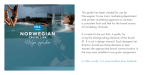Download DIPLOMARBEIT - Institut für Informatik - Hu
Transcript
DIPLOMARBEIT
zur Erlangung des akademischen Titels
Diplom-Informatiker
Vom Reverse Engineering zur Programmerweiterung:
Automatische Justage fu¨r ein
R¨ontgentopographie-Steuerprogramm
von
Sebastian Freund
Derrick Hepp
April 2001
1.Gutachter:
2.Gutachter:
Institut f¨
ur Informatik
Math.-Naturwiss. Fakult¨
at II
Lehrstuhl f¨
ur Softwaretechnik
Rudower Chaussee 25
Humboldt-Universit¨
at zu Berlin
Prof. Dr. Klaus Bothe
Prof. Dr. Rolf K¨ohler
Selbst¨
andigkeitserkl¨
arung
Hiermit versichern wir, daß wir die vorliegende Diplomarbeit selbst¨andig und
nur unter Zurhilfenahme der angegebenen Quellen erstellt haben.
Berlin, 23. April 2001
Derrick Hepp
Sebastian Freund
Einverst¨
andniserkl¨
arung
Hiermit erkl¨aren wir unser Einverst¨andnis mit der o¨ffentlichen Aufstellung
unserer Diplomarbeit in der Bibliothek des Instituts f¨
ur Informatik.
Berlin, 23. April 2001
Derrick Hepp
Sebastian Freund
Danksagungen
Unser besonderer Dank gilt Herrn Prof. Bothe und Herrn Prof. K¨ohler sowie
Frau Richter und Herrn Sacklowski, die f¨
ur alle fachlichen Fragen immer ein
offenes Ohr hatten und uns beratend zur Seite standen.
Außerdem m¨ochten wir Gerda Hepp und Dr. Friedrich-Karl Hecht f¨
ur
die sehr gr¨
undlichen Korrekturen, in die sie viel Zeit investiert haben, danken. Durch sie konnten viele sprachliche Schnitzer” und grammatikalische
”
Verrenkungen vermieden werden.
Des weiteren m¨ochten wir unseren Eltern und unseren Lebensgef¨ahrtinnen
f¨
ur ihre Unterst¨
utzung w¨ahrend des Studiums danken.
Zusammenfassung
Die vorliegende Diplomarbeit entstand im Rahmen des Projektseminars
Software-Sanierung” am Lehrstuhl Software-Technik des Instituts f¨
ur In”
formatik der Humboldt-Universit¨at zu Berlin.
Das Projektseminar wurde Sommer 1998 durch Prof. Bothe auf eine Anfrage von Prof. K¨ohler vom Institut f¨
ur Physik ins Leben gerufen. Das
Hauptanliegen des Seminars besteht darin, die Kenntnisse, die in der Lehrveranstaltung Einf¨
uhrung in das Software-Engineering” vermittelt wurden,
”
praktisch auf ein reales Softwareprojekt anzuwenden.
Ein Steuerprogramm f¨
ur eine physikalische Apparatur zur Untersuchung
von Halbleiterkristallen bildet den Gegenstand des Projekts. W¨ahrend des
Seminars wurden mehrere Aufgabengebiete abgesteckt und an Gruppen von
ein bis vier Studenten verteilt. Die Aufgaben bestehen zum einen aus der
Analyse der vorhandenen Quelltexte und der Dokumentation der Software
und zum anderen aus der Lokalisierung und Beseitigung von Programmfehlern sowie der Implementation neuer Programmfunktionen.
Das Hauptaugenmerk dieser Diplomarbeit liegt auf der Kombination von
Verfahren des Reverse Engineering und des Forward Engineering. Erkenntnisse, die aus dem Reverse Engineering Prozeß gewonnen wurden, sind dazu
verwendet worden, eine automatische Justagefunktion f¨
ur die R¨ontgentopographie in das bestehende Programm zu integrieren.
Dazu werden die physikalischen Grundlagen der R¨ontgentopographie von
Halbleiterkristallen erarbeitet und die Anforderungen an die Funktion in einem Pflichtenheft zusammengefaßt. Ausgehend vom Prozeß der manuellen
Justage wird ein f¨
ur das Optimierungsproblem geeigneter Algorithmus formuliert.
F¨
ur die programmtechnische Umsetzung werden die relevanten Schnittstellen des bestehenden Programms analysiert und dokumentiert. Darauf
aufbauend wird eine Erl¨auterung der Einbettung der automatischen Funktion in die bestehende Software gegeben.
¨
Die Vorgehensweise w¨ahrend der Testphase zur Uberpr¨
ufung der korrekten Funktionalit¨at wird schwerpunktm¨aßig dargestellt. Außerdem beinhaltet
die Diplomarbeit eine Dokumentation der neu implementierten Programm-
ii
funktion in Form eines Handbuchs f¨
ur den Anwender.
Die im Rahmen dieser Diplomarbeit programmierte Funktion Automa”
tische Justage” dient den Mitarbeitern der Arbeitsgruppe Prof. K¨ohlers zur
Arbeitsoptimierung bei der Einstellung der Halbleiterkristallproben. Die gewonnenen Erkenntnisse aus dem Reverse Engineering k¨onnen von den am
Projekt beteiligten Studenten zum weiteren Verst¨andnis der Software verwendet werden.
¨
Uberblick
u
¨ber die Kapitel
Das erste Kapitel f¨
uhrt in den physikalischen Sachverhalt ein. Dazu werden
grundlegende Begriffe, die zum weiteren Verst¨andnis der Arbeit n¨otig sind,
gekl¨art.
¨
Das zweite Kapitel gibt einen Uberblick
u
¨ber die Steuersoftware. Dabei
wird der Ausgangszustand der Software, wie sie dem Lehrstuhl Softwaretechnik u
¨bergeben wurde, zu Grunde gelegt. Das heißt, der IST-Zustand
der Software wird beschrieben und bewertet. Außerdem wird die benutzte
Hardware bezglich der Topographie und deren Einbindung erl¨autert.
Das dritte Kapitel liefert eine Beschreibung, wie eine Justage einer Meßprobe manuell mit dem Steuerprogramm und die anschließende Topographie
durchgef¨
uhrt werden.
F¨
ur eine klare Abgrenzung der neu zu implementierenden Funktion Auto”
matische Justage” wird eine Anforderungsdefinition ben¨otigt. Diese erfolgt
im vierten Kapitel mit Hilfe eines Pflichtenheftes.
Im f¨
unften Kapitel wird ein Algorithmus zum L¨osen des Problems der
automatischen Justierung einer Meßprobe erarbeitet. Es erfolgt eine Beschreibung des mathematischen Problems, und es werden Verfahren f¨
ur die
L¨osung dieser Art von Problemen vorgestellt.
Das sechste Kapitel widmet sich dem Design der Softwareerweiterung.
Der Ablauf der einzelnen Prozesse, die w¨ahrend der Automatischen Justage”
”
abgearbeitet werden, wird beschrieben. Außerdem erfolgt eine Auflistung der
relevanten Dateien und Funktionen sowie eine statische Beschreibung der
Softwareerweiterung mittels UML-Klassendiagrammen. Des weiteren wird
die Einbettung in die bestehende Programmstruktur erl¨autert.
Im siebten Kapitel werden Probleme, die in der Implementationsphase
auftraten, besprochen. Einen großen Teil in diesem Kapitel nimmt die Dialogprogrammierung ein.
iv
Ausgiebige Tests der Justagefunktion werden im achten Kapitel ausgewertet. Dazu wird untersucht, wie gut die Automatische Justage” bei unter”
schiedlichen Proben und unterschiedlichen Dialogeinstellungen funktioniert.
Das neunte Kapitel stellt eine Nutzerdokumentation der neuen Funktion
Automatische Justage” zur Verf¨
ugung. Diese soll in erster Linie den Nut”
zern als Handbuch f¨
ur die Arbeit mit dem Steuerprogramm im Kontext der
automatischen Justage einer Meßprobe dienen.
Den Abschluß bildet das zehnte Kapitel. Die in dieser Diplomarbeit
gel¨oste Aufgabenstellung wird kurz zusammengefaßt und hinsichtlich ihres
Einsatzes bewertet. Außerdem werden Ideen zur Verbesserung und Erweiterung der hier vorgestellten L¨osung, die sich w¨ahrend der Bearbeitung des
Themas ergeben haben, vorgeschlagen.
Den Kapiteln folgt ein Anhang. Den gr¨oßten Teil des Anhangs nimmt eine
ausf¨
uhrliche und komplette Beschreibung des C-Interfaces zum Ansteuern
der Motorenhardware ein. Den Abschluß bilden eine tabellarische Auflistung
der absolvierten Testf¨alle mit probenabh¨angigen Parametern und die neu
hinzugekommenen Quelltexte zur Realisierung der Automatischen Justage”.
”
Inhaltsverzeichnis
1 Einfu
¨ hrung
1.1 Motivation . . . . . . . . . . . . . . . . .
1.2 Physikalischer Hintergrund . . . . . . . .
1.2.1 Versuchsverfahren . . . . . . . . .
1.2.2 Bragg-Reflexion . . . . . . . . . .
1.2.3 Zwei-Kristall-R¨ontgentopographie
1.2.4 Gekr¨
ummter Kollimator . . . . .
1.3 Der Versuchsaufbau . . . . . . . . . . . .
.
.
.
.
.
.
.
.
.
.
.
.
.
.
.
.
.
.
.
.
.
.
.
.
.
.
.
.
.
.
.
.
.
.
.
.
.
.
.
.
.
.
2 Das Steuerprogramm
2.1 Aufgabe der Software . . . . . . . . . . . . . . . . .
2.2 Allgemeine Softwarestruktur . . . . . . . . . . . . .
2.2.1 Programmdateien . . . . . . . . . . . . . . .
2.2.2 Die Initialisierungsdatei . . . . . . . . . . .
2.2.3 Quelltext und Entwicklungsumgebung . . .
2.3 Hardware . . . . . . . . . . . . . . . . . . . . . . .
2.3.1 Motoren . . . . . . . . . . . . . . . . . . . .
2.3.2 Detektoren . . . . . . . . . . . . . . . . . .
2.4 Bewertung der Software . . . . . . . . . . . . . . .
2.4.1 Korrektheit, Robustheit und Zuverl¨assigkeit
2.4.2 Dokumentation . . . . . . . . . . . . . . . .
2.4.3 Wartbarkeit . . . . . . . . . . . . . . . . . .
2.4.4 Benutzungsfreundlichkeit . . . . . . . . . . .
2.4.5 Zusammenfassung der Bewertung . . . . . .
.
.
.
.
.
.
.
.
.
.
.
.
.
.
.
.
.
.
.
.
.
.
.
.
.
.
.
.
.
.
.
.
.
.
.
.
.
.
.
.
.
.
.
.
.
.
.
.
.
.
.
.
.
.
.
.
.
.
.
.
.
.
.
.
.
.
.
.
.
.
.
.
.
.
.
.
.
.
.
.
.
.
.
.
.
.
.
.
.
.
.
.
.
.
.
.
.
.
.
.
.
.
.
.
.
.
.
.
.
.
.
.
1
1
2
2
3
6
8
9
.
.
.
.
.
.
.
.
.
.
.
.
.
.
13
13
14
14
14
15
19
19
21
21
21
23
23
24
24
3 Topographie mit dem Steuerprogramm
27
3.1 Manuelle Justage . . . . . . . . . . . . . . . . . . . . . . . . . 27
3.2 Topographievorgang . . . . . . . . . . . . . . . . . . . . . . . 30
4 Anforderungsdefinition
4.1 Ausgangspunkt . . .
4.2 Problemdarstellung .
Automatische Justage”
35
”
. . . . . . . . . . . . . . . . . . . . . . . 35
. . . . . . . . . . . . . . . . . . . . . . . 35
v
vi
INHALTSVERZEICHNIS
4.3
4.4
Anforderungsspezifikation . . . . . . . . . . . . . . . . . . . . 36
Pflichtenheft . . . . . . . . . . . . . . . . . . . . . . . . . . . . 37
5 Entwicklung eines Justagealgorithmus
5.1 Vorbetrachtung . . . . . . . . . . . . .
5.1.1 Mathematische Verfahren . . .
5.1.2 Eigener Ansatz . . . . . . . . .
5.2 Algorithmus Automatische Justage” .
”
5.3 Goldener Schnitt . . . . . . . . . . . .
5.4 Koordinatensystemtransformation . . .
5.4.1 Geometrische Transformationen
5.4.2 Homogene Koordinaten . . . . .
.
.
.
.
.
.
.
.
.
.
.
.
.
.
.
.
.
.
.
.
.
.
.
.
.
.
.
.
.
.
.
.
.
.
.
.
.
.
.
.
.
.
.
.
.
.
.
.
.
.
.
.
.
.
.
.
6 Design
6.1 Ablauf der Automatischen Justage” . . . . . . . .
”
6.1.1 Maximumsuche auf den Achsen . . . . . . .
6.2 Einbettung in die bestehende Software . . . . . . .
6.2.1 Architektur . . . . . . . . . . . . . . . . . .
6.2.2 Benutzte Funktionen und Klassen . . . . . .
6.2.3 Relevante Quelltexte . . . . . . . . . . . . .
6.3 Statische Struktur der Automatischen Justage” . .
”
6.3.1 Klassendiagramm der Dialogklasse . . . . .
6.3.2 Klassendiagramm der Transformationsklasse
6.3.3 Mathematische Hilfsklassen . . . . . . . . .
.
.
.
.
.
.
.
.
.
.
.
.
.
.
.
.
.
.
7 Probleme der Implementation
7.1 Integration . . . . . . . . . . . . . . . . . . . . . . . .
7.2 Dialogprogrammierung . . . . . . . . . . . . . . . . .
7.2.1 Windowsnachrichtenkonzept . . . . . . . . . .
7.2.2 Timerprogrammierung . . . . . . . . . . . . .
7.2.3 Konsequenzen f¨
ur die Automatische Justage”
”
7.3 Implementation der Funktionalit¨at . . . . . . . . . .
7.3.1 Hinweise zur Detektoransteuerung . . . . . . .
.
.
.
.
.
.
.
.
.
.
.
.
.
.
.
.
.
.
.
.
.
.
.
.
.
.
.
.
.
.
.
.
.
.
.
.
.
.
.
.
.
.
.
.
.
.
.
.
.
.
.
.
.
.
.
.
.
.
.
.
.
.
.
.
.
.
.
.
.
.
.
.
.
.
.
.
.
.
.
.
.
.
.
.
.
.
.
.
.
.
.
.
.
.
.
.
.
.
.
.
8 Test
8.1 Testziele . . . . . . . . . . . . . . . . . . . . . . . . . . . . .
8.2 Teststrategie . . . . . . . . . . . . . . . . . . . . . . . . . . .
8.3 Test des Dialoges ohne Proben . . . . . . . . . . . . . . . . .
8.4 Testf¨alle mit Proben . . . . . . . . . . . . . . . . . . . . . .
8.4.1 Test der probenunabh¨angigen Einstellungen . . . . .
8.4.2 Bewertung der Tests mit probenunabh¨angigen Einstellungen . . . . . . . . . . . . . . . . . . . . . . . . . .
.
.
.
.
.
.
.
.
45
45
46
47
48
50
51
51
53
.
.
.
.
.
.
.
.
.
.
59
59
62
64
64
66
68
69
70
71
73
.
.
.
.
.
.
.
77
77
79
85
87
92
93
94
.
.
.
.
.
97
97
98
99
102
103
. 110
INHALTSVERZEICHNIS
vii
8.4.3
8.4.4
Test der probenabh¨angigen Einstellungen . . . . . . . . 113
Bewertung der Tests mit probenabh¨angigen Einstellungen . . . . . . . . . . . . . . . . . . . . . . . . . . . 117
8.5 Zusammenfassung des Tests . . . . . . . . . . . . . . . . . . . 118
9 Nutzerdokumentation
9.1 Einf¨
uhrung . . . . . . . . . . . . . . . . . . . . . . . . . . .
9.2 Voraussetzungen f¨
ur eine Automatische Justage” . . . . . .
”
9.2.1 Softwarevoraussetzungen . . . . . . . . . . . . . . . .
9.2.2 Hardwarevoraussetzungen . . . . . . . . . . . . . . .
9.3 Voreinstellungen f¨
ur die Automatische Justage” . . . . . . .
”
9.3.1 Manuelle Justage des Freiheitsgrades Azimutale Ro”
tation” . . . . . . . . . . . . . . . . . . . . . . . . . .
9.3.2 Einstellungen f¨
ur den Detektor . . . . . . . . . . . .
9.4 Durchf¨
uhrung der automatischen Justage . . . . . . . . . . .
9.4.1 Das Dialogfenster und seine Einstellungen . . . . . .
9.4.2 Start des Justagevorganges . . . . . . . . . . . . . . .
9.4.3 Ende des Justagevorganges . . . . . . . . . . . . . . .
.
.
.
.
.
121
121
121
121
122
123
.
.
.
.
.
.
123
125
126
126
129
129
10 Zusammenfassung und weiterfu
131
¨ hrende Probleme
10.1 M¨oglichkeiten und Grenzen der Funktion Automatische Jus”
tage” . . . . . . . . . . . . . . . . . . . . . . . . . . . . . . . . 132
10.2 Ausblick . . . . . . . . . . . . . . . . . . . . . . . . . . . . . . 133
A Schnittstellenbeschreibung der Motorenansteuerung
A.1 Interface der Motorlisten-Funktionen . . . . . . . . . . . . .
A.1.1 Dialoge zur Motorsteuerung . . . . . . . . . . . . . .
A.2 Interface der Motor-Funktionen . . . . . . . . . . . . . . . .
137
. 138
. 147
. 150
B Testf¨
alle mit probenabh¨
angigen Parametern
B.1 Testreihe mit Probe CuAsSe2 auf GaAs . . . . . . . . . .
B.2 Testreihe mit Probe SiGe auf Si-Schicht (PF916324/8/8)
B.3 Testreihe mit Probe PF916324/04/20 . . . . . . . . . . .
B.4 Testreihe mit Probe PF916324/8/7 . . . . . . . . . . . .
B.5 Testreihe mit Probe PF916324/08/5 . . . . . . . . . . . .
B.6 Testreihe mit Kollimatorprobe . . . . . . . . . . . . . . .
.
.
.
.
.
.
169
. 169
. 171
. 174
. 176
. 178
. 181
.
.
.
.
185
. 185
. 185
. 187
. 201
.
.
.
.
.
.
C Kommentierte Quelltexte
C.1 Dialogklasse TAutomaticAngleControl . . . . . . . . . . .
C.1.1 m justag.h . . . . . . . . . . . . . . . . . . . . . .
C.1.2 m justag.cpp . . . . . . . . . . . . . . . . . . . . .
C.2 Algorithmus und Kernfunktionalit¨at: TransformationClass
viii
INHALTSVERZEICHNIS
C.2.1 transfrm.h . . . . .
C.2.2 transfrm.cpp . . . .
C.3 Mathematische Hilfsklassen
C.3.1 matrix.h . . . . . .
C.3.2 matrix.cpp . . . . .
.
.
.
.
.
.
.
.
.
.
.
.
.
.
.
.
.
.
.
.
.
.
.
.
.
.
.
.
.
.
.
.
.
.
.
.
.
.
.
.
.
.
.
.
.
.
.
.
.
.
.
.
.
.
.
.
.
.
.
.
.
.
.
.
.
.
.
.
.
.
.
.
.
.
.
.
.
.
.
.
.
.
.
.
.
.
.
.
.
.
.
.
.
.
.
201
204
214
214
218
Abbildungsverzeichnis
1.1 Bragg-Reflexion an zwei Netzebenen eines Kristalls
1.2 Rockingkurve . . . . . . . . . . . . . . . . . . . . .
1.3 Strahlung der R¨ontgenquelle . . . . . . . . . . . . .
1.4 Kollimierte R¨ontgenstrahlung . . . . . . . . . . . .
1.5 gekr¨
ummter Kollimator . . . . . . . . . . . . . . . .
1.6 Schema des Strahlengangs . . . . . . . . . . . . . .
1.7 Probenhalter . . . . . . . . . . . . . . . . . . . . .
1.8 Topographie-Meßplatz am Institut f¨
ur Physik . . .
1.9 Nahaufnahme des Probenhalters . . . . . . . . . . .
.
.
.
.
.
.
.
.
.
.
.
.
.
.
.
.
.
.
.
.
.
.
.
.
.
.
.
.
.
.
.
.
.
.
.
.
. 4
. 5
. 6
. 7
. 8
. 9
. 10
. 11
. 12
3.1 Dialogfenster Manuelle Justage” . . . . . . . . . . . .
”
3.2 Dialogfenster Z¨ahlerkonfiguration” . . . . . . . . . . .
”
3.3 Dialogfenster zum Starten des Topographievorgangs . .
3.4 Dialogfenster zum Einstellen der Topographieparameter
3.5 In einem Schichtsystem erzeugte Inseln . . . . . . . . .
.
.
.
.
.
.
.
.
.
.
.
.
.
.
.
.
.
.
.
.
4.1
4.2
5.1
5.2
Ablaufschema der manuellen Justage . . . . .
Dialogfenster Automatische Justage” . . . . .
”
Beispiel zur Koordinatensystemtransformation
Visualisierung des vorangegangenen Beispiels .
6.1
6.2
6.3
6.4
6.5
6.6
Flußdiagramm der automatischen Justage . . . . .
Flußdiagramm der Maximumsuche auf einer Achse
Architektur der Programmerweiterung . . . . . . .
Klassendiagramm der neuen Dialogklasse . . . . . .
Klassendiagramm der Transformationsklasse . . . .
Klassendiagramm der Matrixklasse . . . . . . . . .
.
.
.
.
.
.
.
.
.
28
29
31
32
33
. . . . . . . . . 40
. . . . . . . . . 43
. . . . . . . . . 55
. . . . . . . . . 57
.
.
.
.
.
.
.
.
.
.
.
.
.
.
.
.
.
.
.
.
.
.
.
.
.
.
.
.
.
.
61
63
65
70
71
74
7.1 Einf¨
ugen neuer Quelltextdateien in das Softwareprojekt
7.2 Anwendung des Borland Resource Workshop” . . . . .
”
7.3 Enwurf des Dialogfensters Automatische Justage” . .
”
7.4 Men¨
upunkt f¨
ur die neue Programmfunktion . . . . . .
.
.
.
.
.
.
.
.
.
.
.
.
.
.
.
.
78
80
81
84
ix
.
.
.
.
.
.
7.5
9.1
9.2
9.3
Kontroll- und Nachrichtenfluß der Automatischen Justage”
”
Dialogfenster Manuelle Justage” . . . . . . . . . . . . . . .
”
Dialogfenster Z¨ahlerkonfiguration” . . . . . . . . . . . . . .
”
Dialogfenster Automatische Justage” . . . . . . . . . . . . .
”
. 86
. 124
. 125
. 126
Tabellenverzeichnis
2.1
Dateien zur Ausf¨
uhrung des Steuerprogrammes . . . . . . . . 14
6.1
6.2
¨
Uberblick
u
¨ber ben¨otigte Schnittstellenfunktionen . . . . . . . 67
¨
Uberblick
u
¨ber genutzte Quelltexte . . . . . . . . . . . . . . . 68
¨
7.1 Uberblick
u
¨ber die neuen Programmdateien . . . . . . . . . . 78
7.2 Nachrichtenbehandlung im RTK-Steuerprogramm . . . . . . . 88
Kapitel 1
Einfu
¨hrung
1.1
Motivation
Im Sommer 1998 trat die Arbeitsgruppe R¨ontgenbeugung an d¨
unnen Schich”
ten” des Instituts f¨
ur Physik unter Leitung von Prof. K¨ohler an den Lehrstuhl
Softwaretechnik” von Prof. Bothe am Institut f¨
ur Informatik mit der Bitte
”
heran, sie bei der Restrukturierung, Dokumentierung und Erweiterung ihrer
Steuersoftware zu unterst¨
utzen [10].
Bei der Software handelt es sich um ein Anwendungsprogramm, mit dessen Hilfe die Versuchsaufbauanlagen gesteuert werden. Diese Anlagen werden
zur Untersuchung der kristallinen Struktur von Halbleitern benutzt. Dadurch
kann man R¨
uckschl¨
usse auf die G¨
ute und den Aufbau eines Halbleiters ziehen. Bei der Erstellung der Software durch einen ehemaligen Mitarbeiter der
Arbeitsgruppe wurde auf wichtige Aspekte des Software Engineering verzichtet oder nur ansatzweise eingegangen. Die strukturierte Kommentierung der
Softwarequellen, die Dokumentierung der Software aus Anwendersicht und
die Erstellung eines Pflichtenheftes sind nur einige von vielen Gesichtspunkten die im Software-Engineering-Prozeß ber¨
ucksichtigt werden m¨
ussen.
Forschungsarbeiten am Lehrstuhl Softwaretechnik” auf dem Gebiet des
”
Software Engineering und Reverse Engineering [3, 8] f¨
uhrten zur Zusammenarbeit mit der Arbeitgruppe von Prof. K¨ohler. Im daraus entwickelten
Projektseminar Softwaresanierung” wurden den Studenten Teilaufgaben zu”
gewiesen, an denen sie ihre theoretisch erlangten Kentnisse auf dem Gebiet
des Software Engineering in die Praxis umsetzen konnten. Diese Diplomarbeit ist aus der Bearbeitung einer dieser Teilaufgaben aus dem Seminar
hervorgegangen. Die zentrale Aufgabe der vorliegenden Arbeit ist es, die
Steuersoftware um die Topographiefunktion Automatische Justage” zu er”
weitern.
2
Kapitel 1. Einf¨
uhrung
1.2
1.2.1
Physikalischer Hintergrund
Versuchsverfahren
Halbleiterkristalle geh¨oren zu den strukturell perfektesten Materialien, die
heute hergestellt werden k¨onnen. Dennoch finden sich in diesen Kristallen
Defekte. Diese Abweichungen von der Idealstruktur k¨onnen im Kristall auch
im Zuge von Prozeßschritten entstehen. Zur Untersuchung der Realstruktur
von Halbleitern gibt es viele Methoden. Ein Teil dieser Verfahren arbeitet
mit R¨ontgenstrahlung und wird insbesondere f¨
ur Halbleiter-Schichtsysteme1
eingesetzt.
In der Arbeitsgruppe R¨ontgenbeugung an d¨
unnen Schichten” des Insti”
tuts f¨
ur Physik konzentriert man sich auf drei Untersuchungsverfahren:
1. R¨ontgendiffraktometrie
In der R¨ontgendiffraktometrie werden Untersuchungen einzelner Ebenen im Kristall (der Abstand der Netzebenen2 betr¨agt ca. 0,1 nm) vorgenommen. Die Meßprobe wird in unterschiedlichen r¨aumlichen Orientierungen durch einen R¨ontgenstrahl systematisch abgetastet. Der Einfallswinkel variiert hierbei typischerweise zwischen 10 bis 90 Grad. Interferenzen, durch die Netzebenenabst¨ande hervorgerufen, werden von
Detektoren als Diffraktometriekurven ermittelt. Die Kurven lassen
Aussagen z.B. zur Glattheit oder Rauhheit einzelner Netzebenen zu.
2. R¨ontgenreflektometrie
Die R¨ontgenreflektometrie wird zur Untersuchung einzelner Schichten
im Kristall (die Stapeldicke betr¨agt normalerweise ca. 100 nm) eingesetzt. Bei der R¨ontgenreflektometrie wird, wie bei der Diffraktometrie,
die Meßprobe in verschiedenen Orientierungen abgetastet. Typischerweise arbeitet man mit Einfallswinkeln zwischen 0,1 und 3 Grad. Die
Interferenzen, die durch die Phasendifferenz von Grenzfl¨ache zu Grenzfl¨ache, d.h. durch die Dicke der Schichten, entstehen, werden von
Detektoren gemessen und in Reflektometriekurven abgebildet. Diese
Kurven erlauben Aussagen zu Schichtdicken chemisch unterschiedlicher
Schichten im Kristall.
3. R¨ontgentopographie
Die R¨ontgentopographie wird zur Untersuchung von Versetzungen im
Kristall eingesetzt. Diese k¨onnen in Schichtsystemen entstehen, wenn
1
Man spricht von einem Schichtsystem, wenn eine Schicht eines Halbleiters auf einen
anderen Halbleiter aufgebracht wird.
2
Netzebenen sind periodisch und dicht mit Atomen besetzte Ebenen im Kristall.
1.2. Physikalischer Hintergrund
Verspannungen zwischen Schichten mit unterschiedlichen Netzebenenabst¨anden ausgeglichen werden. Diese Verspannungen werden dadurch
hervorgerufen, daß die Atome der einen Schicht keine Bindung mit
den Atomen der anderen Schicht eingehen. Zur Erfassung von Versetzungen nutzt man aus, daß die Reflexionskurve3 perfekter Kristalle
bei fester Wellenl¨ange der einfallenden Strahlung und festem Netzebenenabstand sehr schmal ist (Halbwertsbreite typischerweise nur einige
Winkelsekunden). Gitterdeformationen um einen Kristalldefekt rufen
lokale Intensit¨ats¨anderungen hervor und werden so im Topographiebild
sichtbar.
Im folgenden sollen die Grundlagen f¨
ur die Zwei-Kristall-R¨ontgentopographie
erl¨autert werden.
1.2.2
Bragg-Reflexion
Die physikalische Grundlage der Meßmethode zur Untersuchung von Kristallstrukturen ist die Beugung von R¨ontgenstrahlung an den Kristallgitterbausteinen. Diese Beugung kann auch als Reflexion der R¨ontgenstrahlen an den
atomaren Punktladungen beschrieben werden. Durch die Kristallgitterbausteine lassen sich in verschiedene Richtungen ¨aquidistante4 Ebenenscharen
legen. Diese Ebenenscharen werden als Netzebenen bezeichnet.
Eine wichtige physikalische Eigenschaft, die man f¨
ur R¨ontgenbeugungsuntersuchungen, z.B. die Zwei-Kristall-R¨ontgentopographie, benutzt, ist die
Bragg-Reflexion.
Einfallende Strahlung wird an den Netzebenen eines Kristalls reflektiert.
Dabei gilt, daß der Einfallswinkel gleich dem Ausfallswinkel ist. Des weiteren
wird nur ein geringer Teil je Netzebene reflektiert. Wird nun der Einfallswinkel ver¨andert, so stellt man fest, daß nur bei bestimmten Einfallsrichtungen
die reflektierte Strahlung eine meßbare Intensit¨at, sogenannte Bragg-Reflexe,
aufweist. Es sind genau die Richtungen, bei denen der Gangunterschied der
an den Netzebenen reflektierten Strahlung ein Vielfaches der Wellenl¨ange
betr¨agt. Die Abb. 1.1 veranschaulicht den Gangunterschied zwischen den
an den Netzebenen (1) und (2) reflektierten Strahlen in einem Kristall und
erleichtert das Verst¨andnis der anschließenden Bragg-Gleichung.
3
Die Reflexionskurve stellt die idealisiert-’gemessene’ charakteristische Kurve der R¨ontgenstrahlungsintensit¨
at in Abh¨
angigkeit vom Einfallswinkel der monochromatischen Planwelle dar.
4
Die einzelnen Ebenen sind gleich von einander entfernt.
3
4
Kapitel 1. Einf¨
uhrung
λ
(1)
θ
d
A
verstärkende
Interferenz
•
•
C
θ
(2)
B
d : Netzebenenabstand
θ : Einfallswinkel
λ : Wellenlänge der Strahlung
AB + BC : Gangunterschied
Abbildung 1.1: Bragg-Reflexion an zwei Netzebenen eines Kristalls
Die Bragg-Gleichung:
2d sin θ = nλ
mit d: Netzebenenabstand
n: 1,2,3,. . .
(1.1)
θ: Einfallswinkel
λ: Wellenl¨ange.
Bei Erf¨
ullung der Bragg-Gleichung wird die Strahlung durch verst¨arkende
Interferenz komplett reflektiert. Verst¨arkende Interferenz bedeutet, daß die
sich u
¨berlagernden R¨ontgenwellen5 , die auf unterschiedlichen Strahlwegen
an verschiedenen Netzebenen6 reflektiert werden, in gleicher Phase befinden.
Dadurch treffen Wellenmaxima auf Wellenmaxima (siehe Abb. 1.1) und es
erfolgt eine Erh¨ohung der Strahlungsintensit¨at. Im Gegensatz dazu kommt
es bei Phasenunterschieden zur Schw¨achung der reflektierten Strahlung, die
gemessene Intensit¨at nimmt ab. Treffen Wellenmaxima auf Wellenminima,
so kommt es sogar zur Ausl¨oschung der Strahlung.
Man spricht vom Bragg-Reflex, wenn eine maximale Reflexion endlicher
Breite (wenige Winkelsekunden) erfolgt. Stellt man eine Meßprobe auf den
Bragg-Reflex und verkippt sie u
¨ber einen kleinen Bereich in Richtung R¨ontgenstrahl, so entsteht eine charakteristische Kurve der reflektierten R¨ont5
6
Strahlung wird auch als Welle aufgefaßt.
In diesem Fall sind Netzebenen gleicher Orientierung gemeint.
1.2. Physikalischer Hintergrund
5
genstrahlintensit¨at in Abh¨angigkeit von der Winkelstellung, die sogenannte
Rockingkurve7 (Abb. 1.2). Sie ist ein Hinweis darauf, daß auch f¨
ur einen Winkelbereich in der Umgebung des Bragg-Winkels θ Reflexion auftritt. Wenn
die Gleichphasigkeit der R¨ontgenwellen, aus denen der Bragg-Reflex gebildet
wird, nicht mehr gegeben ist, kommt es zur Verbreiterung der Rockingkurve.
Sie entsteht, wenn die Kristallperfektion durch Defekte gest¨ort ist [7, S.372f.].
1.0
Peak
0.8
Reflektivität
0.6
Halbwertsbreite
∆ arcsec
0.4
0.2
0.0
-10
-5
0
5
10
Winkel [Winkelsekunden]
Abbildung 1.2: Rockingkurve
Aus der Rockingkurve lassen sich wichtige Kenngr¨oßen ablesen, dazu
geh¨oren der Peak und die Halbwertsbreite. Die Halbwertsbreite gibt die
Breite der Rockingkurve bei 50% der Maximalintensit¨at in Winkelsekunden
an. Je geringer die Halbwertsbreite ist, desto besser wurde der Bragg-Reflex
getroffen.
7
Die Rockingkurve stellt die real gemessene Variante der Reflexionskurve dar. Das
heißt, in diesem Fall wird nicht von einem perfekten Kristall und einer perfekt monochromatischen Planwelle ausgegangen.
6
Kapitel 1. Einf¨
uhrung
1.2.3
Zwei-Kristall-R¨
ontgentopographie
Die Voraussetzung f¨
ur Beugungserscheinungen an Kristallgittern ist, wie im
vorangegangenen Abschnitt erl¨autert, daß die Wellenl¨ange der Strahlung kleiner als der doppelte Abstand der Netzebenen sein muß. Um dieser Voraussetzung gerecht zu werden, verwendet man R¨ontgenstrahlung.
Als Strahlungsquelle benutzt man eine R¨ontgenr¨ohre. In dieser treffen
Elektronen auf eine Kupfer-Anode. Im Ergebnis dieses Prozesses wird Strahlung emittiert, welche zum einen aus Bremsstrahlung und zum anderen aus
der charakteristischen Strahlung besteht. Bei der Bremsstrahlung geben abgebremste Elektronen R¨ontgenstrahlung in breitem Spektrum ab, so daß
weiße Strahlung entsteht.
I
Charakteristische Strahlung
Intensität
Bremsstrahlung
Die Abbildung ist nicht
maßstabsgetreu, denn
normalerweise gilt:
Ichar.
≈
Ibrems.
β
CuL...
α
α
2
1
1000
1
Wellenlänge
λ
CuK...
Abbildung 1.3: Strahlung der R¨ontgenquelle
Die charakteristische Strahlung wird erzeugt, weil die Elektronen der Anodenatome auf h¨ohere Energieniveaus angehoben werden. Sie emittieren,
im gegebenen Beispiel f¨
ur Kupfer, beim Zur¨
uckfallen R¨ontgenstrahlung in
charakteristischen Wellenl¨angen.
Im allgemeinen muß die erzeugte R¨ontgenstrahlung (siehe Abb. 1.3) zus¨atzlich monochromatisiert werden. Diese Funktion u
¨bernimmt im hier diskutierten Verfahren ein hochperfekter Kollimatorkristall - im Folgenden nur noch
als Kollimator bezeichnet. Um eine Monochromatisierung zu erreichen, wird
1.2. Physikalischer Hintergrund
7
der Kollimator mit der in der R¨ontgenr¨ohre erzeugten Strahlung bestrahlt.
Die R¨ontgenstrahlung unterschiedlicher Wellenl¨ange wird vom Kollimator in
unterschiedliche Richtungen gestreut. Bei gen¨
ugend großem Abstand zwischen dem Kollimator und der zu untersuchenden Probe wird dann genau
eine bestimmte Wellenl¨ange herausgegriffen, im gegebenen Fall die CuK α1 Linie.
I
CuK α 1 - Linie
Intensität
Breite der charakteristischen Linie :
∆λ
λ
≈
CuK α
-4
3 . 10
1
1
Das Rauschen macht ungefähr 1000 der
Intensität der charakteristischen Linie aus.
Rauschen
Wellenlänge
λ
Abbildung 1.4: Kollimierte R¨ontgenstrahlung
Der Kollimator kann so eingestellt werden, daß man eine sehr schmale
charakterische Linie erh¨alt (siehe Abb. 1.4). Die Divergenz der Strahlung in
der Einfallsebene betr¨agt dadurch nur noch ca. 12 Winkelsekunde.
Die hier vorgestellte Methode zur Erzeugung von R¨ontgenstrahlung mit
einer bestimmten Wellenl¨ange ist die Grundvoraussetzung f¨
ur die Zwei-Kristall-R¨ontgentopographie. Diese kann wie folgt beschrieben werden:
Ein idealer Kollimator erzeugt aus dem von der R¨ontgenr¨ohre ausgehenden schmalen Strahlenb¨
undel durch Bragg-Reflexion ein breites, nahezu paralleles und monochromatisches Strahlenb¨
undel, das auf die Meßprobe trifft.
Von der Meßprobe erh¨alt man dann durch Bragg-Reflexion ein Abbild, unter
der Voraussetzung, daß lokal f¨
ur jeden Punkt der Probe die Bragg-Bedingung
erf¨
ullt ist. Zur Erfassung des Abbildes dienen eine Fotoplatte, ein Film oder
ein 2-dimensionaler Detektor, die jeweils in den von der Meßprobe reflektierten Strahl gebracht werden. Abweichungen von der Idealstruktur f¨
uhren zu
Abweichungen von der Bragg-Bedingung und damit zu einer kontrastreichen
Abbildung, die der Realstruktur entspricht.
8
Kapitel 1. Einf¨
uhrung
Aus der Vielzahl der Netzebenen des Kristalls kann ein Ausgangspunkt
f¨
ur die Untersuchung ausgew¨ahlt werden. Die Auswahl erfolgt durch eine entsprechende r¨aumliche Orientierung des Kristalls bez¨
uglich der Ebene
Kollimator - Meßprobe - Detektor.
Das bei der Topographie erfaßte Raumsegment hat eine Fl¨ache von etwa
8mm x 8mm und eine Tiefe von maximal 20 µm. Dies entspricht etwa 105
Netzebenen. Die Eindringtiefe h¨angt vom Einfallswinkel ab. Im allgemeinen
gilt: je steiler dieser ist, desto tiefer liegende Netzebenen k¨onnen untersucht
werden.
1.2.4
Gekru
¨ mmter Kollimator
Da es vorkommt, daß die Meßproben nicht immer absolut eben sind, wurde die M¨oglichkeit der Kr¨
ummung des Kollimators eingef¨
uhrt. Wird die
Kr¨
ummung des Kollimators nicht an die Probenkr¨
ummung angepaßt, dann
tritt das Ph¨anomen auf, daß die Bragg-Bedingung nur in einem schmalen
Bereich erf¨
ullt ist (Abb. 1.5a.). Um die Bragg-Bedingung global u
¨ber der
Probe zu erf¨
ullen, muß der Kollimator entsprechend dem Kr¨
ummungsradius
der Meßprobe verformt sein(Abb. 1.5b.).
Abbildung 1.5: a.) normaler und b.) gekr¨
ummter Kollimator
1.3. Der Versuchsaufbau
Es kann aber auch vorkommen, daß die Meßprobe zu stark bzw. unregelm¨aßig gekr¨
ummt ist. Wenn dieser Fall eintritt, ist es nicht mehr m¨oglich
nur mit Kr¨
ummung des Kollimators diese Unebenheiten auszugleichen. Darum wird in diesem Fall die Probe bei maximaler Kollimatorkr¨
ummung mehrmals belichtet, wobei in jedem Schritt die Probe ein St¨
uck gedreht wird.
1.3
Der Versuchsaufbau
Der Topographie-Meßplatz hat folgenden Aufbau: Er besteht aus einer R¨ontgenquelle, einem Kollimator, einem Probenhalter zusammen mit einer Halterung f¨
ur die Fotoplatte und einem Detektor, der zur Erfassung der Strahlungsintensit¨at verwendet wird. Die Abb. 1.6 veranschaulicht den Strahlengang von der Strahlungsquelle bis zum Detektor bzw. zur Fotoplatte.
Abbildung 1.6: Schema des Strahlengangs
Jeder Meßplatz ist mit einem PC verbunden. Dieser ist f¨
ur die Steuerung
8
des Probentellers und die Einstellung der Kollimatorkr¨
ummung verantwortlich. Des weiteren wird u
¨ber den Rechner die gemessene Strahlungsintensit¨at
des angeschlossenen Detektors ausgelesen.
8
Der Probenhalter selbst ist starr, wohingegen der Probeteller im Probenhalter beweglich gelagert ist und durch die am Probenhalter angeschlossenen Motoren gesteuert
wird.
9
10
Kapitel 1. Einf¨
uhrung
Bei den Motoren, die f¨
ur die Bewegung des Probentellers und des Kollimators zust¨andig sind, handelt es sich um Gleichstrommotoren mit Encodern,
die durch Untersetzung (Getriebe und Hebelgetriebe) geringste Bewegungen
zulassen. So erreicht man Drehbewegungen mit einer Genauigkeit von 0.02
1
Bogensekunden, was einem 180000
Grad entspricht.
Der Probenteller verf¨
ugt u
¨ber 3 Freiheitsgrade zur r¨aumlichen Positionierung der Probe. Die Freiheitsgrade haben die folgenden Bezeichnungen:
Tilt”(TL), Azimutale Rotation”(AR) und Beugung”. F¨
ur den Freiheits”
”
”
grad Beugung”, der in der Ebene Kollimator-Probe-Detektor liegt, wird
”
noch eine Unterscheidung eingef¨
uhrt - Beugung fein”(DF) und Beugung
”
”
grob”(DC). Das bedeutet, daß zur Ansteuerung des Probentellers 4 Motoren
ben¨otigt werden.
Abbildung 1.7: Freiheitsgrade der Probe bei der Topographie
Die Freiheitsgrade(Abb. 1.7) sollen im weiteren als Bezeichnung f¨
ur die
entsprechenden Motoren dienen. Ein weiterer Motor u
bernimmt
die
Aufgabe
¨
der Kr¨
ummung des Kollimatorkristalls. Dieser Motor hat die Bezeichnung
Kollimator” bzw. CC”.
”
”
F¨
ur das Messen der R¨ontgenstrahlung wird ein 0-dimensionaler Detektor9 eingesetzt. Dieses Ger¨at mißt den Photonenfluß, der auf eine bestimmte
Querschnittsfl¨ache einwirkt. Das Ergebnis ist eine Z¨ahlrate, die angibt, wieviele Impulse in einem bestimmten Zeitfenster erfaßt wurden.
9
Es gibt noch 1- und 2-dimensionale Detektoren, die zus¨atzlich die Positionen der
Einzelphotonen in einer Dimension ermitteln.
1.3. Der Versuchsaufbau
Die Abb. 1.8 und 1.9 zeigen Fotos eines Versuchsaufbaus f¨
ur die ZweiKristall-R¨ontgentopographie, wie er beim Institut f¨
ur Physik in der Arbeitsgruppe R¨ontgenbeugung an d¨
unnen Schichten” verwendet wird.
”
Abbildung 1.8: Topographie-Meßplatz am Institut f¨
ur Physik
11
12
Kapitel 1. Einf¨
uhrung
Abbildung 1.9: Nahaufnahme des Probenhalters
Kapitel 2
Das Steuerprogramm
2.1
Aufgabe der Software
Die Steuerung bzw. Nutzung der Versuchsapparatur funktioniert nur mit
Hilfe eines Computers und einer Steuersoftware. Hierzu steht eine Applikation, die unter dem Betriebssystem Windows 3.1 l¨auft, zur Verf¨
ugung. Die
Software wurde von einem ehemaligen Mitarbeiter des Instituts f¨
ur Physik
entwickelt und ist Gegenstand der Softwaresanierung. Im Folgenden soll der
Name RTK-Steuerprogramm”1 als Bezeichnung der Steuersoftware verwen”
det werden.
Das Steuerprogramm wird f¨
ur die Durchf¨
uhrung der Topographie, der
Reflektometrie und der Diffraktometrie ben¨otigt. Diese drei Hauptaufgaben
schließen wiederum eine Anzahl von Basisaufgaben ein, darunter eine der
wichtigsten Aufgaben des RTK-Programmes, die Ansteuerung der Motoren
und Detektoren. Dazu geh¨ort die M¨oglichkeit, Einstellungen f¨
ur diese Ger¨ate
u
¨ber das Steuerprogramm t¨atigen zu k¨onnen. Eine weitere wichtige Aufgabe
ist die Darstellung der Meßwerte der Diffraktometrie und der Reflektometrie.
Um die Topographie ausf¨
uhren zu k¨onnen, muß zuvor die Meßprobe justiert werden. Die Qualit¨at der Justage der Meßprobe l¨aßt sich durch die
Ermittlung der Halbwertsbreite bestimmen. Auch diese Aufgaben werden
mit Hilfe des Steuerprogrammes erledigt. Am Ende dieses Kapitels wird
die Ausf¨
uhrung der Topographie und der manuellen Justage mit Hilfe des
Steuerprogrammes genauer erl¨autert.
1
RTK steht f¨
ur R¨
ontgen-Topographie-Kamera.
14
Kapitel 2. Das Steuerprogramm
2.2
2.2.1
Allgemeine Softwarestruktur
Programmdateien
F¨
ur die Ausf¨
uhrung und die korrekte Arbeitsweise des Steuerprogrammes
werden folgende Dateien ben¨otigt:
ausf¨
uhrbares Steuerprogramm
Initialisierungsdatei
Dynamische Laufzeitbibliothek zur Ansteuerung
und Verwaltung der einzelnen Antriebe
counters.dll Dynamische Laufzeitbibliothek zur Ansteuerung
der unterschiedlichen Detektoren
splib.dll
Dynamische Laufzeitbibliothek zum Verwalten
von Intensit¨ats- und Diffraktometriekurven
win488.dll
16-Bit Treiber f¨
ur C-812 Motorsteuerkarte, dieser
kann wahlweise u
¨ber die Initialisierungsdatei eingebunden werden und muß nicht zwingend installiert sein. Grund: Eigener implementierter Treiber
f¨
ur C-812 befindet sich in der motors.dll.
sphelp.hlp
Hilfebibliothek, die w¨ahrend des Programmlaufs,
aufgerufen werden kann
asa.dll
16-Bit Treiber f¨
ur die Ansteuerung des BraunPSD
Detektors
bc450rtl.dll Dynamische Laufzeitbibliothek von Borland
standard.mak Makroscript f¨
ur die Steuerung von Basisaufgaben
steerng.exe
steerng.ini
motors.dll
Tabelle 2.1: Dateien zur Ausf¨
uhrung des Steuerprogrammes
Die Applikation wurde unter Borland C++ 4.0 entwickelt und wird unter
dem Betriebssystem Windows 3.1 eingesetzt.
2.2.2
Die Initialisierungsdatei
Obwohl es sich bei den Arbeitspl¨atzen der Topographie, der Reflektometrie und der Diffraktometrie um unterschiedliche Versuchsanlagen handelt,
wird f¨
ur alle Aufgaben ein und dieselbe Applikation verwendet. Um dies
zu erm¨oglichen, wird der jeweilige Arbeitsplatz u
¨ber eine Initialisierungsdatei korrekt konfiguriert. Jede Initialisierungsdatei stellt ein Unikat dar,
das nur f¨
ur einen bestimmten Arbeitsplatz vorgesehen ist. Der Grund daf¨
ur
liegt darin, daß die Versuchsanlagen hochpr¨azise gesteuert werden m¨
ussen.
2.2. Allgemeine Softwarestruktur
15
Dazu wurde jede Anlage mittels Lasertechnik vermessen. Die im Ergebnis
erhaltenen Werte f¨
ur die Konfigurierung der Motoren wurden in die jeweilige Initialisierungsdatei eingetragen. Werden also die Initialisierungsdateien
zweier Topographiearbeitspl¨atze ausgetauscht, so ist die korrekte Steuerung
der Anlage nicht mehr gew¨ahrleistet.
2.2.3
Quelltext und Entwicklungsumgebung
Der Quelltext besteht aus ca. 27000 Zeilen Programmcode. Als Programmiersprachen wurden C++ und C eingesetzt. Die ausf¨
uhrbare Datei und die
dynamischen Laufzeitbibliotheken wurden mit einem 16-Bit Compiler von
Borland u
¨bersetzt. Ungewiß war, welchen Bearbeitungsstatus die Projektquelltexte hatten, da es vom Entwickler keinerlei Dokumente gab, die dar¨
uber
h¨atten Aufschluß geben k¨onnen.
Den Ausgangspunkt bilden die vom Institut f¨
ur Physik u
¨bergebenen Projektdateien, die in einem Paket mit der Bezeichnung XCTL9702” zur Ver”
f¨
ugung gestellt wurden.
Die Datei xcontrol.ide ist die Projektdatei f¨
ur die Borland-Entwicklungsumgebung. In ihr sind alle administrativen Parameter wie Compiler¨
schalter, Ubersetzungsparameter
etc. f¨
ur die Projektstruktur in der Entwicklungsumgebung gespeichert. Die Projektquelltexte sind in den vier Modulen
splib.dll, motors.dll, counters.dll und develop.exe zusammengefaßt.
Die folgende Tabelle zeigt die Quelltextstruktur:
splib.dll
Quelltextdateien
dlg tpl.cpp
l layer.cpp
m curve.cpp
splib.rc
Beschreibung
selbstdefinierte Templateklassen f¨
ur Dialogobjekte inklusive
der Methoden
Allgemeine Hilfsfunktionen
Klassen und Instanzen f¨
ur die
Datenhaltung
Dialogressource f¨
ur AboutDialog
inkludierte Dateien
rc def.h, comhead.h
rc def.h, comhead.h
rc def.h, comhead.h
l layer.h
16
Kapitel 2. Das Steuerprogramm
motors.dll
Quelltextdateien Beschreibung
motors.cpp
Klassen zur Motorenansteuerung
m layer.cpp
C-Schnittstelle f¨
ur die Motorenansteuerung
dlg tpl.cpp
selbstdefinierte Templateklassen f¨
ur Dialogobjekte inklusive
der Methoden
Dialogressourcen f¨
ur Motoren
motors.rc
inkludierte Dateien
rc def.h, comhead.h,
m motcom.h,
m mothw.h,
m layer.h, ieee.h
rc def.h, comhead.h,
m motcom.h,
m mothw.h,
m layer.h
rc def.h, comhead.h
rc def.h
counters.dll
Quelltextdateien Beschreibung
inkludierte Dateien
counters.cpp
Klassen f¨
ur die Ansteuerung rc def.h, comhead.h,
der Detektoren
m devcom.h,
m devhw.h,
c layer.h,
m layer.h
c layer.cpp
C-Schnittstelle f¨
ur die An- rc def.h, comhead.h,
steuerung der Detektoren
m devcom.h,
m devhw.h,
c layer.h,
m layer.h, dfkisl.h
am9513.cpp
Klassen f¨
ur die Ansteuerung rc def.h, comhead.h,
der Z¨ahlerkarte Am9513A
am9513a.h
braunpsd.cpp
Klassen zur Ansteuerung des rc def.h, comhead.h,
BraunPSD
m devcom.h, m psd.h
kisl1.c
Radicon SCSCS Treiber
dfkisl.h,
prkmpt1.h,
radicon.h
kmpt1.c
Funktionen f¨
ur Kommunikati- dfkisl.h, prkmpt1.h
on mit der Radicon Controllerkarte
2.2. Allgemeine Softwarestruktur
dlg tpl.cpp
counters.rc
selbstdefinierte Templateklas- rc def.h, comhead.h
sen f¨
ur Dialogobjekte inklusive
der Methoden
Dialogressourcen f¨
ur die Dialo- rc def.h
ge Einstellungen f¨
ur SCS” &
”
Z¨ahlerkonfiguration”
”
develop.exe
Quelltextdateien Beschreibung
m data.cpp
Modul f¨
ur die Daten-Pr¨asentation
arscan.cpp
m scan.cpp
m steerg.cpp
m topo.cpp
m device.cpp
inkludierte Dateien
rc def.h, comhead.h,
m devcom.h,
m steerg.h,
m data.h
Modul f¨
ur die Ausf¨
uhrung des rc def.h, comhead.h,
AreaScans mit dem PSD und m devcom.h,
SLD
m layer.h,
m steerg.h,
m dlg.h, m xscan.h,
c layer.h
Klassen f¨
ur die Diffraktometrie rc def.h, comhead.h,
und Dialoge f¨
ur die Scanpara- m devcom.h,
meter
m steerg.h,
m xscan.h,
c layer.h,
m layer.h
Klassen f¨
ur die Ablaufsteue- rc def.h, comhead.h,
rung (Makros)
m devcom.h,
m steerg.h,
m xscan.h,
c layer.h,
m layer.h,
l layer.h, m dlg.h
Klassen f¨
ur die Topographie
rc def.h, comhead.h,
m devcom.h,
m layer.h,
m steerg.h,
m topo.h
Klasse bzw. Methoden f¨
ur das rc def.h, comhead.h,
Z¨ahlerfenster, Klasse: TCoun- m devcom.h
terWindow
17
18
Kapitel 2. Das Steuerprogramm
m main.cpp
Hauptfunktion f¨
ur das Programm, Initialisierung der
Bibliotheken,
WindowsNachrichtenschleife
(Event
Handler)
m dlg.cpp
Implementation verschiedener
Dialogklassen unter anderem
Manuelle Justage”
”
dlg tpl.cpp
selbstdefinierte Templateklassen f¨
ur Dialogobjekte inklusive
der Methoden
Ressourcen f¨
ur die Dialoge des rc def.h
Steuerprogrammes
main.rc
rc def.h, comhead.h,
m devcom.h,
m steerg.h,
m topo.h, m xscan.h,
m dlg.h, help def.h,
st layer.h,
l layer.h,
m layer.h,
c layer.h
rc def.h, comhead.h,
m devcom.h,
m steerg.h,
m layer.h,
c layer.h, m dlg.h
rc def.h, comhead.h
Da die Entwicklungsumgebung Borland C++ 4.0 nicht mehr zur Verf¨
ugung steht, werden jetzt die Versionen Borland C++ 4.5 respektive 5.02 eingesetzt. Zur Compilierung unter Borland 5.02 m¨
ussen die Bibliotheken der
Version 4.5 benutzt werden. Dazu ist es notwendig, in der Entwicklungsumgebung unter dem Men¨
upunkt Optionen/Projekt/Verzeichnisse den Pfad
f¨
ur die Bibliotheken richtig zu setzen z.B.: D:\BC4\Lib. Unter der Version
¨
Borland 4.5 sind diesbez¨
uglich keine Anderungen
notwendig.
Die Version Borland 4.5 hat außerdem den Vorteil, daß im Gegensatz zu
Borland 5.02 ein 16-Bit Debugger in die Entwicklungsumgebung integriert
ist. Dies stellt eine enorme Erleichterung bei der Analyse der Quelltexte dar,
da man mittels Breakpoints” das Programm schrittweise ausf¨
uhren kann.
”
Außerdem k¨onnen Fehler bei einer Neuimplementation von Funktionalit¨at
schneller lokalisiert werden.
Des weiteren d¨
urfen die Dialogressourcen nur mit der Version 4.5 bearbeitet werden. Der Grund daf¨
ur liegt darin, daß das Format f¨
ur die Ressourcendatei in der Version 5.02 ge¨andert wurde. Auf die Dialogerstellung wird
in Kapitel 7 n¨aher eingegangen.
Zur fehlerfreien Compilierung mußten an drei Stellen des Quelltextes
¨
Anderungen vorgenommen werden. Es gen¨
ugt, wenn die entsprechenden
2.3. Hardware
19
Zeilen auskommentiert werden. Es handelt sich um folgende Zeilen in der
Datei m main.cpp:
• Zeile 251:
Ctl3dRegister((const HINSTANCE
near*)Main.hWndFrame);
• Zeile 252:
Ctl3dAutoSubclass((const HINSTANCE
• Zeile 1059:
Ctl3dUnregister((const HINSTANCE
2.3
near*)Main.hWndFrame);
near*)Main.hWndFrame);
Hardware
In diesem Abschnitt wird kurz auf die Hardware und ihre Ansteuerung eingegangen.
Aus der Sicht des Programms wurde die Hardwareansteuerung abgekapselt und in eigenst¨andigen Laufzeitbibliotheken (motors.dll, counters.dll)
realisiert. Im Anhang A dieser Arbeit befindet sich eine komplette Beschreibung des Hardwareinterface zur Motorenansteuerung. Diese Schnittstelle
wird vom RTK-Steuerprogramm f¨
ur die Ansteuerung der Motoren verwendet.
Im weiteren soll vorgestellt werden, welche Hardware benutzt und wie
sie ins System eingebunden wird, welche M¨oglichkeiten zur Kommunikation
existieren und welche vom Steuerprogramm genutzt werden.
2.3.1
Motoren
Die RTK-Arbeitsplatzrechner sind jeweils mit einer Motoren-Controllerkarte
vom Typ C-812 und einer Karte vom Typ C-832 ausger¨
ustet. Beide Kar2
tentypen sind f¨
ur den ISA-Bus vorgesehen. Die C-812-Karte kann vier
Gleichstrom-Motoren und die C-832-Karte 2 Gleichstrom-Motoren ansteuern. Die Kommunikation zwischen Hostrechner und Controllerkarte kann
unterschiedlich erfolgen.
Bei der C-812 Controllerkarte hat man die Wahl zwischen RS232-3 , PCBus- und IEEE488-Schnittstelle. Die Kommunikation u
¨ber die RS232-Schnittstelle funktioniert ¨ahnlich wie die bei einem Modem. Die Steuerbefehle
2
Abk. f¨
ur Industrial Standard Architecture. ISA definiert die Busstruktur, die Architektur von CPU und Supportchips sowie die Taktfrequenz des ISA-Bus.
3
Ein Standard f¨
ur serielle Schnittstellen, der die Signalpegel, die Signalbedeutung, die
Steckerbelegung und die Prozedur f¨
ur den Aufbau einer Verbindung definiert.
20
Kapitel 2. Das Steuerprogramm
k¨onnen mit jedem beliebigen Terminalprogramm an die Controllerkarte gesendet werden, wobei die Controllerkarte nicht unbedingt im ISA-Slot der
Hauptplatine gesteckt sein muß. Diese Art der Kommunikation wurde im
RTK-Steuerprogramm nicht realisiert.
Die Kommunikation mit der PC-Bus-Schnittstelle erfolgt u
¨ber einen DualPort-RAM. Der Dual-Port-RAM ist ein Speicherbaustein, der zwei voneinander unabh¨angige Zug¨ange zu den Speicherzellen aufweist. Dadurch k¨onnen
zwei Einheiten gleichzeitig auf die Informationen im RAM zugreifen, ohne
sich zu behindern. In diesem Fall wird ein 1 KByte großer Speicherbereich
oberhalb von 640 KByte sowohl von der Controllerkarte als auch vom HostRechner f¨
ur Schreib-/Leseoperationen benutzt. Innerhalb dieses Bereichs
werden zwei Register zur Kommunikation verwendet. Das Timing wird u
¨ber
4
ein Handshakeflag realisiert. Ist dieses Handshakeflag gesetzt, liegen Daten
im Schreib- bzw. Leseregister an. F¨
ur die Kommunikation bedeutet das, daß
die Steuerbefehle nacheinander ins Schreibregister geschrieben oder aus dem
Leseregister gelesen werden. Dabei muß st¨andig der Status des Handshakeflags abgefragt werden.
Der Befehlssatz umfaßt ca. 80 Befehle, wobei jeder Befehl aus zwei
ASCII-Zeichen besteht. Die zwei Zeichen stehen f¨
ur eine Abk¨
urzung des
auszuf¨
uhrenden Befehls, z.B. Move Absolute=MA. Eine vorangestellte Ziffer
bezeichnet den entsprechenden Antrieb, f¨
ur den der Befehl ausgef¨
uhrt werden soll. Der nachfolgende Wert steht f¨
ur eine spezifizierte Kenngr¨osse wie
Geschwindigkeit, anzufahrende Position oder Beschleunigung. Abschließend
wird an das Ende des Befehls ein Return in Form des ASCII-Wertes 13 angef¨
ugt. Der vollst¨andige Befehl f¨
ur bewege Motor 3 zur Position 55000”
”
w¨
urde folgende Form haben: 3MA55000<Return>”.
”
Bei der dritten M¨oglichkeit der Kommunikation, der IEEE-488 Schnittstelle, wird vom Hersteller eine 16-Bit DLL (win488.dll) zur Verf¨
ugung
gestellt. Sie bietet eine strukturierte Schnittstelle zur Ansteuerung der C812 Motorensteuerkarte. Man kann diese Bibliothek auch als 16-Bit-Treiber
bezeichnen. Diese Art der Kommunikation ist ebenfalls im RTK-Steuerprogramm benutzt worden. Die Auswahl der jeweiligen Kommunikation wird in
der Initialisierungdatei festgelegt. Unter dem Eintrag [MotorX ] muß beim
Parameter Type als Wert C-812GIPB” eingetragen werden, um den 16-Bit
”
Treiber zu benutzen. Analog ist f¨
ur die Kommunikation u
¨ber den PC-Bus
der Wert C-812ISA” anzugeben.
”
Die Controllerkarte C-832 bietet nur eine M¨oglichkeit zur Kommunikation. Mittels Port-Befehlen wird auf einen I/O-Adressbereich zugegriffen. Um
Kommandos zur Karte zu senden oder von ihr zu lesen, sind folgende zwei
4
Ein Handshake ist die Einleitung einer Daten- oder Signal¨
ubertragung, die durch ein
Request-Signal und die Best¨
atigung durch ein Acknowledge-Signal gekennzeichnet ist.
2.4. Bewertung der Software
Schritte notwendig. Als erstes wird ein Select Byte in das interne Adressregister geschrieben. Danach wird das Kommando in den gew¨ahlten Kanal, der
den jeweiligen Motor bezeichnet, geschrieben oder ausgelesen. Der Status
der Kommunikation wird u
¨ber ein entsprechendes Register abgefragt.
Die zentralen Funktionen befinden sich in der Datei motors.cpp. Sie
realisieren den endg¨
ultigen Zugriff auf die Hardware. Tiefergehende Informationen bieten die Dokumente [12] und [13].
2.3.2
Detektoren
Das RTK-Steuerprogramm arbeitet mit unterschiedlichen Arten von Detektoren. Abh¨angig vom Arbeitsplatz werden die einzelnen Detektoren benutzt,
dabei wird zwischen 0- ,1- und 2-dimensionalen Detektoren unterschieden.
Am Topographiearbeitsplatz wird ein einfaches Z¨ahlrohr, welches zur
Klasse der 0-dimensionalen Detektoren z¨ahlt, eingesetzt. Der Detektor wird
mittels einer Schnittstellenkarte der Firma Radicon eingebunden. Genau wie
bei der C-832 Motorencontrollerkarte wird die Kommunikation u
¨ber PortBefehle ausgef¨
uhrt. Dabei stehen wieder zwei Portadressen zur Verf¨
ugung,
eine f¨
ur die Daten und eine f¨
ur die Kontrollcodes. Die Portadressen werden
durch Einstellen von Schaltern auf der Karte festgelegt. Genauere Informationen zur Einbindung und Ansteuerung des Radicon-Z¨ahlers befinden sich
unter [14].
2.4
Bewertung der Software
Im Softwareengineering wird ein Softwareprodukt anhand von Qualit¨atskriterien bewertet. Je nachdem, wie gut oder wie schlecht diese Kriterien erf¨
ullt
werden, besteht die M¨oglichkeit der Bewertung der Software. Als Orientierung f¨
ur die Qualit¨atsbewertung des RTK-Steuerprogrammes sollen hier die
Kriterien, wie sie in [16] beschrieben wurden, dienen. Die Bewertung der
Software soll sich auf die Version beziehen, die von der Physik zur Verf¨
ugung
gestellt wurde.
2.4.1
Korrektheit, Robustheit und Zuverl¨
assigkeit
Korrektheit wird in der Literatur als das Kriterium bezeichnet, welches Aussagen dar¨
uber gibt, wie gut die Spezifikation aller Anforderungen an ein
Softwareprodukt erf¨
ullt wurde. Entsprechend ist ein Softwaresystem genau
dann korrekt, wenn es eine vollst¨andige und fehlerfreie programmtechnische
Umsetzung der vorliegenden Aufgabenstellung darstellt.
21
22
Kapitel 2. Das Steuerprogramm
Das zentrale Problem ist, daß die Frage der Korrektheit im Normalfall
nicht entschieden werden kann, schon gar nicht, wenn es wie bei diesem
Softwareprojekt keine Produktdefinition gibt. Damit entf¨allt auch die Programmverifikation auf Basis einer formalen Spezifikation5 . Als M¨oglichkeit
der Bewertung der Korrektheit kommt also nur noch der Test aller Programmzust¨ande in Frage. Da dies schon f¨
ur kleinere Projekte ¨außerst schwierig ist, kann man bei großer Software nie v¨ollige Korrektheit nachweisen.
Korrektheit ist also kein praktisch verwertbares Kriterium, sondern eher ein
theoretischer Anspruch. Allerdings deckt die Betrachtung der Korrektheit
des RTK-Softwareprojektes gravierende Schw¨achen auf, insbesondere die fehlende Produktspezifikation in Form eines Pflichtenheftes.
Eine Zielsetzung des Softwaresanierungsprojektes war es, diese M¨angel
auszumerzen. Damit sollte eine Grundbasis geschaffen werden, auf der man
aufbauend Teststrategien entwickeln bzw. das Verst¨andnis f¨
ur das Programm
erh¨ohen kann.
Ein Softwareprodukt ist robust, wenn es bei jeder Form der externen
Kommunikation sinnvoll reagiert. Einfache Fehlermeldungen oder Aufforderungen zu einer erneuten Eingabe w¨aren zum Beispiel sinnvolle Reaktionen eines Softwareprodukts auf fehlerhafte Eingaben. Im Fall des RTKSteuerprogramms kann man die Robustheit als befriedigend bewerten. Auf
fehlerhafte Eingaben in den Dialogen wird meistens mit 0”-Werten reagiert.
”
Eine Aufforderung oder einen Hinweis auf eine fehlerhafte Eingabe gibt es
allerdings nicht.
Es existieren auch Eingaben, die das Programm zum Absturz bringen.
Als Beispiel sollen hier zwei Fehler genannt werden:
1. Wenn man ein Makro, wie zum Beispiel Halbwertsbreite messen”, star”
tet und dann das Makro bei der Bearbeitung unterbricht, kommt es
zum Absturz.
2. Ist in dem Verzeichnis von steerng.exe keine Datei standard.mak
vorhanden, dann st¨
urzt das Programm beim Aufruf der Topographie
u
upunkt Ausf¨
uhren/Topographie. . . ab. Dieser Fehler ist
¨ber den Men¨
inzwischen im Softwaresanierungsprojekt korrigiert worden.
Ein weiteres wichtiges Kriterium von Software ist die Fehleranf¨alligkeit.
Man geht von der Erkenntnis aus, daß jede Software Fehler enth¨alt, also
daß in keinem Fall die Existenz von Fehlern ausgeschlossen werden kann.
Man spricht von zuverl¨assiger Software, wenn Fehler selten auftreten und
nur geringe Auswirkungen haben.
5
Die formale Spezifikation kann man als die Weiterf¨
uhrung der Problembeschreibung
ansehen.
2.4. Bewertung der Software
Danach kann das RTK-Steuerprogramm als zuverl¨assig betrachtet werden. Es gibt allerdings einige undokumentierte Fehler, die von Mitarbeitern
des Instituts f¨
ur Physik registriert wurden. Der Autor des RTK - Steuerprogramms hatte selbst versucht, einige dieser Fehler zu analysieren und zu
beheben, sie waren aber oft nicht reproduzierbar. Er war der Meinung, diese
Fehler w¨aren auf eine fehlerhafte Bedienung der Nutzer zur¨
uckzuf¨
uhren, hervorgerufen durch falsche Eintragungen in der Initialisierungsdatei. Dies w¨are
aber ein Indiz daf¨
ur, daß das Programm in Bezug auf die Initialisierungsdatei
nicht robust sei.
Eigene Erfahrungen haben in der Tat best¨atigt, daß eine große Fehleranf¨alligkeit von der Initialisierungsdatei ausgeht.
2.4.2
Dokumentation
Man unterscheidet zwei Arten von Dokumentationen:
1. Die Systemdokumentation umfaßt alle inneren Aspekte der Software,
d.h. operationale und systemnahe Eigenschaften vom Beginn der Entwicklung an bis zur aktuellen Version. Die Systemdokumentation bildet
die Grundlage aller Wartungsaktivit¨aten.
2. In der Benutzerdokumentation wird das Verhalten der Software nach
¨
außen beschrieben. Dazu geh¨ort eine Ubersicht
der verf¨
ugbaren Funktionalit¨at bzw. ein Handbuch f¨
ur den Nutzer.
Sind beide Arten von Dokumenten vorhanden und konsistent zur aktuell
eingesetzten Version, dann spricht man von einer gut dokumentierten Software.
Zum RTK-Steuerprogramm existierten nur wenige unvollst¨andige Dokumente. Ein Dokument beschreibt einen Teil der Schnittstelle zu den Motoren
und Ausz¨
uge zu den Parametern der Initialisierungsdatei. Ein weiteres Dokument geht kurz auf die Anwendung des Dialoges Manuelle Justage” ein.
”
Da weitere Dokumentationen nicht verf¨
ugbar waren, wurde die Einarbeitung
in die Quellen erheblich erschwert. Hinzu kam, daß die Quelltexte kaum dokumentiert waren. Vorhandene Kommentare gaben wenig Aufschluß f¨
ur das
Verst¨andnis der Programminterna.
2.4.3
Wartbarkeit
Das Kriterium Wartbarkeit faßt alle inneren Eigenschaften von Software zusammen, die das Suchen und Beheben von Fehlern, die Portierung und die
Verbesserung der Software unterst¨
utzen.
23
24
Kapitel 2. Das Steuerprogramm
Bez¨
uglich der Wartbarkeit ist das RTK-Steuerprogramm unzureichend.
Begr¨
undet wird das damit, daß keine Dokumentation der Quellen und des
Systems vorhanden waren. Positiv ist anzumerken, daß eine erkennbare Architektur mit Schnittstellen zur Hardware und zur Oberfl¨ache existiert. Die
Software besteht aus den drei Schichten Hardwareansteuerung”, Kernfunk”
”
tionalit¨at” und grafische Oberfl¨ache”. Die unzureichende Bewertung ergibt
”
sich unter anderem deshalb, weil die Trennung der beiden Schichten Kern”
funktionalit¨at” und grafische Oberfl¨ache” zu unscharf gestaltet ist. Gerade
”
an dieser Stelle w¨are es w¨
unschenswert, wenn es eine sch¨arfere Trennung geben w¨
urde, da dies im Hinblick auf die Portabilit¨at enorme Erleichterungen
bringt. Mit Portabilit¨at ist dabei nicht unbedingt die Portierung auf das
Betriebssystem Linux gemeint, obwohl diese schon einmal ins Auge gefaßt
¨
wurde, sondern allein schon die Ubertragung
in eine andere Entwicklungsumgebung. W¨are diese Schichtentrennung besser gel¨ost worden, k¨onnte das
einige Entwicklungsarbeit sparen.
Irritierend ist außerdem die Verwendung von C++ und C. Obwohl der
Großteil der Software in C++ programmiert ist, wurde f¨
ur die Schnittstellen
zur Hardware C als Programiersprache verwendet. Dadurch wurde das Programm un¨
ubersichtlich und unn¨otig aufgebl¨aht - sprich die Lesbarkeit des
Quelltextes wurde verschlechtert.
2.4.4
Benutzungsfreundlichkeit
Unter Benutzerfreundlichkeit versteht man, daß ein Softwareprodukt Benutzern eine komfortable Bedienung erm¨oglicht. Wichtige Kriterien, die an eine
benutzerfreundliche Software gestellt werden, sind eine ergonomische Benutzeroberfl¨ache, die permanente Verf¨
ugbarkeit von Hilfefunktionen und die Anpassung der Art der Interaktionen an den Kenntnisstand des Nutzers.
Das RTK-Steuerprogramm besitzt keine permanente Hilfefunktion. Lediglich zum Dialog Manuelle Justage” gibt es eine kleine Hilfe, die die
”
Benutzung der Tastaturk¨
urzel erkl¨art. Die Benutzeroberfl¨ache ist nicht in
allen Dialogfenstern ergonomisch gestaltet. Oft wurden Schalter mit gleicher Funktionalit¨at, aber unterschiedlicher Bezeichnung verwendet, z.B. Ab”
bruch” und Beenden”. Des weiteren gibt es Dialogfenster, in denen Funk”
tionalit¨at, die nicht existiert, assoziiert wird. Als Beispiel ist hier der Schieberegler auf der Laufleiste im Dialog Manuelle Justage” zu nennen.
”
2.4.5
Zusammenfassung der Bewertung
Die Bewertung des RTK-Steuerprogrammes mit Hilfe der Qualit¨atskriterien
¨
deckt gravierende M¨angel auf. Die folgende Ubersicht
faßt die M¨angel zu-
2.4. Bewertung der Software
sammen:
• fehlende Dokumente:
– Produktdefinition
– Pflichtenheft
– Systemdokumentation
– Benutzerhandbuch
– unvollst¨andige Beschreibung der Initialisierungsdatei
• M¨angel am Quelltext:
– keine bzw. schlechte Kommentierung der Quellen
– ung¨
unstige Strukturierung der Quellen
– keine durchg¨angige objektorientierte Implementierung
• M¨angel aus Benutzersicht:
– keine permanente Hilfe
– Fehleranf¨alligkeit
– unzureichende Ergonomie der Oberfl¨ache.
Im Rahmen des Softwaresanierungsprojektes wurden bereits einige dieser
M¨angel beseitigt. Dabei standen die Aufgaben Analyse vorhandener Dokumente, Kommentierung der Quellen sowie die Erstellung von Entwicklerdokumenten im Vordergrund. Entstanden sind Pflichtenhefte einzelner Aufgabenbereiche, die sp¨ater zu einem Pflichtenheft zusammengefaßt werden
sollen.
Ziel des Softwaresanierungsprojektes ist es, s¨amtliche M¨angel zu beseitigen und das Steuerprogramm um Funktionalit¨at zu erweitern. Die dringlichsten Aufgaben bez¨
uglich der Erweiterung der Software sind die Einbindung
von neuen Detektoren und die Automatisierung der manuellen Justage der
Meßprobe.
25
Kapitel 3
Topographie mit dem
Steuerprogramm
Schwerpunkt in Bezug auf eine erweiterte Funktionalit¨at des Steuerprogrammes ist die M¨oglichkeit der automatischen Justage der Meßprobe. Diese
Erweiterung ist der zentrale Aspekt dieser Arbeit. Voraussetzung dazu ist
die Kenntnis, wie die manuelle Justage bzw. der Topographievorgang mit
Hilfe des Steuerprogrammes durchgef¨
uhrt wird.
3.1
Manuelle Justage
Die Topographie umfaßt das Justieren der Meßprobe und den Topographievorgang. Die Justage der Meßprobe ist eine komplexe Aufgabe. Um
einen R¨ontgentopographie-Meßvorgang durchzuf¨
uhren, muß die Meßprobe
so justiert werden, daß die Strahlungsintensit¨at, gemessen am Detektor, am
h¨ochsten ist. Ist dies geschehen, hat man den Bragg-Reflex optimal getroffen.
Allerdings gibt es keine Grenzwerte, anhand derer man bestimmen kann, ob
die maximale Strahlungsintensit¨at gefunden wurde. Beim manuellen Einstellen der Meßprobe kann man nur von Erfahrungswerten f¨
ur die H¨ohe der
Strahlungsintensit¨at ausgehen. Als Qualit¨atskriterium dient die Halbwertsbreite der Rockingkurve nach der Justage. Da die Halbwertsbreiten f¨
ur die
einzelnen Meßproben vorher schon bekannt sind, kann mit ziemlicher Sicherheit festgestellt werden, ob der Bragg-Reflex korrekt eingestellt wurde.
Die Schwierigkeit der Justage der Meßprobe liegt darin, daß die Probe
frei im Raum gedreht werden muß, um den Bragg-Reflex optimal einzustellen. Hinzu kommt die Einstellung f¨
ur die Kr¨
ummung des Kollimators. Da
so gut wie jede Probe eine leichte Kr¨
ummung aufweist, ist die Einstellung
des Kollimators unerl¨aßlich. Damit hat man 4 Freiheitsgrade, die korrekt
eingestellt werden m¨
ussen.
28
Kapitel 3. Topographie mit dem Steuerprogramm
Bisher muß die Justage der Meßprobe mit Hilfe des Steuerprogramms
manuell durchgef¨
uhrt werden. Dazu steht im Steuerprogramm ein Dialog
zur Verf¨
ugung. Anhand dieses Dialogs soll erl¨autert werden, wie die manuelle
Justage der Probe funktioniert.
Abbildung 3.1: Dialogfenster Manuelle Justage”
”
¨
Uber
das Popup-Men¨
u Ausf¨
uhren/Manuelle Justage. . . im Hauptfenster
der Anwendung wird der Dialog Manuelle Justage” (Abb. 3.1) ausgew¨ahlt.
”
Mit Hilfe dieses Dialoges werden die Antriebe f¨
ur den Probenteller und den
Kollimator angesteuert. Auf eine Erkl¨arung der gesamten Funktionalit¨at des
Dialoges wird hier verzichtet, da das Pflichtenheft zur Funktion Probe und
”
Kollimator manuell justieren” [4] genaue Informationen dazu enth¨alt.
Als erstes wird die Probe auf den Probenteller gelegt. F¨
ur die richtige
Positionierung auf dem Probenteller werden die Informationen, die zu jeder
Meßprobe existieren, benutzt. Dabei ist die Probe schon durch bestimmte feste Parameter wie die R¨ontgenwellenl¨ange, die Gitterparameter und die Netzebene, vorbestimmt. Danach wird anhand des manuell berechneten Einfallswinkels der Detektor per Hand eingestellt. Nun wird der Detektor eingeschaltet und f¨angt an zu z¨ahlen. Das Z¨ahlen des Detektors kann auch akustisch
wahrgenommen werden, da die Kontrollerkarte des Detektors mit einem Piezolautsprecher ausger¨
ustet ist. Dieser wird u
¨ber den Dialog (Abb. 3.2), zu
erreichen unter dem Men¨
upunkt Einstellungen/Detektor/Detektoren. . . , aktiviert.
Des weiteren muß beachtet werden, daß der Antrieb Tilt(Verkippung) die
Position TL=0 hat. Dazu wird im Dialog Manuelle Justage” der Antrieb
”
Tilt im Pulldown-Men¨
u Aktueller Antrieb” ausgew¨ahlt und im Direktbe”
3.1. Manuelle Justage
Abbildung 3.2: Dialogfenster Z¨ahlerkonfiguration”
”
trieb1 an die Position 0 gefahren. Als n¨achstes wird der Freiheitsgrad f¨
ur die
Beugung mit zwei Stellr¨adchen (Abb. 1.9) um 2 bis 3 Grad ver¨andert, so daß
ein kurzes lautes Schnarren im Detektor vernehmbar ist. Das ist das charakteristische Ger¨ausch, wenn der Detektor den Bragg-Reflex erfaßt. Allerdings
braucht zu diesem Zeitpunkt das Rauschen nicht permanent vernehmbar zu
sein. Es reicht aus, wenn man das Schnarren kurz wahrnimmt. Man befindet
sich dann in der n¨aheren Umgebung des Bragg-Reflexes. Genaueres Positionieren gelingt per Hand nicht. Jetzt kann man nur noch mit den Antrieben
des Probentellers arbeiten.
Im Dialog Manuelle Justage” w¨ahlt man nun den Antrieb Azimutale
”
”
Rotation” aus. Dieser wird im Fahrbetrieb2 mit h¨ochster Geschwindigkeit
in eine Richtung bewegt, wobei nach kurzer Zeit das Z¨ahlen des Detektors
schneller werden und bis hin zum Rauschen f¨
uhren muß. Ist dies nicht der
Fall, muß die andere Richtung abgesucht werden. Wurde ein Peak gefunden,
wird der zweite Peak bestimmt. Das heißt, daß der Antrieb Azimutale
”
Rotation” weiter bewegt werden muß. Findet man in der einen Richtung den
zweiten Peak nicht, wird die Richtung ge¨andert. Ist er gefunden, ermittelt
man den Mittelpunkt zwischen beiden Peaks, indem die relative Null im
Dialog Manuelle Justage” auf einen Peak gesetzt wird und dann zum zweiten
”
Peak gefahren wird. Dann f¨ahrt man mit dem Antrieb Azimutale Rotation”
”
den halben Abstand zwischen den beiden Peaks an und schließt damit die
Justage f¨
ur den Antrieb Azimutale Rotation” ab.
”
1
Mit Direktbetrieb ist gemeint, daß unter neuer Winkel” eine Position eingegeben
”
wird und anschließend nach Best¨
atigung mit <Enter> der Motor diese Position anf¨ahrt.
2
Der Fahrbetrieb bezeichnet den Betriebsmodus, bei dem durch Dr¨
ucken der Pfeiltasten
der entsprechende Motor bewegt wird, wobei im Dialog Manuelle Justage” die Checkbox
”
Fahren” ausgew¨
ahlt sein muß.
”
29
30
Kapitel 3. Topographie mit dem Steuerprogramm
Als n¨achstes regelt man mit dem zuvor ausgew¨ahlten Antrieb Beugung
”
grob” nach. Dabei muß wiederum auf die maximal m¨ogliche Intensit¨at gestellt werden, wobei auf das Ger¨ausch vom Lautsprecher der Z¨ahlerkarte
geachtet werden sollte, denn die Einstellungen nach Geh¨or gestalten sich in
diesem Stadium der Justage einfacher als die Einstellung nach den Z¨ahlerwerten im Z¨ahlerfenster.
Nun beginnt die Feinjustage. Sie nimmt den gr¨oßten Teil der Zeit bei der
manuellen Justage der Meßprobe ein. Dabei kann man von einem iterativen Prozeß sprechen, da es sich um immer zu wiederholende Ablaufschritte
handelt.
Zuerst wird der Antrieb Beugung fein” nach dem Detektorwert einge”
stellt. Hat man die maximale Intensit¨at erreicht, wird auf den Antrieb Kol”
limator” gewechselt. Der Kollimator wird so verstellt, daß man wiederum
eine Steigerung der Strahlungsintensit¨at erreicht. Danach stellt man mit
dem Antrieb Beugung fein” nach. Genauso wie beim Kollimator verf¨ahrt
”
man beim Freiheitsgrad Tilt. Der Antrieb Tilt wird ausgew¨ahlt und dann
so verstellt, daß die Strahlungsintensit¨at wieder maximal ist. Mit Beugung
”
fein” regelt man dann wieder nach. Dieser Prozeß wird ungef¨ahr 20-100 Mal
wiederholt. Zwischendurch wird bei fast optimaler Justage zur Kontrolle die
Halbwertsbreite bestimmt, wobei man dort von Erfahrungswerten ausgeht.
Ziel der manuellen Justage ist es, eine maximale Strahlungsintensit¨at bei
minimaler Halbwertsbreite zu erreichen.
Ist das geschehen, kann der Topographievorgang gestartet werden.
3.2
Topographievorgang
Die Meßprobe ist nun so genau auf den Bragg-Reflex eingestellt, daß mit der
Belichtung der Fotoplatte begonnen werden kann. Dazu wird eine Fotoplatte
in die daf¨
ur vorgesehene Vorrichtung eingelegt (Abb. 1.9).
Der Topographievorgang wird mit Hilfe des Dialoges Topographie”, zu
”
finden im Hauptmen¨
u unter Ausf¨
uhren/Topographie. . . , gesteuert.
Von diesem Dialog(Abb. 3.3) k¨onnen weitere vorbereitende Maßnahmen,
die f¨
ur die Belichtung wichtig sind, ausgef¨
uhrt werden. Zun¨achst muß mit
dem Antrieb Beugung fein” der Arbeitspunkt, angefahren werden. Dieser
”
liegt bei ca. 60 Prozent auf der steileren der beiden Flanken der Rockingkurve(Abb. 1.2). Der Grund daf¨
ur, warum man nicht den Peak der Rockingkurve
als Position f¨
ur die Topographie beibeh¨alt, liegt darin, daß thermische Einfl¨
usse auf die Meßapparatur einwirken. Es kommt zu Deformationen, wobei
der Meßpunkt vom Peak wegwandert und dadurch eine optimale Einstellung
nicht mehr gew¨ahrleistet ist.
3.2. Topographievorgang
Abbildung 3.3: Dialogfenster zum Starten des Topographievorgangs
Da bei geringer Manipulation der Position um den Peak keine große Intensit¨ats¨anderung erkennbar ist, w¨
urden kleine Positionsabweichungen vom
Peak nicht ausreichend schnell erfaßt werden. Das kann sehr gut anhand der
Abbildung der Rockingkurve (Abb. 1.2) nachvollzogen werden3 . Außerdem
ist nicht ersichtlich, in welche Richtung der Arbeitspunkt wandert. Um mit
Hilfe des Detektors angemessen auf die Ver¨anderungen w¨ahrend der Belichtung zu reagieren, w¨ahlt man den Arbeitspunkt an der steileren Flanke der
Rockingkurve. In der Regel ist das die linke Flanke. Kleinste Ver¨anderungen
der Position werden sofort von der Steuersoftware mittels des Detektors erkannt. Durch schnelles Nachregeln der Position wird angemessen reagiert, so
daß keine Abweichungen von der optimalen Einstellung der Meßprobe erfolgen. Außerdem kann die Steuersoftware schnell erkennen, in welche Richtung
der Arbeitspunkt wandert, was eine wichtige Information im Hinblick auf die
zu erfolgende Reaktion des Programms auf diesen Umstand darstellt.
Da sich der Arbeitspunkt nicht auf dem Peak befindet, bedeutet dies
allerdings eine h¨ohere Belichtungszeit der Fotoplatte, da die Intensit¨at der
reflektierten R¨ontgenstrahlung von der Meßprobe nun viel geringer ist als auf
dem Peak. Bei einem Arbeitspunkt bei 60 Prozent der H¨ohe der Rockingkurve wirken also nur noch 60 Prozent der Intensit¨at der R¨ontgenstrahlung
des Peaks.
Der Arbeitspunkt wird u
¨ber Anw¨ahlen der Schaltfl¨ache Startposition
”
einstellen” angefahren.
¨
Uber
die Schaltfl¨ache Einstellungen” erreicht man den Dialog(Abb. 3.4),
”
3
Im Bereich der h¨
ochsten Intensit¨
at ist die Kurve flach. Man spricht von einem Plateau.
31
32
Kapitel 3. Topographie mit dem Steuerprogramm
Abbildung 3.4: Dialogfenster zum Einstellen der Topographieparameter
in dem alle relevanten Parameter f¨
ur den Topographievorgang eingestellt
werden. Unter Arbeitspunkt wird angegeben, bei wieviel Prozent der H¨ohe
der Rockingkurve der Arbeitspunkt liegen und mit welcher Schrittweite(in
Winkelsekunden) er angefahren werden soll.
Der Actuator” bezeichnet den Motor, der den Freiheitsgrad Beugung
”
”
fein” ver¨andert. In der Regel ist das immer der Antrieb Beugung fein”.
”
Zus¨atzlich dazu wird ein Bereich angegeben, den der Arbeitspunkt nicht
verlassen darf, ansonsten wird der Meßvorgang abgebrochen.
Unter Detektor” wird der jeweilige Z¨ahler ausgew¨ahlt und die Z¨ahlzeit
”
sowie die maximale Impulsrate festgelegt. Bei Belichtungsregelung” wird
”
die Schrittweite angegeben, mit der der Antrieb Beugung fein” bei einer
”
Ver¨anderung der Intensit¨at korrigiert werden soll. Dazu wird ein Toleranzbereich(in Prozent) vorgegeben, in dessen Grenzen eine Ver¨anderung der Intensit¨at noch nicht als ein Wandern des Arbeitspunktes interpretiert wird.
F¨
ur stark gekr¨
ummte Meßproben muß eine Mehrfachbelichtung durchgef¨
uhrt werden. Unter dem Auswahlk¨astchen Mehrfachbelichtung” wird die”
se Art der Topographie ausgew¨ahlt. Zus¨atzlich werden die Anzahl der Mehr-
3.2. Topographievorgang
fachbelichtungen und der Abstand zwischen den jeweiligen Arbeitspunkten
sowie ein Startwert angegeben.
Entgegen der Information, die sich aus der Abb. 3.4 unter dem Punkt
Belichtungszeit” entnehmen l¨aßt, dauert eine Topographieaufnahme ca. 8
”
bis 12 Stunden. Allerdings kommt es darauf an, was f¨
ur eine Probe benutzt
wird, wie hoch die Peak-Intensit¨at ist oder welche Belichtungsart verwendet
wird.
Vom Dialog Topographie” kann nun der Belichtungsvorgang durch An”
w¨ahlen des Schalters Regelung starten” begonnen werden. Dabei beginnt
”
die Meßzeit zu z¨ahlen. Der Wert Drift” gibt an, wie weit sich der Ar”
beitspunkt von der Ausgangsposition entfernt hat. Die Zusatz-Zeit” zeigt
”
die u
¨ber die vorgegebene Meßzeit verstrichene zus¨atzliche Zeit an. Wird
die Mehrfachbelichtung benutzt, kann unter Rest-Zyklen” die Anzahl der
”
noch zu erfolgenden Belichtungen abgelesen werden. Des weiteren wird die
Detektor-Meßzeit ausgegeben.
Nach Ablauf des Topographievorganges ist die Fotoplatte korrekt belichtet, und es k¨onnen Schwarz-Weiß-Vergr¨oßerungen von der Aufnahme angefertigt werden (Abb. 3.5). Diese Vergr¨oßerungen, auf denen die Struktur der
Meßprobe abgebildet ist, werden dann ausgewertet.
Abbildung 3.5: In einem Schichtsystem erzeugte Inseln
33
Kapitel 4
Anforderungsdefinition
Automatische Justage”
”
4.1
Ausgangspunkt
Im April 1999 sind von Prof. Dr. K¨ohler in Zusammenarbeit mit seinen Mitarbeitern Anforderungen an das RTK-Steuerprogramm spezifiziert worden
[9]. Demnach besteht die Hauptforderung in der Stabilit¨at und Funktionst¨
uchtigkeit der bestehenden Software. Einen hohen Stellenwert nimmt weiterhin die Definition und Dokumentation einer geeigneten Hardwareschnittstelle zur Erleichterung der Einbindung neuer Ger¨ate wie Motorsteuerkarten
oder Detektoren ein. Bei der Erweiterung der Funktionalit¨at wurde die Implementierung einer automatischen Optimierung (Justage) im Rahmen der
Topographie priorisiert. Das Hauptaugenmerk der Softwaresanierung sollte
somit auf die Quelltextanalyse mit Fehlersuche gelegt werden, zus¨atzlich aber
auch auf die Neuprogrammierung der gew¨
unschten Funktion gerichtet sein.
4.2
Problemdarstellung
Bei der bisherigen Einstellung der Probe mittels des Dialogs Manuelle Jus”
tage” handelt es sich um eine zeitaufwendige Routineaufgabe, die auch Erfahrung und Expertenwissen voraussetzt. Es sind nacheinander die Antriebe der verschiedenen Achsen so einzustellen, daß sich die Probe im Bereich
der Maximalintensit¨at befindet. Dazu m¨
ussen die Antriebe Beugung grob”
”
und Beugung fein”, Azimutale Rotation”, Verkippung” und Kollimator”
”
”
”
”
angesteuert werden und gleichzeitig muß auf die Intensit¨ats¨anderungen der
R¨ontgenstrahlung geachtet werden, um so das Maximum zu finden.
Dieser Prozeß ist daf¨
ur pr¨adestiniert, von einer automatischen Programm-
36
Kapitel 4. Anforderungsdefinition Automatische Justage”
”
funktion u
¨bernommen zu werden, da nach der Grobeinstellung des BraggReflexes - wie in der Beschreibung der manuellen Justage in Kapitel 3 ausgef¨
uhrt - zwischen 50 bis 100 Mal die selben Schritte wiederholt werden, bis
das Strahlungsmaximum erreicht ist. Ein Mitarbeiter der Physik-Arbeitsgruppe ben¨otigt im Durchschnitt f¨
ur diese Aufgabe 15-25 Minuten, die er
auch mit anspruchsvollerer Arbeit f¨
ullen k¨onnte.
4.3
Anforderungsspezifikation
Es wird also gefordert, daß der Prozeß der Meßprobeneinstellung durch eine
neu zu implementierende Funktion des Steuerprogramms abzuarbeiten ist.
Diese Funktion muß nach einer groben manuellen Einregelung des BraggReflexes vollautomatisch die f¨
ur die Feinjustage ben¨otigten Antriebe ansteuern und unter Ber¨
ucksichtigung der R¨ontgenstrahlenintensit¨at die Probe so
positionieren, daß die Strahlungsintensit¨at, gemessen am 0-dimensionalen
Detektor, einen maximalen Wert annimmt. Der Nutzer kann nach Beendigung der automatischen Justage anhand des Wertes der Halbwertsbreite die
G¨
ute der Einstellung beurteilen.
Diese groben verbalen Anforderungen m¨
ussen nun in einem Pflichtenheft
verfeinert und gegliedert werden. Das Pflichtenheft dient dazu, die fachlichen Anforderungen an die zu entwickelnde Software-Funktion aus der Sicht
des Auftraggebers zusammenzufassen. Es wird zur Einsch¨atzung des fertigen
Programms herangezogen und sollte deshalb die Funktionalit¨at in umfassender Weise beschreiben [1, Seite 104f.].
Das Pflichtenheft sollte gem¨aß den Richtlinien des ANSI/IEEE Standard
830-1984 zu diesem Zweck die folgenden Informationen in u
¨bersichtlicher
Weise enthalten (nach [1, Seite 105, Tab. 2.3-1]):
• Funktionale Anforderungen,
• Leistungsanforderungen,
• Entwurfsrestriktionen,
• Qualit¨atsmerkmale,
• Externe Schnittstellen-Anforderungen.
Der folgende Abschnitt befaßt sich mit dem Pflichtenheft, in dem die
Anforderungen an die Programmfunktion Automatische Justage” detailliert
”
und vollst¨andig beschrieben sind.
4.4. Pflichtenheft
4.4
Pflichtenheft
Die Gliederung des Pflichtenhefts folgt einer eigenen Numerierung, die nicht
die Einteilung der Diplomarbeit beeinflußt.
Pflichtenheft: RTK-Steuerprogramm
Funktion: Automatische Justage”
”
Dokumentversion: 1.1 (Mai 2000)
Dokumentstatus: abgeschlossen
Die automatische Justage soll Teil des Steuerprogramms zur R¨ontgentopographie werden. Sie ist als eigenst¨andige Funktion zu implementieren und
muß als Men¨
upunkt aufrufbar sein.
1 Aufgabe
Mit der Steuerprogrammfunktion Automatische Justage” soll der Vorgang
”
der Probenjustierung f¨
ur die Topographie von der Steuersoftware durchgef¨
uhrt werden. Nachdem vom Benutzer u
¨ber den Dialog Manuelle Jus”
tage” die Probe soweit eingestellt wurde, daß der Bragg-Reflex f¨
ur einen
Bereich der Probe gefunden wurde, wird der weitere Ablauf der Justage vom
RTK-Programm u
¨bernommen.
Die automatische Justage muß den Probenteller mit der Kristallprobe
durch Ansteuerung der Antriebsachsen Tilt” und Beugung fein” so positio”
”
nieren, daß die R¨ontgenstrahlung, die mittels der Motorachse Kollimator” in
”
ihrer Ablenkung beeinflußt wird, die Probe komplett mit der h¨ochstm¨oglichen
Strahlungsintensit¨at ausleuchtet. In diesem Fall ist die Bragg-Bedingung global u
ullt und der Peak eingestellt.
¨ber der gesamten Meßprobe erf¨
Die charakteristische Halbwertsbreite f¨
ur die zu justierende Probe sollte
dann m¨oglichst klein sein. Die G¨
ute der Justage l¨aßt sich durch diese Gr¨oße
angeben.
1.1 Mußkriterien
Die Funktion Automatische Justage” muß als gesonderter Men¨
upunkt unter
”
dem Men¨
u Ausf¨
uhren erscheinen. Die Aktivierung des Men¨
upunktes ruft
einen Dialog auf, der zur Steuerung der automatischen Justage dient.
Vor dem Start der automatischen Funktion muß gepr¨
uft werden, ob die
Antriebe, die f¨
ur den Justageprozeß angesteuert werden m¨
ussen, korrekt vom
System eingerichtet wurden. Außerdem muß kontrolliert werden, ob der 0dimensionale R¨ontgendetektor funktionsbereit ist.
37
38
Kapitel 4. Anforderungsdefinition Automatische Justage”
”
Es wird gefordert, daß die Justage durch die neu implementierte Programmfunktion zuverl¨assig und in angemessener Zeit ein Ergebnis liefert.
Als Zeitrahmen wird ein Richtwert von 30 Minuten angesetzt.
Zur Beeinflussung des Justageverhaltens sollen dem Nutzer Parameter
angeboten werden, die unter anderem angemessene Abbruchkriterien darstellen. Diese sollen verhindern, daß das Steuerprogramm auch dann noch
¨
l¨auft, wenn durch weitere Anderung
der Probenstellung oder der Kollimatorkr¨
ummung keine Verbesserung des Justageergebnisses absehbar ist.
Es wird weiterhin verlangt, daß im Dialogfenster die anzusteuernden Intervalle der am Justageprozeß beteiligten Achsen eingrenzbar sein sollen.
Werden diese vom Benutzer nicht ver¨andert, m¨
ussen angemessene Werte als
Voreinstellung eingesetzt werden.
Bei der Ansteuerung der Motoren sind die Softwareschranken einzuhalten. Das bedeutet, daß die automatische Justage nur im Rahmen der durch
den Meßplatz vorgegebenen Winkelintervalle durchgef¨
uhrt werden darf. Andernfalls k¨onnte die Apparatur durch das Anfahren ung¨
ultiger Postionen
besch¨adigt werden.
W¨ahrend der automatischen Justage ist von der Programmfunktion ein
Statusfenster darzustellen, in dem der Benutzer dar¨
uber informiert wird, in
welchem Stadium sich der Prozeß befindet. Da der 0-dimensionale Detektor
nur maximal 100000 R¨ontgenstrahlungsimpulse pro Zeiteinheit registrieren
¨
kann, muß durch die Programmfunktion bei Uberschreitung
der Z¨ahlrate ein
entsprechender Warnhinweis mit der Aufforderung, die Leistung des R¨ontgenapparats zu verringern, ausgegeben werden. Die Justage muß an dieser
Stelle abgebrochen werden.
Zum Dialog der automatischen Justage soll eine Hilfefunktion vorhanden
sein, die die zu ver¨andernden Parameter erl¨autert.
1.2 Wunschkriterien
Es sollte die M¨oglichkeit bestehen, daß Parameter, die z.B. Eigenschaften der
Probe betreffen, vom Benutzer an die Programmfunktion u
¨bergeben werden
k¨onnen.
Hier w¨aren allgemeine Angaben zur Kr¨
ummung der Probe (konvex oder
konkav), aber auch genaue Werte der Probenkr¨
ummung denkbar. Diese Informationen k¨onnten w¨ahrend der automatischen Justage zur Verk¨
urzung
des Optimierungsprozesses herangezogen werden und auch dazu dienen, den
Kollimatorkristall schon von vornherein nur in die erforderliche Richtung zu
kr¨
ummen. Dadurch k¨onnte dann verhindert werden, daß der Halbleiter durch
Anfahren positiver und negativer Kr¨
ummungswinkel u
¨berm¨aßig beansprucht
wird.
4.4. Pflichtenheft
• Dieses Kriterium ist in der Programmfunktion nicht realisiert worden. Das Prinzip des entwickelten Justagealgorithmus’ kommt ohne
Angaben u
ur keine
¨ber Probeneigenschaften aus und bietet deshalb daf¨
Einflußm¨oglichkeiten.
Das Protokollieren des Justagevorgangs sollte ebenfalls m¨oglich sein. Die
einzelnen angefahrenen Motorpositionen mit den dazugeh¨origen gemessenen
R¨ontgenstrahlungsintensit¨aten werden dazu in einer Protokolldatei abgespeichert. Der Benutzer bestimmt selbst, ob die Optimierung protokolliert wird.
• Dieses Kriterium ist in der Programmfunktion realisiert worden. Die
Protokollierung kann innerhalb des Dialogs aktiviert werden.
2 Anwendungsszenario
Es folgt eine Darstellung des Funktionsverhaltens aus Benutzersicht.
Der Anwender w¨ahlt aus dem Hauptmen¨
u des RTK-Steuerprogramms
den Punkt Ausf¨
uhren/Automatische Justage. . . aus. Dadurch wird der Dialog Automatische Justage” gestartet. Wenn die f¨
ur die automatische Justa”
ge notwendigen Antriebe oder der 0-dimensionale Detektor vom Hauptprogramm nicht korrekt initialisiert wurden, wird im Textfeld des Dialogs eine
entsprechende Meldung ausgegeben und der Start”-Button deaktiviert. In
”
diesem Fall ist es nicht m¨oglich, eine Justage durchzuf¨
uhren.
Andernfalls k¨onnen die Voreinstellungswerte der Dialogparameter ver¨andert werden. So ist es m¨oglich, Abbruchkriterien wie die Anzahl der Wiederholungen festzulegen, die Such-Intervalle f¨
ur die Justageachsen einzustellen
oder zu bestimmen, ob die Justage in einer Log-Datei protokolliert werden
soll. Um eine Erl¨auterung zu den einzelnen Parametern zu erhalten, kann
der Hilfe-Button gedr¨
uckt werden.
Durch Aktivierung des Start-Buttons wird der Vorgang der automatischen Justage gestartet. Der Prozeß l¨auft selbst¨andig ab, so daß der Anwender w¨ahrend der Optimierung nicht mehr einzugreifen braucht. Die Justage
ist bei Erreichen des Maximums der Strahlungsintensit¨at, im Fall des Eintretens einer vom Benutzer festgelegten Abbruchbedingung (z.B. der Anzahl
¨
der Wiederholungen) oder bei Uberschreitung
der zul¨assigen Z¨ahlimpulse f¨
ur
die Strahlung beendet.
Der Dialog kann durch Dr¨
ucken des Beenden”-Buttons verlassen werden.
”
Wurde die Justage erfolgreich abgeschlossen, l¨aßt sich die G¨
ute der Optimierung anhand des Wertes der Halbwertsbreite beurteilen. Die Halbwertsbreite
kann u
upunkt Ausf¨
uhren/Manuelle Justage. . . und anschließen¨ber den Men¨
des Dr¨
ucken des Steuerknopfes Halbwertsbreite messen” bestimmt werden.
”
39
Kapitel 4. Anforderungsdefinition Automatische Justage”
”
3 Funktionsbeschreibung
Um die Funktionsweise der automatischen Justage zu erl¨autern, ist es notwendig, daß die Vorgehensweise der manuellen Justage noch einmal kurz
rekapituliert wird. In Abb. 4.1 ist der Vorgang schematisch dargestellt.
Vorbereitung
Probe einstellen &
Einfallswinkel für
Detektor manuell
einstellen
TL in
Nullstellung
fahren
Beugung
um ± 2 bis 3°
per Stellrad
justieren
Manuelle Justage
Grobjustage
Bragg-Reflex grob
einstellen mit DC
AR ändern bis 2
Maxima gefunden,
auf ½ Abstand
fahren
DC nachstellen
um max. ± 1° auf
maximale
Röntgenintensität
Feinjustage
Iterativer Prozeß
DF einstellen bis
max. Detektorwert
(20 bis 100 Durchläufe)
40
CC einstellen,
DF nachregeln
(keine Verbesserung
→ CC fest)
TL einstellen,
DF nachregeln
AR = azimutale Rotation
CC = Kollimator (collimator)
TL = Verkippung (tilt)
Kontrolle der
Justage durch
Messen der
Halbwertsbreite
DC = Beugung grob (diffraction coarse)
DF = Beugung fein (diffraction fine)
Abbildung 4.1: Ablaufschema der manuellen Justage
Die automatische Justage umfaßt nur die Schritte des iterativen Justageprozesses, also diejenigen Schritte, die die Achsen Tilt”, Beugung fein”
”
”
und Kollimator” ver¨andern.
”
4.4. Pflichtenheft
Nach Eingabe der Dialogparameter optimiert die Funktion automatisch
die Lage der Kristallprobe zur R¨ontgenstrahlung. Dazu wird zuerst der Antrieb Kollimator” so justiert, daß ein maximaler Intensit¨atswert im R¨ont”
gendetektor gemessen wird. Mit Beugung fein” wird so nachgeregelt, daß die
”
Strahlungsintensit¨at nicht abf¨allt. Im darauf folgenden Optimierungsschritt
wird die Achse Tilt” verstellt, bis die Strahlung ein weiteres Maximum er”
reicht. Der Antrieb Beugung fein” dient wiederum zur Nachregelung.
”
Der gesamte Prozeß besteht aus der Wiederholung dieser beiden Schritte.
Nach jedem Durchlauf werden die Abbruchkriterien getestet und die Justage
wird gegebenenfalls beendet. Im Fehlerfall wird eine entsprechende Nachricht
f¨
ur den Nutzer generiert.
4 Eingaben
Der Benutzer kann im Dialog Automatische Justage” folgende Parameter
”
zur Steuerung der Funktion ver¨andern:
• Anzahl der Wiederholungen der Schritte des iterativen Prozesses,
• Maximale R¨ontgenintensit¨atsdifferenz,
• Suchintervalle f¨
ur die Achsen Beugung fein”, Tilt” und Kollimator”.
”
”
”
Außerdem hat der Anwender die M¨oglichkeit, durch einen Schalter anzugeben, ob die Justage protokolliert werden soll oder nicht.
Zum besseren Nachvollziehen der Gestaltung des Dialogfensters sei auf den
Anhang dieses Pflichtenheftes verwiesen, in dem eine Abbildung des Dialogfensters zu finden ist, das anhand der anschließenden Anforderungen entworfen wurde.
Die einzelnen Optionen werden im folgenden n¨aher erl¨autert.
4.1 Protokolldatei
Bei Auswahl dieser Option werden alle wichtigen Informationen der automatischen Justage in die Protokolldatei justage.log geschrieben. Diese Datei
befindet sich im selben Verzeichnis wie das RTK-Programm. Sollte sie noch
nicht existieren, wird die Datei neu erstellt. Ansonsten wird die Logdatei mit
jeder Neuausf¨
uhrung der automatischen Justage sukzessive verl¨angert, wobei jede Justage mit Datum und Uhrzeit protokolliert wird. Das Log enth¨alt
die von den Antrieben angefahrenen Positionen mit den an diesen Stellen
gemessenen Strahlungswerten und Angaben u
¨ber das jeweilige Stadium des
Justageprozesses. Im Dialogfenster wurde diese Option mit Logdatei” be”
nannt (siehe Anhang dieses Pflichtenheftes).
Ist die Checkbox aktiviert, wird die Protokolldatei geschrieben.
41
42
Kapitel 4. Anforderungsdefinition Automatische Justage”
”
4.2 Wiederholungen
Die Anzahl der Wiederholungen gibt an, wie oft die Schritte des iterativen
Prozesses durchlaufen werden. Da es keinen geeigneten Nachweis daf¨
ur gibt,
ob es sich bei einer bestimmten Kristallprobenstellung um den Peak handelt,
m¨
ussen andere Abbruchverfahren angewendet werden. Eine M¨oglichkeit ist
die Annahme, daß nach einer bestimmten Anzahl von Durchl¨aufen der Peak
erreicht wird bzw. sich in unmittelbarer Umgebung befindet. Ist die Justage
nach Erreichen der Wiederholungen nicht erfolgreich, ist vom Anwender ein
h¨oherer Wert zu w¨ahlen. Im Dialogfenster wurde f¨
ur diesen Parameter die
Bezeichnung Durchl¨aufe” gew¨ahlt (siehe Anhang dieses Pflichtenheftes).
”
Angemessene Werte f¨
ur den Parameter k¨onnen erst sp¨ater durch entsprechende Testl¨aufe in der Praxis festgelegt werden.
4.3 Maximale Intensit¨
atsdifferenz
Die maximale Intensit¨atsdifferenz gibt an, um wieviel kleiner die Intensit¨at
im Vergleich zum vorherigen Durchlauf sein darf. Ist diese Intensit¨atsschranke unterschritten, wird zum letzten maximalen Intensit¨atspunkt aus dem
vorherigen Durchlauf zur¨
uckgekehrt und die automatische Justage beendet.
Damit existiert ein weiteres Abbruchkriterium. Dar¨
uber hinaus kann es passieren, daß der Algorithmus zwischenzeitlich durch Meßfehler verursachte
Abweichungen von der Maximalrichtung ansteuert. Diese Ausreißer” sollen
”
durch die Pr¨
ufung der Intensit¨atsdifferenz erkannt werden.
Die Pr¨
ufung der maximalen Intensit¨atsdifferenz kann separat aktiviert werden. Eine Angabe f¨
ur den Wertebereich der Differenz wird beim praktischen
Funktionstest ermittelt.
4.4 Suchbereich
Der Suchbereich gibt an, in welchen Intervallgrenzen der Peak auf den einzelnen Achsen gesucht werden soll und bezieht sich auf die Stellung der Motoren zu Beginn der automatischen Justage. Das Programm testet, ob diese
Such-Intervalle die Softwareschranken der Motoren u
¨berschreiten. Ist dies
der Fall, werden die Grenzen intern angepaßt, so daß die Motoren nicht u
¨ber
die Schranken gefahren werden. Die Werte des Suchbereichs geben die Grenzen zu beiden Richtungen an und sind f¨
ur jeden an der Justage beteiligten
Antrieb ( Beugung fein”, Tilt”, Kollimator”) anzugeben.
”
”
”
Die Wertebereiche m¨
ussen beim sp¨ateren Test der Funktion anhand verschiedener Proben entsprechend ermittelt werden.
4.4. Pflichtenheft
5 Voreinstellungen
Die Voreinstellungen der Dialogparameter (Defaultwerte) m¨
ussen in einer
ausgedehnten Testreihe am RTK-Arbeitsplatz ermittelt werden. Dazu sind
mehrere Proben aus unterschiedlichen Probenklassen zu untersuchen, um
ausreichende Erfahrungswerte zu sammeln. Die Forderung besteht darin,
¨
Werte zu ermitteln, bei denen die automatische Justage ohne Anderung
der
Parameter gute Ergebnisse f¨
ur einen Großteil der untersuchten Halbleiterkristalle liefert.
Anhang
Zur Veranschaulichung soll hier bereits das Dialogfenster, wie es als Produkt
der Anforderungen entworfen wurde, gezeigt werden. Gem¨aß den Richtlinien
zur Erstellung eines Pflichtenheftes [1] sind grafische Entw¨
urfe von Benutzerschnittstellen normalerweise nicht vorgesehen.
Abbildung 4.2: Enwurf des Dialogfensters der Programmfunktion Automa”
tische Justage” gem¨aß Pflichtenheft
43
Kapitel 5
Entwicklung eines
Justagealgorithmus
5.1
Vorbetrachtung
F¨
ur die automatische Justage werden die Antriebe Beugung fein”, Tilt”
”
”
und CC” verwendet. Zus¨atzlich werden die Intensit¨atswerte des Detektors
”
ben¨otigt. Ver¨anderungen der Antriebe wirken sich auf die Intensit¨atswerte
des Detektors aus. Ziel ist es, die am Detektor gemessenen Intensit¨atswerte
zu maximieren.
Speziell auf das Problem bezogen, stellt sich die Aufgabe mittels dieser
nichtlinearen Zielfunktion wie folgt dar:
f : DF × T L × CC → Intensit¨
at
(5.1)
mit DF, T L, CC, Intensit¨
at ∈ R.
Es handelt sich bei der Justage der Meßprobe um eine nichtlineare Optimierungsaufgabe mit drei Ver¨anderlichen, bei der die Zielfunktion maximiert
werden muß.
f (~x) = max!
mit ~x ∈ R3 .
(5.2)
46
Kapitel 5. Entwicklung eines Justagealgorithmus
5.1.1
Mathematische Verfahren
In der Mathematik gibt es viele verschiedene iterative Verfahren zum L¨osen
nichtlinearer Optimierungsaufgaben. Dabei gehen die meisten nach folgendem Schema vor (angelehnt an [18, S.241 ff]):
Man geht von einem zul¨assigen Punkt ~x1 ∈ M mit M ⊆ Rn aus, wobei M
der Suchbereich ist.
(1) Zuerst wird eine Suchrichtung d~1 ∈ Rn ermittelt.
(2) Als n¨achstes wird das Problem f (~x1 + λd~1 ) → max! mit ~x1 + λd~1 ∈ M
gel¨ost.
Man optimiert also die Funktion φ(λ) = f (~x1 + λd~1 ) der Variablen λ ∈ R,
so daß die Forderung ~x1 + λd~1 ∈ M weiterhin erf¨
ullt wird. Diese Bedingung
dr¨
uckt nichts anderes aus, als daß ein λ in einem Intervall I gesucht wird, also
λ ∈ I mit I ⊆ R. Die L¨osung dieses Problems nennt man auch eindimensionale Suche. Man erh¨alt ein λ1 , welches einen neuen Punkt ~x2 = ~x1 +λ1 d~1 ∈ M
bestimmt, wobei gilt: f (~x1 ) < f (~x2 ). Nun werden die Schritte (1) und (2) f¨
ur
~x2 wiederholt. So erh¨alt man sukzessive eine Folge von Punkten ~x1 , . . . , ~xk ,
die die Zielfunktion schrittweise maximieren. Diese werden solange erzeugt,
bis ein entsprechendes Abbruchkriterium greift.
Diese Art von Optimierungsverfahren nennt man Anstiegsverfahren. Zur
Veranschaulichung dieser Verfahrensart soll folgende verbale Beschreibung
dienen: Eine Funktion zweier Variabler kann als Gebirge” u
¨ber der Koor”
dinatenebene dieser beiden Variablen aufgefaßt werden. Um zu einem lokal
h¨ochsten Punkt des Gebirges zu kommen, w¨ahlt man im Ausgangspunkt eine brauchbare” Richtung. Damit ist gemeint, daß man sich eine Richtung
”
sucht, in der es zun¨achst nur bergauf” geht. Dieser Richtung folgt man
”
solange, wie es noch bergauf” geht und gelangt so zum n¨achsten Ausgangs”
punkt.
Beim bekanntesten Anstiegsverfahren, dem Gradientenverfahren, wird
auf der Grundlage einer stetig differenzierbaren Funktion mittels partieller
Ableitungen der Gradient ∇f (~x) bestimmt. Dieser gibt die Richtung an, in
der die Funktion am steilsten ansteigt. Im zuvor beschriebenen allgemeinen
Verfahren w¨are dies der Punkt (1) - die Bestimmung der Suchrichtung. Auf
dieser Richtung wird anschließend das eindimensionale Teilproblem, maximiere φ(λ) = f (~x1 + λ∇f (~x)), gel¨ost.
Ein weiteres Verfahren, welches auch f¨
ur die nichtlineare Optimierung
benutzt wird, ist das Verfahren der konjugierten Richtungen. Dort wird
die Zielfunktion in der N¨ahe ihres Maximums durch die Bildung einer quadratischen Funktion approximiert. Das geschieht durch die Bildung einer
5.1. Vorbetrachtung
Hesse-Matrix, wiederum auf der Grundlage partieller Ableitungen. Die konjugierten Richtungen, die aufgrund dieser Matrix bestimmt werden k¨onnen,
bilden die Suchrichtungen. Beide Verfahren, das Gradientenverfahren und
das Verfahren der konjugierten Richtungen, setzen als Zielfunktion eine stetige differenzierbare Funktion voraus.
Im Fall der automatischen Justage sind f¨
ur die Intensit¨atsverteilung im
Raum keine partiellen Ableitungen zur Bildung des Gradienten bestimmbar. Der Grund daf¨
ur liegt im Fehlen einer mathematischen Zielfunktion,
die die Intensit¨atsverteilung beschreiben w¨
urde. Allerdings wird davon ausgegangen, daß die Intensit¨atsverteilung auf einer stetigen Funktion beruht,
die aber nicht bestimmbar ist. Deshalb muß ein anderes Verfahren f¨
ur die
Bestimmung der Suchrichtung verwendet werden, das ohne die Bildung von
Ableitungen auskommt.
5.1.2
Eigener Ansatz
Das hier vorgestellte Verfahren basiert auf dem Anstieg in Koordinatenrichtung, auch Relaxation genannt. Allerdings ist dieses Verfahren, wie es in
der Literatur[17] vorgestellt wird, f¨
ur das Problem der automatischen Justage allein nicht ausreichend. Deshalb mußte das Verfahren leicht abge¨andert
werden.
Definition 5.1.1. Gegeben ist f (x) als zu maximierende Funktion. d~ heißt
brauchbare Richtung im Punkt x1 , wenn mit einem λ∗ > 0 gilt:
~ > f (x1 ) f¨
f (x1 + λd)
ur alle 0 < λ ≤ λ∗ .
Das Extremum λ aller dieser λ∗ heißt Brauchbarkeitsgrenze.
Beim Verfahren der Relaxation werden nacheinander in zyklischer Reihenfolge die Richtungen jeder Koordinatenachse auf Brauchbarkeit getestet.
Wenn sie brauchbar sind, werden sie als Anstiegsrichtung verwendet.
Da im Fall der Topographie die Intensit¨atsverteilung ellipsoidf¨ormig schief
im 3-dimensionalen Raum liegt, w¨
urde das Verfahren der Relaxation nur sehr
langsam zu einem Ergebnis kommen. Der Optimierungsalgorithmus w¨
urde
sich nicht schnell genug in Richtung Maximalstelle bewegen. Sinnbildlich
kann man sich das Ann¨ahern an die Maximalstelle in Form einer Treppe
vorstellen. Um also das Verfahren zu beschleunigen, wurden zus¨atzlich Koordinatensystemtransformationen eingebaut.
F¨
ur den Algorithmus bedeutet das, daß nun die Richtungen nicht nur
gerade” die einzelnen Ebenen hinaufzeigen, sondern daß jetzt auch die An”
stiege schr¨ag u
¨ber die Ebenen verlaufen. Wie das zustande kommt, soll der
folgende Ansatz f¨
ur ein entsprechendes Verfahren zeigen.
47
48
Kapitel 5. Entwicklung eines Justagealgorithmus
Als erstes wird entlang einer Achse ein Maximum gesucht. Dies kann zum
Beispiel mit dem Verfahren des Goldenen Schnitts durchgef¨
uhrt werden. Danach wird an der entsprechenden Stelle ein Maximum auf der n¨achsten Achse gesucht. Man erh¨alt einen Punkt. Der Vektor vom Koordinatenursprung
zum jetzt erhaltenen Punkt bildet den Transformationsvektor. Dieser ist die
Grundlage f¨
ur die durchzuf¨
uhrende Koordinatensystemtransformation. Das
heißt, das Koordinatensystem wird zuerst gedreht und zwar so, daß die erste untersuchte Achse auf dem zuvor erhaltenen Vektor liegt. Dann wird
das Koordinatensystem in den Punkt verschoben, zu dem der Transformationsvektor zeigt. Als n¨achstes wird das andere Paar Achsen betrachtet, mit
denen genauso verfahren wird. Im folgenden Abschnitt wird das Verfahren
f¨
ur die Automatische Justage” konkret erl¨autert.
”
5.2
Algorithmus Automatische Justage”
”
Um einen Transformationsvektor zu erhalten, werden immer zwei Achsen betrachtet. Das ist darin begr¨
undet, daß auch in der manuellen Justierung der
Probe entweder Tilt”(TL) oder der Kollimator(CC) ver¨andert werden und
”
danach immer mit Beugung fein”(DF) nachgeregelt wird. Dieses Prinzip
”
wurde als Ausgangspunkt f¨
ur den Algorithmus der Automatischen Justa”
ge” benutzt. Des weiteren wird vorausgesetzt, daß sich die Probe schon im
Reflex aufh¨alt.
Nun zur formalen Beschreibung des Algorithmus:
1. Achse CC (n) des Koordinatensystems auf maximale Intensit¨at stellen.
2. Achse DF (n) des Koordinatensystems danach ebenfalls auf maximale
Intensit¨at stellen.
3. Der Vektor ~vn vom Koordinatenursprung O(n) zum Punkt
Pn [max(CC (n) ), max(DF (n) )] bestimmt die neue Richtung.
Transformation des Koordinatensystems, so daß der Vektor ~vn die neue
Achse mit der Bezeichnung CC (n+1) im neuen Koordinatensystem K (n+1)
bildet.
Der Punkt Pn [max(CC (n) ), max(DF (n) )] bildet nun den neuen Koordinatenursprung O(n+1)
4. CC (n+1) bleibt fest → Optimierung f¨
ur DF (n+1) und T L(n+1)
T L(n+1) auf Maximalintensit¨at stellen
5. DF (n+1) auf Maximalintensit¨at stellen
5.2. Algorithmus Automatische Justage”
”
6. Der Vektor ~vn+1 vom Koordinatensystemursprung O(n+1) zum Punkt
Pn+1 [max(T L(n+1) ), max(DF (n+1) )] ist neuer Richtungsvektor.
Transformation des Koordinatensystems K (n+1) zu K (n+2) , wobei der
Vektor ~vn+1 die neue Achse T L(n+2) in K (n+2) wird.
Der neue Koordinatenursprung O(n+2) liegt jetzt im Punkt
Pn+1 [max(T L(n+1) ), max(DF (n+1) )].
Jetzt iteriert der ganze Algorithmus und w¨
urde im ersten Punkt fortfahren. Der Algorithmus wird so lange durchlaufen, bis eine Abbruchbedingung
greift.
Wichtig ist zu sagen, daß nur die Achsen CC (1) , T L(1) und DF (1) den
Antrieben im System entsprechen. Danach werden die Koordinatensystemachsen so verdreht, das alle Antriebe beim Anfahren eines Punktes auf einer
Koordinatensystemachse benutzt werden. Die Bezeichnungen CC (n) , T L(n)
und DF (n) haben in diesem Fall also nur den symbolischen Zweck der Beschriftung der Koordinatensystemachsen.
Die Ermittlung des Maximums auf einer Koordinatensystemachse, wie
im ersten und zweiten sowie im vierten und f¨
unften Punkt des Algorithmus,
entspricht einer 1-dimensionalen Suche. Dazu ist es notwendig, daß man
mit Meßpunkten auf der Achse arbeitet. Theoretisch k¨onnte man die Achse
auch abfahren und dabei die Intensit¨at messen und auf das Maximum stellen.
Aber es gibt zwei Gr¨
unde die dagegen sprechen:
1. Da durch die Transformationen des Koordinatensystems die Achsen
nicht mehr nur einem Antrieb entsprechen, m¨
usste man mehrere Antriebe zugleich betreiben. Dies w¨
urde jedoch einen exakten Synchronbetrieb der Motorenhardware erfordern. Das wird aber nicht vom gegebenen System erm¨oglicht.
2. F¨
ur eine genaue Messung an einem Punkt muß f¨
ur einen kurzen Augenblick gestoppt werden (cirka 1 Sekunde). Der Grund ist der, daß
der Detektor nur in einem bestimmten Zeitfenster Meßwerte liefert.
F¨
ur die 1-dimensionale Suche gibt es zwei Strategien. Eine w¨are die Verwendung von simultanen Verfahren, in denen die Meßpunkte zur Ermittlung
des Maximums von vornherein festgelegt werden. Die andere M¨oglichkeit
ist die Verwendung von sequentiellen Suchverfahren, in deren Verlauf die
Meßpunkte erst bestimmt werden.
Fest steht, daß bei der Automatischen Justage” die Zeitkomplexit¨at des
”
Verfahrens eindeutig von der Anzahl der Meßpunkte abh¨angt. Das heißt, je
weniger Meßpunkte, desto schneller der Ablauf der Automatischen Justage”.
”
Es bietet sich in diesem Fall die Verwendung eines sequentiellen Verfahrens
49
50
Kapitel 5. Entwicklung eines Justagealgorithmus
an. Dort unterscheidet man zwei Arten von Verfahren. Zum einen die 1dimensionale Suche ohne Verwendung von Ableitungen und zum anderen die
1-dimensionale Suche unter Verwendung von Ableitungen. Verfahren wie die
dichotome Suche, der Goldene Schnitt oder die Fibonacci-Suche geh¨oren zu
der Sorte, die ohne Ableitungen auskommen. Das Newton-Verfahren ist ein
typisches Verfahren f¨
ur die Klasse, die mit Ableitungen arbeitet.
Im Fall der Automatischen Justage” scheint das Verfahren des Golde”
nen Schnitts am besten geeignet zu sein. Der folgende Abschnitt soll dieses
Verfahren kurz erl¨autern und die obige Annahme best¨atigen.
5.3
Goldener Schnitt
Der Goldene Schnitt wird auch als stetige Teilung” bezeichnet, weil die
”
Verk¨
urzung des Suchintervalls stets in den gleichen Proportionen erfolgt. Das
Ausgangsintervall wird in jedem Schritt um ca. ein Drittel kleiner. Da
stetige Teilung in der Natur und Kunst h¨aufig vorkommt, wurde der Begriff
Goldener Schnitt” gepr¨agt.
”
Der Vorteil des Goldenen Schnitts gegen¨
uber der dichotomen Suche ist
der, daß hier nur eine neue Messung pro Iteration n¨otig ist. Dies ist wichtig, da bei der Automatischen Justage” die Anzahl der Meßpunkte dar¨
uber
”
entscheidet, wieviel Zeit der Suchalgorithmus braucht.
Die Erl¨auterung des Goldenen Schnitt-Verfahrens h¨alt sich an das Schema
von [18, S.245].
Eingabe: Toleranzl¨ange ` > 0; Intervall [a, b]; unimodale Fkt. ϕ
Ausgabe: Intervall [ak , bk ] mit L¨ange kleiner als `, das die L¨osung enth¨alt.
√
Benutzt: Konstante α =
5−1
2
≈ 0, 618
Initialisierung: setze k = 1, [a1 , b1 ] := [a, b], λ1 = αa1 + (1 − α)b1 und
µ1 = (1 − α)a1 + αb1
Iteration: 1.) wenn bk − ak < `,
STOP → Lsg. in [ak , bk ]
2.) falls ϕ(λk ) > ϕ(µk ), setze [ak+1 , bk+1 ] := [ak , µk ]
λk+1 := αak + (1 − α)bk
µk+1 := µk und berechne ϕ(λk+1 )
5.4. Koordinatensystemtransformation
51
falls ϕ(λk ) ≤ ϕ(µk ), setze [ak+1 , bk+1 ] := [λk , bk ]
λk + 1 := µk
µk+1 := (1 − α)ak + αbk
und berechne ϕ(µk+1 )
ersetze k durch k + 1 und gehe zu 1.).
Ein noch besseres Ergebnis als der Goldene Schnitt liefert das FibonacciVerfahren. Dort wird eine Verkleinerung des Suchintervalls um fast die H¨alfte erreicht. Dadurch braucht man pro Suche einen Schritt weniger. Die zu
geringe Zeitersparnis w¨
urde den Aufwand f¨
ur die Umsetzung des FibonacciVerfahrens jedoch nicht rechtfertigen. Deshalb ist das Verfahren des Goldenen Schnitts im Fall der automatischen Justage vorzuziehen.
5.4
Koordinatensystemtransformation
Dieser Abschnitt erl¨autert die Koordinatensystemtransformationen, die im
Algorithmus der automatischen Justage durchgef¨
uhrt werden. Notwendig
wird dies, weil von einem Weltkoordinatensystem ausgegangen wird, welches
die realen Positionen der Antriebe repr¨asentiert. Die virtuellen Koordinatensysteme des Algorithmus werden f¨
ur die Suche verwendet. Es wird eine
Punktmenge in zwei unterschiedlichen Koordinatensystemen betrachtet. Um
die Koordinaten eines Punktes von einem Koordinatensystem in ein anderes
umzurechnen, sind geometrische Transformationen notwendig. Die folgenden
Ausf¨
uhrungen sind angelehnt an die Erl¨auterungen aus [6, 5].
5.4.1
Geometrische Transformationen
Zu den geometrischen Transformationen geh¨oren die Translation, die Skalierung und die Rotation. F¨
ur eine Transformation zum Wechsel des Koordinatensystems werden nur die Translation und die Rotation ben¨otigt.
Die Translation ist eine Verschiebung um einen gew¨
unschten Betrag. Will
man einen Punkt P (x, y, z) um dx , dy und dz Einheiten parallel zu den drei
Achsen verschieben, so erh¨alt man einen neuen Punkt P 0 (x0 , y 0 , z 0 ). Dies kann
in folgender Schreibweise festgehalten werden:
x0 = x + dx ,
y 0 = y + dy ,
In Form von Spaltenvektoren definiert,
0
x
x
P = y ,
P 0 = y0 ,
z
z0
z 0 = z + dz .
dx
T = dy ,
dz
52
Kapitel 5. Entwicklung eines Justagealgorithmus
kann man eine kompaktere Schreibweise w¨ahlen:
P 0 = P + T.
Eine Translation in die R¨
uckrichtung erh¨alt man ganz einfach durch die Multiplikation des Vektors T mit -1.
F¨
ur die Rotation eines Punktes P (x, y, z) im Raum muß man zun¨achst
die Rotationen um die einzelnen Achsen berechnen. Angenommen, man will
einen Punkt um die z-Achse mit dem Winkel θ rotieren lassen, so wird die
Drehung mathematisch definiert durch die Gleichungen
x0 = x · cos θ − y · sin θ,
y 0 = x · sin θ + y · cos θ,
z 0 = 1.
In Matrizenschreibweise erh¨alt man
0
x
cos θ − sin θ 0
x
y 0 = sin θ cos θ 0 · y
z0
0
0
1
z
oder P 0 = Rz · P , wobei Rz die Drehungsmatrix um die z-Achse ist. Die
Drehungsmatrix f¨
ur eine Rotation um die x-Achse lautet:
1
0
0
Rx = 0 cos θ − sin θ .
0 sin θ cos θ
Die Drehungsmatrix f¨
ur eine Rotation um die y-Achse hat die folgende Form:
cos θ 0 sin θ
0
1
0 .
Ry =
− sin θ 0 cos θ
Eine beliebige Rotation um den Koordinatenursprung wird aus den Rotationen um die einzelnen Hauptachsen zusammengesetzt. Durch Multiplikation
der Drehungsmatrizen erh¨alt man eine Rotationmatrix f¨
ur eine Drehung um
den Koordinatenursprung:
R = Rz · Ry · Rx .
F¨
ur eine Umkehrung der Drehung verwendet man die Inversen der Rotationsmatrizen Rz , Ry und Rx . Diese erh¨alt man durch das Einsetzen ihrer Winkel
mit negativen Vorzeichen. Bei der Bildung der umgekehrten Rotationsmatrix R f¨
ur eine Drehung um den Ursprung muß beachtet werden, daß die
Multiplikation der Rotationsmatrizen um die einzelnen Hauptachsen mit negativen Winkeln in umgekehrter Weise zu erfolgen hat. Der Grund liegt in
5.4. Koordinatensystemtransformation
der Nichtkommutativit¨at der Matrixmultiplikation. So hat die Inverse Rotationsmatrix die folgende Form:
R−1 = (Rz Ry Rx )−1 = Rx−1 Ry−1 Rz−1 .
Eine weitere Transformation ist die Skalierung. Auf die Erl¨auterung wird
an dieser Stelle verzichtet, da die Skalierung f¨
ur den Algorithmus der automatischen Justage nicht von Bedeutung ist.
Die Matrizendarstellungen f¨
ur die Translation und die Rotation lauten
wie folgt:
P 0 = T + P,
P 0 = R · P.
Man sieht, daß die Darstellung der Translation anders als die der Rotation ist.
Vorteilhaft w¨are es, wenn man beide Transformationen einheitlich behandeln
und damit leichter kombinieren k¨onnte.
5.4.2
Homogene Koordinaten
Mit Hilfe der homogenen Koordinaten besteht die M¨oglichkeit zur einheitlichen Beschreibung von geometrischen Transformationen durch Matrixmultiplikation. In einer 4x4-Matrix k¨onnen alle geometrischen Transformationen
zusammengefaßt werden:
T ranslation
Rotation
Skalierung
P erspektivische Gesamtskalierung .
T ransf ormation
Der Vorteil liegt darin, daß anstelle der Hintereinanderausf¨
uhrung mehrerer Transformationen auf Punkte des 3-dimensionalen Raumes einmalig eine
Gesamttransformationsmatrix berechnet werden kann, die anschließend mit
den homogenen Koordinaten der Punkte multipliziert wird.
F¨
ur eine Schreibweise der homogenen Koordinaten f¨
ugt man jedem Punkt
des 3-dimensionalen Raumes eine vierte Koordinate hinzu. Bisher wurde ein
Punkt in kartesischer Schreibweise notiert:
P = (x, y, z) mit x, y, z ∈ R.
Der entsprechende Punkt in homogenen Koordinaten hat folgende Form:
PH = (h · x, h · y, h · z, h) h ∈ R, h 6= 0 beliebig.
53
54
Kapitel 5. Entwicklung eines Justagealgorithmus
Die einfachste M¨oglichkeit einen Punkt zu homogenisieren ist die, daß man
h = 1 setzt. Um einen Punkt aus dem 3-dimensionalen Raum in homogener
Schreibweise zu erhalten, muß man ihm in der vierten Koordinate eine 1
anf¨
ugen.
Die Translation kann nun mit Hilfe der homogenen Koordinatenschreibweise auch als multiplikative Matrixoperation beschrieben werden. In Matrixdarstellung hat die Translation eines Punktes P (x, y, z) um den Vektor
(Tx , Ty , Tz ) folgendes Aussehen:
1 0 0 Tx
x
x + Tx
0 1 0 Ty y
· → y + Ty .
z + Tz
0 0 1 Tz z
1
0 0 0 1
1
Analog wie im vorhergehenden Abschnitt gestaltet sich die Rotation.
Rotation eines Punktes um die x-Achse mit dem Winkel αx :
1
0
0
0
x
x
0 cos(αx ) − sin(αx ) 0 y y · cos(αx ) − z · sin(αx )
0 sin(αx ) cos(αx ) 0 · z = y · sin(αx ) + z · cos(αx ) .
0
0
0
1
1
1
Rotation eines Punktes um die y-Achse mit dem Winkel αy :
cos(αy ) 0 sin(αy ) 0
x
x · cos(αy ) + z · sin(αy )
0
1
0
0 y
y
− sin(αy ) 0 cos(αy ) 0 · z = −x · sin(αy ) + z · cos(αy )
0
0
0
1
1
1
Rotation eines Punktes
cos(αz ) − sin(αz )
sin(αz ) cos(αz )
0
0
0
0
um die z-Achse mit dem Winkel αz :
0 0
x
x · cos(αz ) − y · sin(αz )
0 0 y x · sin(αy ) + y · cos(αy )
·
=
1 0 z
z
0 1
1
1
.
.
Zur Bestimmung der Lage eines Objektes in einem anderen Koordinatensystem erfolgt ein Wechsel des Koordinatensystems. Beim Suchalgorithmus
gestaltet sich das Problem so, daß ein Punkt im Koordinatensystem K gegeben ist und die Koordinaten desselben Punktes im Koordinatensystem K 0
gesucht werden. Das Ganze soll auch in umgekehrter Reihenfolge m¨oglich
sein.
Die Translation eines Koordinatensystems um den Vektor (Tx , Ty , Tz )
entspricht einer Verschiebung des geometrischen Objektes um den Vektor
(−Tx , −Ty , −Tz ).
5.4. Koordinatensystemtransformation
55
Die Rotation eines Koordinatensystems erfolgt analog wie die Rotation
eines Punktes. Allerdings ist zu beachten, daß die Rotation eines Koordinatensystems um den Winkel α einer Drehung eines geometrischen Objektes
um den Winkel −α entspricht.
Zum Abschluß soll das folgende Beispiel eine Koordinatentransformation
unter Verwendung homogener Koordinaten mittels geometrischer Transformationen erl¨autern.
Angenommen, der Vektor v1T = (0, 5, 0) soll die x-Achse des neuen Koordinatensystems bilden. Der Punkt, auf den der Vektor zeigt, soll der Ursprung vom neuen Koordinatensystem sein. Das neue Koordinatensystem
erzeugt man durch eine Translation in Richtung v1 und einer Rotation um
die z-Achse des alten Koordinatensystems.
y
v1=
0
5
0
O
z
x
Abbildung 5.1: Beispiel zur Koordinatensystemtransformation
Zun¨achst muß der entsprechende Winkel zwischen dem Vektor v1 und der
alten x-Achse berechnet werden. Die alte x-Achse wird repr¨asentiert durch
den Einheitsvektor eT1 = (1, 0, 0). Der Winkel α zwischen beiden Vektoren
kann mit Hilfe des Skalarproduktes berechnet werden.
v1 · e1
cos α =
kv1 k · ke1 k
cos α = √
0·1+5·0+0·0
√
02 + 52 + 02 · 12 + 02 + 02
cos α = 0
α = 90◦ .
56
Kapitel 5. Entwicklung eines Justagealgorithmus
Um die entsprechende Transformationsmatrix zum neuen Koordinatensystem zu erhalten, muß man den negativen Wert des Winkels und den umgekehrten Translationsvektor verwenden. Mit diesen bildet man die jeweilige
Rotationsmatrix bzw. Translationsmatrix und multipliziert sie anschließend.
Die Berechnung wird wie folgt durchgef¨
uhrt:
Rhin = Rz · T
cos(−90◦ ) − sin(−90◦ )
sin(−90◦ ) cos(−90◦ )
=
0
0
0
0
0 1
−1 0
Rhin =
0 0
0 0
Rhin
0
0
1
0
0
0
1
0
0
1 0
0 1
0
·
0 0 0
1
0 0
−5
0
.
0
1
0 0
0 −5
1 0
0 1
¨
Um die Inverse Transformationsmatrix zu berechnen, die den Ubergang
vom
neuen zum alten Koordinatensystem darstellt, muß mit einem positiven Winkel und dem originalen Translationsvektor gearbeitet werden. Außerdem ist
zu beachten, daß die Matrixmultiplikation nicht kommutativ ist, dementsprechend werden Translations- und Rotationsmatrix vertauscht.
Rru¨ck
1
0
=
0
0
Rru¨ck = T · Rz
0 0 0
cos(90◦ ) − sin(90◦ )
◦
◦
1 0 5
· sin(90 ) cos(90 )
0 1 0
0
0
0 0 1
0
0
0 −1 0 0
1 0 0 5
Rru¨ck =
0 0 1 0 .
0 0 0 1
0
0
1
0
0
0
0
1
Als n¨achstes ist der Punkt P = (0, 4, 0) im neuen Koordinatensystem
gegeben. Nun m¨ochte man die Weltkoordinaten dieses Punktes berechnen.
Das geschieht folgendermaßen:
Pwelt
Pwelt = Rru¨ck · P
0 −1 0 0
1 0 0 5
=
0 0 1 0 ·
0 0 0 1
0
4
0
1
5.4. Koordinatensystemtransformation
57
Pwelt
−4
5
=
0 .
1
Dieses einfache Beispiel wurde deshalb gew¨ahlt, weil das Ergebnis schnell
u
uft werden kann.
¨berpr¨
Um die Koordinaten des Ursprungs Owelt vom Weltkoordinatensystem im
neuen Koordinatensystem zu ermitteln, multipliziert man einfach den Punkt
Owelt (0, 0, 0) mit der Transformationsmatrix Rhin :
Oneu
Oneu = Rhin · Owelt
0 1 0 −5
−1 0 0 0
=
0 0 1 0 ·
0 0 0 1
−5
0
Oneu =
0 .
1
0
0
0
1
Auch dies l¨aßt sich schnell nachvollziehen. Die Abb. 5.2 ist dabei hilfreich.
x’
z’
y
Pneu (0,4,0)
y’
Pwelt(- 4,5,0)
O’
v1
O
z
x
alter Ursprung O welt(0,0,0)
hat im neuen KO-System die
Koordinaten: Oneu (-5,0,0)
Abbildung 5.2: Visualisierung des vorangegangenen Beispiels
Kapitel 6
Design
In diesem Kapitel soll es um das Design der Programmerweiterung gehen.
Dazu wird der Algorithmus f¨
ur die Justage zun¨achst unter dem Aspekt der
softwaretechnischen Integration betrachtet. Dadurch werden Teilaufgaben
sichtbar, die neben der Umsetzung des mathematischen Algorithmus zus¨atzlich realisiert werden m¨
ussen.
6.1
Ablauf der Automatischen Justage”
”
Der Entwurf des Algorithmus f¨
ur die automatische Justage im Kapitel 5
ist mathematisch abstrakt gestaltet. Zudem werden durch das Pflichtenheft
Forderungen gestellt, die zu Teilaufgaben f¨
uhren, aber noch nicht im mathematischen Entwurf beachtet wurden. Deshalb soll der Ablauf der automatischen Justage und der damit verbundenen Teilaufgaben unter dem Aspekt
der softwaretechnischen Umsetzung erl¨autert werden.
Zur Erl¨auterung und Darstellung der einzelnen Prozesse dient das Flußdiagramm in Abb. 6.1. Es soll den Arbeitsablauf der Erweiterung Auto¨ ”
matische Justage”dokumentieren und gleichzeitig einen einfachen Uberblick
bieten.
Zun¨achst muß beim Ausf¨
uhren der Automatischen Justage”gepr¨
uft wer”
den, ob alle Ger¨ate, die f¨
ur eine korrekte Einstellung der Probe notwendig
sind, vorhanden und ins System eingebunden sind. Folgende Ger¨ate m¨
ussen
f¨
ur die Justage der Probe zur Verf¨
ugung stehen:
• Motor f¨
ur die Achse Tilt” (TL),
”
• Motor f¨
ur die Achse Beugung fein” (DF),
”
• Motor f¨
ur die Kr¨
ummung des Kollimators (CC),
• 0-dimensionaler Detektor.
60
Kapitel 6. Design
Die korrekte Einbindung der Ger¨ate ist Voraussetzung f¨
ur die Ausf¨
uhrung
des Suchalgorithmus.
Als n¨achste Aufgabe erfolgt das Einlesen und Auswerten der Dialogparameter. Damit sind die Einstellungen gemeint, die durch den Nutzer laut
Pflichtenheft vorgegeben werden k¨onnen, um den Suchalgorithmus zu beeinflussen. Zu diesen Parametern geh¨oren das Suchintervall, die maximale
Intensit¨atsdifferenz, die Anzahl der Intensit¨atsmessungen, die Anzahl der
Wiederholungen des Algorithmus und die Auswahl f¨
ur die eventuelle Protokollierung der Justage. Auf die einzelnen Parameter wird sp¨ater eingegangen.
Nachdem die Dialogparameter eingelesen wurden, werden die Motorpositionen der einzelnen Freiheitsgrade (TL, DF, CC) ermittelt. Da das Suchintervall zu diesem Zeitpunkt schon gegeben ist, kann nun u
uft werden,
¨berpr¨
ob die Suche innerhalb eines f¨
ur die Motoren erlaubten Bereichs erfolgt. Von
der Steuersoftware sind dazu Softwareschranken vorgegeben. Durch sie soll
die Ansteuerung von Positionen außerhalb der Spezifikation verhindert werden, um Hardwaresch¨aden vorzubeugen. Sollte der Fall eintreten, daß das
Suchintervall u
¨ber den Fahrbereich eines Motors hinausreicht, wird das Suchintervall f¨
ur die betreffende Achse an die Softwareschranke angepaßt.
Da nun der Wertebereich f¨
ur die Suche im Weltkoordinatensystem1 vorliegt, muß dieser jetzt in das aktuelle Koordinatensystem umgerechnet werden. Das heißt, es muß eine Funktion implementiert werden, die die Koordinanten vom Weltkoordinantensystem ins aktuelle Koordinatensystem umrechnet. Am Anfang des Suchalgorithmus ist, wie im Kapitel 5 beschrieben,
das Weltkoordinatensystem auch das aktuelle Koordinatensystem. Erst nach
der ersten Koordinatensystemtransformation wird es notwendig, diese Umrechnungen durchzuf¨
uhren.
Nachdem man den Wertebereich umgerechnet hat, kann nun die Suche
auf den Achsen starten. Im ersten Iterationsschritt wird zun¨achst die z-Achse
nach einem Maximum untersucht. Im Anfangsschritt ist dies gleichzusetzen
mit einer Suche auf dem Freiheitsgrad Kollimator” (CC). Der im Fluß”
diagramm verzeichnete Prozeß Max-Suche auf z-Achse” unterteilt sich in
”
weitere wichtige Teilaufgaben, so das es notwendig wird, f¨
ur diese Aufgabe
ein gesondertes Diagramm mit Beschreibung zu verwenden. Im Prinzip soll
auf der gegebenen Achse mit Hilfe des Goldenen Schnitts ein Maximum gesucht werden. Ergebnis dieses Prozesses ist, daß das Extremum gefunden
wird und die Motoren an den entprechend umgerechneten Weltkoordinanten
¨
stehen. Aquivalent
zu dieser Aufgabe sind auch die Prozesse Max-Suche auf
”
y-Achse” und Max-Suche auf x-Achse”.
”
1
Das Weltkoordinatensystem hat als Achsen die Freiheitsgrade bzw. Motoren TL, DF
und CC. Es stellt die realen Koordinaten (Motorpositionen) des Systems dar.
6.1. Ablauf der Automatischen Justage”
”
Start der
automatischen
Justage
Geräte korrekt
installiert ?
nein
61
Abbruch
ja
Einlesen der
Dialogparameter
Ermittlung der
Motorpositionen und
Festlegen der
Intervallgrenzen
Suchbereich innerhalb der
Softwareschranken ?
Die Intervallgrenzen für die
jeweiligen Achsen müssen
zunächst ins akt. Koordinatensystem umgerechnet
werden. Im Ausgangszustand
ist dieses nicht notwendig.
nein
Angleichen des
Wertebereichs an
Softwareschranken
ja
Berechnen des
akt.
Wertebereichs
Es werden je nach Durchlauf die
Ebenen zwischen der x-/y-Achse
oder der z-/y-Achse betrachtet.
Die Auswahl, welche Achse
gewählt wird, hängt davon ab,
welche Ebene im Moment
untersucht wird.
Dementsprechend wird auch die
Koordinatentransformation vorgenommen.
MAX-Suche auf z-Achse
oder
MAX-Suche auf x-Achse
MAX-Suche auf
y-Achse
Koordinatentransformation
über neuen Positionsvektor
Drehung um x-Achse
oder
Drehung um z-Achse
nein
Abbruchbedingung
eingetreten ?
ja
Anfahren der Position mit max.
Intensität und Ausgabe der
relevanten Werte
Ende
der automatischen
Justage
Abbildung 6.1: Flußdiagramm der automatischen Justage
62
Kapitel 6. Design
Nach der Maximumsuche auf der z-Achse und auf der y-Achse hat man
einen Punkt gefunden, der durch einen Vektor im aktuellen Koordinatensystem beschrieben werden kann. Dieser Vektor, im folgenden als Positionsvektor bezeichnet, bildet die Grundlage f¨
ur die Transformation des Koordinatensystems. Je nachdem, welche Ebene betrachtet wurde, wird das Koordinatensystem um die x-Achse bzw. um die z-Achse gedreht und um den
Positionsvektor verschoben. Der Punkt, der durch den Positionsvektor gegeben ist, bildet dann den Ursprung des neuen Koordinatensystems.
Danach werden die Abbruchbedingungen abgetestet. Dazu benutzt man
die eingangs genannten Parameter, die in einem Dialog vom Nutzer eingestellt werden. Es werden mehrere M¨oglichkeiten f¨
ur einen Abbruch des
Suchalgorithmus gegeben. Da dieser Suchalgorithmus sukzessive versucht,
in jedem neuen Iterationsschritt ein Intensit¨atsmaximum zu finden, wird zu
einem bestimmten Zeitpunkt der Fall eintreten, daß die maximale Intensit¨at erreicht ist. Allerdings ist das grundlegende Problem der nichtlinearen
Optimierung, daß man nicht den richtigen Wert” findet, sondern nur ei”
ne N¨aherungsl¨osung erh¨alt. Es kann also nicht festgestellt werden, ob das
wirkliche Maximum gefunden wurde.
Eine M¨oglichkeit w¨are zu behaupten, daß man sich nach einer bestimmten
Anzahl von Durchl¨aufen (die Schleife im Flußdiagramm ist ein Durchlauf) in
der n¨aheren Umgebung der Position aufh¨alt, wo sich die maximale Intensit¨at
der R¨ontgenstrahlung befindet. Zus¨atzlich wird durch den Parameter maxi”
male Intensit¨atsdifferenz” vorgegeben, um wieviel kleiner die Intensit¨at im
Vergleich zum vorherigen Durchlauf sein darf. Ist diese Intensit¨atsschranke
unterschritten, wird der Suchalgorithmus abgebrochen. Dies ist notwendig,
da der Algorithmus kleine Ausreißer”, hervorgerufen durch Meßungenauig”
keiten, aufweisen kann.
Wurde der Suchalgorithmus abgebrochen, wird die Position mit der maximal gefundenen Intensit¨at angefahren. Zus¨atzlich werden f¨
ur den Nutzer
relevante Daten ausgegeben. Zu diesen Daten geh¨oren die Intensit¨at, die
Dauer der Justage und die Position der Motoren.
6.1.1
Maximumsuche auf den Achsen
Dieser Abschnitt unterzieht die Maximumsuche auf einer Achse, wie in
Abb. 6.1 aufgef¨
uhrt, einer genaueren Betrachtung. Ausgangspunkt ist, daß
auf einer bestimmten Achse mittels des Goldenen Schnitts ein Maximum
bestimmt werden muß. An dieser Stelle soll noch einmal verdeutlicht werden, daß die Suche auf einer Achse mit imagin¨aren Koordinaten durchgef¨
uhrt
wird. Allerdings sind diese Koordinaten in reale Positionen, die den Koordinaten des Weltkoordinatensystems entsprechen, umzurechnen.
6.1. Ablauf der Automatischen Justage”
”
63
Ermitteln der
Intervallgrenzen der
ausgewählten Achse in
Weltkoordinaten
Start der Max-Suche
auf gegebener Achse
Anfahren der realen
Positionen mit den
Motoren
Messen der Intensität an
realen Positionen
Vergleich der Werte und
Bildung neuer
Intervallgrenzen gemäß
Goldenem Schnitt
ENDE
der Max-Suche
ja
Intervall
hinreichend klein ?
nein
Abbildung 6.2: Flußdiagramm der Maximumsuche auf einer Achse
Eingangs muß die Achse angegeben werden, f¨
ur die die eindimensionale
Optimierung durchgef¨
uhrt werden soll. Dann werden die Intervallgrenzen f¨
ur
diese Achse in reale Positionen umgerechnet und anschließend von den Motoren angefahren. Nach der ersten Koordinatensystemtransformation werden
zwei Motoren f¨
ur die Betrachtung auf einer Koordinatensystemachse benutzt.
Das resultiert daraus, daß die Achse des aktuell betrachteten Koordinatensystems gegen¨
uber dem Weltkoordinantensystem verdreht ist. Beim Anfahren
der realen Positionen muß immer gewartet werden, bis beide Motoren stehen. Erst dann k¨onnen die Intensit¨atswerte gemessen werden, je nachdem,
wieviele Intensit¨atsmessungen an einer Position durchgef¨
uhrt werden sollen.
Bei mehreren Messungen an einer Stelle wird der Median der gemessenen
Werte gebildet. Notwendig wird das, weil durch Fehler des Detektors und
des Versuchsaufbaus Intensit¨atsschwankungen auftreten, die durch mehrfache Messungen ausgeglichen werden k¨onnen.
Nachdem die Intensit¨aten an den Intervallgrenzen erfaßt wurden, werden sie verglichen und anschließend gem¨aß dem Goldenen Schnitt neu ge-
64
Kapitel 6. Design
setzt. Nach dem ersten Durchlauf der Schleife wird nur noch ein Meßwert
pro Durchlauf genommen. Das ist in der Besonderheit des Goldenen Schnitts
begr¨
undet, daß er nur einen neuen Meßwert pro Iteration ben¨otigt (Kap. 5.3).
Zum Schluß wird u
uft, ob das Suchintervall hinreichend klein ist. Ist
¨berpr¨
das der Fall, ist die eindimensionale Suche auf der aktuellen Achse beendet.
Ansonsten wird der ganze Prozeß, wie hier dargestellt, wiederholt.
Damit ist ein Gesamt¨
uberblick u
¨ber die Funktionsweise der Programmerweiterung Automatische Justage” gegeben. Wie letztendlich die Auto”
”
matische Justage” gem¨aß der Objektorientierung entworfen wurde, ist in Abschnitt 6.3 nachzuvollziehen.
6.2
Einbettung in die bestehende Software
Die Funktion der automatischen Justage soll in das bestehende Programm
eingebettet werden. Dazu ist es notwendig, das Software-Projekt soweit zu
analysieren, bis ausgeschlossen werden kann, daß die Integration die bisherige Funktionsweise beeintr¨achtigt. Es m¨
ussen also Schnittstellen gesucht werden, u
¨ber die eine reibungslose Kommunikation der zu implementierenden
Programmfunktion mit den anderen Komponenten der Software gew¨ahrleistet ist. Die f¨
ur den Algorithmus der automatischen Justage relevanten Teile
des RTK-Programms m¨
ussen lokalisiert werden.
6.2.1
Architektur
Der Anwender sollte bei der automatischen Justage die M¨oglichkeit haben,
Parameter einzustellen und zu ver¨andern sowie Ergebnisse w¨ahrend des Justageprozesses am Bildschirm zu verfolgen. Dazu muß eine Interaktion mit
dem Programmnutzer m¨oglich sein, was eine Implementation eines Dialoges
impliziert. Die Lage der auf dem Probenteller befindlichen Probe soll durch
Schrittmotoren gesteuert werden. Die Motoren k¨onnen u
¨ber die Hardware zur Motoransteuerung beeinflußt werden. Programmtechnisch muß dazu
auf Funktionen des Interfaces zur Motorsteuerung zugegriffen werden (siehe
Anhang A). Die Intensit¨atswerte der R¨ontgenstrahlung, die ein Maß f¨
ur die
Optimierung der Lage der Kristallprobe liefern, werden u
¨ber die Detektorsteuerkarte vom 0-dimensionalen Detektor ermittelt. Hierf¨
ur sind von der
automatischen Justage Funktionen der Detektorsteuerung aufzurufen.
Damit sind die f¨
ur die Integration der automatischen Justage relevanten
Komponenten der RTK-Steuersoftware gefunden. Der Architekturentwurf
f¨
ur die zu implementierende Programmfunktion legt fest, welche Klassen
und Schnittstellen genutzt und entworfen werden m¨
ussen. Dazu werden die
einzelnen Funktionsbausteine anfangs als abstrakte Pakete dargestellt und in
6.2. Einbettung in die bestehende Software
65
weiteren Schritten verfeinert. Die Schnittstellen zum bestehenden Programm
sind ebenso aufgef¨
uhrt wie die Beziehungen der einzelnen Pakete zueinander.
Im Diagramm 6.3 sind die Komponenten der Automatische Justage” in Re”
lation zu den relevanten Teilen des Steuerprogramms dargestellt.
bestehendes
Softwaresystem
(modale Dialoge)
«Teilsystem»
Justage-Algorithmus::Koordinatensystemtransformationen
«verwendet»
«verwendet»
Dialog
"Automatische Justage"
Justage-Algorithmus
«verwendet»
«verwendet»
«verwendet»
«verwendet»
«Schnittstelle»
Motorenansteuerung
«Schnittstelle»
Detektorenansteuerung
+mlIsAxisValid()
+mlGetIdByName()
+mlSetAxis()
+mGetDistance()
+mlGetValue()
+mIsMoveFinish()
+mStopDrive()
+dlIsDeviceValid()
+MeasureStart()
+PollDevice()
+GetData()
Abbildung 6.3: Architektur der Programmerweiterung
66
Kapitel 6. Design
Richtet man sich nach [11, S.118ff.], gliedert sich die Architektur einer
Anwendung in folgende Teilsysteme:
• Dialogsteuerung,
• Interaktionssteuerung,
• Vorgangssteuerung,
• Fundamentalklassen
• und Datenhaltung.
F¨
ur das Design der neuen Programmfunktion sind nur die ersten vier
Aspekte von Bedeutung. Die Dialogsteuerung u
¨bernimmt die gesamte Kommunikation zwischen Nutzer und System, wobei die Eingaben nur syntaktisch
verarbeitet werden. Der Dialog pr¨asentiert und akkumuliert Informationen
auf dem Bildschirm u
¨ber Eingabefelder, Schaltfl¨achen und weitere Dialogelemente. Eingaben des Benutzers, die nicht direkt verarbeitet werden k¨onnen,
wie beispielsweise das Bet¨atigen eines Buttons, werden an die Interaktionssteuerung u
¨bergeben. Diese wiederum wertet die eingegangenen Informationen nach ihren semantischen Aspekten aus und regelt den Datenaustausch
zwischen den Dialogklassen und den funktionalen Klassen, die die Steuerung
der Vorg¨ange des Programms u
¨bernehmen. Die Vorgangssteuerung dient der
Abarbeitung im fachlichen Kontext, das heißt, die f¨
ur die L¨osung bestimmter
Aufgaben n¨otigen Arbeitsschritte werden von ihr initiiert. Die Fundamentalklassen stellen den eigentlichen Anwendungsbereich dar. Sie sind losgel¨ost
von der Repr¨asentation der Daten in der Dialogschicht und nur f¨
ur die inhaltlichen Aspekte der Anwendung zust¨andig.
Die Programmfunktion der automatischen Justage umfaßt neben dem
Justagealgorithmus und dem dazugeh¨origen Subsystem der Koordinatentransformationen auch eine Komponente zur Dialogsteuerung, den Dialog
Automatische Justage”. Die Dialog- und Interaktionssteuerung wird in der
”
Dialogklasse vorgenommen, w¨ahrend die Justage-Vorg¨ange von der Algorithmusklasse gesteuert werden. Die Klassen f¨
ur die Koordinatentransformation
bilden die Fundamentalklassen und somit das Ger¨
ust der Justagefunktion.
Zur n¨aheren Betrachtung werden nun die entsprechenden Klassen, Funktionen und Programmteile lokalisiert, die eine unmittelbare Rolle bei der
Programmierung der automatischen Justage spielen.
6.2.2
Benutzte Funktionen und Klassen
Das Diagramm 6.3 zeigt, daß zur Realisierung einer automatischen Justagefunktion Methoden der Klassen zur Motor- und Detektorsteuerung ben¨otigt
6.2. Einbettung in die bestehende Software
werden. F¨
ur die Ansteuerung der Antriebe sind haupts¨achlich Funktionen
zur Auswahl des aktiven Antriebs, zur Bestimmung der Winkelposition und
zum Anfahren einer bestimmten Position wichtig. Zus¨atzlich werden auch
Funktionen gebraucht, um beispielsweise zu testen, ob ein spezieller Motor
ins System eingebunden wurde oder ob sich ein Antrieb in Bewegung befindet. Um auf Detektorwerte zuzugreifen, sind Methoden zum Setzen des
aktuellen Detektors, zum Starten einer Messung und zum Auslesen der R¨ontgenintensit¨at vonn¨oten. Außerdem muß das Vorhandensein der entsprechenden Detektorsteuerkarte mittels einer Schnittstellenfunktion getestet werden
k¨onnen.
In der folgenden Tabelle sind die ermittelten Funktionen aufgelistet.
Aufgabe
Schnittstellenfunktion(en)
Motorverwaltung
mlIsAxisValid( AchsenTyp )
mlGetIdByName( AchsenTyp )
Motoransteuerung
mlSetAxis( MotorID )
mIsMoveFinish()
mStopDrive()
mGetDistance( Winkel )
mlGetValue( MotorID, MotorvariablenTyp )
mMoveToDistance( Winkel )
Detektorverwaltung dlIsDeviceValid( GeraeteTyp )
Detektorsteuerung
TDevice::MeasureStart()
TDevice::PollDevice()
TDevice::GetData( Intensitaet )
¨
Tabelle 6.1: Uberblick
u
¨ber ben¨otigte Schnittstellenfunktionen
Da f¨
ur die Motorensteuerung ein C-Interface existiert, das die Funktionsanforderungen der Programmkomponente Automatische Justage” erf¨
ullt,
”
muß nicht auf die speziellen Methoden der Motorklassen zugegriffen werden.
Im Gegensatz dazu ist das Interface der Detektorsteuerung nicht ausreichend.
Deshalb ist in diesem Fall eine n¨ahere Analyse der von TDevice abgeleiteten Klassen n¨otig. Die Schwierigkeiten, die sich daraus ergeben, sind im
Abschnitt 7.3 ausgef¨
uhrt.
Die Steuerung der automatischen Justage erfolgt durch ein Dialogfenster,
67
68
Kapitel 6. Design
das keine weiteren Zugriffe auf die Anwendung zulassen soll. Das bedeutet,
daß die Dialogsteuerung von einer modalen2 Dialogklasse u
¨bernommen wird.
Von der bereits vorhandenen Klasse TModalDlg wird eine Dialogklasse f¨
ur
die Steuerung der automatischen Justage abgeleitet.
Die ermittelten Klassen und Methoden m¨
ussen im weiteren Verlauf auf
die zugrundeliegende Quelltextstruktur zur¨
uckgef¨
uhrt werden. Dieser Schritt
wird im n¨achsten Abschnitt vollzogen.
6.2.3
Relevante Quelltexte
Bei der Analyse der bestehenden Quelltexte haben sich folgende Dateien als
relevant f¨
ur die Implementation der automatischen Justage herausgestellt:
Quelltextdateien Aufgabe
main.rc
Ressourcendatei des Resource Workshops; enth¨alt
die Beschreibung der Dialoge des Hauptprogramms im ASCII-Textformat
rc def.h
Headerdatei, in der u.a. die IDs der Dialogelemente und die Kommandos-IDs aller Programmdialoge
verzeichnet sind
dlg tpl.h/cpp
Templateklassen f¨
ur modale und nichtmodale Dialoge
m dlg.h/cpp
Funktionalit¨at der Dialoge zur Motorensteuerung
m layer.h/cpp
C-Schnittstelle zur Ansteuerung und Verwaltung
der Motoren
c layer.h/cpp
C-Interface zur Steuerung der Detektoren
m main.cpp
Hauptprogramm mit Integration des Hauptmen¨
us und Aufruf der Dialoge entsprechend den
Men¨
upunkten
¨
Tabelle 6.2: Uberblick
u
¨ber genutzte Quelltexte
Die in der Tabelle 6.2 aufgef¨
uhrten Quelltexte stellen die Basis zur Einarbeitung der neuen Programmfunktion dar. Bei der Bearbeitung des Dialogfensters im zur Entwicklungsumgebung geh¨origen Resource Workshop werden die Dateien rc def.h und main.rc automatisch um die entsprechen2
Modale Dialogfenster stellen die h¨aufigste Art von Dialogen dar. W¨ahrend der Anzeige
eines modalen Dialogs kann der Benutzer das u
¨bergeordnete Fenster der Anwendung nicht
anw¨
ahlen oder verwenden. Er muß das Dialogfenster vor weiteren Aktionen erst bearbeiten
und schließen.
6.3. Statische Struktur der Automatischen Justage”
”
den Eintr¨age der Dialogelemente erweitert. Die bisherigen Implementationen von Dialogklassen der Motorsteuerung sind in den Dateien m dlg.h
und m dlg.cpp zu finden. Die Dialogklasse der Funktion Automatische
”
Justage”wird aber in die gesonderten Quelltextdateien m justage.h und
m justage.cpp ausgelagert. Bei einer sp¨ateren Portierung des Softwareprojekts ist eine Aufteilung der Klassen auf einzelne Dateien von Vorteil.
Der Entwickler des RTK-Steuerprogramms hat aufbauend auf der Windows 3.1 API eigene Klassen f¨
ur modale und nichtmodale Anwendungsdialoge
entworfen. Von den durch Borland C++ zur Verf¨
ugung gestellten Object3
Windows -Dialogklassen hat er keinen Gebrauch gemacht, obwohl diese in
etwa die gleiche Funktionalit¨at zur Verf¨
ugung stellen.
Das zur Steuerung der automatischen Justage notwendige Dialogfenster
wird von einer modalen Dialogfensterklasse verwaltet, die von der bereits
vorhandenen Klasse TModalDlg abzuleiten ist. Das weitere Vorgehen bei der
Dialogprogrammierung wird im Abschnitt 7.2 erl¨autert. Die Einbindung des
neuen Men¨
upunktes Automatische Justage” in das Anwendungsmen¨
u und
”
die Verbindung des Men¨
ueintrages mit der Ausf¨
uhrung des Dialogfensters
muß in der Quelldatei m main.cpp vorgenommen werden.
6.3
Statische Struktur der Automatischen
”
Justage”
In diesem Abschnitt soll es um den Entwurf der statischen Struktur der Programmerweiterung Automatische Justage” gehen. Die statische Struktur
”
wird am besten durch Klassendiagramme verdeutlicht. Die Wahl der Darstellung fiel auf Klassendiagramme in der UML-Notation. Die Verwendung
der Objektorientiertheit lag nahe, da daß bestehende Softwareprojekt zum
Großteil eine objektorientierte Struktur aufweist und auch in der Programmiersprache C++, die dieses Konzept unterst¨
utzt, umgesetzt wurde.
Die Programmerweiterung besteht aus 3 Hauptteilen, die in der Abb. 6.3
dargestellt sind. Das w¨aren demnach folgende Komponenten: eine Dialogklasse zur Anbindung an die bestehende Oberfl¨ache, eine Klasse, die die
Kernfunktionalit¨at der Automatischen Justage” enth¨alt und als mathema”
tische Hilfsbibliothek eine Klasse, die die geometrischen Transformationen
f¨
ur den Algorithmus realisiert.
3
Borland C++ bietet mit ObjectWindows ein einfaches objektorientiertes Anwendungsger¨
ust zur Erstellung von Windowsprogrammen an. Die Klassenbibliothek stellt
eine Kapselung der Windows API, ¨
ahnlich der Windows-Programmierschnittstelle Microsoft Foundation Classes (MFC) von Microsoft, dar.
69
70
Kapitel 6. Design
6.3.1
Klassendiagramm der Dialogklasse
Wie bereits erw¨ahnt, wird die Dialogklasse TAutomaticAngleControl von
der Klasse TModalDlg abgeleitet. Dabei werden lediglich die wichtigsten Methoden neu u
¨berschrieben, der Rest wird geerbt. An dieser Stelle soll nur
das Klassendiagramm stehen. Im Kapitel 7 wird genauer auf die Dialogprogrammierung im bestehenden Softwareprojekt eingegangen.
«Metaklasse»
TModalDialog
-hWindow : HWND
-hInstance : HINSTANCE
-dialogFunc : FARPROC
-RC_Name : char
-dlgInstance : TModalDialog
-bCallUp : bool
-bCanOpen : bool
+TModalDlg(in DlgName : char*)
+~TModalDlg()
+GetHandle() : HWND
+ExecuteDialog(in : HWND) : int
#Dlg_OnInit(in : HWND, in : HWND, in : LPARAM) : bool
#Dlg_OnCommand(in : HWND, in : int, in : HWND, in : UINT)
#Dlg_OnHScrollBar(in : HWND, in : HWND, in : UINT, in : int)
#Dlg_OnVScrollBar(in : HWND, in : HWND, in : UINT, in : int)
#Dlg_OnTimer(in : HWND, in : UINT)
-CanClose() : bool
-Interrupt()
-LeaveDialog() : bool
«Implementationsklasse»
TAutomaticAngleControl
-Sensor : TDevice*
-bIntensityDiffActive : bool
+TAutomaticAngleControl()
+Dlg_OnInit(in : HWND, in : HWND, in : LPARAM) : bool
+Dlg_OnCommand(in : HWND, in : int, in : HWND, in : UINT)
+LeaveDialog() : bool
Abbildung 6.4: Klassendiagramm der neuen Dialogklasse
Das Attribut Sensor ist eine Instanz der Klasse TDevice. Es wird ben¨otigt,
um festzustellen, ob das Z¨ahlerfenster des Detektors ge¨offnet ist. Das Z¨ahlerfenster muß dargestellt sein, um Werte vom Detektor lesen zu k¨onnen. Eine
n¨ahere Beschreibung zur Problematik des Auslesens der Werte vom Detektor
erfolgt im Abschnitt 7.2.
6.3. Statische Struktur der Automatischen Justage”
”
6.3.2
Klassendiagramm der Transformationsklasse
Die Klasse TransformationClass ist f¨
ur die Ausf¨
uhrung der eigentlichen
Justage zust¨andig. Eine Instanz dieser Klasse f¨
uhrt den Such-Algorithmus
nach dem Intensit¨atsmaximum aus. Aufgaben wie die Maximumsuche auf
einer Achse und die Durchf¨
uhrung der Koordinatensystemtransformationen
werden von einem Objekt dieser Klasse gesteuert.
«Implementationsklasse»
TransformationClass
-PosVektor : TVektor
-trafo_hin : TMatrizenListe
-trafo_rueck : TMatrizenListe
-anzahl_koordinatentrafos : unsigned int
-Wertebereich : TMotorPositionsWerte
-toleranz : float
+TransformationClass()
+~TransformationClass()
+Initialize(in MaxDF : double, in MaxTL : double, in MaxCC : double) : bool
+translate_to_worldpoints(in OrigVektor : TVektor) : TVektor
+translate_from_worldpoints(in OrigVektor : TVektor) : TVektor
+translate_PosBorders() : TMotorPositionsWerte
+GetIntensityOnPosition(in nMeasureCount : unsigned int) : float
+Goldener_Schnitt(in achse : TLaufachse, inout intervall_li : double, inout intervall_re : double, in
nMeasureCount : unsigned int) : int
+GetOrigPosBorders() : TMotorPositionsWerte
+KoordinatenTransformation(in achse : TDrehachse, in vVerschiebung : TVektor) : bool
+get_koordinatentrafos() : unsigned int
+MeasureIntensity(in nMeasureCount : unsigned int) : float
+DFCorrection(in nMeasureCount : unsigned int, inout fDFPos : double, inout fIntensity : float)
Abbildung 6.5: Klassendiagramm der Transformationsklasse
Der PosVektor ist dabei das wichtigste Attribut der Klasse. Dieser Vektor
repr¨asentiert die Position w¨ahrend des Suchens und wird vom aktuellen Koordinatensystem zum Weltkoordinatensystem und umgekehrt transformiert.
Die Attribute trafo hin und trafo rueck sind Matrizenlisten, die die Transformationsmatrizen abspeichern. Diese Listen werden f¨
ur die Berechnung der
Transformation eines Vektors von einem Koordinatensystem zu einem anderen benutzt.
Das Attribut anzahl koordinatentrafos wird als Z¨ahler f¨
ur die durchgef¨
uhr¨
ten Koordinatensystemtransformationen verwendet. Uber
diesen Wert kann
abgefragt werden, ob das Abbruchkriterium Abbruch nach einer Anzahl von
”
Iterationen” eingetreten ist.
Mit dem Wertebereich werden die urspr¨
unglichen Motorpositionen und
die Intervalle f¨
ur die Suche gespeichert. Dabei handelt es sich um einen Datentypen, der die originale sowie die maximale und minimale Motorposition
71
72
Kapitel 6. Design
enth¨alt. Der Datentyp TMotorPositionsWerte speichert diese Daten f¨
ur alle
drei verwendeten Antriebe.
Der Wert toleranz gibt die Gr¨oße f¨
ur das letzte Intervall beim Goldenen
”
Schnitt” an. Im Abschnitt 5.3, in dem der Goldene Schnitt erl¨autert wurde,
war das die Toleranzl¨ange `.
Die Memberfunktion Initialize ist, wie der Name verdeutlicht, f¨
ur das
Initialisieren der Transformationsklasse zust¨andig. Als erstes ermittelt die
Funktion die aktuellen Motorpositionen. Anschließend werden die Intervalle
f¨
ur die Suche nach dem Peak festgelegt und die Daten im Attribut Wertebereich gespeichert.
Die Funktion translate to worldpoints erf¨
ullt die Aufgabe, die Weltkoordinaten eines Punktes aus dem aktuellen Koordinatensystem zu berechnen. Um dies zu realisieren, muß zun¨achst der Vektor homogenisiert werden.
Danach wird eine sogenannte R¨
ucktransformation mit Hilfe der Matrizenliste
trafo rueck berechnet. Dies erfolgt durch die Multiplikation des homogenen
Vektors mit den Transformationsmatrizen vom Ende bis zum Anfang der
Matrizenliste trafo rueck. Anschließend wird der homogene Vektor wieder in
eine kartesische Form umgewandelt.
Analog ist die Funktion translate from worldpoints in ihrem Ablauf,
nur daß hier ein Punkt, repr¨asentiert durch einen Vektor, vom Weltkoordinatensystem ins aktuelle Koordinatensystem transformiert wird. Zur Berechnung wird die Matrizenliste trafo hin benutzt.
¨
Die Memberfunktion translate PosBorders ist f¨
ur die Ubersetzung
der
Intervalle ins aktuelle Koordinatensystem verantwortlich. Dadurch werden
die Suchintervalle f¨
ur die einzelnen Achsen im aktuellen Koordinatensystem
festgelegt.
Die Methode GetIntensityOnPosition f¨ahrt die zu u
¨bersetzenden Motorpositionen des PosVektor an und gibt die Intensit¨at zur¨
uck. Um die Motorpositionen zu erhalten, muß zun¨achst der PosVektor in die Koordinaten
des Weltkoordinatensystems transformiert werden. Danach fahren alle Antriebe die Koordinaten an. Dabei muß darauf geachtet werden, daß alle
Motoren ihre Positionen erreicht haben. Erst dann darf die Intensit¨at an der
entsprechenden Stelle gemessen werden. Der R¨
uckgabewert soll den Wert
der Intensit¨at enthalten.
Die Bestimmung der Strahlungsintensit¨aten erfolgt durch Medianbildung
u
¨ber mehrere Messungen in der Memberfunktion MeasureIntensity. Die
¨
Anzahl der Messungen wird durch die Ubergabe
des Parameters nMeasureCount bestimmt. Mehrere Meßwerte verhindern, daß der Suchalgorithmus
nicht negativ beeinflußt wird durch Ausreißer” beim Messen der Inten”
sit¨aten. Durch Bildung des Medians wird aus mehreren Meßwerten ein Wert
bestimmt, der der Intensit¨at an dieser Stelle am besten entspricht. Dies
6.3. Statische Struktur der Automatischen Justage”
”
erfolgt durch Bildung einer nach Gr¨oße geordneten Liste mit den einzeln gemessenen Werten. Bei einer ungeraden Anzahl von Werten wird der mittlere
Wert selektiert und bei einer geraden Anzahl wird aus den beiden mittleren Werten ein Durchschnittswert gebildet und dieser als Intenst¨atswert
ausgew¨ahlt.
Eine zentrale Stellung nimmt die Funktion Goldener Schnitt in dieser
Klasse ein. Die Aufgabe besteht im Ermitteln einer maximalen Intensit¨at
auf einer Achse aus dem aktuellen Koordinatensystem mit Hilfe des mathematischen Suchalgorithmus Goldener Schnitt”. Dazu werden als Parameter
”
die entsprechende Achse, auf der gesucht werden soll, und die Intervallgrenzen u
¨bergeben. Um die realen Positionen anzufahren, wird die Funktion
GetIntensityOnPosition benutzt.
Die Methode GetOrigPosBorders dient dazu, die Wertebereiche der Motoren zur¨
uckzugeben.
Die Memberfunktion KoordinatenTransformation berechnet die Transformationen der Koordinatensysteme. Zun¨achst muß der Winkel zwischen
dem gegebenen Vektor und der Drehachse berechnet werden. Dann werden
u
¨ber die transformiere-Methode der Klasse TMatrix die Transformationsmatrizen gebildet und in die Matrizenlisten trafo hin und trafo rueck eingetragen. Außerdem muß der Wert anzahl koordinatentrafos um 1 erh¨oht
werden.
Die Funktion get koordinatentrafos gibt die Anzahl der Koordinatentransformationen zur¨
uck.
Wird am Ende eines Justagevorganges ein Maximum angefahren, welches
w¨ahrend der Suche, aber nicht im letzten Suchschritt, gefunden wurde, so
kann es vorkommen, daß sich an dieser Position nicht unbedingt der Intensit¨atswert befindet, der vorher gemessen wurde. Die Ursache daf¨
ur k¨onnen
unter anderem mechanische Fehler des Versuchsaufbaus sein. Es reicht allerdings eine kleine Korrektur des Antriebs Beugung fein” aus. Diese Kor”
rektur wird mit der Memberfunktion DFCorrection umgesetzt, so daß auch
wirklich ann¨ahernd der Intensit¨atswert der R¨ontgenstrahlung erreicht wird,
der vorher gemessen wurde.
6.3.3
Mathematische Hilfsklassen
Die Klassen TMatrix und TVektor realisieren die mathematischen Grundlagen, die notwendig sind zur Berechnung der Koordinatensystemtransformationen. Die Klasse TMatrizenListe ist zur Verwaltung von mehreren
Matrizen gedacht. Die Funktionsweise dieser Matrizenliste ¨ahnelt der eines
Stacks.
TMatrix organisiert einen Datentypen, der einer Matrix im mathema-
73
74
Kapitel 6. Design
tischen Sinne entspricht. Zus¨atzlich werden Operatoren zur Verf¨
ugung gestellt, die Multiplikationen, Additionen, Subtraktionen, Zuweisungen und
reelle Vervielfachungen von Matrizen realisieren. Außerdem ist es m¨oglich,
mittels eines Operators eine Matrix mit einem Vektor zu multiplizieren. Dies
wird f¨
ur die Berechnung von geometrischen Transformationen ben¨otigt. Die
Memberfunktion invers berechnet die Inverse einer regul¨aren Matrix.
Matrix::TMatrix
#arr
#homogene_koordinaten
#sp
#ze
+TMatrix(in const &mat : TMatrix)
+TMatrix(in m : unsigned int, in n : unsigned int)
+TMatrix()
+~TMatrix()
+operator=(in const &mat : TMatrix)
+operator*(inout &fakt : double)
+operator*(in const &mat : TMatrix)
+operator-(in const &mat : TMatrix)
+operator+(in const &mat : TMatrix)
+einheitsmatrix(in m : unsigned int)
+invers()
+ist_homogen()
+rotationsmatrix_x(in winkel : double)
+rotationsmatrix_y(in winkel : double)
+rotationsmatrix_z(in winkel : double)
+transformiere(in reihenfolge : unsigned int, in const &verschiebung : TVektor, in drehung_x : double,
in drehung_y : double, in drehung_z : double)
+verschiebematrix(in const &vekt : TVektor)
Matrix::TMatrizenListe
-akt_elemente
-liste
-max_elemente
+TMatrizenListe(in anzahl : unsigned int)
+~TMatrizenListe()
+elementanzahl()
+ist_leer()
+pop()
+push(in const &trafo : TMatrix)
+zeige(in position : unsigned int)
Matrix::TVektor
+TVektor(in const &mat : TMatrix)
+TVektor(in p0 : unsigned int)
+TVektor(in p0 : double, in p1 : double, in p2 : double)
+TVektor()
+get_XYZ(inout &x : double, inout &y : double, inout &z : double)
+mache_homogen()
+mache_kartesisch()
+set_XYZ(in x : double, in y : double, in z : double)
+skalarprodukt(in const &vekt : TVektor)
+vektor_betrag()
+winkel(in const &vekt : TVektor)
Abbildung 6.6: Klassendiagramm der Matrixklasse
Die Methode einheitsmatrix erstellt eine Einheitsmatrix mit Rang m.
Mit ist homogen wird ermittelt, ob eine Matrix bzw. ein Vektor in homogenen Koordinaten dargestellt ist. Die Funktion verschiebematrix berechnet eine Translationsmatrix, wobei die Verschiebung durch einen u
¨bergebenen Vektor ermittelt wird. Bei der Methode rotationsmatrix x wird
6.3. Statische Struktur der Automatischen Justage”
”
eine Rotationsmatrix f¨
ur die Drehung um die x-Achse mit einem bestimmten Winkel berechnet. Analog arbeiten die Funktionen rotationsmatrix y
und rotationsmatrix z. Die Memberfunktion transformiere bildet eine
Zusammenfassung aller Transformationen in einer Funktion. Der Parameter
Reihenfolge bestimmt, wie die Gesamttransformationsmatrix zusammengesetzt werden soll. Dadurch ist es leicht, die Inverse einer Transformationsmatrix zu berechnen. Die weiteren Parameter geben die Verschiebung und
die Winkel f¨
ur die Drehung um die einzelnen Achsen an.
Die Klasse TVektor realisiert einen Datentypen, der einem Vektor entspricht. Da ein Vektor ein Spezialfall einer Matrix ist, wobei gilt: Spaltenanzahl=1, wurde die Klasse TVektor von der Klasse TMatrix abgeleitet.
Zus¨atzlich zu den geerbten Methoden aus TMatrix wurde TVektor um weitere wichtige Funktionen erweitert. Dazu z¨ahlen:
• Berechnung des Skalarproduktes zweier Vektoren(skalarprodukt),
• Berechnung eines Winkels zwischen zwei Vektoren(winkel),
• Berechnung des Betrages eines Vektors(vektor betrag),
• Umwandlung in einen Vektor mit homogenen Koordinaten
(mache homogen),
• Umwandlung in einen Vektor mit kartesischen Koordinaten
(mache kartesisch),
• Setzen der x,y,z-Koordinaten eines Vektors (set XYZ),
• Ausgabe der x,y,z-Koordinaten eines Vektors (get XYZ).
Außerdem wurde ein Operator erstellt, der einen Vektor skalieren kann.
Die Klasse TMatrizenliste stellt einen Datentypen zur Verf¨
ugung, mit
dem es m¨oglich ist, mehrere Matrizen ¨ahnlich wie bei einem Stack zu verwalten. Benutzt werden Instanzen dieser Klasse zum Speichern der Transformationsmatrizen. Folgende Memberfunktionen wurden f¨
ur die Arbeit mit
dem Datentypen TMatrizenliste realisiert:
• Test, ob die Matrizenliste leer ist (ist leer),
• Ermitteln der Anzahl der Listenlemente (elementanzahl),
• Matrix zur Liste hinzuf¨
ugen (push),
• letzte Matrix aus Liste entfernen (pop),
• Element an einer bestimmten Position in der Matrizenliste ausgeben
(zeige).
75
Kapitel 7
Probleme der Implementation
Die Implementation der neuen Funktion Automatische Justage” brachte ei”
nige Schwierigkeiten mit sich, die vorwiegend in der Struktur der vorgefundenen Software begr¨
undet waren. Die anschließenden Abschnitte erl¨autern, was
bei der Einbettung in die existierenden Quelltextdateien, bei der Entwicklung
des Dialogfensters mit Borland C++ und allgemein bei der Implementation
zu beachten war.
7.1
Integration
Wenn ein bestehendes Softwareprodukt im Zuge einer Anpassung an neue
Anforderungen des Auftraggebers mit neuer Funktionalit¨at versehen werden
¨
soll, ist folgendes zu beachten: Das Risiko, durch Anderungen
an vorliegenden Quelltexten neue Fehler zu verursachen, ist nicht zu untersch¨atzen. Solche Fehler lassen sich in vielen F¨allen nicht sofort als Fehler der neuen Komponente identifizieren, da sie in denselben Quelltexten, wie die urspr¨
ungliche
Programmversion, zu finden sind.
Daher sollte versucht werden, neu zu implementierende Funktionen auch
in extra Quelldateien unterzubringen, um so diese Funktionalit¨at zu kapseln.
Eine sp¨atere Wartung der Software l¨aßt sich dadurch wesentlich vereinfachen.
Im Fall der Funktion Automatische Justage” sind getrennte Quelldateien
”
f¨
ur die Klassen zur Matrizenberechnung, die Transformationsklasse und die
Dialogklasse zur automatischen Justage eingerichtet worden. Die Tabelle 7.1
zeigt die zum RTK-Projekt hinzugef¨
ugten Programmdateien und die jeweils
enthaltene Funktionalit¨at.
Die Anbindung f¨
ur den Aufruf der neuen Programmkomponente muß weiterhin in den existierenden Programmcode integriert werden. Der Men¨
upunkt
ugt. Die
der Automatischen Justage” wurde in die Datei m main.cpp eingef¨
”
konkrete Umsetzung wird im Abschnitt 7.2 erl¨autert.
78
Kapitel 7. Probleme der Implementation
Quelltextdatei
matrix.h/cpp
Inhalt
mathematische Basisklassen TMatrix, TVektor,
TMatrizenListe
transfrm.h/cpp Aufz¨ahlungstypen TDrehachse, TLaufachse;
Justageklasse TranformationClass
m justage.h/cpp Strukturen TMotorPositionsWerte,
TIntensityPosition;
globale Funktion WriteToJustageLog;
Dialogklassse TAutomaticAngleControl
¨
Tabelle 7.1: Uberblick
u
¨ber die Implementationsdateien der neuen Programmfunktion Automatische Justage”
”
Zur Erweiterung der Steuerungssoftware m¨
ussen die neuen Quelltextdateien in der Borland-Entwicklungsumgebung in das bestehende Projekt aufgenommen werden. Ansonsten werden die neuen Quelltexte bei der Kompilierung des Projekts nicht ber¨
ucksichtigt. Dazu werden im Projektfenster die
¨
entsprechenden Datei-Knoten zum Ubersetzungszweig
der ausf¨
uhrbaren Datei hinzugef¨
ugt. Durch Dr¨
ucken der rechten Maustaste auf dem Hauptknoten
von Develop.exe wird das Projekt-Kontextmen¨
u aufgerufen (siehe Abb 7.1).
Der Men¨
upunkt Knoten hinzuf¨
ugen” ¨offnet einen Dateiauswahldialog, der
”
die Auswahl der einzuf¨
ugenden Datei erlaubt.
Abbildung 7.1: Einf¨
ugen neuer Quelltextdateien im Projektfenster der Borland C++ 5.02 Entwicklungsumgebung
7.2. Dialogprogrammierung
7.2
Dialogprogrammierung
Die Bestrebung, das Softwareprojekt durch die schrittweise Ausf¨
uhrung im
Debugmodus auf Fehler hin zu untersuchen, stellt in gewisser Weise eine Einschr¨ankung dar. Um die Software, solange sie noch in der 16-Bit Variante
vorliegt, auch in der Borland-Entwicklungsumgebung f¨
ur diesen Zweck zu debuggen, ist Borland C++ 4.5 erforderlich, da nur in dieser Version ein 16-Bit
Debugger Teil der Entwicklungsumgebung ist. Deshalb muß darauf geachtet werden, daß die Quelltexte unter den Versionen 4.5 und 5.02 kompiliert
werden k¨onnen. Das Beschreibungsformat der Ressourcendateien hat in Bor¨
land C++ 5.02 eine Anderung
erfahren, und somit sind mit dieser Version
erzeugte Dialoge nicht mehr fehlerfrei unter Borland C++ 4.5 u
¨bersetzbar.
Das legt nahe, daß neue Dialoge nur mit der ¨alteren Variante der Entwicklungsumgebung erstellt werden sollten. Die Dialogerstellung wird mit dem
Resource Workshop”, der als extra Entwicklungstool in Borland C++ 4.5
”
enthalten ist, vorgenommen.
Die Schritte zur Erstellung des Dialogs Automatische Justage” f¨
ur das
”
bestehende Softwareprojekt mit dem Borland Resource Workshop” werden
”
im weiteren erl¨autert.
Da der Dialog Teil des Hauptprogramms werden soll, wird dazu die Ressourcendatei main.rc, in der die Dialoge der Anwendung zu finden sind, u
¨ber
den Men¨
upunkt Datei/Projekt ¨offnen. . . ” als Projekt mit dem Resource
”
”
Workshop” ge¨offnet. Das Programm u
¨bersetzt die in der Datei enthaltenen
¨
Ressourcenbeschreibungen und zeigt eine Ubersicht
mit allen Dialogen, Bitmaps, Men¨
us etc. an. Ein neues Dialogfenster wird u
upunkt
¨ber den Men¨
Ressource/Neu. . . ” in das Projekt integriert. Im angezeigten Dialogfenster
”
muß als Ressourcentyp DIALOG” eingestellt werden. Außerdem ist festzu”
legen, in welchen Dateien die Beschreibungen der neuen Ressource eingef¨
ugt
werden sollen. Die Dialogressourcen werden in der Datei main.rc, die Bezeichnerkonstanten in rc def.h gespeichert (siehe Abb 7.2).
Der Entwurf des Dialogs richtet sich nach den in Abschnitt 4.4 explizit und implizit spezifizierten Dialogelementen. Die folgenden Gruppen von
Steuerelementen sind im Dialogfenster anzuordnen:
• Aktionskn¨opfe f¨
ur Justagestart, Hilfe und Beenden,
• Eingabefelder f¨
ur die Parameter zur Steuerung der automatischen Justage (Abbruchkriterien, Suchbereiche auf den Achsen, Anzahl der Intensit¨atsmessungen1 ),
1
Diese Anforderung ist erst bei der Entwicklung des Justagealgorithmus entstanden
(siehe Abschnitt 6.1.1).
79
80
Kapitel 7. Probleme der Implementation
Abbildung 7.2: Erstellung einer Dialogressource mit dem Resource Work”
shop” der Borland C++ 4.5 Entwicklungsumgebung
• Auswahlfeld f¨
ur die Protokollierung des Justageprozesses,
• Ausgabefeld f¨
ur den Status der automatischen Justage.
Die Eingabefelder der Abbruchkriterien umfassen die Parameter f¨
ur
• die Anzahl der Algorithmusdurchl¨aufe und
• die Intensit¨atsdifferenz, die die maximale Differenz zwischen der R¨ontgenstrahlungsintensit¨at zweier aufeinanderfolgender Justageschritte angibt.
Auch die Suchbereiche des Algorithmus werden als Eingabefelder realisiert. F¨
ur jede Motorachse, die am Justageprozeß beteiligt ist, wird ein Feld
bereitgestellt. Zus¨atzlich werden Eingabefelder zur Abfrage der Toleranz des
Goldenen Schnitt”-Algorithmus und zum Festlegen der Anzahl von Messun”
gen zur Bestimmung der R¨ontgenstrahlungsintensit¨at integriert.
Um die einzelnen vom Anwender zu manipulierenden Werte u
¨bersichtlich
anzuordnen, werden Gruppen von Parametern durch Rahmen optisch von
einander getrennt und mit der Gruppenkategorie beschriftet.
Abbildung 7.3 zeigt das Ergebnis des Dialogentwurfs mit Hilfe des Re”
source Workshop”. Nach der Dialogerstellung sind in der Datei main.rc die
7.2. Dialogprogrammierung
Abbildung 7.3: Enwurf des Dialogfensters der Programmfunktion Automa”
tische Justage”
Beschreibungen der Dialogelemente unter dem Abschnitt AutomaticAngleControl zu finden.
Der folgende Ausschnitt zeigt einen Teil der Spezifikation des Dialogs in
der Borland C++ 4.5 spezifischen Ressourcenbeschreibungssprache:
AutomaticAngleControl DIALOG 57, 18, 308, 254
STYLE DS_MODALFRAME | WS_POPUP | WS_VISIBLE | WS_CAPTION |
WS_SYSMENU
CLASS "BorDlg_Gray"
CAPTION "Automatische Justage"
FONT 8, "MS Sans Serif"
{
.
.
EDITTEXT ID_Status, 14, 17, 163, 190, ES_MULTILINE |
ES_AUTOVSCROLL | ES_AUTOHSCROLL | ES_READONLY |
NOT WS_TABSTOP | WS_BORDER | WS_VSCROLL | WS_HSCROLL
DEFPUSHBUTTON "Start der automatischen Justage",
cm_start_justage, 40, 228, 110, 14
PUSHBUTTON "Beenden", ID_CANCEL, 226, 228, 50, 14
81
82
Kapitel 7. Probleme der Implementation
PUSHBUTTON "Hilfe", ID_Help, 226, 204, 50, 14
CHECKBOX "Logdatei", ID_Logfile, 200, 24, 41, 11,
BS_AUTOCHECKBOX | WS_TABSTOP
.
.
}
Der erste Teil eines Ressourceneintrages legt den Ressourcentyp fest (z.B.
CHECKBOX). Danach folgt optional eine Beschriftung (im Beispiel Logdatei),
die in Anf¨
uhrungsstrichen angegeben wird. Durch Kommata getrennt werden
die Ressource-ID (im Beispiel ID Logfile), die Abmessungen und gegebenfalls Flags zur besonderen Behandlung des Dialogelements aufgelistet (hier:
BS AUTOCHECKBOX, WS TABSTOP - getrennt durch |).
Die Ressourcen-IDs zur Identifizierung einzelner Dialogelemente (beispielsweise ID Logfile f¨
ur die Checkbox zur Auswahl des Schreibens eines Protokolls) sind in der Datei rc def.h in Form von define-Anweisungen gespeichert. Außerdem finden sich in dieser Datei auch die Kommando-IDs der
Steuerkommandos, die der Dialog empfangen kann (z.B. cm start justage
zum Start der automatischen Justage). Innerhalb des Projektes werden f¨
ur
die Dialogelemente vom Ressourcen Manager fortlaufend Nummern vergeben. Die Ressourcenbezeichnungen (IDs) dienen dazu, die Dialogelemente
innerhalb des Programmtextes komfortabler und eindeutig ansprechen zu
k¨onnen. Im folgenden ist ein Ausschnitt der Datei rc def.h dargestellt,
der sich auf die Dialogelemente und Kommandos der Dialogs Automatische
”
Justage”bezieht.
.
.
//! AutomaticAngleControl: Kommandos
#define cm_start_justage
562
#define cm_set_parameters
574
#define cm_initialize
575
#define cm_choose_axis
576
#define cm_optimizing_TL
577
.
.
//! AutomaticAngleControl: Fensterelemente
#define ID_Status
825
#define ID_Logfile
826
#define ID_Help
827
#define ID_CANCEL
828
.
7.2. Dialogprogrammierung
.
#define
#define
#define
.
.
#define
#define
.
.
83
ID_Toleranz
ID_Durchlauf
ID_DF_Intervall
564
565
566
ID_IntenseDifferenz
ID_MeasureCount
569
570
Zur programmiertechnischen Umsetzung der Dialogsteuerung wird auf die
vom urspr¨
unglichen Programmierer der Steuersoftware zur Verf¨
ugung gestellten Dialogklassen zur¨
uckgegriffen, wobei die Dialogklasse zur Steuerung der
automatischen Justage TAutomaticAngleControl vom Template2 f¨
ur modale Dialoge (Klasse TModalDlg) abgeleitet wird. Damit ist ein Grundger¨
ust
eines modalen Dialogs vorhanden, f¨
ur das die Konstruktoren und Destruktoren sowie die Memberfunktionen zur Initialisierung (DlgOnInit) und zur
Nachrichtenverarbeitung (DlgOnCommand) lediglich an die eigenen Vorstellungen angepaßt werden m¨
ussen. Die Dialogtemplateklassen sind in den Dateien dlg tpl.h und dlg tpl.cpp definiert. In den Quelltextdateien m dlg.h
und m dlg.cpp kann die Anwendung der Templates anhand der urspr¨
unglichen Dialogklassen des Steuerprogramms nachvollzogen werden.
Der Programmentwickler hat die Struktur des Anwendungsmen¨
us des
Steuerprogramms nicht mit dem Ressourcen Manager der Entwicklungsumgebung erzeugt. Stattdessen wird abh¨angig von den Einstellungen der iniDatei das Programm-Men¨
u mit Hilfe von Windows-API-Funktionen erstellt.
Das geschieht in der Memberfunktion LoadMenuBar der Hauptprogrammklasse TMain. Solange diese Funktionsweise nicht ge¨andert werden soll, m¨
ussen
neue Men¨
upunkte in der Quelldatei m main.cpp innerhalb dieser Funktion
eingebunden werden.
Der Men¨
upunkt Automatische Justage. . . ” wird in das Untermen¨
u des
”
¨
Men¨
upunkts Ausf¨
uhren” eingef¨
ugt. Die notwendigen Anderungen (Eintrag
”
nach //!neu:”) in der Methode TMain::LoadMenuBar sind folgermaßen vor”
genommen worden:
HMENU TMain::LoadMenuBar(void)
HMENU hmPL1,hmPL2;
2
Klassen-Templates sind generische Klassen und stellen eine Schablone f¨
ur die Implementierung eigener Klassen dar. Durch Vererbung k¨onnen die grundlegenden Methoden
u
¨bernommen und spezielle Methoden u
¨berschrieben bzw. angepaßt werden.
84
Kapitel 7. Probleme der Implementation
// Erzeugung eines Anwendungsmen¨
us
hTheMenu = CreateMenu();
// Unterpunkt: Ausf¨
uhren
hmPL1 = CreatePopupMenu();
.
.
//!neu: Men¨
upkt Automat. Just.
AppendMenu(hmPL1,MF_STRING,cm_AutomaticAngleControl,
"&Automatische Justage...");
.
.
// Einf¨
ugen der Men¨
upunkte zum Men¨
u "Ausf¨
uhren"
AppendMenu(hTheMenu,MF_POPUP,(WORD)hmPL1,"&Ausf¨
uhren");
.
.
.
In der folgenden Abbildung ist das Resultat der Men¨
uerweiterung dargestellt.
Abbildung 7.4: Men¨
upunkt f¨
ur die Programmfunktion Automatische Jus”
tage”
Durch die Auswahl des Men¨
upunkts Ausf¨
uhren/Automatische Justage. . .
im Anwendungsmen¨
u wird eine Nachricht des Typs WM COMMAND mit der ID
cm AutomaticAngleControl erzeugt und von der Anwendung in der Hauptnachrichtenschleife verarbeitet. Die Verbindung des Men¨
ueintrages mit der
Ausf¨
uhrung des Dialogfensters muß in der Quelldatei m main.cpp geschaffen
werden. Dazu wird in der Verarbeitungsroutine f¨
ur WM COMMAND-Nachrichten
7.2. Dialogprogrammierung
(Funktion DoCommandsFrame) ein case-Zweig eingef¨
ugt, der dazu dient, den
Dialog der automatischen Justage zu starten.
LRESULT DoCommandsFrame(HWND hwnd,WPARAM wParam,LPARAM lParam)
{
TModalDlg* dlg;
switch(GET_WM_COMMAND_ID(wParam,lParam))
{
.
.
//!neu: Erzeugung des Dialogs der autom. Justage,
//
Uebergabe der Steuerung an den Dialog und
//
Rueckkehr nach Beendigung
case cm_AutomaticAngleControl:
dlg = (TAutomaticAngleControl *)
new TAutomaticAngleControl();
dlg->ExecuteDialog(hwnd);
delete dlg;
return TRUE;
.
.
}
}
Danach kann die eingebundene Funktion Automatische Justage” mit
”
Hilfe des dazugeh¨origen Dialogfensters im Programm genutzt werden.
7.2.1
Windowsnachrichtenkonzept
Da die Anbindung der Funktion Automatische Justage” an das RTK-Steuer”
programm u
¨ber die Dialogprogrammierung erfolgt, ergeben sich einige Besonderheiten f¨
ur die Implementation der Erweiterung.
Die Dialogerstellung und -verarbeitung erfolgt mit Hilfe des Windowsnachrichtenkonzepts. Das heißt, durch das Bet¨atigen eines Dialogknopfes wird
eine Nachricht erzeugt, die in die Nachrichtenschleife von Windows gelangt.
ur das jeweilige FenDiese Nachricht wird in der Funktion Dlg OnCommand f¨
ster ausgewertet und der entsprechende Handler gestartet. Das bedeutet,
daß der Kontrollfluß der Automatischen Justage” mit Hilfe von Handlern
”
realisiert werden muß. Dabei starten die Handler die jeweiligen Hauptaufgaben, die f¨
ur die Durchf¨
uhrung der Automatischen Justage” notwendig sind.
”
85
86
Kapitel 7. Probleme der Implementation
Diese Aufgaben wurden in Kapitel 6 beschrieben, wobei die Abb. 6.1 zum
Verst¨andnis der Abfolge hilfreich ist.
"Start Justage" - Knopf gedrückt
Erstellt ein neues Objekt der
Klasse TransformationClass.
cm_start_justage
WM_COMMAND-Nachricht
Liest die Parameter vom
Dialog ein.
cm_set_parameters
Initialisiert das TransformationClassObjekt und weist den Membern die
Startwerte zu.
Handler, der im Quelltext
einem case-Zweig entspricht
cm_initialize
Entscheidet, welche Achse zuerst betrachtet
werden soll oder startet den Nachbericht für
die Justage, wenn die vorgegebene Anzahl
von Durchläufen erreicht wurde.
cm_choose_axis
cm_optimizing_CC
cm_optimizing_DF
cm_post_processing
cm_optimizing_TL
Ruft die Berechnung der
Koordinatensystemtransformationen auf und prüft
die Abbruchkriterien.
cm_calculate
Anfahren des ermittelten
Intensitätsmaximums und
Ausgabe der Justagedaten
Abbildung 7.5: Kontrolle der Automatischen Justage” durch das Senden
”
von Nachrichten und der damit verbundenen Nacheinanderausf¨
uhrung der
entsprechenden Handler (case-Zweige)
7.2. Dialogprogrammierung
Die jeweiligen Handler werden mit Hilfe einer switch-case-Anweisung
in der Funktion TAutomaticAngleControl::Dlg OnCommand realisiert. Je
nachdem welche Nachricht vorliegt, wird der entsprechende case-Zweig abgearbeitet und anschließend in die Nachrichtenschleife zur¨
uckgekehrt. In
den case-Zweigen werden die Funktionen der Automatischen Justage” auf”
gerufen. Um zu steuern, welche Aufgabe im n¨achsten Schritt der Justage
durchgef¨
uhrt werden soll, wird eine Nachricht mit dem Aufruf
FORWARD_WM_COMMAND(GetHandle(),MESSAGE,0,0,PostMessage);
verschickt, wodurch man erzwingt, welcher case-Zweig als n¨achstes abgearbeitet wird. Dadurch kann gem¨aß dem Windowsnachrichtenkonzept der Kontrollfluß der Automatischen Justage” gesteuert werden. MESSAGE bezeich”
net die jeweilige Nachricht, die in die Nachrichtenschleife gesandt wird. Die
Abb. 7.5 veranschaulicht, wie durch das Senden von Nachrichten die Auto”
matische Justage” in der Funktion TAutomaticAngleControl::Dlg OnCommand
abgearbeitet wird.
7.2.2
Timerprogrammierung
Der Timer ist eine wichtige Komponente eines jeden PCs. Mittels eines Timerbausteins werden zeitkritische Abl¨aufe wie zum Beispiel die Steuerung
der RAM-Refreshzyklen realisiert. Innerhalb einer bestimmten Zeit l¨ost der
Timerbaustein ein Signal aus. Windows wandelt diese Art von Systemsignalen mit Hilfe des Kerneltreiber SYSTEM.DRV um. Dabei wird direkt in
das Modul USER.EXE3 verzweigt, wo mit einer Funktion aus diesem Modul
entsprechend reagiert wird. Es gibt zwei Arten von Abl¨aufen, wie auf ein Timersignal reagiert werden soll. Zum einen kann eine Nachricht WM TIMER
in der Nachrichtenschlange der Applikation abgelegt werden oder es wird eine
bestimmte, vorher festgelegte Funktion beim Ausl¨osen eines Timers abgearbeitet.
Im RTK-Steuerprogramm werden beide Arten von Timerprogrammierung
verwendet. Allerdings handelt es sich hier nur um Timer, die in den Dialogen
Verwendung finden. F¨
ur die zeitkritischen Prozesse zum Ansteuern der Motorenhardware wird eine ung¨
unstige Variante in Form einer Delay-Funktion
benutzt. Dabei handelt es sich um eine FOR-Schleife, die auf moderneren
Rechnern schneller abgearbeitet wird.
Im File m dlg.cpp, in dem der Dialog f¨
ur die manuelle Justage realisiert
wurde, wird die Variante des Versendens einer Nachricht mit anschließender
Verarbeitung in der Nachrichtenschleife verwendet. Dadurch wird es m¨oglich
bei fahrendem Motor den aktuellen Winkel und die entsprechende Position
3
SYSTEM.DRV und USER.EXE geh¨oren zum Systemkern von Windows 3.1.
87
88
Kapitel 7. Probleme der Implementation
am horizontalen Schieberegler anzuzeigen. Der Timer wird gesetzt durch den
Aufruf:
SetTimer(hwnd,TimerIdInformation,AskTime,NULL);
hwnd ist das Handle auf das aktuelle Dialogfenster. TimerIdInformation
ist die ID des Timers. Dar¨
uber wird sp¨ater identifiziert, um welchen Timer
es sich handelt, wenn ein Timerevent ausgewertet wird. AskTime ist die
Zeit in Millisekunden, in welchem Abstand ein Timerevent ausgel¨ost werden
soll. Der vierte Parameter enth¨alt die Prozedurinstanzenadresse im Fall, daß
eine Bearbeitungsfunktion aufgerufen werden soll. Da in diesem Fall nur das
Nachrichtenkonzept verfolgt wird, ist der Zeiger hier NULL.
Zerst¨ort wird ein Timer durch den Aufruf:
KillTimer(hwnd,TimerIdInformation);
Bei den Parametern gelten die gleichen Beschreibungen wie oben.
Wird ein Timerevent ausgel¨ost, so wird dies im RTK-Steuerprogramm in
der Funktion Dlg OnTimer ausgewertet. Man nennt diese Nachrichten auch
WM TIMER-Nachrichten. Wie in der Tabelle 7.2 angegeben, sind f¨
ur andere
Nachrichten verschiedene Handler-Funktionen verantwortlich.
Nachrichtentyp
Funktion zur Behandlung
WM INITDIALOG
TModalDlg::Dlg OnInit
WM COMMAND
TModalDlg::Dlg OnCommand
WM TIMER
TModalDlg::Dlg OnTimer
WM HSCROLL
TModalDlg::Dlg OnHScrollBar
WM VSCROLL
TModalDlg::Dlg OnVScrollBar
WM VSCROLL
TModalDlg::Dlg OnVScrollBar
Tabelle 7.2: Nachrichtenbehandlung im RTK-Steuerprogramm
Bei einem Timerevent wird u
¨blicherweise so vorgegangen, das zun¨achst
der Timer mit KillTimer deaktiviert wird, anschließend wird die Funktionalit¨at ausgef¨
uhrt und danach der Timer wieder aktiviert. W¨
urde der Timer
7.2. Dialogprogrammierung
nicht deaktiviert werden, k¨ame es zu einem Aufruf w¨ahrend der Abarbeitung der Timerfunktion. Dies w¨
urde die Abarbeitung nicht behindern, aber
nach der Bearbeitung kommt es gleich wieder zur Abarbeitung eines Timerevents, denn an erster Stelle in der Nachrichtenschleife w¨are immer eine
WM TIMER-Nachricht. Dadurch gebe es nur noch Aufrufe der Dlg OnTimer
Funktion. Die normale Funktionalit¨at w¨are nicht mehr m¨oglich, da nur stets
die Timerfunktionen ausgef¨
uhrt w¨
urden.
Auf unterschiedliche Timer wird in der Dlg OnTimer Funktion mit entsprechenden Event-Handlern reagiert. Realisiert wird dies mit Hilfe von
switch-case Anweisungen, die die ID’s der Timer auswerten. Da es auch andere Timerevents vom System gibt, ist diese Form der Auswertung unbedingt
notwendig. Als Beispiel soll an dieser Stelle die Bearbeitungsfunktion f¨
ur Timerevents aus der Dialogklasse TAngleControl (Dialog f¨
ur die manuelle Justage) dienen. Alle 100 Millisekunden wird bei ge¨offnetem Dialogfenster Ma”
nuelle Justage” ein Timer ausgel¨ost und eine Nachricht verschickt. Wird in
der Nachrichtenschleife eine WM TIMER-Nachricht verarbeitet, dann f¨
uhrt
die Funktion Dlg OnTimer dieser Klasse die Bearbeitung durch.
void TAngleControl::Dlg_OnTimer(HWND hwnd,UINT id) {
char
buf[MaxString];
double dDistance;
switch(id)
{
case TimerIdInformation:
KillTimer(hwnd,TimerIdInformation);
if(mIsMoveFinish())
{
if(!mGetDistance(dDistance))
{
SetCursor(LoadCursor(NULL,IDC_WAIT));
SetTimer(hwnd,TimerIdInformation,AskTime,NULL);
return;
}
bLongMove = FALSE;
sprintf(buf,mGetDF(),dDistance);
SetDlgItemText(hwnd,id_NewAngle,(LPSTR)buf);
SetDlgItemText(hwnd,id_Angle,(LPSTR)buf);
SetScrollPos(BarHandle,SB_CTL,GetBarPos(),TRUE);
bMoveActive = FALSE;
SetFocus(BarHandle);
SetCursor(LoadCursor(NULL,IDC_ARROW));
89
90
Kapitel 7. Probleme der Implementation
}
else
{
if(bLongMove)
{
sprintf(buf,mGetDF(),mGetDistanceProcess());
SetDlgItemText(hwnd,id_Angle,buf);
}
SetCursor(LoadCursor(NULL,IDC_WAIT));
SetTimer(hwnd,TimerIdInformation,AskTime,NULL);
}
}
};
In diesem Fall werden zwei Zust¨ande getestet und entsprechend reagiert.
Entweder der aktuelle Motor steht still oder er ist in Bewegung. Steht er still,
wird die aktuelle Position ausgelesen. Funktioniert dies nicht, wird der Cursor in Form einer Sanduhr dargestellt und die Timerbearbeitungsfunktion
beendet. Wurde die Position korrekt ausgelesen, so erfolgt eine Aktualisierung der Anzeige Winkel” und Neuer Winkel” mit der aktuellen Position.
”
”
Zus¨atzlich findet ein Neuzeichnen des horizontalen Schiebereglers statt und
der Cursor erh¨alt eine neue Gestalt in Form eines Zeigers.
Im Fall daß der Motor in Bewegung ist, wird die Positon ausgelesen und
in der Anzeige Winkel” aktualisiert. Der Cursor bekommt in diesem Fall
”
die Form einer Sanduhr.
Um zu zeigen, wie der Timer im Dialog Manuelle Justage” funktioniert,
”
soll das folgende Beispiel gegeben werden. Gibt man im Dialog Manuelle
”
Justage” einen neuen Winkel ein und best¨atigt die Eingabe mit RETURN,
dann wird der ausgew¨ahlte Antrieb an die entsprechende Position gefahren.
Dabei kann beobachtet werden, wie sich bei fahrendem Antrieb der Wert der
Anzeige Winkel” ¨andert.
”
Zun¨achst wird in der Funktion TAngleControl::Dlg OnCommand untersucht, in welchem Dialogelement die Eingabe get¨atigt wurde. Anschließend wird die Bewegung gestartet und eine Nachricht cm MoveButton gesendet. Diese wird als n¨achstes in der Nachrichtenschleife bearbeitet. Das
heißt, Dlg OnCommand muß den entsprechenden Handler in Form einer CaseAnweisung aufrufen. Der wandelt den Cursor in eine Sanduhr und setzt den
Timer.
7.2. Dialogprogrammierung
.
.
case IDOK:
if(!hDlgItem)
{
TModalDlg::Dlg_OnCommand(hwnd,id,hwndCtl,codeNotify);
break;
}
// Der Nutzer hat mit Return eine neue Position, eine neue
// Geschwindigkeit oder eine neue Schrittweite eingegeben
for(;;)
{
.
.
if(hDlgItem == GetDlgItem(hwnd,id_NewAngle))
{
if(!bMoveActive)
{
GetDlgItemText(hwnd,id_NewAngle,(LPSTR)buf,10);
bMoveActive = TRUE;
bLongMove = TRUE;
mMoveToDistance(atof(buf));
FORWARD_WM_COMMAND(hwnd,cm_MoveButton,0,0,PostMessage);
}
break;
}
.
.
}
hDlgItem = NULL;
SetFocus(BarHandle);
break;
case cm_MoveButton:
bMoveActive = TRUE;
SetCursor(LoadCursor(NULL,IDC_WAIT));
SetTimer(hwnd,TimerIdInformation,AskTime,NULL);
break;
.
.
91
92
Kapitel 7. Probleme der Implementation
Befindet sich das Programm in der Windowsnachrichtenschleife und werden keine weiteren Aktionen im Dialogfenster gestartet, so werden lediglich
alle 100 Millisekunden Nachrichten durch den Timer ausgel¨ost. Durch die
daraufhin abgearbeitete Dlg OnTimer-Funktion wird festgestellt, ob der Motor in Bewegung ist und dementsprechend die Position im Dialogelement
id angle ( Winkel”) ge¨andert. Hat der Antrieb seine Position erreicht, so
”
wird die Position ausgelesen und in die Dialogelemente id angle ( Winkel”)
”
und id newangle ( Neuer Winkel”) eingetragen. Bei Stillstand und erfolg”
reichem Auslesen der Position wird der Timer nicht mehr aktiviert (siehe
TAngleControl::Dlg OnTimer).
Die andere Form der Timerprogrammierung, die anfangs schon erw¨ahnt
¨
wurde, veranlaßt Windows dazu, anstelle der Ubersendung
einer Nachricht
direkt eine Bearbeitungsfunktion des Timerevents aufzurufen. Auch von dieser M¨oglichkeit wurde im RTK-Steuerprogramm Gebrauch gemacht. Initialisiert wird solch ein Timer mit folgendem Aufruf:
nEvent=timeSetEvent(nTimeTicks,1,(LPTIMECALLBACK)Funktion, 0,
TIME_PERIODIC);
Der R¨
uckgabewert dieser Funktion vergibt die Kennziffer f¨
ur das Timerevent.
Dadurch kann immer ermittelt werden, um welches Timerevent es sich handelt. Der erste Parameter gibt an, wie oft ein Timersignal ausgel¨ost werden
soll. Der zweite Parameter gibt die Kennziffer des Timers vor, das heißt, die
Applikation bestimmt die Kennziffer. Wird an dieser Stelle NULL angeben,
so weist Windows dem Timerevent automatisch eine Kennziffer zu. Der dritte Parameter der Funktion gibt die Prozedurinstanzenadresse der Funktion
an, die beim Ausl¨osen des Timerevents aufgerufen werden soll. Der vierte Parameter ist immer 0. Mit dem f¨
unften Parameter wird angegeben, ob
das Timerevent nur einmal oder immer wieder aufgerufen werden soll. Die
m¨oglichen Werte sind hier TIME ONESHOT oder TIME PERIODIC.
Deaktiviert wird diese Art von Timer mit dem Aufruf:
timeKillEvent(nEvent);
Der Parameter nEvent gibt die Kennziffer des jeweiligen Timerevents an.
7.2.3
Konsequenzen fu
¨ r die Automatische Justage”
”
Die M¨oglichkeit eines Abbruchs der Automatischen Justage” mit Hilfe eines
”
Dialogknopfs gestaltet sich aufgrund des Windowsnachrichtenkonzeptes als
¨außerst schwierig zu implementieren. Da die Automatische Justage” nach
”
dem Start des Justagevorganges komplett die gesamte Prozeßzeit ben¨otigt,
7.3. Implementation der Funktionalit¨
at
ist es unm¨oglich, u
¨berhaupt ein Dialogelement w¨ahrend dieses Vorganges zu
bet¨atigen. Der Grund daf¨
ur sind die Funktionen MeasureIntensity und
GetIntensityOnPosition der Klasse TransformationClass. Dort werden
Schleifen benutzt, um zu warten, bis die Messwerte vom Detektor anliegen
bzw. bis die Motoren ihre anzufahrenden Positionen erreicht haben. Als
L¨osung dieses Problems k¨ame die Einrichtung von Timerfunktionen in Frage. Das heißt, man w¨
urde die Schleifen entfernen und anschließend, nachdem
die Motoren an ihre Positionen geschickt wurden, in die Nachrichtenschleife
zur¨
uckkehren. Dort m¨
usste ein Timer nach bestimmten Zeitintervallen abfragen, ob die Motoren alle ihre Positionen erreicht haben. Dadurch h¨atte
man erreicht, das die Wartezeit nicht in der Schleife der Funktionen abl¨auft,
sondern in der Nachrichtenschleife der Applikation.
¨
Diese Art des Vorgehens w¨
urde aber gravierende Anderungen
des Designs der Erweiterung Automatische Justage” nach sich ziehen, denn die
”
Funktionalit¨at des Justagealgorithmus m¨
ußte komplett in die Dialogklasse
implementiert werden, insbesondere die Ansteuerung der Motoren und des
Detektors. Dies widerspricht aber den Paradigmen Wartbarkeit und Portabilit¨at des Softwareengeneerings. Erstens w¨
urde die Lesbarkeit des Quelltextes
sehr un¨
ubersichtlich werden, da die Funktionalit¨at, wie zum Beispiel in der
Funktion GetIntensityOnPosition, komplett u
¨ber mehrere Event-Handler
verteilt, implementiert werden m¨
ußte. Zweitens ließe sich die Erweiterung
bei einer Umstellung auf ein 32-Bit Betriebssystem nur schwer realisieren, da
sich dort die Dialogprogrammierung anderer Mittel bedient.
Die Autoren der Automatischen Justage” haben sich deshalb dazu ent”
schlossen, auf einen Abbruch des Justagevorganges mit einem Dialogknopf zu
verzichten. Dadurch bleibt die Funktionalit¨at getrennt von der Oberfl¨achenprogrammierung. Dies erleichtert die Portabilit¨at als auch die Wartbarkeit
des Quelltextes durch andere Programmierer. Im Hinblick darauf, daß das
RTK-Steuerprogramm auf 32-Bit umgestellt und unter dem Betriebssystem
Windows98 benutzt werden soll, kann dann ein Abbruch des Justagevorganges durch einen Dialogknopf schnell und einfach mittels Thread Programmierung realisiert werden, da Windows98 pr¨aemptives Multitasking4 besitzt.
7.3
Implementation der Funktionalit¨
at
Bei der Entwicklung der Programmfunktion Automatische Justage” wur”
de nach dem inkrementellen Modell der Softwareentwicklung vorgegangen
4
Beim pr¨
aemptiven Multitasking k¨onnen mehrere Threads in einem Zeitintervall ausgef¨
uhrt werden, wobei jedem Thread ein Zeitfenster zugeteilt wird. Ist die Zeit f¨
ur einen
Thread abgelaufen, werden seine Daten gesichert und anschließend die Daten vom n¨achsten
Thread geladen, der dann weiter ausgef¨
uhrt wird.
93
94
Kapitel 7. Probleme der Implementation
(n¨ahere Ausf¨
uhrungen sind in [2, S.120ff.] zu finden). Wie beim V-Modell
steht beim inkrementellen Modell die vollst¨andige Erfassung und Modellierung der Anforderungen am Anfang des Softwareprozesses. Der Unterschied
zum V-Modell besteht darin, daß zu Beginn nur ein Teil der Anforderungen
implementiert wird. Somit steht schon fr¨
uhzeitig eine einsatzf¨ahige, aber
noch nicht vollst¨andige Programmfunktion zur Verf¨
ugung, die durch das inkrementelle Hinzuf¨
ugen weiterer Funktionen erg¨anzt werden kann. Die in der
Designphase definierten Schnittstellen der Programmkomponenten bilden die
Grundlage f¨
ur eine sichere Erweiterung der Funktionalit¨at, das heißt, hinzugef¨
ugte Programmkomponenten passen in das bisherige System.
So wurden f¨
ur die konkrete Implementation der automatischen Justagefunktion zuerst die grundlegenden mathematischen Klassen TMatrix, TVektor
und TMatrizenListe programmiert. Mit der Teil-Implementation der Klasse TransformationClass konnten bereits Transformationen von Koordinatensystemen durchgef¨
uhrt werden. Die Transformationsklasse umfaßte zu
diesem Zeitpunkt haupts¨achlich die Methoden
• Goldener Schnitt,
• translate to worldpoints,
• translate from worldpoints und
• KoordinatenTransformation.
Danach wurde zur Erstellung des Dialogfensters u
¨bergegangen. Der Dialog
beinhaltete bereits die ben¨otigten Dialogelemente, die aber nicht alle mit
vollst¨andiger Funktionalit¨at ausgestattet waren. Zur Beurteilung der sinnvollen Anordnung und der Vollst¨andigkeit reichte das aus. Die Dialogklasse TAutomaticAngleControl wurde danach sukzessive um die geforderten
Funktionen zur Dialog- und Justagesteuerung erweitert. Die Ansteuerung der
Motoren und Detektoren ist in Form der Methode GetIntensityOnPosition
in die Klasse TransformationClass integriert worden. Diese Methode wiederum nutzt die Memberfunktion MeasureIntensity, um die Meßwerte f¨
ur
die R¨ontgenintensit¨at vom Z¨ahler auszulesen. Auch in die Initialisierung
im Klassenkonstruktor wurden Motorsteuerungsfunktionen integriert, um die
aktuellen Motorpositionen der Antriebe zu ermitteln und zu speichern.
7.3.1
Hinweise zur Detektoransteuerung
Die konkrete Realisierung der Detektoransteuerung stellte ein Problem dar,
da die von der C-Schnittstelle c layer.h zur Verf¨
ugung gestellten Funktionen nicht die erwartete Funktionalit¨at besitzen. So bietet die C-Schnittstelle
7.3. Implementation der Funktionalit¨
at
zur Steuerung der Detektorger¨ate keine Funktion an, die zum Ermitteln der
Intensit¨at der R¨ontgenstrahlung am 0-dimensionalen Detektor dienen k¨onnte.
Der Zugriff auf diese Gr¨oße kann nur u
¨ber Klassenmethoden der TDeviceKlasse und der von ihr abgeleiteten Klassen erfolgen. Da in der Membervariablen fIntensity nicht die aktuelle Strahlungsintensit¨at gespeichert ist,
muß zur Ermittlung der aktuellen Gr¨oße explizit eine Messung gestartet, der
Abrufvorgang (engl.: Polling) der Detektorkarte ausgel¨ost und der Wert der
Variablen mit einer speziellen Methode ausgelesen werden. Eine vollst¨andige
Detektorabfrage ist mit dem anschließenden Programmcode realisierbar.
TDevice* Detektor;
float fXRayIntensity;
// Messung starten
Detektor->MeasureStart();
// Detektorkarte auslesen
while (Detektor->PollDevice() != R_MeasOk)
// Roentgen-Intensitaet ermitteln
while (Detektor->GetData(fXRayIntensity) != R_OK)
Die Ermittlung der R¨ontgenstrahlungsintensit¨at mit einem 0-dimensionalen Detektor l¨auft nach folgendem Schema ab:
1. Die Messung an der Detektorkarte wird gestartet, wobei die M¨oglichkeit
besteht, l¨anger andauernde Messungen auszul¨osen.
2. Das Auslesen der Detektorkarte wird veranlaßt. Ist das Auslesen abgeschlossen, wird der ermittelte Z¨ahlerwert in der TDevice-Membervariablen fIntensity gespeichert. Bei korrekter Funktionsweise kehrt die
uck.
Methode PollDevice() mit dem R¨
uckgabewert R MeasOk zur¨
3. Ist die gespeicherte Intensit¨at g¨
ultig, liefert die Methode GetData() den
¨
Wert der TDevice-Membervariablen fIntensity im Ubergabeparameter
zur¨
uck. Die Methode wird dann mit der R¨
uckgabe R OK beendet.
Zur Feststellung der Strahlungsintensit¨at wird ein 0-dimensionaler Detektor (der Szintillationsz¨ahler SCSCS-2 der Firma Radicon) verwendet, f¨
ur
den die gesonderte Detektorklasse (TRadicon) existiert, die von der Klasse
TDevice abgeleitet ist. Zur Laufzeit werden somit im obigen Programmbeispiel die Methoden des Detektorobjekts vom Typ TRadicon aufgerufen.
95
96
Kapitel 7. Probleme der Implementation
Beim praktischen Test der R¨ontgenintensit¨atsbestimmung trat eine eine weitere Schwierigkeit auf. Wenn w¨ahrend der Ermittlung der Detektorwerte mit den oben genannten Befehlen das Z¨ahlerfenster nicht ge¨offnet war, konnten keine Strahlungswerte ermittelt werden. Das Z¨ahlerfenster dient der visuellen R¨
uckmeldung f¨
ur die am Detektor anliegende R¨ontgenstrahlung. Nur wenn es angezeigt wird, ist durch die Timer-Routine
sichergestellt, daß die Werte der R¨ontgenstrahlungsintensit¨at st¨andig aktualisiert werden. Deshalb wird bei der Initialisierung des Dialoges Auto”
matische Justage” (Methode TAutomaticAngleControl::Dlg OnInit) f¨
ur
den Fall, daß der Detektor korrekt ins System eingebunden ist (DetektorSchnittstellenfunktion dlIsDeviceValid), abgefragt, ob auch das Z¨ahlerfenster angezeigt wird (Test der Detektorklassenvariablen bDeviceOpen) und
gegebenenfalls ein neues Fenster vom Typ TCounterWindow erzeugt. Der
folgende Programmabschnitt zeigt die programmtechnische Umsetzung des
beschriebenen Vorgehens.
BOOL TAutomaticAngleControl::Dlg_OnInit(HWND hwnd, HWND hwndCtl,
LPARAM lParam)
{
TModalDlg::Dlg_OnInit(hwnd, hwndCtl, lParam);
// Verwendung des akt. Zaehlergeraets aus der Deviceliste
Sensor = lpDList->DP();
:
// Test, ob Zaehler korrekt im Programm initialisiert wurde
if( !dlIsDeviceValid(CounterDevice) )
{
:
}
else
{
strcat(status, "Counterdevice...ok!");
// falls Zaehlerfenster nicht geoeffnet ist,
// werden die Zaehlerwerte nicht korrekt eingelesen
if(!Sensor->bDeviceOpen)
{
// Zaehlerfenster oeffnen
NewWindow((TCounterWindow *)
new TCounterWindow(Sensor->GetId()));
}
}
:
};
Kapitel 8
Test
Jede Software die nach den Kriterien des Softwareengeneerings erstellt wird,
durchl¨auft mehrere Stadien im Laufe ihrer Entwicklung. In den meisten
F¨allen dient das Wasserfallmodell [16] als Vorschrift f¨
ur den Entwicklungsprozeß der Software . Dabei muß es sich nicht nur um eine Neuentwicklung
der Software handeln, auch bei der Erweiterung von Funktionalit¨at eines
bestehenden Programmes sollte Software nach ingenieursm¨aßigen Gesichtspunkten erstellt werden.
Nachdem in den vorangegangenen Kapiteln die ersten drei Phasen der
Entwicklung - Analyse & Definition, Design und Implementation - dokumentiert wurden, folgt in diesem Kapitel eine oft vernachl¨assigte Phase des
Entwicklungsprozesses, der Softwaretest.
8.1
Testziele
¨
Zur Uberpr¨
ufung der Funktionsweise der Programmerweiterung Automa”
tische Justage” mußte ein umfangreicher Test durchgef¨
uhrt werden. Dabei
wurden drei Testziele ins Auge gefaßt:
1. Zuerst sollte der Algorithmus in unterschiedlichen Anwendungssituationen seine Tauglichkeit unter Beweis stellen. Es ging darum, sicherzustellen, daß mit der Automatischen Justage” verschiedene Proben
”
optimal f¨
ur einen Topographie-Vorgang eingestellt werden k¨onnen. Da
abzusehen war, daß nicht alle Proben mit dieser Justage eingestellt
werden k¨onnen, ging es darum, eine Aussage dar¨
uber zu finden, welcher Prozentsatz von Proben mit dem Algorithmus automatisch justiert
werden kann.
2. Außerdem sollten mit Hilfe des Tests der Automatischen Justage”
”
Schw¨achen des Suchalgorithmus offenbart werden. Anhand dieser Er-
98
Kapitel 8. Test
gebnisse kann im Verlauf der Weiterentwicklung des Steuerprogrammes
die Automatische Justage” verbessert werden.
”
3. Wichtig war es auch, zu untersuchen, ob der Dialog der Automatischen
”
Justage” das von ihm geforderte Verhalten zeigte. Das heißt, es galt zu
untersuchen, ob der Dialog gegen unterschiedliche Eingabewerte, die
laut Spezifikation nicht vorgesehen sind, robust ist.
8.2
Teststrategie
F¨
ur den Test wurden verschiedene Strategien angesetzt. Zum einen sollten
Tests mit unterschiedlichen Proben durchgef¨
uhrt werden und zum anderen
¨
Tests, die der Uberpr¨
ufung der Benutzerschnittstelle (Dialogfenster) dienen
sollten. Die Testsszenarien, die mit den Proben absolviert wurden, gliedern
sich in zwei Kernpunkte bez¨
uglich der dabei verfolgten Strategie:
1. Test mit probenunabh¨angigen Einstellungen. Darunter fallen wiederum
2 unterschiedliche F¨alle, die es zu testen galt:
(a) Die Apparatur betreffende Einstellungen:
Hierbei wurde untersucht, welche Auswirkung die Anzahl der Messungen pro Meßschritt auf die Dauer der Justage hat und wie hoch
die Fehleranf¨alligkeit ist, wenn nur ein Meßwert pro Position genommen wird.
(b) Algorithmusspezifische Einstellungen:
Hierunter z¨ahlen die Parameter, die durch ihre Variation den Algorithmus selbst noch beeinflussen. Dazu geh¨oren die Parameter
Toleranz, Durchl¨aufe.
2. Probenabh¨angige Einstellungen:
Bei den probenabh¨angigen Einstellungen werden die Parameter des
Suchbereichs variiert. Damit soll festgestellt werden, welche Einstellungen die g¨
unstigsten sind, so daß sie f¨
ur die meisten Voreinstellungen
der Proben verwendet werden k¨onnen. Als weiteres Ergebnis dieser
Tests erh¨alt man eine Aussage dar¨
uber, wieviele Proben u
¨berhaupt
korrekt eingestellt wurden.
Der Abbruchparameter Maximale Intensit¨atsdifferenz” stellt eine algo”
rithmusspezifische Einstellung dar, die aber auch von den zu justierenden
Proben abh¨angig ist. Bei schwierig einzustellenden Proben k¨onnte es sinnvoll sein, die Justage nicht abbrechen zu lassen und so m¨oglicherweise doch
zu einem guten Ergebnis zu gelangen.
8.3. Test des Dialoges ohne Proben
Bei der Betrachtung des Abbruchparameters wurde so vorgegangen, daß
w¨ahrend der Tests der Parameter, bis auf zwei Ausnahmen, immer auf aus
gestellt blieb. Durch Beobachtung der Justageergebnisse wurde eine Aussage dar¨
uber getroffen, ob die automatische Justage mit eingeschaltetem Abbruchkriterium eine optimale Einstellung der Probe vorgenommen h¨atte. Das
w¨
urde dann bedeuten, daß mit Hilfe des Kriteriums die Dauer der Justage
verk¨
urzt worden w¨are.
Um das Kriterium ausreichend beurteilen zu k¨onnen, wurden die m¨oglichen Auswirkungen des Parameters f¨
ur die w¨ahrend des Tests zur Verf¨
ugung
gestellten Proben gesammelt.
F¨
ur die Testszenarien des Dialoges wurden keine Proben ben¨otigt, denn
bei diesen Tests kam es nicht darauf an den Suchalgorithmus zu untersuchen,
sondern es galt festzustellen, wie robust der Dialog der Automatischen Jus”
tage” gegen falsche Eingaben ist. Das RTK-Steuerprogramm unterst¨
utzt
sowohl f¨
ur die Antriebe als auch f¨
ur die Detektoren Testger¨ate, die die Funktionalit¨at der echten Hardware vort¨auschen. Der n¨achste Abschnitt wird
dieses Thema behandeln.
8.3
Test des Dialoges ohne Proben
¨
Der Test des Dialogs Automatische Justage” dient der Uberpr¨
ufung der
”
korrekten Funktionsweise der Benutzerschnittstelle. Es mußte sichergestellt
werden, daß die Erweiterung robust gegen¨
uber Fehleingaben des Benutzers
ist. Der Nutzer interagiert zur Steuerung der automatischen Justage mit
dem Dialogfenster und kann dort Parameter aktivieren, Werte eingeben und
¨andern. Außerdem kann der Anwender eine Hilfe zum Justagedialog abrufen
und den Vorgang der Justage starten.
Um die korrekte Arbeitsweise der Eingabeschnittstelle zu testen, ist es
nicht zwingend notwendig, die reale Hardware ansteuern zu lassen. Es reicht
aus, wenn die von der Software bereitgestellten Testger¨ate verwendet werden.
Das Steuerprogramm kann f¨
ur jeden Antrieb einen Motor vom Typ TMotor
verwenden, der dann einen Testmotor darstellt, mit der gleichen Funktionalit¨at wie reale Motoren. Es handelt sich dabei aber nicht um simulierte
Hardware, sondern um eine softwarem¨aßig umgesetzte Funktionsweise.
Das bedeutet, daß ein Testmotor nicht die Bewegung simuliert, um eine
Position anzufahren, sondern sich sofort an dieser Position befindet. Das
bringt u.a. einen hohen Zeitgewinn f¨
ur den Test. Die Einstellungen zur
Einbindung der Testantriebe werden in der Initialisierungsdatei vorgenommen. Ein entsprechender Eintrag in der Datei develop.ini w¨
urde f¨
ur die
Antriebsachse Beugung fein” (DF) folgendermaßen lauten:
”
99
100
Kapitel 8. Test
[Motor0]
Name=DF
Unit=Sekunden
;Type=C-812ISA
Type=TMotor
.
.
¨
Als Motortyp wird lediglich TMotor eingetragen. Um diese Anderung
sp¨ater leicht r¨
uckg¨angig machen zu k¨onnen, kann der vorherige Eintrag durch
Voranstellen eines Semikolons auskommentiert werden.
Der zur Justage ben¨otigte 0-dimensionale R¨ontgendetektor steht ebenfalls als per Software simuliertes Z¨ahlerger¨at zur Verf¨
ugung. Die zugeh¨orige
Klasse TDevice ist vom Programmierer der Steuersoftware implementiert
worden. Dieser Z¨ahler stellt eine sehr einfache Simulation eines Detektors
dar und liefert Intensit¨atswerte, die nur in Abh¨angigkeit von den Positionen
der Achsen Beugung fein” und Tilt” berechnet werden.
”
”
Im Softwaresanierungsprojekt hat sich ein Student mit der Implementation eines Testdetektors auseinandergesetzt, der R¨ontgenintensit¨atswerte
liefert, die an einer realen Probe in Abh¨angigkeit von der Stellung der Motorachsen Tilt”, Beugung fein” und Kollimator” gemessen wurden [15].
”
”
”
Die neu implementierte Klasse Testdev ist zur Simulation des Detektorverhaltens besser geeignet, da sie auf den Daten einer existenten Probe aufbaut und alle an der Feinjustage beteiligten Antriebe ber¨
ucksichtigt. Deshalb
wurde w¨ahrend der Entwicklungs- und Erprobungsphase des Automatischen
Justage-Algorithmus der in der oben genannten Studienarbeit programmierte
Testdetektor benutzt. Der Z¨ahler wird mittlerweile auch aufgrund des erfolgreichen Einsatzes bei der Simulation der Justage als Ersatz zum einfachen
Testdetektor angewendet.
¨
Um den Simulationsdetektor zu verwenden, m¨
ussen wiederum Anderungen an der Datei develop.ini vorgenommen werden.
[Device0]
Name=Counter
;Type=Radicon
;Type=TDevice
Type=Test
.
.
Soll der Hardwaredetektor verwendet werden, muß als Typ Radicon eingetragen werden. F¨
ur den einfachen Softwaredetektor kann ein beliebiger
8.3. Test des Dialoges ohne Proben
Typ angegeben werden, vorausgesetzt, die Bezeichnung unterscheidet sich
von den im Programm definierten Detektortypen (z.B. TDevice). Wird der
erweiterte Testz¨ahler aus der oben genannten Studienarbeit benutzt, hat der
Detektor den Typ Test.
Der Funktionstest des Dialogs wurde mit der folgenden Strategie durchgef¨
uhrt:
1. Eingabe von korrekten Parameterwerten, die innerhalb der Bereichsgrenzen der einzelnen Dialogparameter liegen
2. Eingabe von Parameterwerten, die außerhalb der Bereichsgrenzen liegen
3. Eingabe von nicht erlaubten Parameterwerten (Buchstaben, Zeichen,
Mix von Buchstaben,Zeichen und Zahlen)
4. Bedienung der Schaltelemente
a) Dr¨
ucken von Start, Beenden, Hilfe
b) Bewegen der Schieberegler des Statusfensters
5. Untersuchung der Option Logdatei”
”
a) wird bei aktiviertem Optionsfeld die Protokolldatei justage.log
ins Programmverzeichnis geschrieben
b) werden die Justagedaten korrekt in das Protokoll u
¨bernommen
c) wird eine bestehende Logdatei korrekt erweitert
6. Untersuchung der Option maximale Intensit¨atsdifferenz”
”
a) l¨auft die automatische Justage bei deaktiviertem Optionsfeld mit
der gesamten Anzahl von Durchl¨aufen ab
b) wird bei aktiviertem Optionsfeld die Justage abgebrochen, wenn
bei aufeinanderfolgenden Algorithmusdurchl¨aufen die R¨ontgenintensit¨at um mehr als den angegebenen Wert absinkt
c) wird bei deaktiviertem Optionsfeld die Eingabe von Werten f¨
ur die
Intensit¨atsdifferenz verhindert
Nach Absolvierung der Tests traten einige Probleme auf, von denen die
schwerwiegenden aber in einem darauffolgenden Korrekturschritt in den Programmdateien korrigiert wurden.
So st¨
urzte das Programm im Testfall 4a) nach mehrmaligem Start der
Justage (ca. 25 Mal) mit einem Speicherschutzfehler ab. Die Ursache wurde
101
102
Kapitel 8. Test
in dem Programmteil lokalisiert, der die Informationen in das Statusfenster
schreibt. Bis zum Zeitpunkt des Dialogtests wurde der Status fortw¨ahrend
auch nach einem Neustart der Justage an den bestehenden Statusfensterinhalt angeh¨angt. Nachdem der zur Darstellung benutzte Zeichenpuffer mit
mehr als 32000 Zeichen gef¨
ullt war, kam es zum Absturz.
Das Problem wurde dadurch umgangen, daß beim wiederholten Start der
Justage der Inhalt des Statusfensters gel¨oscht wird und somit keine Gefahr
¨
besteht, daß es zum Uberlauf
des Puffers kommt.
Bei der Eingabe von Parametern mit gemischten Zeichen und Zahlen
werden Zahlen zu Beginn der Eingabe akzeptiert und einer weiteren Bereichs¨
uberpr¨
ufung unterzogen.
Die Eingabe von 67ui” beispielsweise im Parameterfeld des Kollima”
torsuchbereichs wird als Zahl 67 angenommen. Dieser Wert liegt innerhalb
des erlaubten Bereichs und wird als Parameter zur Justage verwendet. Dagegen wird die Eingabe von u67i” nicht akzeptiert und der entsprechende
”
Voreinstellungswert als Parameter eingesetzt.
Dieses Dialogverhalten ist zwar nicht hundertprozentig korrekt, kann aber
unter Ber¨
ucksichtigung der geringen Wahrscheinlichkeit solcher Fehleingaben
akzeptiert werden.
Ansonsten sind alle oben beschriebenen Tests erfolgreich verlaufen. Parametereingaben, die außerhalb der zugelassenen Wertebereiche liegen, werden
auf die Voreinstellungen bzw. auf die oberen und unteren Grenzen zur¨
uckgesetzt (Testf¨alle 1 bis 3). Bei eingeschalteter Option Logdatei” wird ei”
ne Protokolldatei justage.log im aktuellen Programmverzeichnis angelegt
bzw. eine bereits bestehende Datei erg¨anzt (Testfall 5). Die protokollierten Daten werden korrekt in die Datei geschrieben. Wenn das Optionsfeld
deaktiviert ist, wird keine Protokolldatei erzeugt.
Die Option maximale Intensit¨atsdifferenz” f¨
uhrt zu dem erwarteten Jus”
tageverhalten (Testfall 6). Bei Aktivierung folgt ein fr¨
uhzeitiger Abbruch
beim Verschlechtern der Intensit¨atswerte um einen bestimmten Wert. Ist
die Option deaktiviert l¨auft die Justage mit der vorgegebenen Anzahl von
Durchl¨aufen ab.
Abschließend kann also festgehalten werden, daß der Dialog Automati”
sche Justage” robust gegen¨
uber fehlerhaften Eingaben des Benutzers ist und
das erwartete Verhalten zeigt.
8.4
Testf¨
alle mit Proben
Der Justagealgorithmus wurde mit unterschiedlichen Probenarten und verschiedenen Parametereinstellungen getestet. Die Proben waren bis auf eine
8.4. Testf¨
alle mit Proben
Schichtsysteme. Die Schichtproben bestanden zum einen aus einer Silizium(Si)- Schicht mit aufgebrachter Silizium-Germanium(SiGe)- Schicht und
zum anderen aus einer Gallium-Arsenid(GaAs)- Schicht mit aufgebrachter
CuAsSe2 -Schicht. Die einzige Probe, die kein Schichtsystem war, bestand
aus einem planen Siliziumkristall, der als Kollimator eingesetzt wurde und
der Untersuchung seiner Topographie unterzogen werden sollte.
8.4.1
Test der probenunabh¨
angigen Einstellungen
Zum Test des Zeitverhaltens und der G¨
ute der Justage werden f¨
ur eine re1
pr¨asentative Probe die verschiedenen probenunabh¨angigen Parameter variert.
Es wurden folgende Einstellungen getestet:
• Toleranz (steht f¨
ur die Gr¨oße des kleinsten Intervalls bei der Optimierung mit dem Verfahren des Goldenen Schnitts):
minimal 0.1 und maximal 1,
• Anzahl der Durchl¨aufe (ein Durchlauf ist ein Iterationsschritt des Justagealgoritmus):
minimal 1 und maximal 7,
• Anzahl der Messungen pro R¨ontgenintensit¨atsbestimmung:
minimal 1 und maximal 5,
• Maximale Intensit¨atsdifferenz (ist der aktuell gemessene Intensit¨atswert um mehr als diese Differenz schlechter als der im Durchlauf zuvor
erreichte Wert, bricht der Algorithmus ab):
minimal 0 und maximal 9999.
Aus den Wertebereichen der Parameter sind folgende, f¨
ur die Einstellung
der Probe sinnvolle Testwerte ausgew¨ahlt worden:
• Toleranz: 0.1 / 0.5 / 1.0
• Durchl¨aufe: 3 / 5 / 7 (erst ab 3 sinnvoll, siehe Erl¨auterungen im Text)
• Anzahl der Intensit¨atsmessungen: 1 / 2 / 3 / 5
• Maximale Intensit¨atsdifferenz: aus (es wurde beobachtet, ob ein Abbruch n¨otig gewesen w¨are, f¨
ur den Fall, daß die Intensit¨at stark abf¨allt).
1
Eine Probe die schon sehr gut automatisch justiert werden konnte.
103
104
Kapitel 8. Test
Es ist beispielsweise nicht sinnvoll, den Algorithmus mit weniger als 3
Durchl¨aufen auszuf¨
uhren. F¨
ur einen bzw. zwei Durchl¨aufe m¨
ußte sich die
Probe in einer sehr nahen Umgebung des Maximums befinden. Davon kann
aber im normalen Anwendungsfall nicht ausgegangen werden.
Die unterschiedlichen Anzahlen der Messungen zur Bestimmung der Intensit¨at spiegeln verschiedene Szenarien wider. Wird nur eine Messung durchgef¨
uhrt, findet keine Korrektur eventueller Meßwertschwankungen statt. Im
Fall von zwei Messungen wird der Mittelwert der gemessenen Intensit¨aten bestimmt. Diese Methode eleminiert kleine Ausreißer” und kann somit auch
”
nicht als optimale Variante angesehen werden. Wenn mehr als drei Meßwerte an einer Stelle genommen werden, ermittelt das Programm den Median
und kann dadurch Ausreißer” sehr gut ausschließen. Eine Ermittlung der
”
R¨ontgenintensit¨at mit der Maximalanzahl von f¨
unf Messungen dient der Beurteilung des Einflusses des Parameters auf die Justagedauer.
Um die probenunabh¨angigen Parameter zu testen, wurde der Suchbereich
fest gelassen. Die Intensit¨atsdifferenz blieb, wie zuvor beschrieben, auch
¨
ausgeschaltet. Folgende Tabelle soll einen Uberblick
u
¨ber die ausgesuchten
Testf¨alle geben. Es wurde darauf geachtet, daß die erzeugten Testf¨alle eine
sinnvolle Kombination bez¨
uglich der Variation der Werte ergeben.
Testfall Nr.
1
2
3
4
5
6
7
8
9
10
Toleranz
1
Durchl¨aufe
3
Anzahl der Messg. 3
1
5
2
1
7
1
1
7
5
0.1 0.1 0.1 0.5 0.5 0.5
7
5
3
5
5
5
3
3
3
3
2
1
Die Testf¨alle sind jeweils in einer Tabelle zusammengefaßt. Im oberen Teil
sind die Parameter zu finden, die im Dialogfenster ver¨andert werden k¨onnen.
Um besser zu erkennen, welche Werte zum vorherigen Testlauf ver¨andert
wurden, sind die entsprechenden Parameter fett hervorgehoben. Dies soll
die Lesbarkeit der einzelnen Testdaten vereinfachen.
Im unteren Teil der Tabelle sind die Anfangs- und Endwerte verzeichnet.
Das sind zum einen die Positionwerte f¨
ur die Antriebe Beugung fein”(DF),
”
Tilt”(TL) und Kollimator” (CC) und zum anderen die Intensit¨at der Strah”
”
¨
lung und die Halbwertsbreite. Zur Uberpr¨
ufung des Justageergebnisses wurde die Probe nach dem Justagevorgang mit einem 2-dimensionalen Detektor,
der an einen Monitor angeschlossen war, untersucht. Bei voller Ausleuchtung der Probe hat man eine perfekte Einstellung. Dies w¨
urde bedeuten,
daß u
ber
der
gesamten
Probe
die
Strahlung
gem¨
a
ß
der
Bragg-Bedingung
re¨
flektiert wird. Diese Testf¨alle wurden mit einem Pfeil unter der jeweiligen
Spalte gekennzeichnet.
8.4. Testf¨
alle mit Proben
105
F¨
ur die folgende Testreihe stand ein aus Silizium mit aufgebrachter SiGeSchicht bestehender Halbleiter zur Verf¨
ugung. Die Probe hatte die interne
Bezeichnung PF 916324/08/5.
Testfall 1
Toleranz:
Durchl¨aufe:
max. Intensit¨atsdiff.:
Anzahl der Messg.:
Startwerte
Endwerte
DF:
7.77
DF:
TL:
-5.23
TL:
CC:
50
CC:
Intensit¨at: ≈22700 Intensit¨at:
HWB:
22.43
HWB:
Dauer der Justage: 7:17 min
Dialogparameter
1
3
aus
3
Suchbereich
DF:
20
TL:
20
CC:
100
Ausleuchtung
5.74
-10.74
-21.04
≈32000
14.96
Bemerkung: Keine optimale Justage. Vermutung: Die Toleranz ist zu hoch,
um innerhalb von drei Durchl¨aufen in die N¨ahe des Maximums zu gelangen.
Im n¨achsten Tesfall wird deshalb die Anzahl der Durchl¨aufe erh¨oht.
Testfall 2
Dialogparameter
Toleranz:
Durchl¨aufe:
max. Intensit¨atsdiff.:
Anzahl der Messg.:
Startwerte
Endwerte
DF:
7.77
DF:
TL:
-5.23
TL:
CC:
50
CC:
Intensit¨at: ≈23500 Intensit¨at:
HWB:
22.43
HWB:
Dauer der Justage: ca. 9 min
1
5
aus
2
Suchbereich
DF:
20
TL:
20
CC:
100
Ausleuchtung
k.A.
k.A.
k.A.
≈29000
k.A.
Bemerkung: Die Startwerte waren dieselben wie im Testfall 1, bis auf die
Anzahl der Durchl¨aufe und der Intensit¨atsmessungen. Bei diesem Test st¨
urzte das Programm am Ende der Justage ab. Die Ursache wurde lokalisiert und
es stellte sich heraus, daß der Absturz nicht dem Programm anzulasten war.
Der Testdurchlauf war jedoch so weit fortgeschritten, daß eine Einsch¨atzung
der Justagedauer und Probenausleuchtung m¨oglich war. Bei der Analyse des
Logfiles fiel auf, daß der Algorithmus beim Regeln des Kollimators die falsche
Richtung w¨ahlte. Die letzte Intensit¨at betrug ca. 22000, w¨ahrend das Maxi-
106
Kapitel 8. Test
mum des Justagelaufs bei 29000 lag. Der u
¨ber zwei Messungen gemittelte
Intensit¨atswert hat nach Auswertung der Protokolldatei keine Ausreißer”
”
zu kompensieren gehabt und ist nicht urs¨achlich f¨
ur die schlechte Justage
verantwortlich.
Die unterschiedlichen Startwerte der folgenden Testl¨aufe sind dadurch begr¨
undet, daß durch den Absturz und nachfolgenden Neustart des Programms
die Positionswerte der Antriebe verstellt wurden. Der Ausgangspunkt f¨
ur die
Justage ist jedoch in etwa der gleiche, nur die Positionswerte unterscheiden
sich von den vorhergehenden Werten.
Testfall 3
Toleranz:
Durchl¨aufe:
max. Intensit¨atsdiff.:
Anzahl der Messg.:
Startwerte
Endwerte
DF:
10.01
DF:
TL:
-8.97
TL:
CC:
-105.50
CC:
Intensit¨at: ≈25000 Intensit¨at:
HWB:
17.6
HWB:
Dauer der Justage: 13:39 min
Dialogparameter
1
7
aus
1
Suchbereich
DF:
20
TL:
20
CC:
100
Ausleuchtung
16.37
-7.9
-174.29
≈44000
11.8
Bemerkung: Da nur eine Messung zur Intensit¨atsbestimmung durchgef¨
uhrt
wurde, lief die Justage auch bei sieben Durchl¨aufen in vertretbarer Zeit ab.
Die Probe ist noch nicht optimal eingestellt. Das zeigen die nicht komplette
Ausleuchtung der Probe und die Halbwertsbreite.
Testfall 4
Dialogparameter
Toleranz:
Durchl¨aufe:
max. Intensit¨atsdiff.:
Anzahl der Messg.:
Startwerte
Endwerte
DF:
17.66
DF:
TL:
-8.59
TL:
CC:
-103.78
CC:
Intensit¨at: ≈25300 Intensit¨at:
HWB:
17.6
HWB:
Dauer der Justage: 21:59 min
1
7
aus
5
16.37
-7.9
-174.29
≈45000
9.61
Suchbereich
DF:
20
TL:
20
CC:
100
Ausleuchtung
8.4. Testf¨
alle mit Proben
107
Bemerkung: Die Justage dauerte sehr lang. Das ist auf die Anzahl der
Messungen gepaart mit der hohen Anzahl von Durchl¨aufen zur¨
uckzuf¨
uhren.
Die Probe ist gut ausgeleuchtet, was sich auch in einer guten Halbwertsbreite
widerspiegelt.
Testfall 5
Dialogparameter
Toleranz:
Durchl¨aufe:
max. Intensit¨atsdiff.:
Anzahl der Messg.:
Startwerte
Endwerte
DF:
21.58
DF:
TL:
-8.6
TL:
CC:
-105.67
CC:
Intensit¨at: ≈28000 Intensit¨at:
HWB:
17.6
HWB:
Dauer der Justage: 21:37 min
0.1
7
aus
3
Suchbereich
DF:
20
TL:
20
CC:
100
Ausleuchtung
24.36
-9.46
-46.33
≈43000
9.68
Bemerkung: Die Toleranz und die Anzahl der Durchl¨aufe sind ausschlaggebend daf¨
ur, daß die Justage sehr lange dauerte. Ausleuchtung und Halbwertsbreite der Probe sind gut.
Testfall 6
Dialogparameter
Toleranz:
Durchl¨aufe:
max. Intensit¨atsdiff.:
Anzahl der Messg.:
Startwerte
Endwerte
DF:
30.24
DF:
TL:
-11.3
TL:
CC:
-90
CC:
Intensit¨at: ≈30000 Intensit¨at:
HWB:
14.97
HWB:
Dauer der Justage: 15:18 min
0.1
5
5000
3
Suchbereich
DF:
20
TL:
20
CC:
100
Ausleuchtung
26.88
-5.4
-17.97
≈46000
9.01
Bemerkung: Durch die Justage wurde eine sehr gute Halbwertsbreite f¨
ur
diese Probenart und hundertprozentige Ausleuchtung erreicht. Der Algorithmus ben¨otigte trotz testweise eingeschaltetem Abbruchkriterium Maximale
”
Intensit¨atsdifferenz” die volle Anzahl der Durchl¨aufe zur Probeneinstellung.
In diesem Fall h¨atte das Kriterium keine Zeitersparnis gebracht. Die Verminderung der Anzahl der Durchl¨aufe f¨
uhrte zu einer Verringerung der Justagedauer.
108
Kapitel 8. Test
Testfall 7
Toleranz:
Durchl¨aufe:
max. Intensit¨atsdiff.:
Anzahl der Messg.:
Startwerte
Endwerte
DF:
21.34
DF:
TL:
-8.6
TL:
CC:
-105
CC:
Intensit¨at: ≈28000 Intensit¨at:
HWB:
17.6
HWB:
Dauer der Justage: 9:43 min
Dialogparameter
0.1
3
aus
3
Suchbereich
DF:
20
TL:
20
CC:
100
Ausleuchtung
25.26
-8.24
-42.13
≈43000
9.68
Bemerkung: Die Anzahl von drei Durchl¨aufen wirkt sich g¨
unstig auf die
Dauer der automatischen Justage aus, verhindert aber ein besseres Ergebnis.
Trotzdem erreichte die Justage eine gute Halbwertsbreite bei fast vollst¨andiger Ausleuchtung der Probe.
Testfall 8
Dialogparameter
Toleranz:
Durchl¨aufe:
max. Intensit¨atsdiff.:
Anzahl der Messg.:
Startwerte
Endwerte
DF:
29.4
DF:
TL:
-11
TL:
CC:
-90
CC:
Intensit¨at: ≈31000 Intensit¨at:
HWB:
14.6
HWB:
Dauer der Justage: 12:58 min
0.5
5
aus
3
Suchbereich
DF:
20
TL:
20
CC:
100
Ausleuchtung
27.41
-3.15
-5.32
≈46000
8.87
Bemerkung: Dieser Test erreichte das beste Justageergebnis mit dieser Probe. Die Probe ist zu 100% ausgeleuchtet, und die Halbwertsbreite ist sehr
gut. Der eingestellte Wert der Toleranz auf 0.5 stellt keine Verschlechterung der Optimierung dar. Im Verlauf des Justageprozesses trat ein Intensit¨atssprung auf (die Intensit¨at sank auf 23000). Danach bewegte sich die
Optimierung aber wieder im Bereich des Maximums. Bei Aktivierung des
Parameters Maximale Intensit¨atsdifferenz” w¨are der Justageprozeß zu fr¨
uh
”
abgebrochen worden.
8.4. Testf¨
alle mit Proben
Testfall 9
Toleranz:
Durchl¨aufe:
max. Intensit¨atsdiff.:
Anzahl der Messg.:
Startwerte
Endwerte
DF:
29.84
DF:
TL:
-11
TL:
CC:
-90
CC:
Intensit¨at: ≈31000 Intensit¨at:
HWB:
14.6
HWB:
Dauer der Justage: 10:27 min
Dialogparameter
109
0.5
5
5000
2
Suchbereich
DF:
20
TL:
20
CC:
100
Ausleuchtung
22.86
-7.89
6.91
≈46000
8.93
Bemerkung: Die Verringerung der Anzahl der Meßwerte zur Bestimmung
der R¨ontgenintensit¨at f¨
uhrte zu einer Beschleunigung der Justage bei gleichbleibend guter Optimierung. Im Laufe dieses Testdurchlaufs wurde das Maximum schon im zweiten Durchgang gefunden. Im Durchlauf 3 kam es zu einem
Intensit¨atseinbruch, der bei eingeschaltetem Intensit¨atsdifferenz-Kriterium
zum Abbruch gef¨
uhrt h¨atte. Danach wurden aber wieder Intensit¨aten in
der N¨ahe des Maximums erreicht, so daß der Abbruch nicht gerechtfertigt
gewesen w¨are.
Testfall 10
Dialogparameter
Toleranz:
Durchl¨aufe:
max. Intensit¨atsdiff.:
Anzahl der Messg.:
Startwerte
Endwerte
DF:
29.62
DF:
TL:
-11
TL:
CC:
-90
CC:
Intensit¨at: ≈31000 Intensit¨at:
HWB:
14.6
HWB:
Dauer der Justage: 7:31 min
0.5
5
5000
1
Suchbereich
DF:
20
TL:
20
CC:
100
Ausleuchtung
31.95
-3.2
-19.21
≈45000
9.29
Bemerkung: Da nur eine Intensit¨atsmessung durchgef¨
uhrt wurde, ist diese
Justage in kurzer Zeit absolviert worden. Das Ergebnis der Justage ist sehr
gut.
110
Kapitel 8. Test
8.4.2
Bewertung der Tests mit probenunabh¨
angigen
Einstellungen
Die Auswertung der Testf¨alle mit probenunabh¨angigen Einstellungen brachte
eine Reihe von Erkenntnissen, die in die anschließenden Tests der von der
Probe abh¨angigen Parameter eingeflossen sind. Die Erkenntnisse sind in der
¨
folgenden Ubersicht
zusammengefaßt.
• Toleranz der Optimierung:
1
0.5
0.1
Dieser Toleranzwert ist zu ungenau f¨
ur das kleinste Intervall
beim Goldenen Schnitt zur Optimierung auf einer Achse. Das
spiegelt sich in den Testergebnissen (Testf¨alle 1 bis 3) wider. Nur im Ausnahmefall (Testfall 4; mit Maximalanzahl
von Durchl¨aufen und Intensit¨atsmessungen) sind gute Ergebnisse erzielbar.
Der Justagevorgang wird verk¨
urzt, aber die Wahrscheinlichkeit f¨
ur schlechte Ergebnisse ist sehr hoch.
Mit diesem Toleranzwert und 5 Durchl¨aufen sind die Ergebnisse durchweg sehr gut. Die Justage l¨auft relativ schnell.
Diese Toleranzgrenze stellt einen sicheren Wert dar, bei dem
die Ergebnisse der automatischen Justage auch f¨
ur unterschiedliche Durchlaufanzahlen gut bis sehr gut sind.
Es muß aber eine erh¨ohte Justagedauer in Kauf genommen
werden. Die Justagezeiten sind bei dieser Einstellung jedoch
noch vertretbar (ca. 20% mehr als bei einer Toleranz von 0.5).
• Anzahl der Durchl¨
aufe:
3
5
In den vorliegenden Tests wurde das Justagemaximum meist
am Ende der Justage erreicht. Das Ergebnis war aber schlechter im Vergleich zu Justagen mit mehr Durchl¨aufen. Das
zeigt, daß nach drei Durchl¨aufen das Optimium nicht zuverl¨assig gefunden wurde.
Durch die geringe Anzahl von Algorithmusdurchl¨aufen
ben¨otigt die Justage nur die H¨alfte der Zeit einer Optimierung in 7 Durchl¨aufen.
Mit dieser Einstellung sind die besten Ergebnisse erzielt worden. Sie stellt einen guten Kompromiß im Hinblick auf Justageergebnis und -dauer dar.
8.4. Testf¨
alle mit Proben
7
Die Justageergebnisse sind bei dieser Einstellung nicht besser
als bei der mit 5 Durchl¨aufen. Die Justage dauert aber ca.
40% l¨anger.
• Anzahl der Intensit¨
atsmessungen:
1
2
3
>3
Bei einer Messung k¨onnen Ausreißer” die Justage negativ
”
beeinflussen. Damit ist diese Einstellung nicht sicher.
Die Dauer des gesamten Justageprozesses wird aber drastisch
reduziert (um ca. 40% gegen¨
uber 3 Messungen).
Der Mittelwert der Messungen gen¨
ugt beim vorliegenden Test,
um geringe Intensit¨atsschwankungen auszugleichen. Im Fall
von großen Intensit¨atsschwankungen w¨
urde die Justage aber
auch beeintr¨achtigt werden.
Die Justagedauer wird um ca. 20% verl¨angert (gegen¨
uber 1
Messung).
Durch die Bestimmung des Medians k¨onnen Ausreißer” sehr
”
gut ausgeschlossen und somit die automatische Justage optimal durchgef¨
uhrt werden.
Dies stellt die sicherste Einstellung dar, die auch vom zeitlichen Mehraufwand vertretbar ist.
Die Dauer der Justage erh¨oht sich unverh¨altnism¨aßig, ohne
einen erkennbaren Zugewinn an Sicherheit im Rahmen der
verwendeten Meßapparatur zu erreichen.
Die folgenden Ausschnitte aus unterschiedlichen Protokolldateien zeigen den Einfluß der Medianfunktion bei einer unterschiedlichen Anzahl
von Messungen auf den tats¨achlich an den Justagealgorithmus u
¨bergebenen Intensit¨atsmeßwert. Es ist gut zu erkennen, daß bei drei und f¨
unf
Messungen ein gemessener Intensit¨atswert den Median bildet, wohingegen bei zwei Messungen ein berechneter Mittelwert zur¨
uckgeliefert
wird.
Protokolldateiausz¨
uge:
(M - Messung, I - Intensit¨at, letzter Wert - R¨
uckgabeintensit¨at)
Testfall 3 (1 Messung, kein Einfluß):
M: 1 I:37268.76 Median:37268.76 I: 37269
111
112
Kapitel 8. Test
Testfall 2 (2 Messungen, Mittelwert):
M: 1 I:27640.00 Median:27640.00
M: 2 I:28446.14 Median:28043.07 I: 28043
Testfall 1 (3 Messungen, Median):
M: 1 I:22401.73 Median:22401.73
M: 2 I:22854.48 Median:22628.10
M: 3 I:23552.96 Median:22854.48 I: 22854
Testfall 4 (5 Messungen, Median):
M: 1 I:34941.40 Median:34941.40
M: 2 I:35585.13 Median:35263.27
M: 3 I:34543.12 Median:34941.40
M: 4 I:35151.64 Median:35046.52
M: 5 I:34896.49 Median:34941.40 I: 34941
• Maximale Intensit¨
atsdifferenz:
Bei der Auswertung der Protokolldateien stellte sich heraus, daß ein
Abbruch in den meisten F¨allen nicht n¨otig war. F¨
ur den Testfall 8 h¨atte
sich beispielsweise mit aktivierter Intensit¨atsdifferenz nicht so ein ausgezeichnetes Ergebnis erzielen lassen. Es w¨are f¨
ur die Einstellung der
betrachteten Probe nicht sinnvoll gewesen, das Kriterium zu aktivieren.
Es kristallisierten sich folgende g¨
unstige Werte f¨
ur die getesteten Einstellungen heraus. Dabei wurden solche Parameterwerte vorgezogen, die auch
sicher eine gute bis sehr gute Probenjustage liefern.
• Toleranz der Optimierung: 0.1,
• Anzahl der Durchl¨aufe: 5,
• Anzahl der Intensit¨atsmessungen: 3,
• Maximale Intensit¨atsdifferenz: aus.
Diese Werte werden aufgrund der Testl¨aufe als Voreinstellungen f¨
ur die
probenunabh¨angigen Parameter des Dialoges festgelegt. Dadurch ist sichergestellt, daß die automatische Justage ohne Nutzereingriff mit diesen Voreinstellungen gute bis sehr gute Ergebnisse liefert. Das Abbruchkriterium Max.
”
Intensit¨atsdifferenz” wird in den folgenden Testl¨aufen weiter untersucht, um
8.4. Testf¨
alle mit Proben
113
danach eine endg¨
ultige Aussage zur Voreinstellung treffen zu k¨onnen. Ist das
Kriterium ausgestellt, dauert die Justage im ung¨
unstigen Fall nur l¨anger, das
Ergebnis wird dadurch nicht beeintr¨achtigt.
8.4.3
Test der probenabh¨
angigen Einstellungen
Beim Test der probenabh¨angigen Einstellungen wurden mehrere unterschiedliche Arten von Proben getestet. Dabei musste jede Probe eine Testreihe
durchlaufen, bei der der Suchbereich f¨
ur das Intensit¨atsmaximum variiert
wurde. Ziel dieses Testverfahrens war es, einen Suchbereich zu ermitteln, der
f¨
ur den Großteil der verschiedenen Proben am besten geeignet ist. Dementsprechend sollte dieser Suchbereich auch f¨
ur die hier getesteten Proben gute
Ergebnisse liefern.
Die u
¨brigen Einstellungen, die im Dialog der Automatischen Justage”
”
verlangt werden, wurden auf die beim Test der probenunabh¨angigen Parameter (Abschnitt 8.4.2) ermittelten Werte eingestellt. Der Parameter Max.
”
Intentsit¨atsdifferenz” blieb auch bei diesen Tests ausgeschaltet. Anhand der
Protokolldateien der jeweiligen Testreihen wurde aber untersucht, wie sich
dieser Parameter im aktivierten Zustand auf die Tests und deren Ergebnisse
ausgewirkt h¨atte.
Folgende feste probenunabh¨angige Einstellungen wurden benutzt:
• Toleranz der Optimierung: 0.1,
• Anzahl der Durchl¨aufe: 5,
• Anzahl der Intensit¨atsmessungen: 3,
• Maximale Intensit¨atsdifferenz: aus.
Bei der Variation des Suchbereiches stellten sich folgende Testf¨alle als
sinnvoll heraus:
Testfall Nr.
1
2
3
4
5
6
7
8
DF2 : 20 20 50 50 50 50 50 50
Suchbereich TL3 : 20 20 20 20 20 20 50 50
CC4 : 50 100 50 100 150 200 50 150
2
Einheit f¨
ur Beugung fein”: Winkelsekunden
”
Einheit f¨
ur Tilt: Winkelminuten
4
Einheit f¨
ur Kollimator: Mikrometer
3
114
Kapitel 8. Test
Jede Probe wurde nun mit einer Testreihe von 8 Testf¨allen untersucht.
Dabei blieb der Ausgangspunkt, an dem der Justagevorgang gestartet wurde,
immer gleich. Da es w¨ahrend dieser Testreihen auch einige Abst¨
urze gab, die
- das soll hier nocheinmal betont werden - nicht von der Funktion Automa”
tische Justage” hervorgerufen wurden, mußten die Ausgangspunkte in diesen
F¨allen anhand der Anfangsintensit¨at wieder neu eingestellt werden. Notwendig wurde dies, weil die Positionen nach einem Absturz nicht mehr stimmten
und die Antriebe einem Referenzpunktlauf unterzogen werden mußten. In
den Testdaten ist das daran zu erkennen, daß die Anfangswerte der Justage unterschiedlich zu denen sind, die in den vorangegangenen Testf¨allen
aufgef¨
uhrt waren.
Da es sich um eine große Anzahl von Testf¨allen handelt, wurden die genauen Testdaten in den Anhang B der vorliegenden Arbeit verschoben. In
diesem Abschnitt sollen nur die genauen Ergebnisse, die von Interesse sind,
dargestellt werden. Die wichtigsten Kriterien sollen hier sein:
• Intensit¨at,
• Halbwertsbreite (HWB),
• Ausleuchtung der Probe ( Test mit einem 2-dimensionalen Detektor
mit Monitor).
Zus¨atzlich zu den hier ausgewerteten Kriterien, wurde die Dauer des jeweiligen Justagevorganges angegeben. Anhand der Justagezeiten kann eine generelle Aussage dar¨
uber getroffen werden, wie lange ein durchschnittlicher
Suchprozeß dauert.
F¨
ur jede Probe werden die Ergebnisse, die bei den jeweiligen Testf¨allen
ermittelt wurden, in einer Tabelle dargestellt.
Testreihe
Testfall
1
Intensit¨at:
44300
HWB:
k.A.
Ausleucht.:
90%
Dauer(min): 14:50
mit Probe: CuAsSe2
2
3
4
47000 45700 46500
k.A.
k.A.
k.A.
100% 90% 100%
15:33 13:49 15:01
↑
↑
auf GaAs-Schicht
5
6
7
47000 46000 48000
k.A.
k.A.
k.A.
100% 100% 100%
16:32 17:15 15:23
↑
↑
↑
8
43000
k.A.
90%
18:35
Die Probe CuAsSe2 auf GaAs-Schicht ist auf Grund ihrer Form eine besondere Probe. F¨
ur eine vern¨
unftige Voreinstellung mußte der Kollimator
in der Grobjustage um ca. 700 µm verstellt werden. Ansonsten w¨are der
Suchalgorithmus der Automatischen Justage” an dieser Probe gescheitert,
”
da u
¨ber so große Entfernungen der Kollimator nicht optimiert werden kann.
8.4. Testf¨
alle mit Proben
115
Aufgrund der komplizierten Probengeometrie war es auch nicht m¨oglich,
in den Tests mit dieser Probe die Qualit¨at der Einstellung mit Hilfe der Halbwertsbreite zu bestimmen. Da aber als zweite M¨oglichkeit zum Einsch¨atzen
der Qualit¨at der Einstellung ein 2-dimensionaler Detektor zu Verf¨
ugung stand,
konnte eine Bewertung der Testergebnisse anhand der Ausleuchtung der Probe durchgef¨
uhrt werden.
Bei 5 Testf¨allen erreichte die Justage eine volle Ausleuchtung der Probe,
das heißt, die Probe war in diesen F¨allen f¨
ur einen Topographievorgang fertig
eingestellt. Die Justage dauerte bei diesen Tests im Schnitt ca. 15 Minuten.
Bei der Betrachtung der Log-Dateien fiel auf, daß eine aktivierte Intensit¨atsdifferenz bei dieser Probe nicht von Nutzen gewesen w¨are. Denn mehrmals wurde das Intensit¨atsmaximum erst nach einem Einbruch und anschließendem Anstieg der Intensit¨atswerte gefunden.
Testreihe
Testfall
Intensit¨at:
HWB:
Ausleucht.:
Dauer(min):
mit Probe: SiGe-Schicht auf Silizium PF916324/8/8
1
2
3
4
5
6
7
8
43000 49000 42000 44000 55000 48000 41000 51000
12.29 10.49 11.8
10.9
9.29
10.4 12.84 9.49
90% 100% 90% 100% 100% 100% 90% 100%
14:24 15:57 16:06 16:47 17:48 17:52 18:13 19:07
↑
↑
↑
↑
Diese Probe lieferte fast durchg¨angig gute Ergebnisse mit allen Testf¨allen.
Allerdings mußte f¨
ur eine komplette Ausleuchtung der Kollimator u
¨ber einen
gr¨oßeren Bereich verstellt werden. Dies machte sich bei den Testf¨allen bemerkbar, die im Suchbereich f¨
ur den Kollimator 100 oder mehr Mikrometer
zu Verf¨
ugung stellten. Eine Halbwertsbreite von ca. 10 Winkelsekunden ist
ein guter Wert.
Testreihe mit Probe: PF916324/04/20
Testfall
1
2
3
4
5
6
Intensit¨at:
53000 53000 52000 62000 61000 64000
HWB:
10.6 10.57 11.1
8.07
8.35
7.85
Ausleucht.:
90%
90%
80% 100% 100% 100%
Dauer(min): 15:18 14:17 17:09 17:48 15:24 18:52
↑
↑
↑
7
8
52000 51000
11.21 11.24
80%
80%
15:23 18:29
Bei dieser Probe f¨
uhrten nur die Testf¨alle zum Ziel, die im Suchbereich
eine große Kollimatorverstellung zuließen. Die Testf¨alle 4, 5 und 6 erreichten
dabei eine sehr gute Halbwertsbreite f¨
ur diese Probe. In dieser Testreihe w¨are
eine Aktivierung der Max. Intensit¨atsdifferenz” sinnvoll gewesen. Dadurch
”
h¨atte sich die Dauer der Justagen von ca. 15 Minuten auf ca. 10 Minuten
reduziert.
116
Kapitel 8. Test
Testreihe mit Probe: PF916324/8/7
Testfall
1
2
3
4
5
6
7
Intensit¨at:
56000 57000 57000 56000 53000 58000 52000
HWB:
8.9
8.89
9.0
9.1
9.35
8.54
9.45
Ausleucht.:
100% 100% 100% 100% 90% 100% 90%
Dauer(min): 13:47 15:03 13:27 14:39 15:32 18:27 14:15
↑
↑
↑
↑
↑
8
51000
9.7
90%
18:45
Da diese Testreihe genau auf die mit der Probe PF916324/8/8 folgte,
war der Kollimator f¨
ur diese Probe schon gut eingestellt. Deshalb war auch
ein großer Suchbereich f¨
ur den Kollimator nicht notwendig. Die Ergebnisse
waren mit allen Testf¨allen zufriedenstellend.
An dieser Testreihe erkennt man sehr gut, daß ein großer Suchbereich f¨
ur
Tilt nicht g¨
unstig ist, denn in beiden Testf¨allen in denen der Bereich von Tilt
auf 50 Sekunden gestellt wurde, waren die Ergebnisse am schlechtesten.
Bez¨
uglich des Parameters Max. Intensit¨atsdifferenz” kann gesagt wer”
den, daß es sich bei dieser Testreihe die Waage hielt. Die H¨alfte der Testf¨alle
h¨atte eine k¨
urzere Dauer bei der Justage mit Aktivierung des Parameters
erreicht.
Testreihe mit Probe: PF916324/08/5
Testfall
1
2
3
4
5
6
7
Intensit¨at:
43000 41300 43000 43000 43000 42000 41000
HWB:
9.63
9.6
9.6
9.6
9.7
9.8
10.24
Ausleucht.:
100% 100% 100% 100% 100% 90%
90%
Dauer(min): 14:20 15:55 14:53 14:57 14:36 14:36 16:16
↑
↑
↑
↑
↑
8
40500
10.35
90%
15:09
Die Ergebnisse dieser Testreihe sind alle gut. Die Halbwertsbreiten sind
bei fast allen Testf¨allen identisch. Eine Ausnahme bilden die Testf¨alle 7 und
8. Wiederum wird die Vermutung best¨atigt, daß große Suchbereiche f¨
ur Tilt
sich negativ auf die Justage auswirken.
Eine Aktivierung der Max. Intensit¨atsdifferenz” h¨atte sich nicht als
”
g¨
unstig herausgestellt. In den meisten F¨allen fielen die Intensit¨atswerte ab
und n¨aherten sich erst sp¨ater dem Intensit¨atsmaximum an.
Testreihe mit Kollimatorprobe
Testfall
1
2
3
4
5
6
7
Intensit¨at:
10500 15300 34000 31500 30000 33000 35000
HWB:
8.52
8.15
6.78
7.24
7.5
6.92
6.51
Ausleucht.:
20%
30%
40%
40%
40%
40%
40%
Dauer(min): 13:01 16:36 15:12 16:50 15:31 16:05 14:31
8
32500
7.36
40%
15:37
Mit dieser Probe verlief die Justage in der Testreihe durchgehend schlecht.
8.4. Testf¨
alle mit Proben
Die Ausleuchtung erreichte maximal 30 bis 40%. Auch f¨
ur die Halbwertsbreite wurden bessere Werte erwartet. Diese m¨
ußte sich in einem Bereich
zwischen 3-4 Winkelsekunden befinden.
H¨ochstwahrscheinlich h¨atte der Kollimator vorher besser positioniert werden sollen. Die Vermutung liegt nah, daß f¨
ur eine optimale Justage der
Kollimator eine Verstellung um mehr als 200µm ben¨otigt h¨atte.
Leider kam es auch bei dieser Testreihe zu einem Absturz des Programmes. Auff¨allig war auch eine Fehlfunktion des Detektors, hervorgerufen durch
eine nicht korrekte Erdung des Ger¨ates. Ob nun diese negativen Einfl¨
usse
schuld an der schlechten Justage waren, kann nicht genau gesagt werden. Es
kann auch sein, daß das Problem in der Gr¨oße der Probe lag, da die anderen Proben viel kleiner waren und damit vollst¨andig vom Detektor erfaßt
wurden.
8.4.4
Bewertung der Tests mit probenabh¨
angigen Einstellungen
Zur Auswertung der Tests mit den probenabh¨angigen Einstellungen sollen die
Ergebnisse zun¨achst in einer Tabelle zusammengefaßt werden. Diese Tabelle
¨
soll einen Uberblick
geben, wie gut sich die gew¨ahlten Suchbereiche in den
einzelnen Testreihen geschlagen haben.
Wichtigstes Kriterium war dabei die Ausleuchtung der Probe. Eine mit
dem Programm ermittelte gute Halbwertsbreite bedeutete nicht zwangsl¨aufig
eine vollst¨andige Ausleuchtung der Probe. Außerdem konnte in der ersten
Testreihe keine Halbwertsbreite aufgrund der komplizierten Probengeometrie
ermittelt werden. Deshalb soll die Ausleuchtung als wichtigstes Kriterium
gelten.
Die folgende Tabelle zeigt, in wieviel Testreihen der jeweilige Testfall zu
einer 100%igen Ausleuchtung f¨
uhrte. Damit soll ermittelt werden, welche
Suchbereiche mit hoher Wahrscheinlichkeit zum Erfolg f¨
uhren.
Testfall
1 2 3 4 5 6 7 8
Anzahl mit 100%iger Aus- 2 4 2 5 4 4 1 1
leuchtung (max. 6 m¨oglich)
Die Kollimatorprobe funktionierte mit keinem Testfall. Sie soll bei der
Bestimmung des besten Suchbereiches nicht betrachtet werden.
Anhand der Tabelle kann man gut erkennen, daß der Suchbereich (DF:50,
TL:20, CC:100), der den Testfall 4 bildete, am besten in den Testreihen
abgeschnitten hat.
117
118
Kapitel 8. Test
Die Testf¨alle 2, 5 und 6 erwiesen sich ebenfalls als gute Einstellungen,
obwohl sie jeweils einmal scheiterten, wenn man die Testreihe mit der Kollimatorprobe bei dieser Bewertung unber¨
ucksichtigt l¨aßt.
Ebenfalls ist gut aus der Tabelle abzulesen, daß die Testf¨alle 1, 3, 7 und
8 nicht ideal waren. In 1 und 3 lag das Problem in einem zu klein gew¨ahlten
Suchbereich f¨
ur den Kollimator. In den F¨allen 7 und 8 ist vermutlich der zu
hohe Bereich f¨
ur Tilt f¨
ur die schlechten Ergebnisse verantwortlich. Außerdem
war der Suchbereich f¨
ur den Kollimator im Testfall 7 zu klein.
Schlußfolgernd kann gesagt werden, daß der Suchbereich f¨
ur den Kollimator mindestens 100µm betragen sollte. Am besten w¨
urde sich ein Bereich
zwischen 100 und 200µm eignen. Allerdings sollte die korrekte Einstellung
des Kollimators nicht mehr als 200µm von der Ausgangsposition der Justage
liegen. Bestes Beispiel daf¨
ur ist die Testreihe mit der Kollimatorprobe.
F¨
ur den Suchbereich von Tilt bleibt festzuhalten, daß dort der Wert nicht
u
¨ber 20 Winkelsekunden gehen sollte.
Der Suchbereich f¨
ur eine Justage sollte also in den folgenden Wertebereichen liegen:
• DF: 20 - 50 Winkelsekunden
• TL: ca. 20 Winkelminuten
• CC: 100 - 200µm
Bei der Betrachtung der Max. Intensit¨atsdifferenz” liegt der Schluß na”
he, daß diese Einstellung mit Vorsicht zu benutzen ist. In einigen F¨allen
wurde trotz eines Abfalls der Intensit¨atswerte anschließend noch ein Intensit¨atsmaximum gefunden.
Urspr¨
unglich war diese Einstellung daf¨
ur gedacht, als Abbruchkriterium
in den Algorithmus einzugreifen. Die Tests haben aber gezeigt, daß eine
Aktivierung dieser Option negative Folgen haben kann.
In den F¨allen, in denen ein starker Intensit¨atsabfall w¨ahrend des Suchvorganges auftrat und die Werte auf einem niedrigen Intensit¨atsniveau blieben,
h¨atte die Aktivierung der Max. Intensit¨atsdifferenz” als Abbruchkriteri”
um Sinn gemacht und damit f¨
ur eine Verk¨
urzung der Justagedauer gesorgt.
Allerdings k¨onnen solche F¨alle nicht vorhergesagt werden.
8.5
Zusammenfassung des Tests
Beim Test der Automatischen Justage” wurden zwei wichtige Punkte gete”
stet. Zum einen war dies der Test der Benutzerschnittstelle der Softwareerweiterung und zum anderen der Test der Funktionalit¨at der Softwareerweiterung - die automatisierte Justage einer grob vorjustierten Probe.
8.5. Zusammenfassung des Tests
Der Test der Dialogschnittstelle der neu implementierten Funktion zeigte, daß Eingabefehler bei der Parameterfestlegung sicher abgefangen werden.
Bereichs¨
uberschreitungen werden sinnvoll verarbeitet, so daß im Fall von
fehlerhafter Bedienung eine Ausf¨
uhrung der automatischen Justage gew¨ahrleistet bleibt und das Hauptprogramm nicht beeintr¨achtigt wird. Durch den
Test offengelegte Probleme der Dialogsteuerung sind sofort analysiert und
gel¨ost worden. Der Dialog kann sicher ausgef¨
uhrt werden und reagiert fehlertolerant und robust auf die Eingaben des Anwenders.
Beim Testen des Algorithmus der Automatischen Justage” kam es dar”
auf an, den folgenden Fragen nachzugehen: Welche Einstellungen sind f¨
ur
eine Justage g¨
unstig? und Welche Erfolgsquote erreicht die Automatische
”
Justage”?
Aufgrund der Testergebnisse wurden die folgenden Voreinstellungen f¨
ur
die Dialogparameter als Kompromiß zwischen Justagedauer und -sicherheit
gesetzt:
• Toleranz: 0.1
• Durchl¨aufe: 5
• Anzahl der Messungen: 3
• Max. Intensit¨atsdifferenz: deaktiviert
• Suchbereich:
– DF: 50
– TL: 20
– CC: 100
Bei 5 von 6 Proben konnte die Automatische Justage” mit diesen Einstel”
lungen die Probe so justieren, daß sie f¨
ur einen Topographievorgang korrekt
eingestellt war.
Problematisch ist f¨
ur den Justagealgorithmus, wenn der Suchbereich zu
groß gew¨ahlt wird. Dies gilt insbesondere f¨
ur den Kollimator.
119
Kapitel 9
Nutzerdokumentation
9.1
Einfu
¨ hrung
Die Steuerprogrammfunktion Automatische Justage” hat die Aufgabe, ei”
ne Probe optimal im Hinblick auf einen anschließenden Topographievorgang
zu justieren. Das Ziel des Justagevorganges ist es, daß die Probe auf dem
Probenteller optimal ausgeleuchtet wird. Physikalisch bedeutet dies, daß
die R¨ontgenstrahlung, mit der die Probe bestrahlt wird, von der gesamten
Fl¨ache der Probe reflektiert wird. Anders formuliert - es wird ein Intensit¨atsmaximum der von der Probe reflektierten R¨ontgenstrahlung gesucht.
Erreicht wird die korrekte Einstellung der Probe durch einen Suchalgorithmus, der die Freiheitsgrade Beugung Fein und Tilt des Probetellers sowie
den Kollimator so ver¨andert, daß ein Intensit¨atsmaximum am angeschlossenen Detektor registriert werden kann.
9.2
Voraussetzungen fu
¨ r eine Automatische
”
Justage”
Bez¨
uglich der Hardware und Software m¨
ussen mehrere Vorbedingungen erf¨
ullt
sein, um die Funktion Automatische Justage” nutzen zu k¨onnen. Grundvor”
aussetzung ist ein intakter Topographiearbeitsplatz mit einem angeschlossenen Personalcomputer, der die Steuerung u
¨bernimmt.
9.2.1
Softwarevoraussetzungen
Auf dem Arbeitsplatzrechner muß das aktuelle RTK-Steuerprogramm unter dem Betriebssytem Windows 3.1 installiert sein. Die f¨
ur eine korrekte
122
Kapitel 9. Nutzerdokumentation
Funktionsweise ben¨otigten Dateien m¨
ussen enthalten sein. Die folgende Liste f¨
uhrt die relevanten Dateien auf:
• develop.exe
• develop.ini
• motors.dll
• counters.dll
• splib.dll
• win488.dll
• sphelp.hlp
• asa.dll
• bc450rtl.dll
• scs.prg
• standard.mak
9.2.2
Hardwarevoraussetzungen
F¨
ur die Automatische Justage” m¨
ussen die f¨
ur einen Topographiearbeits”
platz typischen Antriebe und Detektoren eingebunden sein. Die Funktion
Automatische Justage” testet beim Start das Vorhandensein folgender An”
triebe:
• DF - Beugung fein”
”
• TL - Tilt”
”
• CC - Kollimator”,
”
außerdem muß ein 0-dimensionaler Detektor im System eingebunden sein:
• Typ Radicon”.
”
F¨
ur eine Voreinstellung der Probe ist es empfehlenswert, daß auch die Antriebe f¨
ur die Freiheitsgrade:
• DC - Beugung grob”
”
• AR - Azimutale Rotation”
”
9.3. Voreinstellungen f¨
ur die Automatische Justage”
”
im System vorhanden sind. M¨ochte man als Nutzer sicher gehen, daß alle
hier aufgelisteten Antriebe dem RTK-Steuerprogramm bekannt sind, kann
dies im Dialog Ausf¨
uhren/Manuelle Justage. . . (Abb. 9.1) u
uft werden.
¨berpr¨
Unter Aktueller Antrieb” wird durch Anklicken des Pfeils eine Liste der
”
registrierten Antriebe angezeigt.
M¨ochte man wissen, ob der Detektor korrekt eingestellt ist, ¨offnet man
den Dialog Z¨ahlerkonfiguration” unter dem Men¨
upunkt Einstellungen/De”
tektoren/Detektoren. . . (Abb. 9.2). Dort muß in der linken unteren Ecke des
Dialogs Counter” oder Z¨ahler” stehen. Sollte dort Test” oder SCS2”
”
”
”
”
aufgef¨
uhrt sein, dann muß das Steuerprogramm beendet und im Konfigurationsfile develop.ini1 unter dem Eintrag [DeviceX] Name=Counter oder
Name=Z¨ahler eingetragen werden.
9.3
Voreinstellungen fu
¨ r die Automatische
”
Justage”
F¨
ur eine automatische Einstellung der Probe m¨
ussen zuvor einige Vorbedingungen erf¨
ullt sein, um sp¨ater sinnvolle Ergebnisse beim Suchen nach dem
Intensit¨atsmaximum zu erhalten.
9.3.1
Manuelle Justage des Freiheitsgrades Azimuta”
le Rotation”
Wurde die Probe auf dem Probenteller ordnungsgem¨aß plaziert, so muß als
erstes, bevor die Automatische Justage” gestartet werden kann, der Frei”
heitsgrad Azimutale Rotation” eingestellt werden. Der folgende Abschnitt
”
soll bei der Justage dieses Freiheitsgrades behilflich sein.
Im Dialog Ausf¨
uhren/Manuelle Justage. . . (Abb. 9.1) w¨ahlt man den Antrieb Tilt” aus. Dieser Antrieb muß an der Position 0 stehen. Wenn das
”
nicht der Fall ist, so kann dieser durch direkte Eingabe eines neuen Winkels
an die Stelle 0 bewegt werden.
Als n¨achstes w¨ahlt man den Antrieb Azimutale Rotation” (AR) aus. Im
”
Dialog aktiviert man f¨
ur diesen Motor den Fahrbetrieb2 . Ist dies geschehen,
bewegt man den Antrieb mit h¨ochster Geschwindigkeit in eine Richtung,
1
Hinweis: Das Konfigurationsfile befindet sich in der aktuellen Version des Steuerprogramms im selben Verzeichnis wie das RTK-Steuerprogramm, nicht wie in der fr¨
uheren
Version im Windows-Verzeichnis.
2
Der Fahrbetrieb bezeichnet den Betriebsmodus, bei dem durch Dr¨
ucken der Pfeiltasten
der entsprechende Motor bewegt wird, wobei im Dialog Manuelle Justage” die Checkbox
”
Fahren” ausgew¨
ahlt sein muß.
”
123
124
Kapitel 9. Nutzerdokumentation
wobei nach kurzer Zeit das Z¨ahlen des Detektors schneller wird, bis hin zum
Rauschen. Ist dies nicht der Fall, muß die andere Richtung abgesucht werden.
Abbildung 9.1: Dialogfenster Manuelle Justage”
”
Wurde ein Peak gefunden, wird der zweite Peak bestimmt. Das heißt, daß
der Antrieb Azimutale Rotation” weiter bewegt werden muß. Findet man in
”
der einen Richtung den zweiten Peak nicht, wird die Richtung ge¨andert. Ist er
gefunden, ermittelt man den Mittelpunkt zwischen beiden Peaks, indem die
relative Null im Dialog Manuelle Justage” auf einen Peak gesetzt wird und
”
dann zum zweiten Peak gefahren wird. Dann f¨ahrt man mit dem Antrieb
Azimutale Rotation” den halben Abstand zwischen den beiden Peaks an
”
und schließt damit die Justage f¨
ur den Antrieb Azimutale Rotation” ab.
”
Mit dem Motor Beugung grob” (DC) versucht man anschließend die
”
Intensit¨at zu verbessern, indem man auf dieser Achse in beide Richtungen
f¨ahrt und dabei auf den h¨ochstm¨oglichen Intensit¨atsausschlag stellt. Dabei
sollte auf das Ger¨ausch vom Lautsprecher der Z¨ahlerkarte geachtet werden,
denn die Einstellungen nach Geh¨or gestalten sich in diesem Stadium der
Justage einfacher als die Einstellung nach den Z¨ahlerwerten im Z¨ahlerfenster.
Damit ist die grobe Voreinstellung abgeschlossen, die f¨
ur die Automati”
sche Justage” ben¨otigt wird. Hier sind noch einmal die Schritte in Kurzform
zusammengefaßt:
1. Antrieb Tilt” an Position 0 fahren
”
2. Mit Antrieb Azimutale Rotation”(AR) zwei Intensit¨atspeaks auf die”
ser Achse suchen
3. Mit Hilfe des Setzens der relativen Null im Dialog Manuelle Justage”
”
die mittlere Position zwischen den ermittelten Peaks anfahren
9.3. Voreinstellungen f¨
ur die Automatische Justage”
”
4. Mit Antrieb Beugung grob”(DC) versuchen den Intensit¨atswert zu
”
maximieren.
9.3.2
Einstellungen fu
¨ r den Detektor
F¨
ur den Detektor sollten vor dem Start der Automatischen Justage” zwei
”
Einstellungen ver¨andert werden. Diese Einstellungen m¨
ussen aber nicht
zwingend durchgef¨
uhrt werden, denn auf das Ergebnis des Justagevorganges hat das keine Auswirkung.
Beide Einstellungen werden im Dialog Z¨ahlerkonfiguration” unter dem
”
Men¨
upunkt Einstellungen/Detektoren/Detektoren. . . (Abb. 9.2) vorgenommen.
Abbildung 9.2: Dialogfenster Z¨ahlerkonfiguration”
”
Da der Lautsprecher auf der Z¨ahlerkarte, an der der Detektor angeschlossen ist, bei hohen Intensit¨aten sehr laute Ger¨ausche von sich gibt, wird empfohlen, daß der Sound beim Durchf¨
uhren der Automatischen Justage” aus”
gestellt bleibt. F¨
ur die Justierung der azimutalen Rotation sollte der Lautsprecher aber eingstellt sein, um besser Intensit¨ats¨anderungen wahrnehmen
zu k¨onnen.
Die zweite Einstellung am Detektor betrifft die Zeit-Begrenzung”. Dort
”
kann minimal ein Wert von 0.6 angegeben werden. Dieser Wert macht Sinn,
denn dadurch werden die Werte vom Detektor schneller ausgelesen. Das
beschleunigt den Vorgang der Automatischen Justage”.
”
125
126
Kapitel 9. Nutzerdokumentation
9.4
Durchfu
¨ hrung der automatischen Justage
Sind die Voraussetzungen und Vorbedingungen gegeben, so kann die Auto”
matische Justage” gestartet werden. Das Dialogfenster Automatische Jus”
tage” wird u
upunkt Ausf¨
uhren/Automatische Justage. . . auf¨ber den Men¨
gerufen.
9.4.1
Das Dialogfenster und seine Einstellungen
Nach dem Aufruf der Automatischen Justage” erscheint folgendes Dialog”
fenster:
Abbildung 9.3: Dialogfenster Automatische Justage”
”
Den gr¨oßten Teil des Dialoges nimmt das Statusfenster ein. Es dient dazu,
dem Nutzer w¨ahrend der Justage Informationen zum Vorgang zu liefern.
Beim Start des Dialoges wird u
uft, ob alle ben¨otigten Ger¨ate im Sys¨berpr¨
tem integriert sind. Wenn alles korrekt installiert ist, dann erh¨alt man eine
Ausschrift im Statusfenster wie in der Abb. 9.3.
Auf der rechten Seite bekommt der Nutzer eine Anzahl von Optionen zur
Auswahl, mit denen er den Justagevorgang beeinflussen bzw. sich nach der
Justierung der Probe mehr Informationen u
¨bergeben lassen kann. Nachfolgend sollen die m¨oglichen Optionen erl¨autert werden.
9.4. Durchf¨
uhrung der automatischen Justage
Logdatei
Bei Auswahl (K¨astchen wird mit einem Haken markiert) werden alle wichtigen Informationen der Automatischen Justage” in die Logdatei justage.log
”
geschrieben. Das heißt, mit Hilfe der Logdatei kann der Nutzer jeden Meßchritt des Justagevorganges nachvollziehen. Die Datei befindet sich im selben
Verzeichnis wie das RTK-Steuerprogramm. Sollte die Datei noch nicht existieren, dann wird die Datei neu erstellt. Ansonsten wird die Logdatei mit
jeder Neuausf¨
uhrung der Automatischen Justage” sukzessive verl¨angert, wo”
bei in der Logdatei jeder Justagevorgang mit Datum und Uhrzeit protokolliert wird.
Toleranz
Um das Maximum auf den einzelnen Koordinatenachsen zu bestimmen, verwendet der Algorithmus das Verfahren des Goldenen Schnitts. Die Toleranz
gibt dabei an, wie klein das letzte Intervall sein soll, indem sich das Maximum
befindet. Je kleiner die Toleranz angegeben wird, desto mehr Suchschritte
sind n¨otig. F¨
ur einen sinnvollen Wert wurde ein Wertebereich zwischen 0.1
und 1 vorgegeben. Die Entwickler der Automatischen Justage” empfehlen
”
dem Nutzer den voreingestellten Wert von 0.1 zu benutzen.
Durchl¨
aufe
Mit Durchl¨aufen” ist gemeint, wie oft der Algorithmus wiederholt werden
”
soll. Da es keinen Nachweis gibt, der beweisen kann, daß es sich bei einem
Punkt um den Peak handelt, m¨
ussen andere Abbruchverfahren die Suche
beenden. Eine M¨oglichkeit ist die, durch das Programm eine Anzahl von
Algorithmusdurchl¨aufen vorzugegeben und anzunehmen, daß der Algorithmus nach einer bestimmten Anzahl von Durchl¨aufen den Peak erreicht hat,
bzw. sich unmittelbar in seiner Umgebung befindet. Ist der letzte gemessene
Intensit¨atswert nicht der h¨ochste Wert, der w¨ahrend des Justagevorganges
erfaßt wurde, so f¨ahrt das Programm automatisch den Punkt an, an dem der
h¨ochste Intensit¨atswert festgestellt wurde. Als empfohlener Wert wird die
voreingestellte Anzahl von 5 Durchl¨aufen angegeben.
Maximale Intensit¨
atsdifferenz
Die maximale Intensit¨atsdifferenz gibt an, um wieviel kleiner die Intensit¨at
im Vergleich zum vorherigen Durchlauf des Algorithmus sein darf. Wird
diese Intensit¨atsschranke unterschritten, dann wird zum letzten maximalen
Intensit¨atspunkt aus dem vorherigen Durchlauf zur¨
uckgekehrt und die automatische Justage beendet. Die Intensit¨atsdifferenz soll als weiteres Abbruch-
127
128
Kapitel 9. Nutzerdokumentation
kriterium dienen. Dar¨
uber hinaus kann es passieren, dass der Algorithmus
kleine Ausreißer” hat, die durch Meßfehler verursacht werden. Diese Aus”
”
reißer” sollen durch die Pr¨
ufung der Intensit¨atsdifferenz verhindert werden.
Anzahl Intensit¨
atsmessungen
Die Anzahl der Intensit¨atsmessungen gibt an, wieviel Messungen an einer
Position vorgenommen werden. Da die Meßwerte oftmals sehr schwanken
k¨onnen, kann es passieren, daß bestimmte Werte nicht die realen Intensit¨aten
widerspiegeln. Dadurch k¨onnen falsche Entscheidungen vom Suchalgorithmus getroffen werden. Um diese Ausreißer” beim Messen auszugleichen,
”
gibt es die M¨oglichkeit, an einer Position mehrere Messungen durchzuf¨
uhren.
Aus diesen Werten wird mit dem Median-Verfahren ein Wert ermittelt, der
m¨oglichst genau den realen Intensit¨atswert angibt.
Suchbereich
Der Suchbereich gibt an, in welchen Intervallgrenzen auf den einzelnen Achsen das Intensit¨atsmaximum gesucht werden soll. Ausgangspunkt ist die
aktuelle Position der Antriebe. Das Suchintervall auf den einzelnen Achsen
ergibt sich aus akt. Position - gegebener Wert und akt. Position + gegebener
Wert. Das Programm testet, ob die Suchintervalle auf den einzelnen Achsen
der Antriebe die vorgegebenen Softwareschranken nicht u
¨berschreiten. Angenommen die Schranken werden durch die Intervallangabe u
¨berschritten, so
stellt das RTK-Steuerprogramm die Grenzen kleiner ein. Dadurch k¨onnen
die Motoren die Softwareschranken nicht u
¨berfahren. Die vorgegebenen Werte f¨
ur den Suchbereich sind durch mehrere Tests an unterschiedlichen Proben
getestet worden und haben sich als g¨
unstige Einstellung f¨
ur den Justagevorgang herauskristallisiert. Vorsicht sollte bei der Wahl des Intervalls f¨
ur den
Kollimators geboten sein, denn wenn das Suchintervall f¨
ur diese Achse zu
groß oder zu klein gew¨ahlt wird, dann kann es passieren, daß die Automa”
tische Justage” nicht das erhoffte Ergebnis liefert. Ein Wert von 150 scheint
gut geeignet zu sein.
Im Dialogfenster Automatische Justage” besteht außerdem die M¨oglich”
keit, durch Anklicken des Hilfe”-Knopfes die Online-Hilfe aufzurufen. Die
”
Online-Hilfe beinhaltet die hier beschriebenen Anleitungen f¨
ur den Nutzer.
Durch Bet¨atigen des Beenden”-Knopfes kann der Nutzer den Dialog ver”
lassen und gelangt wieder ins Hauptfenster des RTK-Steuerprogramms.
9.4. Durchf¨
uhrung der automatischen Justage
9.4.2
Start des Justagevorganges
Wenn alle optionalen Werte vom Nutzer nach Wunsch eingestellt sind, kann
der Suchvorgang nach dem Intensit¨atsmaximum durch Bet¨atigen des Knopfes
Start der automatischen Justage” gestartet werden.
”
W¨ahrend der Justage werden im Status-Fenster Informationen zum Suchvorgang ausgegeben. Nach jeder Koordinatensystemdrehung erfolgt eine
Ausgabe der Positionen der Antriebe. Außerdem wird das in diesem Suchschritt gefundene Intensit¨atsmaximum angezeigt. Zwei Koordinatensystemdrehungen gelten als ein Durchlauf des Algorithmus.
W¨ahrend des Justagevorganges ist der Dialogknopf Start der automati”
schen Justage” ausgegraut. Die Justage kann jetzt nicht unterbrochen werden. Deshalb sollte darauf geachtet werden, daß der Vorgang nicht zu voreilig
gestartet wird und die Parameter korrekt eingestellt sind. In der sp¨ateren
32-Bit Version des Programmes wird es dann aber m¨oglich sein, die Justage
zu unterbrechen.
Die automatische Justage der Probe ben¨otigt ca. 15 Minuten Arbeitszeit.
9.4.3
Ende des Justagevorganges
Wenn der Justageprozeß beendet ist, wird die Position ausgegeben, an der das
h¨ochste vom Suchalgorithmus ermittelte Intensit¨atsmaximum gefunden wurde. Außerdem wird die gemessene Intensit¨at und die Suchzeit ausgegeben.
Die Probe sollte nun vollst¨andig ausgeleuchtet und f¨
ur einen TopograhpieMeßvorgang eingestellt sein. Um zu kontrollieren, wie gut die Probe justiert
ist, kann die Halbwertsbreite im Dialog Ausf¨
uhren/Manuelle Justage. . . gemessen werden. Dazu muß man den Dialog Automatische Justage” verlas”
sen.
Wenn eine Logdatei angefertigt wurde, kann diese mit einem Texteditor
betrachtet werden.
129
Kapitel 10
Zusammenfassung und
weiterfu
¨hrende Probleme
Die Aufgabe im Rahmen dieser Diplomarbeit bestand darin, ein vorhandenes
Steuerprogramm um Funktionalit¨at zu erweitern. Die bestehende Software
wird zur Steuerung einer physikalischen Meßapparatur eingesetzt, die der
Untersuchung von Halbleiterschichtsystemen mittels R¨ontgenstrahlung dient.
Eine Teilaufgabe der Software besteht darin, Funktionen f¨
ur die Ermittlung der Topographie eines Halbleiters zur Verf¨
ugung zu stellen. F¨
ur diese
Aufgabe waren bisher lediglich Funktionen zur manuellen Probeneinstellung
und zur Steuerung des Topographievorganges vorhanden.
Der Vorgang der Probeneinstellung f¨
ur eine R¨ontgentopographie mußte
um eine automatische Justagefunktion erg¨anzt werden. Von der neuen Funktion Automatische Justage” wurde gefordert, daß eine per manueller Justage
”
grob eingestellte Probe so justiert wird, daß die Probe nach einer Dauer von
maximal 30 Minuten voll ausgeleuchtet ist und eine m¨oglichst geringe Halbwertsbreite bei m¨oglichst hoher Intensit¨at der reflektierten R¨ontgenstrahlung
aufweist.
Im Anschluß an eine automatische Justage soll die in der Versuchsapparatur liegende Probe f¨
ur eine Topographieaufnahme korrekt eingestellt sein.
Die Erweiterung der bestehenden Software um die neue Funktion Auto”
matische Justage” erfolgte gem¨aß den Richtlinien des Software Engineering.
Dieser Entwicklungsprozeß unterteilte sich in zwei Teilabschnitte.
Zun¨achst mußte in der ersten Phase, dem Reverse Engineering, die Software analysiert und dokumentiert werden, da zu der bestehenden Software keine verwertbare Dokumentation vorhanden war. Die gewonnenen Erkenntnisse zur verwendeten Hardware (Kapitel 2) und u
¨ber die vorhandenen
Schnittstellen zur Hardwareansteuerung (Anhang A) sowie die Kommentierung der untersuchten Quelltexte bildeten das Fundament f¨
ur die zweite Pha-
132
Kapitel 10. Zusammenfassung und weiterf¨
uhrende Probleme
se der Entwicklung, das Forward Engineering.
Der Softwareerweiterungsprozeß durchlief die Phasen Analyse und Definition, Design, Implementation und Test. Im Laufe dieser Phasen entstanden, als Teile dieser Diplomarbeit, mehrere Dokumente, die im Rahmen des
Projektes Software-Sanierung” weitere Verwendung finden. Zu diesen Do”
kumenten geh¨oren das Pflichtenheft und die Nutzerdokumentation der neu
implementierten Funktion Automatische Justage”.
”
Die Programmfunktion zur automatischen Einstellung von Proben ist in
das bestehende Steuerprogramm eingebettet worden und u
¨ber den gesonderten Punkt Automatische Justage. . . ” im Untermen¨
u des Hauptmen¨
upunk”
tes Ausf¨
uhren erreichbar. Beim Aufruf der Funktion erscheint ein Dialogfenster, von dem aus der Justagevorgang gestartet werden kann. Der Anwender
hat die M¨oglichkeit, die automatische Justage durch die Einstellung von Abbruchkriterien und Suchbereichen zu beeinflussen. Werden diese Parameter
vom Nutzer nicht ge¨andert, benutzt der Suchalgorithmus die voreingestellten Werte, die w¨ahrend der Testphase ermittelt wurden. Zus¨atzlich kann der
Nutzer eine Online-Hilfe f¨
ur die Funktion Automatische Justage” aufrufen.
”
10.1
M¨
oglichkeiten und Grenzen der Funktion Automatische Justage”
”
W¨ahrend der Testphase wurden wichtige Erkenntnisse zum Einsatz der Programmerweiterung gewonnen. Es konnte ermittelt werden, unter welchen
Bedingungen der selbstentwickelte Justagealgorithmus gute bis sehr gute Ergebnisse liefert. Außerdem war es auch m¨oglich, Aussagen dar¨
uber zu treffen,
in welchen F¨allen der verwendete Justagealgorithmus nicht sicher zum Ziel
f¨
uhrt. Hier bestehen bereits Ansatzpunkte f¨
ur Verbesserungen, die aber den
Rahmen dieser Diplomarbeit gesprengt h¨atten und deshalb nicht ber¨
ucksichtigt werden konnten.
Die neu implementierte Funktion hat die folgenden Eigenschaften:
• Eine grobjustierte Probe kann in 5 von 6 F¨allen mit den in der Testphase ermittelten Parametervoreinstellungen f¨
ur einen Topographievorgang, der unmittelbar darauf folgen kann, gut eingestellt werden.
• Der Vorgang der automatischen Justage dauert im Schnitt 15 bis 20
Minuten.
Es kann also davon ausgegangen werden, daß die Funktion Automatische
”
Justage” die Anforderungen, die an sie gestellt wurden, erf¨
ullt.
10.2. Ausblick
Trotzdem bestehen auch Einschr¨ankungen f¨
ur den praktischen Einsatz.
¨
In der anschließenden Ubersicht sind die Grenzen des verwendeten Algorithmus aufgef¨
uhrt.
• Der Algorithmus ist, nach Auswertung der Tests, nicht in der Lage, Proben korrekt zu justieren, die eine gr¨oßere als die vom 0-dimensionalen
Detektor erfaßbare Fl¨ache einnehmen. So konnte eine Kollimatorprobe
mit den Ausmaßen 50mm x 50mm nicht sicher justiert werden.
• F¨
ur die G¨
ute der Justage spielt die Stellung der Achse Kollimator”
”
(CC) eine große Rolle. Der Justagealgorithmus ist nicht daf¨
ur ausgelegt, eine Probe zu optimieren, bei der es notwendig ist, die Achse CC
um mehr als 200µm in eine Richtung zu verstellen, um einen hohen
Ausleuchtungsgrad zu erreichen. Die Konzeption des zur Optimierung
eingesetzten Verfahrens des Goldenen Schnitts erlaubt es nicht, auf
den Achsen gr¨oßere Positionsbereiche zu untersuchen, ohne in Kauf
zu nehmen, kein Optimum zu finden. Zur Umgehung dieses Problems
wird im Ausblick ein L¨osungsvorschlag (Kollimatorsch¨atzfunktion) unterbreitet.
10.2
Ausblick
In diesem Abschnitt sollen Ideen zur Verbesserung der Justage mit dem Steuerprogramm vorgestellt werden.
Die im Rahmen der Diplomarbeit entwickelte Softwarel¨osung der automatischen Justagefunktion ist zur Feinjustage einer Meßprobe vorgesehen. Um
den Prozeß der Probeneinstellung komplett zu automatisieren, - das heißt,
die Probe muß nur eingelegt werden und auf Knopfdruck werden alle n¨otigen Schritte zur Justage automatisch vorgenommen - sind noch zwei weitere
Schritte zu realisieren. Diese Arbeitsschritte w¨
urden sich vor den Prozeß der
jetzigen Programmfunktion Automatische Justage” einordnen.
”
Der erste Schritt ist die automatische Vorjustierung der Probe bez¨
uglich
des Freiheitsgrades Azimutale Rotation” (AR). Dieser Arbeitsvorgang war
”
vom urspr¨
unglichen Entwickler des Steuerprogramms bereits vorgesehen und
sollte mit Hilfe eines Makros realisiert werden. Das dazugeh¨orige MakroSkript AzimutalJustify” befindet sich in der Makrodatei standard.mak,
”
aber die Abarbeitung dieses Skriptes funktioniert noch nicht.
Es bieten sich also zwei M¨oglichkeiten an, die Justage des Freiheitsgrades
Azimutale Rotation” zu realisieren.
”
133
134
Kapitel 10. Zusammenfassung und weiterf¨
uhrende Probleme
1. Die Kommandos des existierenden Makroprototypen m¨
ussen genau analysiert und ausgewertet werden. M¨oglicherweise lassen sich korrigierbare Fehler im Skript finden, so daß die M¨oglichkeit zur Ausf¨
uhrung
dieses Makros besteht. Im ung¨
unstigsten Fall kann das Makro in der
vorliegenden Form nicht genutzt werden und m¨
ußte anhand der Arbeitsschritte der manuellen Vorgehensweise neu entworfen werden.
2. Die Justage des Freiheitsgrades Azimutale Rotation” wird in einem
”
eigenen Programmteil implementiert, wobei der Algorithmus f¨
ur den
Einstellungsvorgang den Schritten ¨ahnelt, die im Kapitel 3 f¨
ur die manuelle Justage vorgestellt wurden.
Die zweite L¨osung ist nach Meinung der Autoren der vorliegenden Arbeit
die einfacher und besser zu realisierende, da das Ermitteln der Funktionsweise
der Makrobefehle eine gr¨oßere Einarbeitung erfordert. Außerdem verkompliziert die Makrosteuerung den Ablauf der Justage.
Der zweite Schritt, der ebenfalls f¨
ur eine vollautomatische Einstellung der
Probe realisiert werden m¨
ußte, ist die Entwicklung einer Sch¨atzfunktion f¨
ur
den Kollimator. Diese soll Verstellungen der Achse Kollimator” (CC) u
¨ber
”
einen gr¨oßeren Bereich schnell ausf¨
uhren und dabei die Richtung, in die der
Kollimator verstellt werden muß, ermitteln.
Eine Idee f¨
ur die Realisierung einer solchen Sch¨atzfunktion w¨are folgender
Ablauf:
1. Den Kollimator in eine Richtung fahren, bis die Intensit¨at steigt.
2. Den Kollimator weiter in die gleiche Richtung fahren, bis die Intensit¨at
wieder absinkt.
3. Mit DF nachregeln, bis die Intensit¨at wieder steigt. Die Richtung, in
die DF gefahren wurde, merken.
4. Die Schritte 2. bis 3. wiederholen, bis die Richtung beim Nachregeln
von DF umschl¨agt.
¨
Die Anderung
der Bewegungsrichtung deutet darauf hin, daß der Kollimator u
¨ber das Maximum gefahren.
Die Teilaufgaben Justage der azimutalen Rotation”, Voreinstellung des
”
”
Kollimators mit einer Sch¨atzfunktion” und die in dieser Arbeit realisierte
Funktion Automatische Justage” ergeben bei sequentieller Ausf¨
uhrung eine
”
vollautomatische Einstellung der Probe, bei der nur noch das Einlegen der
Probe selbst vom Nutzer erledigt werden muß.
10.2. Ausblick
Eine weitere Verbesserung der Funktion Automatische Justage” w¨
urde
”
die M¨oglichkeit darstellen, den Justagevorgang u
¨ber einen Dialogknopf abbrechen zu k¨onnen. Da dies aus den genannten Gr¨
unden (Kap. 7) nicht in
dieser Arbeit realisiert wurde, m¨
ußte bei einer Portierung des gesamten Softwareprojekts in die 32-Bit Umgebung die F¨ahigkeit des Betriebssystems f¨
ur
pr¨aemptives Multitasking ausgenutzt werden. Der Suchalgorithmus k¨onnte
dann einen Thread darstellen, dessen Abarbeitung durch den Nutzer mittels
eines Dialogknopfs beendet wird. Dazu kann der Startknopf nach Bet¨atigung in einen Abbruchknopf umgewandelt werden, so daß bei nochmaliger
Bet¨atigung nach einer Sicherheitsabfrage der Abbruch des Justagevorganges
erfolgt.
135
Anhang A
Schnittstellenbeschreibung der
Motorenansteuerung
Vom urspr¨
unglichen Entwickler des Programms ist die Hardwareansteuerung,
im Speziellen der Zugriff auf die Motoren, von den u
¨brigen Programmteilen gut abgekapselt worden. Der Programmierer hat versucht, alle f¨
ur die
Motoren relevanten Funktionen in einer Dynamic Link Library (DLL)1 , der
Bibliotheksdatei motors.dll, zusammenzufassen.
F¨
ur jede Art der Motorenansteuerung, die grunds¨atzlich von der verwendeten Hardware-Motorsteuerkarte abh¨angt, ist im Programm eine spezielle Klasse in C++ implementiert. Um die Motorenhardware auch softwaretechnisch ohne Kenntnisse der Objektorientierung nutzen zu k¨onnen,
hat der Entwickler ein Interface in der Programmiersprache C entworfen.
Damit ist es m¨oglich, die Motoren mittels dieser Bibliothek außerhalb des
R¨ontgentopographie-Steuerprogramms anzusteuern.
Dieses C-Interface stellt eine Abstraktionsschicht (High-Level-Layer) der
Motoransteuerung dar. Der Benutzer ben¨otigt hierbei keine Informationen
u
¨ber die Art des Hardwarezugriffs, sondern kann die Motoren u
¨ber die ihnen zugeordnete Achse oder ihre Identifikationsnummer ansprechen und die
gew¨
unschte Funktion ausf¨
uhren lassen.
Im folgenden werden die vom Entwickler bereitgestellten C-Funktionen
und ihre Anwendung beschrieben.
1
Bibliothek von Funktionen, die erst zur Laufzeit dynamisch vom Hauptprogramm
geladen wird
138
Kapitel A. Schnittstellenbeschreibung der Motorenansteuerung
Zuerst muß zwischen zwei Arten von Funktionen unterschieden werden:
a) mlFunctionName - Diese Funktionen benutzen den Motor mit der u
¨bergebenen Motornummer. ml” steht hierbei f¨
ur Motorliste, das heißt, es wird
”
auf Funktionen und Membervariablen der Klasse TMList zugegriffen.
b) mFunctionName - Diese Funktionen benutzen den zur Zeit aktivierten
Motor. m” steht hierbei f¨
ur Motor, das bedeutet, daß Funktionen und
”
Membervariablen der von TMotor abgeleiteten Klassen benutzt werden.
A.1
Interface der Motorlisten-Funktionen
¨
Der Großteil der Motorlisten-Funktionen erwartet als Ubergabeparameter
eine Motor-Identifikationsnummer mid, die festlegt, f¨
ur welchen Antrieb die
jeweilige Funktion ausgef¨
uhrt werden soll.
mlInitializeMotorsDLL
Syntax:
BOOL WINAPI mlInitializeMotorsDLL( void )
Beschreibung:
Diese Funktion f¨
uhrt die Initialisierung der Bibliothek
motors.dll aus. Die Konfigurationsdatei wird nach
Eintr¨agen der verschiedenen Motorobjekte (z.B. Objekte der Klassen TMotor, TC812ISA, TC832) durchsucht,
die dann erzeugt und der Reihenfolge nach in die Motorenliste (Klasse TMList) aufgenommen werden. Die
Membervariablen der Motoren werden mit Werten aus
der INI-Datei belegt. Es wird versucht, die Motoren
u
¨ber die Motorsteuerungshardware anzusprechen und zu
initialisieren.
Parameter:
-
R¨
uckgabewert:
TRUE = Initialisierung erfolgreich
FALSE = Initialisierung mindestens eines Motors schlug
fehl
Siehe auch:
mlIsServerOK
A.1. Interface der Motorlisten-Funktionen
mlSetAxis
Syntax:
BOOL WINAPI mlSetAxis( int mid )
Beschreibung:
Festlegung der aktiven Achse. Damit wird der Antrieb
mit der angegebenen Motor-ID als aktiver Motor eingestellt, indem die TMList-Membervariable nActiveDrive
mit der u
¨bergebenen Motor-Identifikationsnummer mid
belegt wird. Der Antrieb der so aktivierten Achse kann
danach direkt u
¨ber die mFunctionName-Funktionen angesprochen werden.
Parameter:
int mid - Identifikationsnummer des Motors der speziellen Achse
R¨
uckgabewert:
TRUE = Auswahl war erfolgreich
FALSE = Auswahl schlug fehl, weil die Achse nicht existiert
Siehe auch:
mlGetAxis, mlGetIdByName
mlGetAxis
Syntax:
int WINAPI mlGetAxis( void )
Beschreibung:
Ermittelt die Identifikationsnummer der derzeit aktivierten Achse.
Parameter:
-
R¨
uckgabewert:
Die Membervariable nActiveDrive der Klasse TMList,
die die Identifikationsnummer des Motors der aktiven
Achse speichert, wird zur¨
uckgeliefert.
Siehe auch:
mlSetAxis, mlGetIdByName
139
140
Kapitel A. Schnittstellenbeschreibung der Motorenansteuerung
mlGetIdByName
Syntax:
int WINAPI mlGetIdByName( TAxisType axis)
Beschreibung:
Gibt die Motornummer (ID) des entsprechenden Achsenmotors zur¨
uck.
Parameter:
TAxisType axistype - zul¨assige Parameter sind X, Y, Z,
Omega, Theta, Phi, Psi, Encoder, Monochromator, Absorber, Collimator, DF, DC, Tilt, Rotation. Die Struktur TAxisType ist in der Datei comhead.h deklariert.
R¨
uckgabewert:
≥ 0 = Identifikationsnummer (ID) des zur u
¨bergebenen
Achse geh¨origen Motors
-1 = Fehler, d.h., die u
¨bergebene Achse wurde noch
nicht initialisiert
Siehe auch:
mlSetAxis, mlGetAxis, mGetAxisName
mlGetDistance
Syntax:
BOOL WINAPI mlGetDistance(int mid,double &position)
Beschreibung:
Ermittelt f¨
ur den Antrieb mit der angegebenen MotorID die aktuelle Stellung im Winkelmaß (Grad etc.). Die
Position wird von der Hardware ausgelesen. Falls sich
¨
der Motor in Ruhe befindet und kein Ubertragungsfehler aufgetreten ist, wird die Motorposition in der Motorklassenvariablen dAngle gespeichert.
Parameter:
int mid - Identifikationsnummer des Motors einer speziellen Achse
double & position - R¨
uckgabeparameter f¨
ur die ausgelesene Position
R¨
uckgabewert:
TRUE = Die Position konnte ermittelt werden, wurde in
der Motor-Membervariablen dAngle abgelegt und wird
im double& Parameter als Winkel zur¨
uckgeliefert.
FALSE = Fehlerfall: Motor war in Fahrt oder die Position
konnte nicht ausgelesen werden
A.1. Interface der Motorlisten-Funktionen
Siehe auch:
mlGetValue, mGetDistance, mGetValue
mlGetValue
Syntax:
double WINAPI mlGetValue(int mid,TValueType vtype)
Beschreibung:
Abh¨angig vom Wert des Parameters vtype wird der
dazugeh¨orige Wert der Motorgr¨oße derjenigen Achse
zur¨
uckgeliefert, die durch mid bestimmt wird. Der Typ
TValueType (deklariert in comhead.h) kann folgende
Werte annehmen: Distance (Winkelstellung des Motors), MinDistance, MaxDistance, Speed, Width (Winkelschrittweite). Die Funktion wertet nur die Membervariablen der Motoren aus. Es findet kein Zugriff auf
die Hardware statt.
Parameter:
int mid - Identifikationsnummer des Motors einer speziellen Achse
TValueType vtype - Parameter gibt an, welcher Motorwert zur¨
uckgeliefert werden soll.
R¨
uckgabewert:
double Wert der durch den TValueType Parameter
bestimmten Membervariablen des Antriebs, wobei folgende Zuordnung stattfindet: Distance = dAngle,
MinDistance = dAngleMin, MaxDistance = dAngleMax,
Speed = dSpeed unter Ber¨
ucksichtigung von dwVelocity
bzw. Width = dAngleWidth
Siehe auch:
mlGetDistance, mGetValue, mGetDistance, mSetValue
mlMoveToDistance
Syntax:
BOOL WINAPI mlMoveToDistance(int mid,double distance)
Beschreibung:
Startet die Bewegung des Motors, der durch mid vorgegeben wird, an die durch distance angegebene Motorstellung im Winkelmaß.
141
142
Kapitel A. Schnittstellenbeschreibung der Motorenansteuerung
Parameter:
int mid - Identifikationsnummer des Motors einer speziellen Achse
double distance - Winkelposition, an die der Motor bewegt werden soll
R¨
uckgabewert:
FALSE = Fehlerfall: motors.dll konnte nicht korrekt
initialisiert werden, d.h., die Konfigurationsdatei wurde
nicht erfolgreich eingelesen.
TRUE = Da keine Fehlerkontrolle beim Aufruf der
Motorlisten-Funktionen vorgenommen wird, ist die
Funktion in jedem anderen Fall (auch bei ung¨
ultiger
Winkelangabe im Parameter distance) erfolgreich.
Siehe auch:
mMoveToDistance, mMoveByDistance, mlGetDistance
mlIsMoveFinish
Syntax:
BOOL WINAPI mlIsMoveFinish( int mid )
Beschreibung:
Stellt fest, ob der Motor mit der angegebenen Motor-ID
die anzufahrende Winkelposition erreicht hat.
Parameter:
int mid - Identifikationsnummer des Motors einer speziellen Achse
R¨
uckgabewert:
TRUE = Antrieb hat die vorgegebene Stellung angefahren
und befindet sich in Ruhe.
FALSE = Motor ist in Bewegung oder an einer Endlage
(Deathband) zum Stehen gekommen.
Siehe auch:
mIsMoveFinish, mlMoveToDistance
mlGetOffset
Syntax:
double WINAPI mlGetOffset( int mid )
Beschreibung:
Gibt das Offset f¨
ur die Relative Null des angeforderten Antriebs zur¨
uck. Der Wert ist in der MotorMembervariablen dAngleBias abgelegt.
A.1. Interface der Motorlisten-Funktionen
Parameter:
int mid - Identifikationsnummer des Motors einer speziellen Achse
R¨
uckgabewert:
double Wert der Membervariablen dAngleBias des angegebenen Motors. Ist der Wert 6= 0, dann wurde die
Relative Null gesetzt, und alle Operationen ber¨
ucksichtigen das Offset.
Siehe auch:
mSetRelativeZero, mIsDistanceRelative
mlParsingAxis
Syntax:
TAxisType WINAPI mlParsingAxis( LPSTR axisname )
Beschreibung:
Umwandlung eines Strings in einen TAxisType (deklariert in comhead.h). Dadurch ist es m¨oglich, f¨
ur eine
Achse mehrere Bezeichnungen zu w¨ahlen. Z.B. werden
die Zeichenketten AzimutalRotation, AZ, Rotation und
Azimute demselben Achsentyp Rotation zugeordnet.
Parameter:
LPSTR axisname - Zeichenkette des Achsennamens
R¨
uckgabewert:
TAxisType = Typ der zugeordneten Motorachse. Folgende Werte sind m¨oglich: X, Y, Z, Omega, Theta, Phi,
Psi, Encoder, Absorber, Tilt, Collimator, Rotation, Monochromator, DC, DF.
Siehe auch:
mGetAxisName, mlGetIdByName, mlIsAxisValid
mlIsAxisValid
Syntax:
BOOL WINAPI mlIsAxisValid( TAxisType axis )
Beschreibung:
Ermittelt, ob die bestimmte Achse initialisiert wurde,
d.h., ein der Motorachse zugeordneter Motor wurde im
System gefunden und entsprechend den Eintr¨agen in der
Konfigurationsdatei eingerichtet.
143
144
Kapitel A. Schnittstellenbeschreibung der Motorenansteuerung
Parameter:
TAxisType axis - Typ der geforderten Achse. Die Enumeration TAxisType ist in comhead.h deklariert. Folgende Werte sind m¨oglich: X, Y, Z, Omega, Theta, Phi,
Psi, Encoder, Absorber, Tilt, Collimator, Rotation, Monochromator, DC, DF.
R¨
uckgabewert:
TRUE = Die angegebene Motorachse ist bereits erfolgreich initialisiert worden.
FALSE = In der Konfigurationsdatei existiert kein Eintrag f¨
ur den geforderten Antrieb, oder der Motorachsentyp wurde falsch u
¨bergegeben.
Siehe auch:
-
mlIsServerOK
Syntax:
BOOL WINAPI mlIsServerOK( void )
Beschreibung:
Stellt fest, ob die motors.dll erfolgreich geladen und
die Antriebe richtig konfiguriert wurden. Dazu wird der
Wert der statischen Variablen bModulLoaded zur¨
uckgeliefert, der bei erfolgreicher Ausf¨
uhrung der Funktion
mlInitializeMotorsDLL gesetzt wird.
Parameter:
-
R¨
uckgabewert:
TRUE = Die Bibliothek motors.dll wurde ohne Probleme eingebunden und alle Antriebe wurden korrekt
konfiguriert.
FALSE = Die Funktion mlInitializeMotorsDLL schlug
fehl. Der Wert der Variablen bModulLoaded wurde nicht
auf TRUE gesetzt. D.h., die Bibliothek motors.dll
konnte nicht initialisiert werden.
Siehe auch:
mlInitializeMotorsDLL
A.1. Interface der Motorlisten-Funktionen
mlGetAxisNumber
Syntax:
int WINAPI mlGetAxisNumber( void )
Beschreibung:
Ermittelt die Anzahl der verf¨
ugbaren Antriebsachsen.
Dazu wird die Membervariable nLastDrive der Klasse
TMList ausgewertet.
Parameter:
-
R¨
uckgabewert:
int Wert der privaten TMList-Klassenvariablen
nLastDrive + 1, entspricht Anzahl der Antriebe, die
dem Steuerprogramm bekannt sind
Siehe auch:
-
mlSaveModuleSettings
Syntax:
void WINAPI mlSaveModuleSettings( void )
Beschreibung:
Speichert f¨
ur alle im System vorhandenen Antriebe die aktuellen Motorparameter (z.B. Velocity,
PositionWidth, AngleMin, AngleWidth, Acceleration,
DynamicGain) in der Konfigurationsdatei unter dem
zum jeweiligen Motor geh¨origen Abschnitt ab. Dazu
werden die SaveSettings-Methoden der Motorklassen
aufgerufen. Außerdem wird f¨
ur die einzelnen Antriebe
der INI-Wert RestartPossible auf TRUE gesetzt, um
ein ordnungsgem¨aßes Programmabschluß zu signalisieren. Die Motoren werden danach gestoppt.
Parameter:
-
R¨
uckgabewert:
-
Siehe auch:
-
145
146
Kapitel A. Schnittstellenbeschreibung der Motorenansteuerung
mlSetAngleDefault
Syntax:
void WINAPI mlSetAngleDefault( void )
Beschreibung:
Setzt die Voreinstellungen f¨
ur das Winkeloffset der Relativen Null und die Softwareschranken im Winkelmaß. Dazu werden die Membervariablen dAngleBias,
dAngleMin und dAngleMax der einzelnen im System
vorhandenen Antriebe auf ihre Defaultwerte zur¨
uckgestellt. F¨
ur dAngleMin und dAngleMax werden die Membervariablen lPositionMin und lPositionMax , die die
zul¨assigen Positionsbereiche in Encoderschritten darstellen, ausgewertet; dAngleBias wird auf 0.0 gesetzt.
Parameter:
-
R¨
uckgabewert: Siehe auch:
mSetAngleDefault
mlGetVersion
Syntax:
LPCSTR WINAPI mlGetVersion( void )
Beschreibung:
R¨
uckgabe der Versionsnummer der m layer-Schicht.
Dazu wird der Wert der statischen Variablen mlVersion
zur¨
uckgeliefert.
Parameter:
-
R¨
uckgabewert:
LPCSTR Wert der statischen Variablen mlVersion, der
die Versionsnummer der Motorsteuerungsschicht inklusive Datum der Kompilierung enth¨alt
Siehe auch:
-
A.1. Interface der Motorlisten-Funktionen
mlGetInstance
Syntax:
HINSTANCE WINAPI mlGetInstance( void )
Beschreibung:
Gibt das Instanz-Handle des Moduls motors.dll
zur¨
uck.
Parameter:
-
R¨
uckgabewert:
HINSTANCE Wert der globalen Variable hModuleInstance,
die in der LibMain-Funktion der motors.dll mit dem
Instanz-Handle f¨
ur die DLL belegt wurde, wird zur¨
uckgegeben.
Siehe auch:
-
A.1.1
Dialoge zur Motorsteuerung
Vom Entwickler sind auch Dialoge zur Steuerung der Motoren in das Interface aufgenommen worden, um anderen Programmierern die M¨oglichkeit
zu geben, auf komplexe Dialoge ohne großen Aufwand u
¨ber Aufrufe aus
der Dynamischen Bibliothek motors.dll zur¨
uckgreifen zu k¨onnen, um beispielsweise innerhalb eines eigenen Programms einen Referenzpunktlauf (→
mlInquireReferencePointDlg) durchzuf¨
uhren oder die Motoren direkt ansteuern zu k¨onnen (→ mlPositionControlDlg).
Diese Herangehensweise ist unvorteilhaft im Hinblick auf die Trennung
von Oberfl¨ache, Hauptprogramm und Hardwareansteuerung, ist aber der Intention des Steuerprogrammentwicklers geschuldet.
mlInquireReferencePointDlg
Syntax:
void WINAPI mlInquireReferencePointDlg( int task)
Beschreibung:
Startet den Grundstellung anfahren”-Dialog. Mit die”
ser Funktion wird ein Dialog aufgerufen, mit dem f¨
ur
alle Motoren des Systems ein Referenzpunktlauf durchgef¨
uhrt werden kann.
147
148
Kapitel A. Schnittstellenbeschreibung der Motorenansteuerung
Weiterhin ist es m¨oglich, den Nullpunkt in Relation zum
Referenzpunkt neu zu bestimmen und auch den absoluten Nullpunkt zu setzen. Im Steuerprogramm wird diese
Funktion u
u (Einstellungen / Moto¨ber das Hauptmen¨
ren / Grundstellung) aufgerufen.
Parameter:
¨
int task - Ubergabe
einer Tasknummer, die festlegt,
welche Voreinstellungen der Dialog anzeigen soll. Wird
task = 99 u
¨bergeben, wird veranlaßt, daß alle Antriebe
f¨
ur den Referenzpunktlauf ausgew¨ahlt werden.
mlOptimizingDlg
Syntax:
void WINAPI mlOptimizingDlg ( void )
Beschreibung:
In den meisten F¨allen sind die Steuerparameter nur
im Rahmen eines konkreten Versuchsaufbaus richtig bestimmbar. Da den meisten Antrieben zudem auch ein
mechanisches Spiel anhaftet, sind die Parameter nur
unter Beachtung der realen Anfahrcharakteristik optimal einstellbar. Zum Optimieren wird mit dem Dialog Manuelle Justage” der zu optimierende Antrieb
”
ausgew¨ahlt. Die Funktion mlOptimizingDlg startet
den DC-Controller-Parameter”-Dialog f¨
ur den aktuel”
len Antrieb. Zuvor wird eine cm CallExecuteScanNachricht an die Anwendung gesendet, um das ScanFenster zu aktivieren. Der durchgef¨
uhrte Scan tastet
die Motorbewegung 150 Mal ab. Das Ergebnis dieses
Scans wird dann im Scanfenster visualisiert. Ziel der
Optimierung ist es, daß eine Endposition gleichm¨aßig
und ohne Schwingungen angefahren wird.
Die ¨anderbaren Parameter f¨
ur Motoren der Steuerkarte C-812 sind die Werte der Membervariablen dwMaxVelocity (maximale Geschwindigkeit),
dwAcceleration (Beschleunigung), wStaticGain (statische Verst¨arkung), wDynamicGain (dynamische
Verst¨arkung), wTorque (Beschr¨ankung des maximalen
Motorstroms), wPositionWidth (Schrittweite zum
Messen des Anfahrverhaltens).
A.1. Interface der Motorlisten-Funktionen
Bei den Motoren an der Steuerkarte C-832 sind die Bezeichnungen f¨
ur statische und dynamische Verst¨arkung
anders gew¨ahlt: wKP, wKD. Außerdem l¨aßt sich u
¨ber
wKI die Integralverst¨arkung und durch wKL das Integrallimit festlegen.
Der Benutzer hat die M¨oglichkeit, einen CheckScan
durchzuf¨
uhren, bei dem das Anfahrverhalten des Motors
u
berpr¨
u
ft
wird. Dazu ruft das Programm die Interface¨
funktion mStartMoveScan auf.
Parameter:
-
mlPositionControlDlg
Syntax:
void WINAPI mlPositionControlDlg ( void )
Beschreibung:
Startet den Dialog zur Positionsansteuerung f¨
ur die gesamten Antriebe. In diesem Dialog kann der Antrieb in
Encoderschritten2 angesteuert werden. Der Dialog wird
im Steuerprogramm u
u (Einstellun¨ber das Hauptmen¨
gen / Antriebe / Direkte Steuerung) aufgerufen.
Parameter:
-
mlSetParametersDlg
Syntax:
void WINAPI mlSetParametersDlg ( void )
Beschreibung:
Startet den Motor-Parameter”-Dialog.Dieser dient der
”
Einstellung der Softwareschranken und der Schrittweite
der einzelnen Antriebe. Die Parameter k¨onnen jeweils
in Encoder- oder Winkeleinheiten ver¨andert werden.
Der Dialog wird im Steuerprogramm u
¨ber das Haupt-
2
Ein Encoderschritt ist die kleinste Einheit, mit der die Motorsteuerkarten die Schrittmotoren steuern k¨
onnen. Die Umrechnung von Winkelangaben in diese Einheit wird vom
Steuerprogramm in der Motor-Klassenfunktion TMotor::Translate realisiert.
149
150
Kapitel A. Schnittstellenbeschreibung der Motorenansteuerung
men¨
u (Einstellungen / Antriebe / Parameter) aufgerufen.
Parameter:
A.2
-
Interface der Motor-Funktionen
Im Unterschied zu den Motorlisten-Funktionen beziehen sich die Funktionen
des Interface der Motoren auf den aktuell eingestellten Antrieb, der in der
Motorlisten-Membervariable nActiveDrive gespeichert ist. Der Parameter
¨
mid entf¨allt somit als Ubergabe
der Motor-Identifikationsnummer f¨
ur die
jeweiligen Funktionen.
mMoveToDistance
Syntax:
BOOL WINAPI mMoveToDistance( double distance )
Beschreibung:
Startet die Bewegung des Motors, der als aktueller Antrieb eingestellt ist, an die durch distance angegebene
Motorstellung im Winkelmaß.
Parameter:
double distance - Winkelposition, an die der Motor bewegt werden soll
R¨
uckgabewert:
FALSE = Fehlerfall: Die Laufzeitbibliothek motors.dll
konnte nicht korrekt initialisiert werden, d.h., die Konfigurationsdatei wurde nicht erfolgreich eingelesen.
TRUE = Da keine Fehlerkontrolle beim Funktionsaufruf
stattfindet, ist die Funktion in jedem anderen Fall (auch
bei ung¨
ultiger Winkelangabe im Parameter distance) erfolgreich.
Siehe auch:
mMoveByDistance, mlMoveToDistance, mGetDistance
A.2. Interface der Motor-Funktionen
mMoveByDistance
Syntax:
BOOL WINAPI mMoveByDistance( double distance )
Beschreibung:
Bewegt den aktuellen Antrieb relativ zur aktuellen Motorposition um eine bestimmte Distanz, die im Parameter distance im Winkelmaß u
¨bergeben wird.
Parameter:
double distance - Winkel, um den der Motor bewegt
werden soll
R¨
uckgabewert:
FALSE = Fehlerfall: Die Laufzeitbibliothek motors.dll
konnte nicht korrekt initialisiert werden, d.h., die Konfigurationsdatei wurde nicht erfolgreich eingelesen.
TRUE = Da keine Fehlerkontrolle bei der Funktionsausf¨
uhrung stattfindet, ist die Funktion in jedem anderen Fall (auch bei ung¨
ultiger Winkelangabe im Parameter distance) erfolgreich.
Siehe auch:
mMoveToDistance, mlMoveToDistance, mGetDistance
mSetLine
Syntax:
BOOL WINAPI mSetLine( int channel , BOOL state )
Beschreibung:
Mit dieser Funktion wird zur Zeit der Digital-Port der
C-812-Steuerkarte angesprochen.
Parameter:
int channel - Nummer des Kanals, der als Ausgangsport eingestellt werden soll. Korrekte Werte f¨
ur channel
liegen zwischen 1 und 16.
BOOL state - gibt an, ob der Ausgangskanal auf 0 Volt
(logisch 0 → state = FALSE) oder 5 Volt (logisch 1 →
state = TRUE) gesetzt werden soll.
R¨
uckgabewert:
TRUE = Erfolgreiche Kommunikation u
¨ber den DigitalPort der C-812-Steuerkarte
151
152
Kapitel A. Schnittstellenbeschreibung der Motorenansteuerung
FALSE = Fehlerf¨alle:
a) Die Laufzeitbibliothek motors.dll konnte nicht korrekt initialisiert werden.
b) Der Parameter channel liegt außerhalb des zul¨assigen
Bereichs.
c) Die notwendigen Motorkommandos konnten nicht
ohne Probleme an die Motorsteuerkarte u
¨bermittelt
werden.
Siehe auch:
-
mIsMoveFinish
Syntax:
BOOL WINAPI mIsMoveFinish( void )
Beschreibung:
Stellt fest, ob der aktuelle Motor die anzufahrende Winkelposition erreicht hat.
Parameter:
-
R¨
uckgabewert:
TRUE = Antrieb hat die vorgegebene Stellung angefahren
und befindet sich in Ruhe.
FALSE = Motor ist in Bewegung oder an einer Endlage
(Deathband) zum Stehen gekommen.
Siehe auch:
mlIsMoveFinish, mMoveToDistance
mIsRangeHit
Syntax:
BOOL WINAPI mIsRangeHit( void )
Beschreibung:
Diese Funktion stellt fest, ob eine Bereichsbeschr¨ankung
u
¨berschritten wurde. Dazu wird der Wert der MotorMembervariablen bRangeHit zur¨
uckgeliefert.
A.2. Interface der Motor-Funktionen
Diese Variable wird in der Umrechnungsfunktion
BOOL TMotor::Translate(long &pos,double ang)
gesetzt, falls der u
¨bergebene Winkelparameter nicht
ordnungsgem¨aß in eine Motorpositionen innerhalb
der Softwareschranken umgerechnet werden kann.
Außerdem kann bRangeHit in der Motorfunktion
BOOL TC_832::IsLimitHit(void) ver¨andert werden.
Parameter:
-
R¨
uckgabewert:
TRUE = Fehlerfall: Antrieb sollte eine Position anfahren,
die außerhalb des zul¨assigen Bereichs liegt.
FALSE = Es kam zu keiner Bereichs¨
uberschreitung.
Siehe auch:
-
mIsCalibrated
Syntax:
BOOL WINAPI mIsCalibrated( void )
Beschreibung:
Stellt fest, ob f¨
ur den aktuellen Motor ein g¨
ultiger Referenzpunktlauf durchgef¨
uhrt wurde. Der Wert
der Motor-Membervariable bCalibrated wird zu diesem
Zweck zur¨
uckgegeben.
Parameter:
-
R¨
uckgabewert:
TRUE = G¨
ultiger Referenzpunktlauf f¨
ur den aktuellen
Antrieb ist sichergestellt.
FALSE = F¨
ur den aktuellen Motor existiert kein g¨
ultiger
Referenzpunktlauf.
Siehe auch:
-
mIsDistanceRelative
Syntax:
BOOL WINAPI mIsDistanceRelative( void )
Beschreibung:
Gibt an, ob sich die Positionsangaben (im Winkelmaß)
153
154
Kapitel A. Schnittstellenbeschreibung der Motorenansteuerung
des aktuellen Antriebs auf eine gesetzte Relative Null beziehen oder ob mit absoluten Angaben gearbeitet wird.
Es wird dazu gepr¨
uft, ob die Motor-Membervariable
dAngleBias Null ist.
Parameter:
-
R¨
uckgabewert:
TRUE = dAngleBias(Winkel-Offset) 6= 0, d.h., alle
Winkelangaben beziehen sich auf die Relative Null.
FALSE = Winkel-Offset dAngleBias = 0, d.h., alle Winkelangaben sind absolute Werte.
Siehe auch:
mSetRelativeZero, mlGetOffset, mSetAngleDefault
mGetDistance
Syntax:
BOOL WINAPI mGetDistance( double & position )
Beschreibung:
Ermittelt f¨
ur den aktuellen Antrieb die aktuelle Stellung
im Winkelmaß (Grad etc.). Die Position wird von der
Hardware ausgelesen und wird, falls der Motor sich in
¨
Ruhe befindet und kein Ubertragungsfehler
aufgetreten
ist, in der Motorklassenvariablen dAngle gespeichert und
im double Parameter zur¨
uckgeliefert.
Parameter:
double & position - R¨
uckgabeparameter f¨
ur die ausgelesene Position
R¨
uckgabewert:
TRUE = Die Position konnte ermittelt werden, wurde in
der Motor-Membervariablen dAngle abgelegt und wird
im double& Parameter als Winkel zur¨
uckgeliefert.
FALSE = Fehlerfall: Motor war in Fahrt, oder die Position konnte nicht ausgelesen werden.
Siehe auch:
mGetValue, mlGetValue, mlGetDistance
A.2. Interface der Motor-Funktionen
155
mStopDrive
Syntax:
void WINAPI mStopDrive( BOOL
Beschreibung:
Mit dieser Funktion wird die Bewegung des aktuellen
Antriebs gestoppt. Abh¨angig vom Parameter restart
wird der Motor abrupt (restart = FALSE)oder kontrolliert angehalten.
Parameter:
BOOL restart - gibt an, ob ein Neustart des Antriebs
m¨oglich sein soll (restart = TRUE) oder ob der Motor
durch das Aufheben des Motorstroms sofort gestoppt
werden soll (restart = FALSE).
R¨
uckgabewert:
Obwohl die aufgerufenen Motorfunktionen ihrerseits
pr¨
ufen, ob die Motorkommandos erfolgreich abgesendet
werden konnten, wird der R¨
uckgabeparameter von der
mStopDrive Funktion nicht mehr weiterverarbeitet.
Siehe auch:
mMoveToDistance, mMoveByDistance
restart )
mGetDistanceProcess
Syntax:
double WINAPI mGetDistanceProcess( void )
Beschreibung:
Die Funktion ermittelt die aktuelle Motorposition des
aktiven Antriebs von der jeweiligen Steuerkarte und
speichert diese in der Motor-Membervariablen lPosition
ab. Außerdem wird die Position von Encoderschritten
ins Winkelmaß umgerechnet und in der Membervariablen dAngel abgelegt. Der Wert von dAngel wird als
R¨
uckgabewert geliefert.
Parameter:
-
R¨
uckgabewert:
double Wert der Motor-Membervariablen dAngle = aktuelle Winkelposition des aktiven Antriebs
Siehe auch:
mGetDistance
156
Kapitel A. Schnittstellenbeschreibung der Motorenansteuerung
mGetValue
Syntax:
double WINAPI mGetValue( TValueType )
Beschreibung:
Abh¨angig vom Wert des Parameters vtype wird der
dazugeh¨orige Wert der Motorgr¨oße der aktiven Achse zur¨
uckgeliefert. Der Typ TValueType (deklariert in
comhead.h) kann folgende Werte annehmen: Distance
(Winkelstellung des Motors), MinDistance, MaxDistance, Speed, Width (Winkelschrittweite). Die Funktion
wertet nur die Membervariablen der Motoren aus. Es
findet kein Zugriff auf die Hardware statt.
Parameter:
TValueType vtype - Parameter gibt an, welcher Motorwert zur¨
uckgeliefert werden soll.
R¨
uckgabewert:
double Wert der durch den TValueType Parameter bestimmten Membervariablen des aktiven Antriebs, wobei folgende Zuordnung stattfindet: Distance = dAngle,
MinDistance = dAngleMin, MaxDistance = dAngleMax,
Speed = dSpeed unter Ber¨
ucksichtigung von dwVelocity
bzw. Width = dAngleWidth
Siehe auch:
mGetDistance,
mSetValue
mlGetValue,
mlGetDistance,
mGetUnitType
Syntax:
TUnitType WINAPI mGetUnitType( void )
Beschreibung:
Diese Funktion ermittelt, welche Einheit f¨
ur den aktuellen Motor zur Angabe von Positionen verwendet
wird, indem der Wert der Motor-Membervariablen eUnit zur¨
uckgeliefert wird. Der Typ von eUnit ist TUnitType und in der Headerdatei comhead.h deklariert. Es
sind die folgenden Einheiten m¨oglich: Grad, Minuten,
Sekunden, Millimeter, Mikrometer, Channel und None
(keine Einheit).
A.2. Interface der Motor-Funktionen
Parameter:
-
R¨
uckgabewert:
TUnitType Wert der Motor-Membervariablen eUnit gibt an, in welcher Einheit die Positionsangaben des aktiven Antriebs im Steuerprogramm vorgenommen werden. Die Enumeration TUnitType ist in comhead.h
deklariert und kann folgende Werte annehmen: Grad,
Minuten, Sekunden, Millimeter, Mikrometer, Channel,
None.
Siehe auch:
mGetAxisUnit, mGetAxisName
mSetValue
Syntax:
BOOL WINAPI mSetValue( TValueType vtype,
double
value )
Beschreibung:
Die Funktion setzt f¨
ur den aktuellen Antrieb die Werte von Geschwindigkeit (Speed) oder Winkelschrittweite (Width). Abh¨angig vom Wert des Parameters vtype
vom Typ TValueType (deklariert in comhead.h) wird
der dazugeh¨orige Wert der Motorgr¨oße der aktiven Achse gesetzt. Hierzu werden nur die Membervariablen der
Motoren ver¨andert. Es findet kein Zugriff auf die Hardware statt.
Parameter:
TValueType vtype - Parameter gibt an, welcher Motorwert gesetzt werden soll. Zul¨assig sind nur die Werte Speed (Geschwindigkeit) → Membervariable dSpeed
und Width (Winkelschrittweite) → Membervariable
dAngleWidth.
double value - zuzuweisender Wert der durch den
TValueType Parameter bestimmten Motorgr¨oße des aktiven Antriebs (bei Speed ist die Einheit des Werts
Units pro Sekunde, der Wert wird automatisch durch
MaxVelocity) beschr¨ankt).
R¨
uckgabewert:
TRUE = Speed bzw. Width konnten korrekt ver¨andert
werden.
157
158
Kapitel A. Schnittstellenbeschreibung der Motorenansteuerung
FALSE = Fehlerfall: Entweder sollte ein anderer Wert
als Speed oder Width gesetzt werden, oder der Wert
der Winkelschrittweite lag außerhalb der Softwarebeschr¨ankung.
Siehe auch:
mGetValue, mlGetValue
mActivateDrive
Syntax:
void WINAPI mActivateDrive( void )
Beschreibung:
Diese Funktion aktiviert den aktuellen Antrieb, indem
die sie die Regelung der Motorsteuerkarte f¨
ur diesen Motor aktiviert.
Parameter:
-
R¨
uckgabewert: Siehe auch:
mStopDrive
mSetCorrectionState
Syntax:
void WINAPI mSetCorrectionState( BOOL state )
Beschreibung:
Mit dieser Funktion wird die Korrektur bei der Umrechnung von Positionen in Winkelstellungen mit Hilfe der
Funktion TMotor::Translate gesteuert. Ist die Korrektur aktiviert, erfolgt die Umrechnung der Motorposition von Encoderschritten in Winkel u
¨ber ein Polynom
3. Grades. Andernfalls wird eine lineare Korrektur vorgenommen. Außerdem wird ermittelt, ob der Antrieb
Beugung grob (DC) vorhanden ist, um die Abh¨angigkeiten von DC und DF (Beugung fein) auszugleichen. Da
sich die Motoren DC und DF bei Bewegung gegenseitig,
bedingt durch die Kopplung mittels eines gekr¨
ummten
Hebels, beeinflussen, werden die Positionen der beiden
Antriebe korrigiert.
A.2. Interface der Motor-Funktionen
159
Parameter:
BOOL state - gibt an, ob die Korrektur bei der Positionsumrechnung in Winkelangaben durch ein Polynom 3.
Grades (state = TRUE) oder linear (state = FALSE) erfolgen soll. Achtung: Wenn der aktuelle Antrieb nicht kalibriert ist (Membervariable bCalibrated = FALSE) oder
nicht korrigiert werden kann bzw. soll (bCorrection =
FALSE), setzt die Funktion den Korrekturstatus auf lineare Korrektur (eCorrStatus = CorrLinear).
R¨
uckgabewert:
-
Siehe auch:
-
mGetAxisName
Syntax:
LPCSTR WINAPI mGetAxisName( void )
Beschreibung:
Liefert den Namen des aktuellen Antriebs zur¨
uck. Der
Name wird bei der Initialisierung der Dynamischen Bibliothek motors.dll aus dem Name-Eintrag des Motors in der Konfigurationsdatei ausgelesen und in der
TMotor-Membervariablen szCharacteristic gespeichert.
Parameter:
-
R¨
uckgabewert:
LPCSTR Wert der Motor-Membervariablen szCharacteristic, in der der Name des aktuellen Antriebs aus der
INI-Datei abgelegt ist.
Siehe auch:
mGetAxisUnit,
mlIsAxisValid
mlParsingAxis,
mlGetIdByName,
mGetAxisUnit
Syntax:
LPCSTR WINAPI mGetAxisUnit( void )
Beschreibung:
Die Funktion liefert den Wert der TMotorMembervariablen szUnit als Einheit f¨
ur die Positionsangaben des aktiven Antriebs, wie sie im Steuerpro-
160
Kapitel A. Schnittstellenbeschreibung der Motorenansteuerung
gramm vorgenommen werden, zur¨
uck. Die Einheit
wird bei der Initialisierung der Dynamic Link Library
motors.dll aus dem Unit-Eintrag des Motors in der
Konfigurationsdatei ausgelesen und in szUnit gespeichert.
Parameter:
-
R¨
uckgabewert:
LPCSTR Wert der Motor-Membervariablen szUnit, die
die Einheit f¨
ur die Positionsangaben des aktiven Antriebs enth¨alt
Siehe auch:
mGetUnitType, mGetAxisName
mGetDF
Syntax:
LPCSTR WINAPI mGetDF( void )
Beschreibung:
Gibt die Formatzeichenkette f¨
ur die Stellengenauigkeit
zur Darstellung der Motorwerte des aktuellen Antriebs
im Steuerprogramm zur¨
uck.
Das Format wird mit Hilfe des Digits-Eintrags in der
Konfigurationsdatei beim Initialisieren des Motors festgelegt und in der Motor-Membervariable DFmt als Zeichenkette der Form "%.2lf" abgespeichert. DFmt wird
dazu verwendet, die Werte bestimmter Antriebsgr¨oßen
wie z.B. dMinAngle, dSpeed, dDistance etc. mit einer
einheitlichen und sinnvollen Anzahl von Nachkommastellen in den Dialogen zu pr¨asentieren.
Es wird eine Nachkommastelle weniger als bei Verwendung des Formatstrings SFmt ber¨
ucksichtigt.
Parameter:
-
R¨
uckgabewert:
LPCSTR Wert der Motor-Variablen DFmt, der bei der
Initialisierung des aktuellen Antriebs abh¨angig vom
Konfigurationsdateieintrag Digits mit einem Formatstring der Art "%.2lf" belegt wurde.
Siehe auch:
mGetSF
A.2. Interface der Motor-Funktionen
mGetSF
Syntax:
LPCSTR WINAPI mGetSF( void )
Beschreibung:
Die Funktion gibt im Gegensatz zu mGetSF eine Formatzeichenkette f¨
ur die Schrittweitenwerte des aktuellen Antriebs zur Festlegung der Darstellungsgenauigkeit
im Steuerprogramm zur¨
uck.
Das Format wird mit Hilfe des Digits-Eintrags in der
Konfigurationsdatei beim Initialisieren des Motors festgelegt und in der Motor-Membervariable SFmt als Zeichenkette der Form "%.2lf" abgespeichert. SFmt wird
haupts¨achlich dazu verwendet, die Werte der Antriebsschrittweite (Membervariable dAngleWidth) mit einer
einheitlichen und sinnvollen Anzahl von Nachkommastellen in den Dialogen zu pr¨asentieren.
Es wird eine Nachkommastelle mehr als bei Verwendung
des Formatstrings DFmt ber¨
ucksichtigt.
Parameter:
-
R¨
uckgabewert:
LPCSTR Wert der Motor-Variablen SFmt, der bei der
Initialisierung des aktuellen Antriebs abh¨angig vom
Konfigurationsdateieintrag Digits mit einem Formatstring der Art "%.2lf" belegt wurde.
Siehe auch:
mGetDF
mSetAngleDefault
Syntax:
void WINAPI mSetAngleDefault( void )
Beschreibung:
Setzt die Voreinstellungen f¨
ur das Winkeloffset der Relativen Null und die Softwareschranken im Winkelmaß. Dazu werden die Membervariablen dAngleBias,
dAngleMin und dAngleMax des aktuellen Antriebs auf
ihre Defaultwerte zur¨
uckgestellt.
161
162
Kapitel A. Schnittstellenbeschreibung der Motorenansteuerung
F¨
ur dAngleMin und dAngleMax werden die Membervariablen lPositionMin und lPositionMax , die die zul¨assigen Positionsbereiche in Encoderschritten darstellen,
ausgewertet; dAngleBias wird auf 0.0 gesetzt.
Parameter:
-
R¨
uckgabewert:
-
Siehe auch:
mlSetAngleDefault
mSetRelativeZero
Syntax:
void WINAPI mSetRelativeZero( BOOL
status,
double offset )
Beschreibung:
Setzt das Offset f¨
ur die Relative Null des aktuellen
Antriebs. Der double Wert des Offsets wird in der
Motor-Membervariablen dAngleBias abgelegt. Damit
wird festgelegt, ob bei Positionsangaben (im Winkelmaß) f¨
ur den aktuellen Antrieb mit relativen oder absoluten Angaben gearbeitet wird.
Parameter:
BOOL status - gibt an, ob die Relative Null gesetzt werden
soll (→ status = TRUE) oder ob sie wieder aufgehoben
werden soll. (→ status = FALSE)
double offset - der Wert des Offsets (Winkelstellung des
Antriebs, an dem die Relative Null gesetzt wird), der von
den absoluten Motorpositionen abgezogen wird
R¨
uckgabewert: Siehe auch:
mIsDistanceRelative, mlGetOffset
A.2. Interface der Motor-Funktionen
mExecuteCmd
Syntax:
int WINAPI mExecuteCmd( LPSTR command )
Beschreibung:
Sendet die Zeichenkette mit dem Motorkommando direkt an die zum aktuellen Antrieb geh¨orige Motorkarte.
Es ist es aber nur vorgesehen, Motoren der Steuerkarten
vom Typ C-812 anzusteuern. Wenn die Motorsteuerkarte betriebsbereit ist und es sich um ein g¨
ultiges Kommando handelt, wird dieses ausgef¨
uhrt, ansonsten wird
ein Fehlercode zur¨
uckgeliefert. Bei C-832-Karten wird
kein Kommando ausgef¨
uhrt, und die Funktion kehrt sofort mit Erfolg zur¨
uck, was sicherlich nicht die beste
L¨osung ist.
Parameter:
LPSTR command - ein g¨
ultiges Motorkommando f¨
ur die
C-812-DC-Controllerkarte
Z.B.: Move Absolute”-Kommando f¨
ur C-812-Karten:
”
[boardID ] MA [position ] [RETURN]
Dabei gibt boardID die vom aktuellen Antrieb belegte
Achsennummer auf der Steuerkarte an (z.B. 1. Achse am C-812-Controller → boardID=1). Der Parameter position stellt die anzufahrende Position in Encoderschritten dar. Außerdem muß jedes Kommando mit dem
ASCII-Code 13dec (RETURN) abgeschlossen werden.
R¨
uckgabewert:
int Wert des Fehlercodes, der bei dem Versuch der
Kommandoausf¨
uhrung zur¨
uckgeliefert wird. Als Fehlercodes sind folgende Werte in comhead.h definiert:
¨
und Ausf¨
uhrung des
R OK = 999 → die Ubertragung
Kommandos konnte ohne Fehler vorgenommen werden.
R Failure = 202 → der Kommandomodus der Steuerkarte ist bereits aktiv, d.h., das Kommando kann z.Z.
nicht angenommen werden.
R TimeOut = 214 → das Kommando konnte nicht im
Zeitrahmen an die Hardware gesendet werden.
0 → die DC-Controllerkarte ist nicht korrekt vom Steuerprogramm erkannt worden.
Siehe auch:
-
163
164
Kapitel A. Schnittstellenbeschreibung der Motorenansteuerung
mPushSettings
Syntax:
void WINAPI mPushSettings( void )
Beschreibung:
Diese Funktion dient dazu, die Werte der Motormembervariablen dAngle, dAngleMin, dAngleMax, dAngleWidth
und dSpeed in der zum aktuellen Antrieb geh¨origen
Struktur Settings vom Typ TMSettings (deklariert in
m motcom.h) zwischenzuspeichern. Dabei werden eventuell fr¨
uher gespeicherte Werte ohne Warnung u
¨berschrieben. Zwischen zwei mPushSettings-Aufrufen sollte also ein Aufruf von mPopSettings erfolgen, sonst gehen die zuerst gespeicherten Werte verloren.
Parameter:
-
R¨
uckgabewert:
-
Siehe auch:
mPopSettings
mPopSettings
Syntax:
void WINAPI mPopSettings( TMParameter mParam )
Beschreibung:
Schreibt die mit der Funktion PushSettings in der
Struktur Settings gespeicherten Werte in die entsprechenden Member-Variablen des aktuellen Antriebs
zur¨
uck. Die Struktur Settings ist eine Motormembervariable vom Typ TMSettings, deklariert in m motcom.h.
Beim Zur¨
uckschreiben werden die Werte f¨
ur die Softwareschranken dAngleMin und dAngleMax, die Winkelschrittweite dAngleWidth und die Motorgeschwindigkeit dSpeed ge¨andert. Abh¨angig vom u
¨bergebenen Parameter mParam vom Typ TMParameter (deklariert in
comhead.h) besteht die M¨oglichkeit, die alte Winkelstellung, d.h. den alten Wert von dAngle, wiederherzustellen.
Parameter:
TMParameter mParam - diese Enumeration ist in
A.2. Interface der Motor-Funktionen
comhead.h deklariert und kann folgende Werte annehmen: ThisPosition, OldPosition, WaitExecution,
NoWait. Die Funktion mPopSettings testet aber nur,
falls sich der Motor nicht mehr an der alten gespeicherten Winkelstellung befindet, ob mParam den Wert
OldPosition hat. Dann wird die alte Motorposition angefahren.
R¨
uckgabewert:
-
Siehe auch:
mPushSettings
mStartMoveScan
Syntax:
void WINAPI mStartMoveScan( int nTimeTicks, int )
Beschreibung:
Startet einen Scan zum Optimieren des Anfahrverhaltens der Antriebe C-812ISA, C-812GPIB und C-832.
Aufgerufen wird diese Funktion vom Dialog Einstellungen/Antriebe/Optimieren... aus dem Hauptfenster
des RTK-Steuerprogramms. Die Funktion initialisiert
zun¨achst den Speicher f¨
ur die Scan-Daten. Die Anzahl
der Meßwerte ist durch das Steuerprogrammm vorgegeben. Anschließend wird je nach aktuellem Antrieb
der Scan gestartet. Dies geschieht mit der Funktion
StartCheckScan die den Antrieb um wPositionWidth
relativ zur aktuellen Position f¨ahrt. Das heißt, es wird
die Position aktuelle Position”+ wPositionWidth an”
gefahren. Die Positionen werden in Encoderschritten
angegeben. Danach wird ein Timer aktiviert, der durch
sein Ausl¨osen die Funktion mSavePosition aufruft. Je
nach Antrieb wird nach entsprechenden Zeitintervallen
die Funktion mSavePosition gestartet.
Parameter:
Der 1. Parameter gibt an, in welchen Zeitabst¨anden der
Timer aufgerufen wird, der in StartCheckScan gestartet wurde. Die Einheit wird in Millisekunden angegeben.
165
166
Kapitel A. Schnittstellenbeschreibung der Motorenansteuerung
Der 2. Parameter ist unwichtig. Wahrscheinlich war
die Entwicklung noch nicht abgeschlossen und deshalb
hat der 2. Parameter keine Funktion. Wichtig ist nur,
daß dieser Parameter beim Aufruf von mStartMoveScan
nicht vergessen wird. Sinnvoll ist es ihn mit 0 zu initialisieren.
R¨
uckgabewert:
-
Siehe auch:
mlOptimizingDlg,
mSavePosition
mGetMoveScan,
mGetScanSize,
mSavePosition
Syntax:
void CALLBACK mSavePosition(UINT,UINT,DWORD,DWORD,
DWORD)
Beschreibung:
Funktion die aufgerufen wird, wenn ein Timer w¨ahrend
eines durch mStartMoveScan gestarteten Scans ausgel¨ost wurde. Die Funktion StartCheckScan aktiviert den Timer und gibt als Bearbeitungfunktion
mSavePosition an. Je nach ausgew¨ahltem Motor wird
in einem bestimmten Zeitintervall diese Funktion durch
den Timer aufgerufen. Sie speichert dann sukzessive die
aktuelle Position in einem Datenfeld ab. Wenn der Motor stoppt, bevor das Scanfile vollst¨andig mit Meßwerten gef¨
ullt ist, wird der MoveFinishIdx gesetzt. Dieser
kennzeichnet die letzte Position, an der der Motor in
Bewegung war. Wurden alle Meßwerte erfaßt und der
Motor befindet sich noch nicht im Stillstand, so wird
der MoveFinishIdx auf 0 gesetzt. Am Ende des Scans
wird der Timer wieder deaktiviert und eine Nachricht,
daß der Scan abgeschlossen wurde, in die Nachrichtenschleife verschickt.
Parameter:
Der 1. Parameter ist die ID des Timers der diese
¨
Callback-Funktion aufruft. Uber
diese ID kann der Timer identifiziert und wenn er nicht mehr ben¨otigt wird,
gel¨oscht werden. Die restlichen Parameter haben in diesem Fall keine Funktion.
A.2. Interface der Motor-Funktionen
R¨
uckgabewert:
-
Siehe auch:
mStartMoveScan, mGetMoveScan, mGetMoveFinishIdx
mGetMoveScan
Syntax:
LPLONG WINAPI mGetMoveScan( void )
Beschreibung:
Diese Funktion u
¨bergibt die Daten, die beim Scan von
mStartMoveScan zum Optimieren der Dialoge erfaßt
wurden. Dabei handelt es sich um ein Feld von Positionsdaten, die in einem Fenster visualisiert werden.
Parameter:
-
R¨
uckgabewert:
Pointer auf ein Datenfeld mit LONG-Elementen, die die
ermittelten Positionsdaten des Checkscans enthalten.
Siehe auch:
mStartMoveScan, mGetScanSize
mGetScanSize
Syntax:
int WINAPI mGetScanSize( void )
Beschreibung:
Gibt die Gr¨oße des Datenfeldes an, in dem die Meßwerte des Scans stehen, der in mStartMoveScan gestartet
wurde.
Parameter:
-
R¨
uckgabewert: Die Gr¨oße des Scans ist vom Steuerprogramm festgelegt
auf nScanSize=150 Werte.
Siehe auch:
mStartMoveScan, mGetMoveScan
167
168
Kapitel A. Schnittstellenbeschreibung der Motorenansteuerung
mGetMoveFinishIdx
Syntax:
int WINAPI mGetMoveFinishIdx( void )
Beschreibung:
Der Wert MoveFinishIdx wird in mSavePosition ermittelt. Er gibt an, bei welchem Meßwert im Datenfeld des
Scans der betrachtete Motor seine Bewegung beendet
hatte. War der Motor nach Beenden des Scans noch in
Bewegung, so erh¨alt MoveFinishIdx den Wert 0.
Parameter:
-
R¨
uckgabewert: Der R¨
uckgabewert enth¨alt den Index an dem der Motor
den Stillstand erreicht hatte.
Siehe auch:
mStartMoveScan, mSavePosition
Anhang B
¨
Ubersicht
u
alle mit
¨ber Testf¨
probenabh¨
angigen Parametern
Die hier aufgelisteten Testf¨alle geben einen genauen Einblick in die Tests mit
probenabh¨angigen Parametern aus dem Abschnitt 8.4.3. Diese wurden aus
Platzgr¨
unden hier in den Anhang gelegt.
B.1
Testreihe mit Probe CuAsSe2 auf GaAs
Testfall 1 - CuAsSe2 auf GaAs-Schicht
Suchbereich Startwerte Endwerte Ausleuchtung
DF:
20
145.35
143.4
TL:
20
-5.6
-1.92
CC:
50
-453
-490
Kriterien
Intensit¨at:
≈21000
≈44300
HWB:
k.A.
k.A.
Dauer der Justage:
14:50 min
Testfall 2 - CuAsSe2 auf GaAs-Schicht
Suchbereich Startwerte Endwerte Ausleuchtung
DF:
20
152.55
143.2
TL:
20
-5.6
0.3
CC:
100
-453
-494.6
Kriterien
Intensit¨at:
≈21000
≈47000
HWB:
k.A.
k.A.
Dauer der Justage:
15:33 min
170
Kapitel B. Testf¨
alle mit probenabh¨
angigen Parametern
Testfall 3 - CuAsSe2 auf GaAs-Schicht
Suchbereich Startwerte Endwerte Ausleuchtung
DF:
50
152.1
146.2
TL:
20
-5.6
-0.12
CC:
50
-453
-486.8
Kriterien
Intensit¨at:
≈21000
≈45700
HWB:
k.A.
k.A.
Dauer der Justage:
13:49 min
Testfall 4 - CuAsSe2 auf GaAs-Schicht
Suchbereich Startwerte Endwerte Ausleuchtung
DF:
50
151
147.57
TL:
20
-5.6
4.2
CC:
100
-453
-488.99
Kriterien
Intensit¨at:
≈21000
≈46500
HWB:
k.A.
k.A.
Dauer der Justage:
15:01 min
Testfall 5 - CuAsSe2 auf GaAs-Schicht
Suchbereich Startwerte Endwerte Ausleuchtung
DF:
50
151
146.4
TL:
20
-5.6
1.2
CC:
150
-453
-490
Kriterien
Intensit¨at:
≈21000
≈47000
HWB:
k.A.
k.A.
Dauer der Justage:
16:32 min
Testfall 6 - CuAsSe2 auf GaAs-Schicht
Suchbereich Startwerte Endwerte Ausleuchtung
DF:
50
151
148
TL:
20
-5.6
3.2
CC:
200
-453
-493.1
Kriterien
Intensit¨at:
≈21000
≈46000
HWB:
k.A.
k.A.
Dauer der Justage:
17:15 min
B.2. Testreihe mit Probe SiGe auf Si-Schicht (PF916324/8/8)
Testfall 7 - CuAsSe2 auf GaAs-Schicht
Suchbereich Startwerte Endwerte Ausleuchtung
DF:
50
151
145.02
TL:
50
-5.6
0.97
CC:
50
-453
-484.8
Kriterien
Intensit¨at:
≈21000
≈48000
HWB:
k.A.
k.A.
Dauer der Justage:
15:23 min
Testfall 8 - CuAsSe2 auf GaAs-Schicht
Suchbereich Startwerte Endwerte Ausleuchtung
DF:
50
151
138
TL:
50
-5.6
-5.06
CC:
150
-453
-522.98
Kriterien
Intensit¨at:
≈21000
≈43000
HWB:
k.A.
k.A.
Dauer der Justage:
18:35 min
B.2
Testreihe mit Probe SiGe auf Si-Schicht
(PF916324/8/8)
Testfall 1 - PF916324/8/8
Suchbereich Startwerte Endwerte Ausleuchtung
DF:
20
0
3.87
TL:
20
0
1.10
CC:
50
705.7
752.8
Kriterien
Intensit¨at:
≈25000
≈43000
HWB:
15.75
12.29
Dauer der Justage:
14:24 min
171
172
Kapitel B. Testf¨
alle mit probenabh¨
angigen Parametern
Testfall 2 - PF916324/8/8
Suchbereich Startwerte Endwerte Ausleuchtung
DF:
20
0
0.1
TL:
20
0
-1.10
CC:
100
705.7
802.1
Kriterien
Intensit¨at:
≈18000
≈49000
HWB:
15.75
10.49
Dauer der Justage:
15:57 min
Testfall 3 - PF916324/8/8
Suchbereich Startwerte Endwerte Ausleuchtung
DF:
50
0
4.13
TL:
20
0
0.3
CC:
50
705.7
754
Kriterien
Intensit¨at:
≈18000
≈42000
HWB:
15.75
11.8
Dauer der Justage:
16:06 min
Testfall 4 - PF916324/8/8
Suchbereich Startwerte Endwerte Ausleuchtung
DF:
50
0
1.48
TL:
20
0
0.3
CC:
100
705.7
787.7
Kriterien
Intensit¨at:
≈20000
≈44000
HWB:
15.75
10.9
Dauer der Justage:
16:47 min
Testfall 5 - PF916324/8/8
Suchbereich Startwerte Endwerte Ausleuchtung
DF:
50
0
-6.03
TL:
20
0
-3.4
CC:
150
705.7
849.2
Kriterien
Intensit¨at:
≈25000
≈55000
HWB:
15.75
9.29
Dauer der Justage:
17:48 min
B.2. Testreihe mit Probe SiGe auf Si-Schicht (PF916324/8/8)
Testfall 6 - PF916324/8/8
Suchbereich Startwerte Endwerte Ausleuchtung
DF:
50
0
2.08
TL:
20
0
0.88
CC:
200
705.7
811.5
Kriterien
Intensit¨at:
≈22000
≈48000
HWB:
15.75
10.4
Dauer der Justage:
17:52 min
Testfall 7 - PF916324/8/8
Suchbereich Startwerte Endwerte Ausleuchtung
DF:
50
0
-0.29
TL:
50
0
-1.09
CC:
50
705.7
754.94
Kriterien
Intensit¨at:
≈22000
≈41000
HWB:
15.75
12.84
Dauer der Justage:
18:13 min
Testfall 8 - PF916324/8/8
Suchbereich Startwerte Endwerte Ausleuchtung
DF:
50
0
1.47
TL:
50
0
-5.52
CC:
150
705.7
854.94
Kriterien
Intensit¨at:
≈22000
≈51000
HWB:
15.75
9.49
Dauer der Justage:
19:07 min
173
174
Kapitel B. Testf¨
alle mit probenabh¨
angigen Parametern
B.3
Testreihe mit Probe PF916324/04/20
Testfall 1 - PF916324/04/20
Suchbereich Startwerte Endwerte Ausleuchtung
DF:
20
0
11.46
TL:
20
0
7.96
CC:
50
0
-3.7
Kriterien
Intensit¨at:
≈33000
≈53000
HWB:
12.88
10.6
Dauer der Justage:
15:18 min
Testfall 2 - PF916324/04/20
Suchbereich Startwerte Endwerte Ausleuchtung
DF:
20
0
7.83
TL:
20
0
5.96
CC:
100
0
-3.55
Kriterien
Intensit¨at:
≈30000
≈53000
HWB:
12.88
10.57
Dauer der Justage:
14:17 min
Testfall 3 - PF916324/04/20
Suchbereich Startwerte Endwerte Ausleuchtung
DF:
50
0
9.25
TL:
20
0
8.05
CC:
50
0
2.78
Kriterien
Intensit¨at:
≈35000
≈52000
HWB:
12.88
11.1
Dauer der Justage:
17:09 min
B.3. Testreihe mit Probe PF916324/04/20
Testfall 4 - PF916324/04/20
Suchbereich Startwerte Endwerte Ausleuchtung
DF:
50
0
15.09
TL:
20
0
7.63
CC:
100
0
-69.56
Kriterien
Intensit¨at:
≈35000
≈62000
HWB:
12.88
8.07
Dauer der Justage:
17:48 min
Testfall 5 - PF916324/04/20
Suchbereich Startwerte Endwerte Ausleuchtung
DF:
50
0
10.02
TL:
20
0
6.17
CC:
150
0
-66.82
Kriterien
Intensit¨at:
≈35000
≈61000
HWB:
12.88
8.35
Dauer der Justage:
15:24 min
Testfall 6 - PF916324/04/20
Suchbereich Startwerte Endwerte Ausleuchtung
DF:
50
0
21.28
TL:
20
0
9.98
CC:
200
0
-100.77
Kriterien
Intensit¨at:
≈35000
≈64000
HWB:
12.88
7.85
Dauer der Justage:
18:52 min
Testfall 7 - PF916324/04/20
Suchbereich Startwerte Endwerte Ausleuchtung
DF:
50
0
8.75
TL:
50
0
7.01
CC:
50
0
-4.05
Kriterien
Intensit¨at:
≈35000
≈52000
HWB:
12.88
11.21
Dauer der Justage:
15:23 min
175
176
Kapitel B. Testf¨
alle mit probenabh¨
angigen Parametern
Testfall 8 - PF916324/04/20
Suchbereich Startwerte Endwerte Ausleuchtung
DF:
50
0
9.15
TL:
50
0
4.46
CC:
150
0
14.04
Kriterien
Intensit¨at:
≈31000
≈51000
HWB:
12.88
11.24
Dauer der Justage:
18:29 min
B.4
Testreihe mit Probe PF916324/8/7
Testfall 1 - PF916324/8/7
Suchbereich Startwerte Endwerte Ausleuchtung
DF:
20
-33.68
-35.32
TL:
20
8.29
7.79
CC:
50
-125.71
-71.3
Kriterien
Intensit¨at:
≈33000
≈56000
HWB:
13.34
8.9
Dauer der Justage:
13:47 min
Testfall 2 - PF916324/8/7
Suchbereich Startwerte Endwerte Ausleuchtung
DF:
20
-33.68
-37.83
TL:
20
8.29
7.23
CC:
100
-125.71
-76.4
Kriterien
Intensit¨at:
≈33000
≈57000
HWB:
13.34
8.89
Dauer der Justage:
15:03 min
B.4. Testreihe mit Probe PF916324/8/7
Testfall 3 - PF916324/8/7
Suchbereich Startwerte Endwerte Ausleuchtung
DF:
50
-33.68
-36.34
TL:
20
8.29
7.98
CC:
50
-125.71
-89.09
Kriterien
Intensit¨at:
≈35000
≈57000
HWB:
13.34
9.0
Dauer der Justage:
13:27 min
Testfall 4 - PF916324/8/7
Suchbereich Startwerte Endwerte Ausleuchtung
DF:
50
-33.68
-37.34
TL:
20
8.29
7.45
CC:
100
-125.71
-84.09
Kriterien
Intensit¨at:
≈35000
≈56000
HWB:
13.34
9.1
Dauer der Justage:
14:39 min
Testfall 5 - PF916324/8/7
Suchbereich Startwerte Endwerte Ausleuchtung
DF:
50
-33.68
-35.52
TL:
20
8.29
8.29
CC:
150
-125.71
-64.83
Kriterien
Intensit¨at:
≈35000
≈53000
HWB:
13.34
9.35
Dauer der Justage:
15:32 min
Testfall 6 - PF916324/8/7
Suchbereich Startwerte Endwerte Ausleuchtung
DF:
50
-33.68
-38.72
TL:
20
8.29
6.3
CC:
200
-125.71
-80.22
Kriterien
Intensit¨at:
≈35000
≈58000
HWB:
13.34
8.54
Dauer der Justage:
18:27 min
177
178
Kapitel B. Testf¨
alle mit probenabh¨
angigen Parametern
Testfall 7 - PF916324/8/7
Suchbereich Startwerte Endwerte Ausleuchtung
DF:
50
-33.68
-35.72
TL:
50
8.29
8.3
CC:
50
-125.71
-61.32
Kriterien
Intensit¨at:
≈35000
≈52000
HWB:
13.34
9.45
Dauer der Justage:
14:15 min
Testfall 8 - PF916324/8/7
Suchbereich Startwerte Endwerte Ausleuchtung
DF:
50
-33.68
-32.01
TL:
50
8.29
8.6
CC:
150
-125.71
-56.32
Kriterien
Intensit¨at:
≈35000
≈51000
HWB:
13.34
9.7
Dauer der Justage:
18:45 min
B.5
Testreihe mit Probe PF916324/08/5
Testfall 1 - PF916324/08/5
Suchbereich Startwerte Endwerte Ausleuchtung
DF:
20
28.28
30.02
TL:
20
-11
-5.32
CC:
50
-90
-52.61
Kriterien
Intensit¨at:
≈33000
≈43000
HWB:
12.5
9.63
Dauer der Justage:
14:20 min
B.5. Testreihe mit Probe PF916324/08/5
Testfall 2 - PF916324/08/5
Suchbereich Startwerte Endwerte Ausleuchtung
DF:
20
33.26
30.02
TL:
20
-7.1
-1.19
CC:
100
-161.6
-63.89
Kriterien
Intensit¨at:
≈27000
≈41300
HWB:
15.37
9.6
Dauer der Justage:
15:55 min
Testfall 3 - PF916324/08/5
Suchbereich Startwerte Endwerte Ausleuchtung
DF:
50
27.4
28.63
TL:
20
-11
-8.4
CC:
50
-90
-55.4
Kriterien
Intensit¨at:
≈33000
≈43000
HWB:
12.5
9.6
Dauer der Justage:
14:53 min
Testfall 4 - PF916324/08/5
Suchbereich Startwerte Endwerte Ausleuchtung
DF:
50
27.8
33.67
TL:
20
-11
-3.94
CC:
100
-90
-72.63
Kriterien
Intensit¨at:
≈33000
≈42000
HWB:
12.5
9.8
Dauer der Justage:
17:57 min
Testfall 5 - PF916324/08/5
Suchbereich Startwerte Endwerte Ausleuchtung
DF:
50
28.17
32.08
TL:
20
-11
-3.5
CC:
150
-90
-81.5
Kriterien
Intensit¨at:
≈33000
≈41000
HWB:
12.5
9.9
Dauer der Justage:
14:36 min
179
180
Kapitel B. Testf¨
alle mit probenabh¨
angigen Parametern
Testfall 6 - PF916324/08/5
Suchbereich Startwerte Endwerte Ausleuchtung
DF:
50
28.17
33.1
TL:
20
-11
-4.2
CC:
200
-90
-75.3
Kriterien
Intensit¨at:
≈33000
≈42000
HWB:
12.5
9.8
Dauer der Justage:
14:36 min
Testfall 7 - PF916324/08/5
Suchbereich Startwerte Endwerte Ausleuchtung
DF:
50
28.17
34.02
TL:
50
-11
-6.2
CC:
50
-90
-83.3
Kriterien
Intensit¨at:
≈33000
≈41000
HWB:
12.5
10.24
Dauer der Justage:
16:16 min
Testfall 8 - PF916324/08/5
Suchbereich Startwerte Endwerte Ausleuchtung
DF:
50
27.47
32.75
TL:
50
-11
-2.93
CC:
150
-90
-86.3
Kriterien
Intensit¨at:
≈33000
≈40500
HWB:
12.5
10.35
Dauer der Justage:
15:09 min
B.6. Testreihe mit Kollimatorprobe
B.6
Testreihe mit Kollimatorprobe
Testfall 1 - Kollimatorprobe
Suchbereich Startwerte Endwerte Ausleuchtung
DF:
20
50.6
51.39
TL:
20
6.2
-13.5
CC:
50
120.3
83.5
Kriterien
Intensit¨at:
≈5100
≈10500
HWB:
10.97
8.52
Dauer der Justage:
13:01 min
Testfall 2 - Kollimatorprobe
Suchbereich Startwerte Endwerte Ausleuchtung
DF:
20
50.6
53.17
TL:
20
6.2
-13.98
CC:
100
120.3
46.39
Kriterien
Intensit¨at:
≈5200
≈15300
HWB:
10.85
8.15
Dauer der Justage:
16:36 min
Testfall 3 - Kollimatorprobe
Suchbereich Startwerte Endwerte Ausleuchtung
DF:
50
50.88
52,3
TL:
20
-17.5
-17.5
CC:
50
29.3
20.8
Kriterien
Intensit¨at:
≈28000
≈34000
HWB:
7.8
6.78
Dauer der Justage:
15:12 min
181
182
Kapitel B. Testf¨
alle mit probenabh¨
angigen Parametern
Testfall 4 - Kollimatorprobe
Suchbereich Startwerte Endwerte Ausleuchtung
DF:
50
54.3
53.4
TL:
20
-12
-19.1
CC:
100
29.3
35.47
Kriterien
Intensit¨at:
≈20000
≈31500
HWB:
8.0
7.24
Dauer der Justage:
16:50 min
Testfall 5 - Kollimatorprobe
Suchbereich Startwerte Endwerte Ausleuchtung
DF:
50
54.3
52.13
TL:
20
-12
-15.3
CC:
150
29.3
20.3
Kriterien
Intensit¨at:
≈22000
≈30000
HWB:
8.1
7.5
Dauer der Justage:
15:31 min
Testfall 6 - Kollimatorprobe
Suchbereich Startwerte Endwerte Ausleuchtung
DF:
50
57.2
54.5
TL:
20
-12
-18.7
CC:
200
29.3
35.51
Kriterien
Intensit¨at:
≈21500
≈33000
HWB:
8.05
6.92
Dauer der Justage:
16:05 min
Testfall 7 - Kollimatorprobe
Suchbereich Startwerte Endwerte Ausleuchtung
DF:
50
54.9
51.9
TL:
50
-12
-17.8
CC:
50
30
21.5
Kriterien
Intensit¨at:
≈21500
≈35000
HWB:
8.1
6.51
Dauer der Justage:
14:31 min
B.6. Testreihe mit Kollimatorprobe
Testfall 8 - Kollimatorprobe
Suchbereich Startwerte Endwerte Ausleuchtung
DF:
50
54.1
59.8
TL:
50
-12
-19.3
CC:
150
29.3
20.4
Kriterien
Intensit¨at:
≈20000
≈32500
HWB:
8.1
7.36
Dauer der Justage:
15:37 min
183
Anhang C
Kommentierte Quelltexte
C.1
C.1.1
Dialogklasse TAutomaticAngleControl
m justag.h
#ifndef __M_JUSTAG_H
#define __M_JUSTAG_H
#include "matrix.h"
#include "transfrm.h"
// globale Variable: legt fest ob das JustageLog geschrieben wird
// definiert in m_justag.cpp
extern bool bWriteLogfile;
// globale Funktion um Statusmeldungen in das Logfile
// f¨
ur die Automatische Justage schreiben
void WriteToJustageLog(char* buf);
// Dialogklasse der Automatischen Justage
class TAutomaticAngleControl : public TModalDlg
{
public:
TAutomaticAngleControl();
BOOL
Dlg_OnInit ( HWND, HWND, LPARAM );
void
Dlg_OnCommand( HWND, int, HWND, UINT );
BOOL
LeaveDialog(void);
private:
// Tranformationsobjekt als Member definiert
TransformationClass *Transform;
TDevice* Sensor;
// Inhalt des Statusfeldes
char * status;
//Aktivierung der Abbruchkriteriums Intensit¨
atsdifferenz
bool bIntensityDiffActive;
186
Kapitel C. Kommentierte Quelltexte
// maximale Gr¨
o¨
se fuer das Status-Textfeld
unsigned nMaxString;
// Tempor¨
are Puffer zur Stringzusammensetzung
char *buf, *buf1;
// Laufvariablen
int durchlauf,step,step1,count;
// Anzahl der Zeilen im Status-Textfeld
DWORD dwStatusZeilen;
// Zahl der durchzuf¨
uhrenden Messungen pro Position
unsigned nMeasureCount;
// Positionsvariablen, Intensit¨
atsvariablen
double fPosition, intervall_li, intervall_re, x,y,z,x2,y2,z2;
double MaxTL,MaxDF,MaxCC;
float fIntenseDifferenz
// Variablen zur Ausgabe der Justagedauer
struct date datum;
struct time zeit;
int justageanfang, justageende, justagezeit;
// Variablen zur Speicherung der Wertebereiche & Intensit¨
atspositionen
TMotorPositionsWerte Wertebereich, aktWertebereich;
TIntensityPosition MaxIntensity, LastIntensity, ActIntensity;
};
#endif
C.1. Dialogklasse TAutomaticAngleControl
C.1.2
m justag.cpp
#include <stdio.h>
// Dialog-Ressourcen, Help-IDs
#include "rc_def.h"
#include "help_def.h"
// Strukturen, Aufz¨
ahlungen, IDs des RTK-Programms
#include "comhead.h"
#include "m_devcom.h"
#pragma hdrstop
// Interface zur Motorsteuerung
#include "m_layer.h"
// Interface zur Detektorsteuerung (sehr spartanisch)
#include "c_layer.h"
// Dialog automatische Justage
#include "m_justag.h"
// Globale Definition der Motorachsen
// -> Zugriff durch alle Justage- & Tranformationsobjekte m¨
oglich
int nMotorTL=-1, nMotorDF=-1, nMotorCC=-1;
// Globales Flag f¨
ur Schreiben in Justagelog
bool bWriteLogfile;
// Zeiger auf Counterliste
extern LPDList lpDList;
// Statusmeldungen in Prokolldatei f¨
ur die Automatische Justage schreiben
void WriteToJustageLog(char* buf)
{
FILE *hLogFile;
if ( (hLogFile = fopen("Justage.log","a+")) == NULL )
{
MessageBox(GetFocus(), "WriteToJustageLog: Fehler beim ¨
Offnen von \
Justage.log", "fopen", MB_OK);
}
if ( fwrite(buf, 1, strlen(buf), hLogFile) != strlen(buf) )
{
MessageBox(GetFocus(), "WriteToJustageLog: Fehler beim Schreiben in \
Justage.log", "fwrite", MB_OK);
}
if ( fclose(hLogFile) == EOF )
{
MessageBox(GetFocus(), "WriteToJustageLog: Fehler beim Schlie¨
sen von \
Justage.log", "fclose", MB_OK);
}
}
187
188
Kapitel C. Kommentierte Quelltexte
//**************** Dialog Automatische Justage*********************************
//**************** Selbst¨
andiges Einstellen der Probe**************************
TAutomaticAngleControl::TAutomaticAngleControl( void ):
TModalDlg("AutomaticAngleControl")
{
nMaxString=32767;
try
{
// Speicher f¨
ur Status-Textfeld-String & tempor¨
are Puffer reservieren
status = new char[nMaxString];
buf = new char[1024];
buf1= new char[1024];
}
catch (xalloc)
{
MessageBox(GetFocus(), "TAutomaticAngleControl:Fehler bei \
Speicherreservierung", "xalloc", MB_OK);
PostQuitMessage(-1);
}
}
BOOL TAutomaticAngleControl::Dlg_OnInit(HWND hwnd, HWND hwndCtl, LPARAM lParam)
{
TModalDlg::Dlg_OnInit(hwnd, hwndCtl, lParam);
// verwendeter Z¨
ahler f¨
ur AutoJustage = akt. Z¨
ahler aus der Deviceliste
Sensor = lpDList->DP();
// Inhalt des Status-Textfeldes auslesen
GetDlgItemText(GetHandle(), ID_Status, status, nMaxString);
// Globale Variable f¨
ur Schreibpflicht in Justagelog
bWriteLogfile=false;
//Deaktivierung des Abbruchkriteriums Intensit¨
atsdifferenz
bIntensityDiffActive=false;
CheckDlgButton(hwnd,ID_ActivateIntenseDiff,FALSE);
EnableWindow(GetDlgItem(hwnd,ID_TextMaxIntDiff),FALSE);
EnableWindow(GetDlgItem(hwnd,ID_IntenseDifferenz),FALSE);
// Test, ob Z¨
ahler korrekt im Programm initialisiert wurde
if( !dlIsDeviceValid(CounterDevice) )
{
strcat(status, "Counterdevice...fehlt!\r\n");
// im Fehlerfall wird der START-Button deaktiviert
EnableWindow(GetDlgItem(hwnd,cm_start_justage),FALSE);
}
else
{
strcat(status, "Counterdevice...ok!\r\n");
// Sichergehen, dass Z¨
ahlerfenster offen ist,
// ansonsten werden die Z¨
ahlerwerte nicht korrekt eingelesen
if(!Sensor->bDeviceOpen)
{
// Z¨
ahlerfenster ¨
offnen
NewWindow((TCounterWindow *)new TCounterWindow(Sensor->GetId()));
}
}
C.1. Dialogklasse TAutomaticAngleControl
// Test, ob der Antrieb "Beugung fein" vorhanden ist
if( !mlIsAxisValid(Omega) )
{
strcat(status, "Beugung fein...fehlt!\r\n");
// im Fehlerfall wird der START-Button deaktiviert
EnableWindow(GetDlgItem(hwnd,cm_start_justage),FALSE);
}
else
{
strcat(status, "Beugung fein...ok!\r\n");
// Bestimmung der MotorID zum Antrieb Omega (Beugung fein, DF)
nMotorDF=mlGetIdByName(Omega);
}
// Test, ob der Antrieb "Tilt" vorhanden ist
if( !mlIsAxisValid(Psi) )
{
strcat(status, "Tilt...fehlt!\r\n");
// im Fehlerfall wird der START-Button deaktiviert
EnableWindow(GetDlgItem(hwnd,cm_start_justage),FALSE);
}
else
{
strcat(status, "Tilt...ok!\r\n");
// MotorID zuweisen
nMotorTL=mlGetIdByName(Psi);
}
// Test, ob der Antrieb "Kollimator" vorhanden ist
if( !mlIsAxisValid(Collimator) )
{
strcat(status, "Kollimator...fehlt!\r\n");
// im Fehlerfall wird der START-Button deaktiviert
EnableWindow(GetDlgItem(hwnd,cm_start_justage),FALSE);
}
else
{
strcat(status, "Kollimator...ok!\r\n");
// MotorID zuweisen
nMotorCC=mlGetIdByName(Collimator);
}
// Abfragen des Fehlerzustands ¨
uber (de)aktivierten START-Button
if( !IsWindowEnabled(GetDlgItem(hwnd,cm_start_justage)) )
strcat(status, "Fehler: Es sind nicht alle Ger¨
ate bereit!\r\n");
// Statusmeldung in Status-Textfenster schreiben
SetDlgItemText(GetHandle(), ID_Status, status);
return true;
}
void TAutomaticAngleControl::Dlg_OnCommand(HWND hwnd, int id, HWND hwndCtl,
UINT codeNotify)
{
switch( id )
{
case ID_CANCEL:
// Text in Programmstatuszeile schreiben
SetInfo("Automatische Justage verlassen...");
189
190
Kapitel C. Kommentierte Quelltexte
// Motor stoppen und Dialog beenden
LeaveDialog();
EndDialog(hwnd,id);
break;
case cm_start_justage:
// START-Button deaktivieren
EnableWindow(GetDlgItem(hwnd,cm_start_justage),FALSE);
// Mauszeiger in Sanduhr umwandeln
SetCursor(LoadCursor(NULL,IDC_WAIT));
// Transformationsobjekt erzeugen
Transform = new TransformationClass;
FORWARD_WM_COMMAND(GetHandle(),cm_set_parameters,0,0,PostMessage);
break;
case cm_set_parameters:
// Wert f¨
ur die Toleranz des "Goldenen Schnitts" aus Dialog holen
GetDlgItemText(hwnd, ID_Toleranz, buf, 4);
// Vorzeichen eleminieren
Transform->toleranz = fabs(atof(buf));
// Bereichspr¨
ufung, bei Fehler: Defaultwert
if ( (Transform->toleranz > 1.0) || (Transform->toleranz < 0.1) )
{
// Defaultwert
Transform->toleranz = 1.0;
}
// R¨
uckschreiben des korrigierten Wertes in den Dialog
sprintf(buf, "%.1f", Transform->toleranz);
SetDlgItemText(hwnd, ID_Toleranz, buf);
// Wert f¨
ur die Anzahl der Algorithmus-Durchl¨
aufe aus Dialog holen
GetDlgItemText(hwnd, ID_Durchlauf, buf, 4);
// gegen Vorzeichen hilft "abs"
durchlauf = abs(atoi(buf));
// Bereichspr¨
ufung, bei Fehler: Defaultwert
if ( (durchlauf < 1) || (durchlauf > 7) )
{
// Defaultwert
durchlauf = 5;
}
// R¨
uckschreiben des korrigierten Wertes in den Dialog
sprintf(buf, "%d", durchlauf);
SetDlgItemText(hwnd, ID_Durchlauf, buf);
// Wert f¨
ur die Intensit¨
atsdifferenz aus Dialog holen
// Differenz soll auch als Abbruchkriterium dienen
GetDlgItemText(hwnd, ID_IntenseDifferenz, buf, 8);
// keine negativen Werte akzeptieren
fIntenseDifferenz = fabs(atof(buf));
// Bereichspr¨
ufung (untere Schranke)
if ( fIntenseDifferenz < 1.0 )
{
// Defaultwert
fIntenseDifferenz=5000.0;
}
// Bereichspr¨
ufung (obere Schranke)
if ( fIntenseDifferenz > 10000.0 )
{
// Maximalwert
fIntenseDifferenz=9999.9;
}
// R¨
uckschreiben des korrigierten Wertes in den Dialog
C.1. Dialogklasse TAutomaticAngleControl
sprintf(buf, "%.0f", fIntenseDifferenz);
SetDlgItemText(hwnd, ID_IntenseDifferenz, buf);
// Werte f¨
ur die Intervallgrenze von DF aus dem Dialog auslesen
GetDlgItemText(hwnd, ID_DF_Intervall, buf, 8);
// Vorzeichen abfangen
MaxDF = fabs(atof(buf));
// Bereichspr¨
ufung, bei Fehler: Defaultwert
if ( (MaxDF < 1.0) || (MaxDF > 300.0) )
{
// Defaultwert
MaxDF = 50.0;
}
// R¨
uckschreiben des korrigierten Wertes in den Dialog
sprintf(buf, "%.0f", MaxDF);
SetDlgItemText(hwnd, ID_DF_Intervall, buf);
// Werte f¨
ur die Intervallgrenze von TL aus dem Dialog auslesen
GetDlgItemText(hwnd, ID_TL_Intervall, buf, 8);
// Vorzeichen abfangen
MaxTL = fabs(atof(buf));
// Bereichspr¨
ufung, bei Fehler: Defaultwert
if ( (MaxTL < 1.0) || (MaxTL > 100.0) )
{
// Defaultwert
MaxTL = 20.0;
}
// R¨
uckschreiben des korrigierten Wertes in den Dialog
sprintf(buf, "%.0f", MaxTL);
SetDlgItemText(hwnd, ID_TL_Intervall, buf);
// Werte f¨
ur die Intervallgrenze von CC aus dem Dialog auslesen
GetDlgItemText(hwnd, ID_CC_Intervall, buf, 8);
// Vorzeichen abfangen
MaxCC = fabs(atof(buf));
// Bereichspr¨
ufung, bei Fehler: Defaultwert
if ( (MaxCC < 1.0) || (MaxCC > 500.0) )
{
// Defaultwert
MaxCC = 150.0;
}
// R¨
uckschreiben des korrigierten Wertes in den Dialog
sprintf(buf, "%.0f", MaxCC);
SetDlgItemText(hwnd, ID_CC_Intervall, buf);
// Werte f¨
ur die Anzahl der Messungen pro Intensit¨
atsbestimmung
// aus dem Dialog auslesen
GetDlgItemText(hwnd, ID_MeasureCount, buf ,8);
// Vorzeichen filtern
nMeasureCount = fabs(atoi(buf));
// Bereichspr¨
ufung (untere, obere Grenze)
if ( nMeasureCount < 1 )
{
nMeasureCount = 1;
}
else if ( nMeasureCount > 6 )
{
nMeasureCount = 6;
}
// R¨
uckschreiben des korrigierten Wertes in den Dialog
sprintf(buf, "%d", nMeasureCount);
SetDlgItemText(hwnd, ID_MeasureCount, buf);
191
192
Kapitel C. Kommentierte Quelltexte
FORWARD_WM_COMMAND(GetHandle(),cm_initialize,0,0,PostMessage);
break;
case cm_initialize:
// Initialisierung des Transform-Objektes mit den Achsen-Suchintervallen
Transform->Initialize(MaxDF, MaxTL, MaxCC);
// Softwareschranken f¨
ur die Maximumsuche bestimmen und abspeichern
Wertebereich = Transform->GetOrigPosBorders();
// Ausgangsintensit¨
at auslesen
// ohne Ausgabe in Logfile [dazu: MeasureIntensity ohne bWriteLogfile]
if ( bWriteLogfile )
{
bWriteLogfile = false;
MaxIntensity.Intensity = Transform->MeasureIntensity(nMeasureCount);
bWriteLogfile = true;
}
else MaxIntensity.Intensity = Transform->MeasureIntensity(nMeasureCount);
// Ausgangspositionen der Antriebe, an der die
// Anfangsintensit¨
at gemessen wurde, abspeichern
MaxIntensity.TL = Wertebereich.OrigTL;
MaxIntensity.DF = Wertebereich.OrigDF;
MaxIntensity.CC = Wertebereich.OrigCC;
// LastIntensity wird mit Intensit¨
at=0 initialisiert,
// da noch keine Justage gestartet wurde (Positionen wie MaxIntensity)
LastIntensity = MaxIntensity;
LastIntensity.Intensity = 0;
// Zeit zur Bestimmung der Justagedauer
getdate(&datum);
gettime(&zeit);
// Infos ins Logfile schreiben
if (bWriteLogfile)
{
sprintf(buf,"########################################################\
\nAutomatische Justage gestartet: %02i.%02i.%i %2d:%02d:%02d\
\n########################################################\
\nMotorpositionen:\nTL: %.2f Min: %.2f Max: %.2f\
\nDF: %.2f Min: %.2f Max: %.2f\nCC: %.2f Min: %.2f Max: %.2f\
\nIntensit¨
at: %.2f\n",
datum.da_day,datum.da_mon,datum.da_year,
zeit.ti_hour,zeit.ti_min,zeit.ti_sec,
Wertebereich.OrigTL,Wertebereich.MinTL,Wertebereich.MaxTL,
Wertebereich.OrigDF,Wertebereich.MinDF,Wertebereich.MaxDF,
Wertebereich.OrigCC,Wertebereich.MinCC,Wertebereich.MaxCC,
MaxIntensity.Intensity);
WriteToJustageLog(buf);
}
// Bestimmung der Justageanfangszeitpunktes (Uhrzeit in Sekunden)
justageanfang=3600*zeit.ti_hour+60*zeit.ti_min+zeit.ti_sec;
// Status-Textfeld auslesen - nur 72 Zeichen, da bei jeder neuen Justage
// nur der jeweilige Justagevorgang im Statusfenster erscheinen soll
GetDlgItemText(GetHandle(), ID_Status, status, 72);
strcat(status, "\r\nAutomatische Justage gestartet.\r\n");
SetDlgItemText(GetHandle(), ID_Status, status);
C.1. Dialogklasse TAutomaticAngleControl
// Durchgangsz¨
ahler f¨
ur Optimierung
// dient dazu, gerade und ungerade Durchg¨
ange des Algo zu erfassen,
// um abh¨
angig davon abwechselnd Tilt oder Kollimator zu optimieren
count = 0;
// Test auf Intensit¨
ats¨
uberschreitung des Detektors
if (!Transform->bIntensityTooHigh)
{
// normales Vorgehen
FORWARD_WM_COMMAND(GetHandle(),cm_choose_axis,0,0,PostMessage);
}
else
{
// Abbruch der Justage
SendMessage(GetHandle(), WM_COMMAND, cm_post_processing, 0);
}
break;
case cm_choose_axis:
// Test auf Intensit¨
ats¨
uberschreitung des Detektors
if (Transform->bIntensityTooHigh)
{
// Abbruch der Justage
SendMessage(GetHandle(), WM_COMMAND, cm_post_processing, 0);
}
// Ende der Justage ist erreicht bei: count = durchlauf * 2
// ein Durchlauf des Algorithmus in die Justage von Tilt und Kollimator
if(count < durchlauf * 2)
{
count++;
// Setzen der aktuellen Achsen-Suchbereiche
// dazu werden die Bereiche gem¨
a¨
s den KS-Transformationen umgerechnet
aktWertebereich = Transform->translate_PosBorders();
//alle ungeraden Durchg¨
ange (count=1,3,5,etc.) wird CC/DF optimiert
if (count % 2 == 1)
{
SendMessage(GetHandle(),WM_COMMAND,cm_optimizing_CC,0);
}
//alle geraden Durchg¨
ange (count=2,4,etc.) wird TL/DF optimiert
else
{
SendMessage(GetHandle(),WM_COMMAND,cm_optimizing_TL,0);
}
}
else
{
// Ende des Algorithmus ist erreicht
SendMessage(GetHandle(),WM_COMMAND,cm_post_processing,0);
}
break;
case cm_optimizing_CC:
//++++++++++++++++++++++++++++++++++++++++++++++++++++++++++++
// 2. Teil des Algorithmus (Kollimator/DF)
//(nach ¨
Uberlegung & Test bei den Physikern ist die Variante
// 1. CC/DF
// 2. TL/DF
// der ¨
urspr¨
unglichen vorzuziehen) deshalb ist CC/DF am Anfang
193
194
Kapitel C. Kommentierte Quelltexte
//++++++++++++++++++++++++++++++++++++++++++++++++++++++++++++
// Test auf Intensit¨
ats¨
uberschreitung des Detektors
if (Transform->bIntensityTooHigh)
{
// Abbruch der Justage
SendMessage(GetHandle(), WM_COMMAND, cm_post_processing, 0);
}
//(z-Achse)=CC: Such-Intervalle f¨
ur Goldenen Schnitt festlegen
intervall_li=aktWertebereich.MinCC;
intervall_re=aktWertebereich.MaxCC;
// # Logging #
if (bWriteLogfile) WriteToJustageLog("----------Optimierung CC:\r\n");
// Goldener Schnitt: Optimierung der Z-Achse(CC)
// step liefert die Anzahl der ben¨
otigten Intervallteilungen,
// intervall_re/li liefern das letzte Optimierungsintervall
step = Transform->Goldener_Schnitt(Laufachse_Z, intervall_li,
intervall_re, nMeasureCount);
FORWARD_WM_COMMAND(GetHandle(),cm_optimizing_DF,0,0,PostMessage);
break;
case cm_optimizing_TL:
//+++++++++++++++++++++++++++++++++++++++++++++++++++++++++++++++++
// 1. Teil des Algorithmus (Tilt/DF)
// Erkl¨
arung, wieso der 1. Teil des Algorithmus an 2. Stelle steht,
// nachzulesen am Anfang der Justage (2. Teil des Algorithmus)
//+++++++++++++++++++++++++++++++++++++++++++++++++++++++++++++++++
// Test auf Intensit¨
ats¨
uberschreitung des Detektors
if (Transform->bIntensityTooHigh)
{
// Abbruch der Justage
SendMessage(GetHandle(), WM_COMMAND, cm_post_processing, 0);
}
//(x-Achse)=TL: Such-Intervalle f¨
ur Goldenen Schnitt festlegen
intervall_li=aktWertebereich.MinTL;
intervall_re=aktWertebereich.MaxTL;
//# Logging #
if (bWriteLogfile) WriteToJustageLog("----------Optimierung TL:\r\n");
// Goldener Schnitt: Optimierung der X-Achse(TL)
// step liefert die Anzahl der ben¨
otigten Intervallteilungen,
// intervall_re/li liefern das letzte Optimierungsintervall
step = Transform->Goldener_Schnitt(Laufachse_X, intervall_li,
intervall_re, nMeasureCount);
FORWARD_WM_COMMAND(GetHandle(),cm_optimizing_DF,0,0,PostMessage);
break;
case cm_optimizing_DF:
// Nachregeln mit DF
//(y-Achse)=DF: Such-Intervalle f¨
ur Goldenen Schnitt festlegen
C.1. Dialogklasse TAutomaticAngleControl
// Test auf Intensit¨
ats¨
uberschreitung des Detektors
if (Transform->bIntensityTooHigh)
{
// Abbruch der Justage
SendMessage(GetHandle(), WM_COMMAND, cm_post_processing, 0);
}
//(y-Achse)=DF: Such-Intervalle f¨
ur Goldenen Schnitt festlegen
intervall_li=aktWertebereich.MinDF;
intervall_re=aktWertebereich.MaxDF;
// # Logging #
if (bWriteLogfile) WriteToJustageLog("------------Nachregeln DF:\r\n");
// Goldener Schnitt: Optimierung der Y-Achse(DF)
// step1 liefert die Anzahl der ben¨
otigten Intervallteilungen,
// intervall_re/li liefern das letzte Optimierungsintervall
step1 = Transform->Goldener_Schnitt(Laufachse_Y, intervall_li,
intervall_re, nMeasureCount);
FORWARD_WM_COMMAND(GetHandle(),cm_calculate,0,0,PostMessage);
break;
case cm_calculate:
// aktuelle Positionen der Antriebe bestimmen, Protokollierung
// und abspeichern in Positionen von ActIntensity
// Test auf Intensit¨
ats¨
uberschreitung des Detektors
if (Transform->bIntensityTooHigh)
{
// Abbruch der Justage
SendMessage(GetHandle(), WM_COMMAND, cm_post_processing, 0);
}
mlSetAxis(nMotorTL);
mGetDistance(fPosition);
ActIntensity.TL=fPosition;
// # Logging #
sprintf(buf, "Reale Positionen: (Durchlauf %.1f von %d)\r\nTL: %.2f",\
(float)count/2, durchlauf, fPosition);
mlSetAxis(nMotorDF);
mGetDistance(fPosition);
ActIntensity.DF=fPosition;
// # Logging #
sprintf(buf1, " DF: %.2f", fPosition);
strcat(buf,buf1);
mlSetAxis(nMotorCC);
mGetDistance(fPosition);
ActIntensity.CC=fPosition;
// # Logging #
sprintf(buf1, " CC: %.2f\r\n", fPosition);
strcat(buf,buf1);
// Ausgabe in Statusfenster und LogFile
GetDlgItemText(GetHandle(), ID_Status, status, nMaxString);
strcat(status,buf);
if (bWriteLogfile) WriteToJustageLog(buf);
// aktuelle Intensit¨
at auslesen und in ActIntensity speichern
ActIntensity.Intensity = Transform->MeasureIntensity(nMeasureCount);
195
196
Kapitel C. Kommentierte Quelltexte
// # Logging #
sprintf(buf, "Intensit¨
at: %.2f\r\nSchritte f¨
ur Suche: %d\r\n", \
ActIntensity.Intensity, step+step1);
// Test, ob neues Intensit¨
atsmaximum erreicht wurde
if ( ActIntensity.Intensity > MaxIntensity.Intensity )
{
// Falls ja: neue MaximalIntensit¨
at merken
MaxIntensity = ActIntensity;
// Infos f¨
urs Statusfenster
sprintf(buf1," NEUES MAXIMUM GEFUNDEN\r\n");
strcat(buf,buf1);
}
// wenn Abbruch-Kriterium Intensit¨
atsdifferenz existiert
else if ( bIntensityDiffActive )
{
// Test, ob akt. Intensit¨
at kleiner als letzte Intensit¨
at
// dazu: Liegt Abweichung der letzten Intensit¨
at (LastIntensity)
// von akt. Intensit¨
at (ActIntensity) au¨
serhalb des Limits?
if((LastIntensity.Intensity-fIntenseDifferenz)>ActIntensity.Intensity)
{
// Falls ja: Zur¨
ucksetzen der Information der aktuellen Intensit¨
at
ActIntensity = LastIntensity;
// Test, ob absoluter Maximalwert schon fr¨
uher erreicht wurde
if ( LastIntensity.Intensity < MaxIntensity.Intensity )
{
// Falls ja: alle Int.Variablen auf max. Intensit¨
at setzen
LastIntensity = MaxIntensity;
ActIntensity = MaxIntensity;
}
// Zur¨
uckfahren der Antriebe an Position mit max. Intensit¨
at
mlSetAxis(nMotorTL);
mMoveToDistance(LastIntensity.TL);
while( !mIsMoveFinish() );
mlSetAxis(nMotorDF);
mMoveToDistance(LastIntensity.DF);
while ( !mIsMoveFinish() );
mlSetAxis(nMotorCC);
mMoveToDistance(LastIntensity.CC);
while ( !mIsMoveFinish() );
// Abbruchmeldung im Status-Textfeld & Logfile ausgeben
sprintf(buf1, "\r\nLetzter Intensit¨
atswert zu niedrig!\
\r\nAbbruch und R¨
uckkehr zur Maximalpos.\
\r\nReale Positionen:\r\nTL: %.2f DF: %.2f CC: %.2f\
\r\nIntensit¨
at: %.0f\r\n",
LastIntensity.TL,LastIntensity.DF,
LastIntensity.CC,LastIntensity.Intensity);
strcat(buf,buf1);
strcat(status, buf);
SetDlgItemText(GetHandle(), ID_Status, status);
// ins Logfile schreiben
if (bWriteLogfile) WriteToJustageLog(buf);
// Ermittlung der Anzahl der Textzeilen im Status-Textfeld
dwStatusZeilen = SendMessage(GetDlgItem(hwnd,ID_Status), \
EM_GETLINECOUNT,0,0L);
C.1. Dialogklasse TAutomaticAngleControl
// Scrollen des Textes um dwStatusZeilen minus Anzahl neuer Zeilen
SendMessage(GetDlgItem(hwnd,ID_Status),EM_LINESCROLL,0, \
dwStatusZeilen-18L);
// Abbruch des Justagevorgangs (Verlassen der while-Schleife)
FORWARD_WM_COMMAND(GetHandle(),cm_post_processing,0,0,PostMessage);
break;
}
// Ansonsten: die alte Intensit¨
at mit aktueller ¨
uberschreiben
LastIntensity = ActIntensity;
}//Ende von Flagtest bIntensityDiffActive
// Ausgabe der erreichten Intensit¨
at und ggf. neues Maximum
strcat(status, buf);
SetDlgItemText(GetHandle(), ID_Status, status);
// # Logging #
if (bWriteLogfile) WriteToJustageLog(buf);
// Ermittlung der Anzahl der Textzeilen des Status-Textfeldes
dwStatusZeilen = SendMessage(GetDlgItem(hwnd,ID_Status), \
EM_GETLINECOUNT,0,0L);
// Scrollen des Textes um dwStatusZeilen Zeilen - Anzahl des neuen Textes
SendMessage(GetDlgItem(hwnd, ID_Status), EM_LINESCROLL, 0, \
dwStatusZeilen-20L);
// Durchf¨
uhrung der Koordinatentransformation
Transform->PosVektor.get_XYZ(x2, y2, z2);
// # Logging #
sprintf(buf," PosVektor vor KS-Drehung (%.2f,%.2f,%.2f)\n", x2, y2, z2);
if (count % 2 == 1)
//alle ungeraden Durchg¨
ange KS-Drehung X-Achse
Transform->KoordinatenTransformation(Drehachse_X, \
Transform->PosVektor);
else
//alle geraden Durchg¨
ange KS-Drehung um Z-Achse
Transform->KoordinatenTransformation(Drehachse_Z, \
Transform->PosVektor);
Transform->PosVektor.get_XYZ(x, y, z);
sprintf(buf1," neuer PositionsVektor (%.2f,%.2f,%.2f)\n",x,y,z);
strcat (buf,buf1);
// ins Logfile schreiben
if (bWriteLogfile) WriteToJustageLog(buf);
// Protokollierung der Koordinatensystem-Transformation
Transform->PosVektor = \
Transform->translate_to_worldpoints(Transform->PosVektor);
Transform->PosVektor.get_XYZ(x2, y2, z2);
sprintf(buf," PosVektor in Weltkoord. (%.2f,%.2f,%.2f)\n", x2, y2, z2);
Transform->PosVektor = \
Transform->translate_from_worldpoints(Transform->PosVektor);
Transform->PosVektor.get_XYZ(x2, y2, z2);
sprintf(buf1," PosVektor im letzten KS (%.2f,%.2f,%.2f)\n", x2, y2, z2);
strcat (buf,buf1);
// ins Logfile schreiben
if (bWriteLogfile) WriteToJustageLog(buf);
FORWARD_WM_COMMAND(GetHandle(),cm_choose_axis,0,0,PostMessage);
break;
197
198
Kapitel C. Kommentierte Quelltexte
case cm_post_processing:
// Statusfenster auslesen
GetDlgItemText(GetHandle(), ID_Status, status, nMaxString);
//
//
//
//
if
Ende der Justage und Test ob eine Verbesserung gegen¨
uber dem
vor der Justage eingestellten Wert erreicht wurde
aktueller Intensit¨
atswert < absolutes Maximum ?
Toleranz 1 Prozent (kleine Messungenauigkeiten ausb¨
ugeln)
(ActIntensity.Intensity+(0.01*MaxIntensity.Intensity) \
< MaxIntensity.Intensity)
{
// falls ja: Zur¨
uckfahren der Antriebe an Position mit max. Intensity
mlSetAxis(nMotorTL);
mMoveToDistance(MaxIntensity.TL);
while(!mIsMoveFinish());
mlSetAxis(nMotorDF);
mMoveToDistance(MaxIntensity.DF);
while (!mIsMoveFinish());
mlSetAxis(nMotorCC);
mMoveToDistance(MaxIntensity.CC);
while (!mIsMoveFinish());
// Infos ins Statusfenster
sprintf(buf,"\r\nR¨
uckkehr zur Maximumposition...\
\r\nReale Positionen:\r\nTL: %.2f DF: %.2f CC: %.2f\
\r\nIntensit¨
at: %.0f\r\n",
MaxIntensity.TL,MaxIntensity.DF,MaxIntensity.CC,MaxIntensity.Intensity);
strcat(status, buf);
// ins Logfile schreiben
if (bWriteLogfile) WriteToJustageLog(buf);
}
// Test auf Intensit¨
ats¨
uberschreitung des Detektors
if (!Transform->bIntensityTooHigh)
{
// falls kein ¨
Uberlauf stattfand:
// Nachregelung f¨
ur Achse DF
sprintf(buf, "\r\nIntensit¨
atskorrektur f¨
ur Antrieb DF...\r\n");
strcat(status, buf);
// ins Statusfenster & Logfile schreiben
SetDlgItemText(GetHandle(), ID_Status, status);
if (bWriteLogfile) WriteToJustageLog(buf);
Transform->DFCorrection(nMeasureCount, MaxIntensity.DF, \
MaxIntensity.Intensity);
sprintf(buf, "Korrektur: DF:%.2f Intensit¨
at:%.0f\r\n\r\n", \
MaxIntensity.DF, MaxIntensity.Intensity);
}
else
sprintf(buf, "\r\nJustage wurde wegen ¨
Uberschreitung \
\r\nder maximal zul¨
assigen Detektorintensit¨
at \
\r\nabgebrochen. Bitte vermindern Sie \
\r\ndie Spannung des R¨
ontgenstrahlgenerators.\r\n\r\n");
// Berechnung der Justagedauer
getdate(&datum);
gettime(&zeit);
justageende=3600*zeit.ti_hour+60*zeit.ti_min+zeit.ti_sec;
C.1. Dialogklasse TAutomaticAngleControl
justagezeit=justageende-justageanfang;
sprintf(buf1,"Dauer der Justage: %02d:%02d.%02d\r\n",justagezeit/3600, \
(justagezeit%3600)/60,(justagezeit%3600)%60);
strcat(buf, buf1);
strcat(status,buf);
// Ins Statusfenster schreiben
SetDlgItemText(GetHandle(), ID_Status, status);
// geschriebene Zeilen im Statusfenster ermitteln
dwStatusZeilen = SendMessage(GetDlgItem(hwnd,ID_Status), \
EM_GETLINECOUNT,0,0L);
// entprechend den Scrollbar einstellen, dass das Textende zu sehen ist
SendMessage(GetDlgItem(hwnd,ID_Status), EM_LINESCROLL, 0, \
dwStatusZeilen-18L);
// Logdaten ins Logfile schreiben
if (bWriteLogfile)
{
sprintf(buf1,"########################################################\
\nAutomatische Justage beendet: %02i.%02i.%i %2d:%02d:%02d\
\n########################################################\r\n",
datum.da_day,datum.da_mon,datum.da_year,zeit.ti_hour,
zeit.ti_min,zeit.ti_sec);
// erst noch die Dauer rausschreiben
strcat(buf,buf1);
WriteToJustageLog(buf);
}
// Transformationsobjekt zerst¨
oren
delete Transform;
SetInfo("Automatische Justage abgeschlossen ...");
// Start-Button aktivieren
EnableWindow(GetDlgItem(hwnd,cm_start_justage),TRUE);
// Maus-Sanduhr in Zeiger umwandeln
SetCursor(LoadCursor(NULL,IDC_ARROW));
// Justage beendet
break;
case ID_Help:
// Aufruf der Hilfe
WinHelp(hwnd,"SPHELP.HLP",HELP_CONTEXT,Help_AutomaticAngleControlDlg);
break;
case ID_Logfile:
// Setzen o. L¨
oschen der Auswahlbox f¨
ur die Protokollierung
bWriteLogfile=IsDlgButtonChecked(GetHandle(), ID_Logfile);
break;
case ID_ActivateIntenseDiff:
// (De)Aktivierung des Parameters Max. Intensit¨
atsdifferenz
bIntensityDiffActive=IsDlgButtonChecked(GetHandle(), \
ID_ActivateIntenseDiff);
// (De)Aktivierung der entsprechenden Dialogelemente
if (bIntensityDiffActive)
{
EnableWindow(GetDlgItem(hwnd,ID_IntenseDifferenz),TRUE);
EnableWindow(GetDlgItem(hwnd,ID_TextMaxIntDiff),TRUE);
}
199
200
Kapitel C. Kommentierte Quelltexte
else
{
EnableWindow(GetDlgItem(hwnd,ID_IntenseDifferenz),FALSE);
EnableWindow(GetDlgItem(hwnd,ID_TextMaxIntDiff),FALSE);
}
break;
default:
// alle weiteren Nachrichten werden von der Default-Methode verarbeitet
TModalDlg::Dlg_OnCommand(hwnd,id,hwndCtl,codeNotify);
} // Ende der switch-Anweisung
}
BOOL TAutomaticAngleControl::LeaveDialog(void)
{
// Detektor initialisieren
Sensor->MeasureStop();
Sensor->PopSettings();
Sensor->MeasureStart();
// Motoren anhalten
mStopDrive(TRUE);
// Speicher f¨
ur Puffer freigeben
delete[] status;
delete[] buf;
delete[] buf1;
return TRUE;
}
C.2. Algorithmus und Kernfunktionalit¨
at: TransformationClass
C.2
C.2.1
Algorithmus und Kernfunktionalit¨
at:
TransformationClass
transfrm.h
#ifndef __TRANSFRM_H
#define __TRANSFRM_H
#include "matrix.h"
#include "m_justag.h"
// Definition von Konstanten zur Festlegung der Transformationsreihenfolge
const unsigned XYZ=REIHENFOLGE_XYZ;
const unsigned ZYX=REIHENFOLGE_ZYX;
// Aufz¨
ahlungstyp zur komfortablen Angabe der Koordinatensystemdrehachse
// bei Benutzung wird angegeben, um welche Achse eine KS-Drehung
// durchgef¨
uhrt werden soll
typedef enum
{
Drehachse_X=1,
Drehachse_Y,
Drehachse_Z
} TDrehachse;
// Aufz¨
ahlungstyp zur komfortablen Angabe der Optimierungsachse
// bei Benutzung wird angegeben, auf welcher Achse der
// Optimierungsalgorithmus das Maximum der Intensit¨
at suchen soll
typedef enum
{
Laufachse_X=1,
Laufachse_Y,
Laufachse_Z
} TLaufachse;
// Struktur, die die Positionen der Motoren der
// bestimmten Antriebsachsen aufnimmt (OrigDF/TL/CC)
// zus¨
atzlich werden die Intervallschranken, innerhalb
// derer die Optimierung durchgef¨
uhrt wird, gespeichert
// (Min/MaxDF/TL/CC)
typedef struct
{
double MinDF; double MaxDF; double OrigDF;
double MinTL; double MaxTL; double OrigTL;
double MinCC; double MaxCC; double OrigCC;
} TMotorPositionsWerte;
// Struktur, in der die Intensit¨
at (Intensity)
// an einer bestimmten Position (DF,TL,CC) gespeichert wird
typedef struct
{
double DF; double TL; double CC;
float Intensity;
} TIntensityPosition;
201
202
Kapitel C. Kommentierte Quelltexte
// Transformationsklasse
// zur Durchf¨
uhrung von Koordinatentransformationen
class TransformationClass
{
private:
// Listen zur Abspeicherung der Transformationsmatrizen
TMatrizenListe trafo_hin;
TMatrizenListe trafo_rueck;
// Z¨
ahler f¨
ur durchgef¨
uhrte KS-Transformationen
unsigned anzahl_koordinatentrafos;
// Ursprungsmotorpositionen und -intervalle
TMotorPositionsWerte Wertebereich;
// Zeichenpuffer f¨
ur Protokollierung
char *buf, *buf1;
public:
TVektor PosVektor;
float toleranz;
TransformationClass(void);
// Kontruktor
~TransformationClass(void);
// Destruktor
bool Initialize(double MaxDF,double MaxTL,double MaxCC);
// Initialisierung der Transformationsklasse
// 1. Ermittlung der aktuellen Motorpositionen und
// 2. Festlegen der Intervallgrenzen zur Justage
TVektor translate_to_worldpoints(TVektor OrigVektor);
// Berechnung der Weltkoordinaten eines Punktes im akt. KS
// 1. vektor homogen machen
// 2. (HIN-Transformation)
//
Multiplikation des homog. Vektors mit den Trafo-Matrizen von Anfang an
// 3. R¨
uckgabe des Vektors in kartesischer Form
TVektor translate_from_worldpoints(TVektor OrigVektor);
// Umrechnung eines Punktes im Welt-KS in Koordinaten im akt. KS
// 1. vektor homogen machen
// 2. (R¨
UCK-Transformation)
//
Multiplikation des homog. Vektors mit den Trafo-Matrizen
//
vom Ende der Liste bis zum Anfang
// 3. R¨
uckgabe des Vektors in kartesischer Form
TMotorPositionsWerte translate_PosBorders(void);
// ¨
Ubersetzung der Intervalle in akt. Koordinaten
// unbedingt mit Vergleich der Softwareschranken !!!
// d.h. notwendige R¨
uckrechnung (translate_to_worldpoints)
// der akt. Schranken in Weltkoordinaten
// aktSchranke(x,y,z) -> weltkoord_aktSchranke(x_w,y_w,z_w)
// x_w-Werte mit Wertebereich.Min/MaxTL bzw. Softwareschranke vergl. usw.
C.2. Algorithmus und Kernfunktionalit¨
at: TransformationClass
float GetIntensityOnPosition(unsigned nMeasureCount);
// f¨
ahrt die zu ¨
ubersetzenden (TRAFO Klasse) Motorpositionen des PosVektors an
// und gibt Intensit¨
at zur¨
uck(Bestimmung der durch Medianbestimmung ¨
uber
// mehreren Messungen mgl. durch ¨
Ubergabe von nMeasureCount)
// muss alle 3 Motorachsen anfahren
// 1. translate_to_worldpoints(akt.anzufahrenderPosVektor)
// 2. worldkoordinaten-Vektor.get_XYZ(&x,&y,&z)
// 3. nMotorTL mMoveToDistance (x + Wertebereich.OrigTL) weil Ursprung (0,0,0)
//
nMotorDF mMoveToDistance (y + Wertebereich.OrigDF)
//
nMotorCC mMoveToDistance (z + Wertebereich.OrigCC)
// 4. R¨
uckgabe der Intensit¨
at
int Goldener_Schnitt(TLaufachse,double &intervall_li,double &intervall_re,
unsigned nMeasureCount);
// bekommt aktuelle Koordinaten (Grenzen, akt. PosVektor)
// und rechnet nur im akt. KS f¨
ur eine bestimmte Achse (x,y,z)
// erst der Aufruf von GetIntensityOnPosition(vektor) f¨
uhrt zu einer
// Bestimmung der realen Positionen
TMotorPositionsWerte GetOrigPosBorders(void) { return Wertebereich; }
// gibt die Wertebereiche der Motoren zur¨
uck
bool KoordinatenTransformation(TDrehachse, TVektor vVerschiebung);
// 1. Berechnung des Winkels von vektor zur Dreh-Achse (Einheitsvektor)
// 2. Aufruf der transformiere-Methode der Matrix-Klasse
//
HIN : transformiere(XYZ, ... )
//
R¨
UCK: transformiere(ZYX, ... )
// 3. Matrizenliste.push(hin)
//
Matrizenliste.push(r¨
uck)
// 4. anzahl_koordinatentrafos ++
unsigned get_koordinatentrafos(void) { return anzahl_koordinatentrafos; }
// gibt die Anzahl der KS-Transformationen zur¨
uck
float MeasureIntensity(unsigned nMeasureCount);
// sicheres Auslesen der Intensit¨
at vom Detektor
// M¨
oglichkeit einer Mehrfachmessung mit Medianbestimmung, um
// Messschwankungen auszugleichen
void DFCorrection(unsigned nMeasureCount, double & fDFPos, float & fIntensity);
// Korrektur f¨
ur die Motorachse "Beugung Fein"
// Grund: Wenn die Position der maximalen Intensit¨
at am Ende der Suche wieder
//
angefahren wird, dann ist die Intensit¨
at nicht mehr die gleiche
//
die gemessen wurde. Die Position ist leicht verschoben.
// L¨
osung: DFCorrection soll in der n¨
aheren Umgebung das Maximum wieder finden
};
#endif
203
204
Kapitel C. Kommentierte Quelltexte
C.2.2
#include
#include
#include
#include
#include
transfrm.cpp
<math.h>
"rc_def.h"
"comhead.h"
"m_devcom.h"
"m_layer.h"
// Module f¨
ur die automatische Justage
#include "matrix.h"
#include "m_justag.h"
#include "transfrm.h"
#pragma hdrstop
extern LPDList lpDList;
//! definiert in m_justage.cpp
extern int nMotorDF, nMotorTL, nMotorCC;
extern bool bWriteLogfile;
const double GOLD = 0.61803;
// *************************************************************************
// ***************** Transformationsklasse *********************************
// zur Durchf¨
uhrung von Koordinatentransformationen
// Kontruktor
TransformationClass::TransformationClass(void)
{
TVektor tempVektor(0,0,0);
PosVektor = tempVektor;
anzahl_koordinatentrafos = 0;
bIntensityTooHigh = false;
try
{
// Speicher f¨
ur temporaere Puffer reservieren
buf = new char[1024];
buf1= new char[1024];
}
catch (xalloc)
{
MessageBox(GetFocus(), "TransformationClass::GetIntensityOnPosition: \
Fehler bei Speicherreservierung", "xalloc", MB_OK);
PostQuitMessage(-1);
}
}
// Destruktor
TransformationClass::~TransformationClass(void)
{
delete[] buf;
delete[] buf1;
}
// Initialisierung der Intervallgrenzen der Motoren
bool TransformationClass::Initialize(double MaxDF,double MaxTL,double MaxCC)
{
double fPosition, fTemp;
// Ermittlung der aktuellen Motorpositionen und
C.2. Algorithmus und Kernfunktionalit¨
at: TransformationClass
// Festlegen der Intervallgrenzen zur Justage
// Antrieb:Tilt
// setzen der aktuellen Antriebsachse
mlSetAxis(nMotorTL);
// aktuelle Position des Antriebs bestimmen
mGetDistance(fPosition);
Wertebereich.OrigTL = fPosition;
// Tilt: Wertebereich +/- 20 Minuten
Wertebereich.MinTL = (-1)*MaxTL;
Wertebereich.MaxTL = MaxTL;
// Antrieb:Beugung fein
mlSetAxis(nMotorDF);
mGetDistance(fPosition);
Wertebereich.OrigDF = fPosition;
// DF: Wertebereich +/- 200 Sekunden
Wertebereich.MinDF = (-1)*MaxDF;
Wertebereich.MaxDF = MaxDF;
// Antrieb:Kollimator
mlSetAxis(nMotorCC);
mGetDistance(fPosition);
Wertebereich.OrigCC = fPosition;
// CC: Wertebereich +/- 100 Mikrometer
Wertebereich.MinCC = (-1)*MaxCC;
Wertebereich.MaxCC = MaxCC;
// Vergleich mit Softwareschranken und ggf. ¨
Anderung der Wertebereiche
if ((fTemp=mlGetValue(nMotorTL,MinDistance)) > Wertebereich.MinTL +
Wertebereich.OrigTL)
{ Wertebereich.MinTL = fTemp - Wertebereich.OrigTL; }
if ((fTemp=mlGetValue(nMotorTL,MaxDistance)) < Wertebereich.MaxTL +
Wertebereich.OrigTL)
{ Wertebereich.MaxTL = fTemp - Wertebereich.OrigTL; }
if ((fTemp=mlGetValue(nMotorDF,MinDistance)) > Wertebereich.MinDF +
Wertebereich.OrigDF)
{ Wertebereich.MinDF = fTemp - Wertebereich.OrigDF; }
if ((fTemp=mlGetValue(nMotorDF,MaxDistance)) < Wertebereich.MaxDF +
Wertebereich.OrigDF)
{ Wertebereich.MaxDF = fTemp - Wertebereich.OrigDF; }
if ((fTemp=mlGetValue(nMotorCC,MinDistance)) > Wertebereich.MinCC +
Wertebereich.OrigCC)
{ Wertebereich.MinCC = fTemp - Wertebereich.OrigCC; }
if ((fTemp=mlGetValue(nMotorCC,MaxDistance)) < Wertebereich.MaxCC +
Wertebereich.OrigCC)
{ Wertebereich.MaxCC = fTemp - Wertebereich.OrigCC; }
return true;
}
// Berechnung der Weltkoordinaten eines Punktes im akt. KS
TVektor TransformationClass::translate_from_worldpoints(TVektor OrigVektor)
{
// 1. vektor homogen machen
OrigVektor.mache_homogen();
// 2. (HIN-Transformation)
// Multiplikation des homog. Vektors mit den Trafo-Matrizen von Anfang an
// (1. bis letzte Trafo-Matrix durchlaufen)
for (unsigned i=1; i <= trafo_hin.elementanzahl(); i++)
{
OrigVektor = trafo_hin.zeige(i) * OrigVektor;
}
// 3. R¨
uckgabe des Vektors in kartesischer Form
return OrigVektor.mache_kartesisch();
}
205
206
Kapitel C. Kommentierte Quelltexte
// Umrechnung eines Punktes im Welt-KS in Koordinaten im akt. KS
TVektor TransformationClass::translate_to_worldpoints(TVektor OrigVektor)
{
// 1. vektor homogen machen
OrigVektor.mache_homogen();
// 2. (R¨
UCK-Transformation)
//
Multiplikation des homog. Vektors mit den Trafo-Matrizen
//
vom Ende der Liste bis zum Anfang
for (unsigned i=trafo_rueck.elementanzahl(); i > 0; i--)
{
OrigVektor = trafo_rueck.zeige(i) * OrigVektor;
}
// 3. R¨
uckgabe des Vektors in kartesischer Form
return OrigVektor.mache_kartesisch();
}
// ¨
Ubersetzung der Originalintervalle in akt. Koordinaten
TMotorPositionsWerte TransformationClass::translate_PosBorders(void)
{
TVektor Punkt3D(3);
TMotorPositionsWerte Intervalle;
double X,Y,Z;
//
//
//
//
//
//
¨
Ubersetzung der Intervalle in akt. Koordinaten
unbedingt mit Vergleich der Softwareschranken !!!
d.h. notwendige R¨
uckrechnung (translate_to_worldpoints)
der akt. Schranken in Weltkoordinaten
aktSchranke(x,y,z) -> weltkoord_aktSchranke(x_w,y_w,z_w)
x_w-Werte mit Wertebereich.Min/MaxTL bzw. Softwareschranke vergl. usw.
// Intervallgrenzen aus Wertebereich f¨
ur TL umrechnen
Punkt3D.set_XYZ(Wertebereich.MinTL, 0, 0);
Punkt3D = translate_from_worldpoints(Punkt3D);
Punkt3D.get_XYZ(Intervalle.MinTL, Y, Z);
Punkt3D.set_XYZ(Wertebereich.MaxTL, 0, 0);
Punkt3D = translate_from_worldpoints(Punkt3D);
Punkt3D.get_XYZ(Intervalle.MaxTL, Y, Z);
// Intervallgrenzen f¨
ur DF umrechnen
Punkt3D.set_XYZ(0, Wertebereich.MinDF, 0);
Punkt3D = translate_from_worldpoints(Punkt3D);
Punkt3D.get_XYZ(X, Intervalle.MinDF, Z);
Punkt3D.set_XYZ(0, Wertebereich.MaxDF, 0);
Punkt3D = translate_from_worldpoints(Punkt3D);
Punkt3D.get_XYZ(X, Intervalle.MaxDF, Z);
// Intervallgrenzen f¨
ur TL umrechnen
Punkt3D.set_XYZ(0, 0, Wertebereich.MinCC);
Punkt3D = translate_from_worldpoints(Punkt3D);
Punkt3D.get_XYZ(X, Y, Intervalle.MinCC);
Punkt3D.set_XYZ(0, 0, Wertebereich.MaxCC);
Punkt3D = translate_from_worldpoints(Punkt3D);
Punkt3D.get_XYZ(X, Y, Intervalle.MaxCC);
return Intervalle;
}
C.2. Algorithmus und Kernfunktionalit¨
at: TransformationClass
float TransformationClass::GetIntensityOnPosition(unsigned nMeasureCount)
// f¨
ahrt die zu ¨
ubersetzenden (TRAFO Klasse) Motorpositionen des Vektors an
// und gibt Intensit¨
at zur¨
uck
// muss alle 3 Motorachsen anfahren
// 1. translate_to_worldpoints(akt.anzufahrenderPosVektor)
// 2. worldkoordinaten-Vektor.get_XYZ(&x,&y,&z)
// 3. nMotorTL mMoveToDistance (x + Wertebereich.OrigTL) weil Ursprung (0,0,0)
//
nMotorDF mMoveToDistance (y + Wertebereich.OrigDF)
//
nMotorCC mMoveToDistance (z + Wertebereich.OrigCC)
// 4. R¨
uckgabe der Intensit¨
at
{
float fIntensity;
double x,y,z,x2,y2,z2;
// Infos f¨
urs Logging aufbereiten
PosVektor.get_XYZ(x2, y2, z2);
sprintf(buf,"Move2Dist:aktVektor (%.2f,%.2f,%.2f) -> ",x2,y2,z2);
// Umrechnung des PosVektors in Weltkoordinaten
PosVektor = translate_to_worldpoints(PosVektor);
// Infos f¨
urs Logging aufbereiten
PosVektor.get_XYZ(x, y, z);
sprintf(buf1,"weltVektor (%.2f,%.2f,%.2f)[%d.KS]",x,y,z,
get_koordinatentrafos());
strcat (buf,buf1);
// ins Logfile schreiben
if (bWriteLogfile) WriteToJustageLog(buf);
// Auslesen der Weltkoordinaten des PosVektors
PosVektor.get_XYZ(x, y, z);
// setzen der Antriebsachse TL und Anfahren der TL-Position
mlSetAxis(nMotorTL);
mMoveToDistance (x + GetOrigPosBorders().OrigTL);
// setzen der Antriebsachse DF und Anfahren der DF-Position
while (!mIsMoveFinish());
mlSetAxis(nMotorDF);
mMoveToDistance (y + GetOrigPosBorders().OrigDF);
// setzen der Antriebsachse CC und Anfahren der CC-Position
while (!mIsMoveFinish());
mlSetAxis(nMotorCC);
mMoveToDistance (z + GetOrigPosBorders().OrigCC);
// Warten bis Bewegung beendet ist
while (!mIsMoveFinish());
fIntensity = MeasureIntensity(nMeasureCount);
// Ausgabe in Statusleiste
sprintf(buf,"I: %.0f", fIntensity);
SetInfo(buf);
// ins Logfile schreiben
strcat(buf, "\n");
if (bWriteLogfile) WriteToJustageLog(buf);
// Werte f¨
ur den PosVektor zur¨
uckschreiben
PosVektor.set_XYZ(x2, y2, z2);
return fIntensity;
}
207
208
Kapitel C. Kommentierte Quelltexte
int TransformationClass::Goldener_Schnitt(TLaufachse achse,
double & intervall_li, double & intervall_re,
unsigned nMeasureCount)
{
double a,b,u,v,fu,fv, x, y, z;
int step;
a=intervall_li;
b=intervall_re;
u=GOLD*a+(1-GOLD)*b;
v=(1-GOLD)*a+GOLD*b;
// Komponenten des Positionsvektors auslesen
PosVektor.get_XYZ(x,y,z);
// # Logging #
sprintf(buf,">>GoldenerSchnitt: PosVektor (%.2f,%.2f,%.2f)\n",x,y,z);
if (bWriteLogfile) WriteToJustageLog(buf);
switch (achse)
{
case Laufachse_X: // Setzen der jew. Komponente im PosVektor
PosVektor.set_XYZ(u,y,z);
// Bestimmung der Intensit¨
at
fu=GetIntensityOnPosition(nMeasureCount);
PosVektor.set_XYZ(v,y,z);
fv=GetIntensityOnPosition(nMeasureCount);
break;
case Laufachse_Y: PosVektor.set_XYZ(x,u,z);
fu=GetIntensityOnPosition(nMeasureCount);
PosVektor.set_XYZ(x,v,z);
fv=GetIntensityOnPosition(nMeasureCount);
break;
case Laufachse_Z: PosVektor.set_XYZ(x,y,u);
fu=GetIntensityOnPosition(nMeasureCount);
PosVektor.set_XYZ(x,y,v);
fv=GetIntensityOnPosition(nMeasureCount);
break;
default:
return -1;
}
step=2;
while ( (fabs(a-b) > toleranz) )
{
if (fu > fv)
{
b=v; // re. Intervallgrenze nach links verschieben
v=u;
u=GOLD*a+(1-GOLD)*b; // neue li. Intervall-Position
fv=fu;
// Bestimmung des neuen Funktionswertes (Intensit¨
at)
switch (achse)
{
case Laufachse_X: PosVektor.set_XYZ(u,y,z);
fu=GetIntensityOnPosition(nMeasureCount);
break;
case Laufachse_Y: PosVektor.set_XYZ(x,u,z);
fu=GetIntensityOnPosition(nMeasureCount);
break;
C.2. Algorithmus und Kernfunktionalit¨
at: TransformationClass
case Laufachse_Z: PosVektor.set_XYZ(x,y,u);
fu=GetIntensityOnPosition(nMeasureCount);
break;
}
step++;
}
else // wenn (fu <= fv)
{
a=u; // li. Intervallgrenze nach rechts verschieben
u=v;
v=(1-GOLD)*a+GOLD*b; // neue re. Intervall-Position
fu=fv;
// Bestimmung des neuen Funktionswertes (Intensit¨
at)
switch (achse)
{
case Laufachse_X: PosVektor.set_XYZ(v,y,z);
fv=GetIntensityOnPosition(nMeasureCount);
break;
case Laufachse_Y: PosVektor.set_XYZ(x,v,z);
fv=GetIntensityOnPosition(nMeasureCount);
break;
case Laufachse_Z: PosVektor.set_XYZ(x,y,v);
fv=GetIntensityOnPosition(nMeasureCount);
break;
}
step++;
}
}
intervall_li=u;
intervall_re=v;
return step;
}
float TransformationClass::MeasureIntensity(unsigned nMeasureCount)
{
float fIntensity, fIntensity_temp, ftemp, fMedian;
unsigned counter=0;
float *Medianliste;
try
{
// Speicher f¨
ur Medianliste reservieren
Medianliste = new float[nMeasureCount];
}
catch (xalloc)
{
MessageBox(GetFocus(), "MeasureIntensity: Fehler bei Speicherreservierung",
"xalloc", MB_OK);
PostQuitMessage(-1);
}
// aktuelles Z¨
ahlerger¨
at setzen
TDevice *Detektor = lpDList->DP();
do
{
// Z¨
ahler starten
Detektor->MeasureStart();
// Auslesen der Detektorkarte veranlassen
// im Fehlerfall muss die Messung neugestartet werden
while (Detektor->PollDevice() != R_MeasOk)
{
// Messung neustarten
209
210
Kapitel C. Kommentierte Quelltexte
// Detektor->MeasureStop();
SetInfo("Warte auf Messwerte...");
MessageBeep(0);
//Detektor->MeasureStart();
}
// Intensit¨
at auslesen (Membervariable fIntensity von Sensor)
while (Detektor->GetData(fIntensity) != R_OK)
{
SetInfo("Hole Daten vom Counter...");
}
// erfolgreiche Messung
counter++;
// Medianliste erweitern & sortieren *****
fIntensity_temp=fIntensity;
if (fIntensity > 100000.0)
{
if (!bIntensityTooHigh)
{
MessageBox(GetFocus(), "MeasureIntensity: Die Maximalanzahl von 100.000\
\nDetektorcounts wurde ¨
uberschritten.\n \
\nDie ’Automatische Justage’ wird abgebrochen. \
\nBitte regeln Sie die Spannung des R¨
ontgengenerators nach.\n",
"¨
Uberschreitung des Detektormaximums", MB_OK);
bIntensityTooHigh=true;
}
}
// noch keine Messwerte in der Liste
if ((counter-1) == 0)
{
Medianliste[0] = fIntensity_temp;
}
// Messwertliste besteht schon
else
{
// solange bis alle bisherigen Messwerte durchgelaufen wurden
for (int i=0; i < counter-1; i++)
{
// kleine Elemente zuerst einsortieren
if(fIntensity_temp < Medianliste[i])
{
// Wert an der akt. Stelle merken
ftemp=Medianliste[i];
// Wert an der akt. Stelle durch Messwert ersetzen
Medianliste[i]=fIntensity_temp;
// Trick, um die weiteren Elemente durchzusortieren
fIntensity_temp=ftemp;
}
}
// ¨
ubrig gebliebener Wert wird ans Ende angeh¨
angt
Medianliste[counter-1]=fIntensity_temp;
}
// Medianbestimmung
// ungerade Anzahl von Messungen
if((counter%2)==1)
{
if(counter==1)
{
C.2. Algorithmus und Kernfunktionalit¨
at: TransformationClass
// einziges Element
fMedian=Medianliste[counter-1];
}
else
{
// mittleres Element der Medianliste
fMedian=Medianliste[((counter+1)/2)-1];
}
}
// gerade Anzahl von Messungen
else
{
// Mittelwert der beiden mittleren Elemente
fMedian=(Medianliste[(counter/2)-1]+Medianliste[((counter/2)+1)-1])/2;
}
// Infos ins Logfile schreiben
if (bWriteLogfile)
{
sprintf(buf,"\r\nM:%d I:%.2f Median:%.2f ",counter,fIntensity,fMedian);
WriteToJustageLog(buf);
}
} while(counter < nMeasureCount);
delete[] Medianliste;
return fMedian;
}
// Durchf¨
uhrung einer kompletten Koordinatentransformation um best. Achse
bool TransformationClass::KoordinatenTransformation(TDrehachse achse, \
TVektor VerschiebeVektor)
{
TVektor Einheitsvektor(3);
TMatrix Matrix;
double winkel;
switch (achse)
{
case Drehachse_X: // Einheitsvektor der Z-Achse
Einheitsvektor.set_XYZ(0,0,1); break;
case Drehachse_Z: // Einheitsvektor der X-Achse
Einheitsvektor.set_XYZ(1,0,0); break;
// bei Automatischer Justage wird nur um X bzw. Z gedreht
default:
return false;
}
// Berechnung des Winkels von Vektor zur Koordinatenachse (Einheitsvektor)
winkel = VerschiebeVektor.winkel(Einheitsvektor);
// Ausf¨
uhrung der jew. KS-Transformation (Hin - und R¨
uck)
// Drehung um X-Achse
if (achse == Drehachse_X)
{
// Abspeichern der Hintransformation
Matrix.transformiere(XYZ, (-1)*VerschiebeVektor, -winkel, 0, 0);
trafo_hin.push(Matrix);
// Abspeichern der R¨
ucktransformation
Matrix.transformiere(ZYX, VerschiebeVektor, winkel, 0, 0);
211
212
Kapitel C. Kommentierte Quelltexte
trafo_rueck.push(Matrix);
}
// Drehung um Z-Achse
else if (achse == Drehachse_Z)
{
// Abspeichern der Hintransformation
Matrix.transformiere(XYZ, (-1)*VerschiebeVektor, 0, 0, -winkel);
trafo_hin.push(Matrix);
// Abspeichern der R¨
ucktransformation
Matrix.transformiere(ZYX, VerschiebeVektor, 0, 0,winkel);
trafo_rueck.push(Matrix);
}
anzahl_koordinatentrafos ++;
// # Logging #
sprintf(buf,"%d. KS-Drehung: Winkel= %.2f Grad\n",anzahl_koordinatentrafos,
winkel*180/M_PI);
if (bWriteLogfile) WriteToJustageLog(buf);
return true;
}
void TransformationClass::DFCorrection(unsigned nMeasureCount, double & fDFPos,
float & fInt)
{
double a,b,u,v,fu,fv;
double fPosition, toleranz=.1;
// Intervallgr¨
osse selbst angeben
// Bereich kann klein sein (DF: sek)
a=-5;
b=5;
u=GOLD*a+(1-GOLD)*b;
v=(1-GOLD)*a+GOLD*b;
// Position festlegen
mlSetAxis(nMotorDF);
mGetDistance(fPosition);
mMoveToDistance(u+fPosition);
while (!mIsMoveFinish());
fu=MeasureIntensity(nMeasureCount);
mMoveToDistance(v+fPosition);
while (!mIsMoveFinish());
fv=MeasureIntensity(nMeasureCount);
while ((fabs(a-b) > toleranz))
{
if (fu > fv)
{
b=v; // re. Intervallgrenze nach links verschieben
v=u;
u=GOLD*a+(1-GOLD)*b; // neue li. Intervall-Position
fv=fu;
// Bestimmung des neuen Funktionswertes (Intensit¨
at)
mMoveToDistance(u+fPosition);
while (!mIsMoveFinish());
fu=MeasureIntensity(nMeasureCount);
}
else // if (fu <= fv)
C.2. Algorithmus und Kernfunktionalit¨
at: TransformationClass
{
a=u; // li. Intervallgrenze nach rechts verschieben
u=v;
v=(1-GOLD)*a+GOLD*b; // neue re. Intervall-Position
fu=fv;
// Bestimmung des neuen Funktionswertes (Intensit¨
at)
mMoveToDistance(v+fPosition);
while (!mIsMoveFinish());
fv=MeasureIntensity(nMeasureCount);
}
}
// Intensit¨
at & Position zur¨
uckliefern
fInt=fv;
fDFPos=v+fPosition;
// Position angefahren
}
213
214
Kapitel C. Kommentierte Quelltexte
C.3
C.3.1
//
//
//
//
Mathematische Hilfsklassen
matrix.h
matrix.h - definiert die Matrix-, Vektor- und MatrizenListe-Klassen.
Dabei enth¨
alt das Array alle Elemente der Matrix. Das wird erreicht, indem
die Zeilen der Matrix hindereinander gespeichert werden, d.h. Zeile 1,
Zeile 2, ..., Zeile n.
#ifndef __MATRIX_H
#define __MATRIX_H
// Die Matrix-Bibliothek wurde f¨
ur Borland C++ 5.0, das den
// C++-Standardtyp bool f¨
ur Boolean-Variablen unterst¨
utzt, entwickelt.
// Um die Bibliothek aber unter Borland C++ 4.5 ¨
ubersetzen zu k¨
onnen,
// m¨
ussen die folgenden include/define Zeilen eingeschoben werden
// (in windows.h ist der Win-API-Typ BOOL definiert):
#include <windows.h>
#define bool BOOL
#define false FALSE
#define true TRUE
// Konstanten fuer Reihenfolge der Transformationen
const unsigned REIHENFOLGE_XYZ = 10;
const unsigned REIHENFOLGE_ZYX = 13;
class TVektor;
//******************************************************************************
// Klasse Matrix
// ------------// mit m Zeilen und n Spalten
// es besteht die M¨
oglichkeit, die Matrizen in homogener Schreibweise
// anzugeben (durch zus¨
atzliche homogene Komponente)
// in diesem Fall wird die Membervariable homogene_koordinaten=true gesetzt
//******************************************************************************
class TMatrix
{
friend TVektor;
protected:
// Membervariablen zur Darstellung der Matrix
double *arr; // eindimensionales Feld zur Speicherung der Matrixelemente
unsigned ze; // Zeilen
unsigned sp; // Spalten
// Flag, das angibt, ob Matrix in homogener Schreibweise dargestellt ist
bool homogene_koordinaten;
public:
// Konstruktoren und Destruktor:
TMatrix();
TMatrix(unsigned m, unsigned n);
~TMatrix();
TMatrix (const TMatrix & mat);
//
//
//
//
Standardkonstruktor
initialisiert eine m*n-Nullmatrix
Klassendestruktor
eigener Copy-Kontruktor
C.3. Mathematische Hilfsklassen
// Klassenmethoden:
// Test, ob Matrix bzw. Vektor in homogenen Koordinaten angegeben ist
bool ist_homogen(void) const
{
return homogene_koordinaten;
}
// ¨
uberladene Operatoren :
TMatrix operator = (const TMatrix & mat); // Matrizenzuweisung
TMatrix operator + (const TMatrix & mat); // Matrizenaddition
TMatrix operator - (const TMatrix & mat); // Matrizensubtraktion
TMatrix operator * (const TMatrix & mat); // Matrizenmultiplikation
TMatrix operator * (double & fakt); // reelle Vervielfachung f¨
ur TMatrix*double
friend TMatrix operator * (double fakt, const TMatrix & mat); // double*TMatrix
// Berechnung der Inversen einer Matrix,
// sofern es sich um eine regul¨
are Matrix handelt
TMatrix invers(void);
// Erstellung einer Einheitsmatrix mit Rang m
TMatrix einheitsmatrix(unsigned m);
// **** Transformationsmethoden ***************************
// Verschiebe-(Translations)TMatrix erzeugen
// Verschiebung um (Tx,Ty,Tz) Vektor
TMatrix verschiebematrix(const TVektor & vekt);
// Rotationsmatrix erzeugen
// Drehung um x-,y-, bzw. z-Achse mit Winkel
// Anmerkung: wenn Winkel negativ angegeben, dann handelt es sich um eine
//
inverse Drehung
TMatrix rotationsmatrix_x(double winkel);
TMatrix rotationsmatrix_y(double winkel);
TMatrix rotationsmatrix_z(double winkel);
// Zusammenfassung aller Transformationen in einer Funktion
// Reihenfolge: REIHENFOLGE_XYZ = 10
//
REIHENFOLGE_ZYX = 13
TMatrix transformiere(unsigned reihenfolge, const TVektor & verschiebung,
double drehung_x, double drehung_y, double drehung_z);
};
//******************************************************************************
// Klasse Vektor
// ------------// ist ein Spezialfall einer Matrizenklasse, bei dem gilt: Spaltenanzahl (sp)=1
// es besteht die M¨
oglichkeit, die Vektorkomponenten in homogenen Koordinaten
// anzugeben (durch zus¨
atzliche homogene Komponente)
// in diesem Fall wird die Membervariable homogene_koordinaten=true gesetzt
//******************************************************************************
class TVektor : public TMatrix
{
public:
// Konstruktoren:
// Standardkonstruktor
TVektor(void) : TMatrix()
{
sp = 1;
}
215
216
Kapitel C. Kommentierte Quelltexte
// Konstruktor zur Initialisierung eines Vektors
// mit m Zeilen in kartesischen Koordinaten
TVektor(unsigned m) : TMatrix(m,1)
{
}
// Konstruktor zur Initialisierung eines 3D-Vektors mit kartesischen Koordinaten
TVektor(double x, double y, double z) : TMatrix(3,1)
{
arr[0]=x; arr[1]=y; arr[2]=z;
}
// Copy-Konstruktor, um aus einer (m,1)-Matrix einen Vektortyp zu machen
TVektor (const TMatrix & mat);
// Klassenmethoden:
// Vektor skalieren
friend TVektor operator * (double fakt, const TVektor & vekt);
// Matrix wird mit einem Vektor multipliziert und das Ergebnis ist ein Vektor
// friend TVektor operator * (const TMatrix & mat, const TVektor & vekt);
// Umwandlung in einen Vektor mit homogenen Koordinaten
TVektor mache_homogen(void);
// Umwandlung in einen Vektor mit kartesischen Koordinaten
TVektor mache_kartesisch(void);
// Berechnung des Betrags (L¨
ange) eines Vektors
double vektor_betrag (void) const;
// Berechnung des Skalarproduktes zweier Vektoren
double skalarprodukt (const TVektor & vekt);
// Berechnung des Winkels zwischen zwei Vektoren
double winkel (const TVektor & vekt);
// Setzen der x,y,z-Koordinaten eines 3dim Vektors
bool set_XYZ(double x, double y, double z);
// Ausgabe der x,y,z-Koordinaten eines 3dim Vektors
bool get_XYZ(double & x, double & y, double & z);
};
//******************************************************************************
// Matrizenliste-Klasse
// -------------------// Liste von Transformationsmatrizen
// organisiert als Stack
// mit push(element), pop(), ist_leer()
//******************************************************************************
class TMatrizenListe
{
private:
// Membervariablen
TMatrix *liste;
// Liste als Zeiger auf die Matrizen
unsigned akt_elemente; // aktuelle Anzahl von Matrixelements in der Liste
unsigned max_elemente; // maximale Anzahl von abzuspeichernden Matrizen
C.3. Mathematische Hilfsklassen
public:
// Konstruktoren und Destruktoren
// Listenkonstruktor um eine Liste mit einer bestimmten Anzahl von
// Listenelementen zu erzeugen
TMatrizenListe(unsigned anzahl = 10);
// Standarddestruktor
~TMatrizenListe()
{
if (liste != NULL) delete [] liste;
}
// Klassenmethoden:
// Test, ob Matrizenliste leer ist
bool ist_leer(void)
{
return (akt_elemente == 0);
}
// Gibt die Anzahl der Listenlemente zur¨
uck
unsigned elementanzahl(void)
{
return akt_elemente;
}
// Matrix zur Liste hinzuf¨
ugen
bool push(const TMatrix & trafo);
// letzte Matrix aus Liste entfernen
// liefert entfernte Matrix zur¨
uck
TMatrix pop(void);
// Listenelement mit Nummer position (1 .. akt_elemente) ausgeben(Direktzugriff)
// liefert die Matrix an der Stelle position zur¨
uck
TMatrix zeige(unsigned position);
};
#endif
217
218
Kapitel C. Kommentierte Quelltexte
C.3.2
matrix.cpp
#include <iostream.h>
#include <math.h>
#include "matrix.h"
//******************************************************************************
// Matrix-Klasse
//******************************************************************************
// *** Klassenkonstruktoren ***************************************************
// Standardkonstruktor (ohne Argumente)
TMatrix::TMatrix()
{
arr = NULL;
ze = sp = 0;
homogene_koordinaten=false;
}
// Konstruktor, der eine m*n-Nullmatrix initialisiert.
TMatrix::TMatrix(unsigned m, unsigned n)
{
ze = m; sp = n;
homogene_koordinaten=false;
arr = new double[m*n]; // dynamisches Erzeugen des Matrixarrays
for (unsigned i=0; i < m*n; i++) arr[i] = 0; // Array mit Nullen belegen
}
// Klassendestruktor l¨
oscht das dynamische Array
TMatrix::~TMatrix()
{
if (arr != NULL) delete [] arr;
}
// ¨
uberladener copy-Kontruktor (wird nur bei Initialisierung aufgerufen)
TMatrix::TMatrix (const TMatrix & mat)
{
ze = mat.ze;
sp = mat.sp;
homogene_koordinaten=mat.homogene_koordinaten;
arr = new double[mat.ze*mat.sp];
for (unsigned i=0; i < mat.ze * mat.sp; i++) arr[i] = mat.arr[i];
}
// *** ¨
uberladene Operatoren *************************************************
// ¨
uberladener = Operator : Zuweisungsoperator
TMatrix TMatrix::operator = (const TMatrix & mat)
{
if (this == &mat) return *this; // *this zur¨
uckgeben, wenn Selbstzuweisung
if (arr != NULL) delete [] arr; // Speicherplatz des Matrix-Arrays freigeben
ze = mat.ze;
sp = mat.sp;
homogene_koordinaten= mat.homogene_koordinaten;
arr = new double[mat.ze*mat.sp];
for (unsigned i=0; i < mat.ze * mat.sp; i++) arr[i] = mat.arr[i];
return *this;
}
C.3. Mathematische Hilfsklassen
// ¨
uberladener + Operator: addiert zwei Matrizen gleichen Typs
TMatrix TMatrix::operator + (const TMatrix & mat)
{
if (ze != mat.ze || sp != mat.sp)
{
cerr << "(M.+)Fehler: Matrizen versch.Typs k¨
onnen nicht addiert werden.\n";
return *this;
}
else
{
for (unsigned i=0; i < ze*sp; i++)
arr[i] += mat.arr[i];
}
homogene_koordinaten &= mat.homogene_koordinaten;
return *this;
}
// ¨
uberladener - Operator: subtrahiert zwei Matrizen gleichen Typs
TMatrix TMatrix::operator - (const TMatrix & mat)
{
if (ze != mat.ze || sp != mat.sp)
{
cerr << "(M.-)Fehler: Kann Matrizen versch. Typs nicht subtrahieren.\n";
return *this;
}
else
{
for (unsigned i=0; i < ze*sp; i++)
arr[i] -= mat.arr[i];
}
homogene_koordinaten &= mat.homogene_koordinaten;
return *this;
}
// ¨
uberladener * Operator Nr.1: reelle Vervielfachung von Matrizen
// Version TMatrix-Objekt * double-Wert
TMatrix TMatrix::operator * (double & fakt)
{
for (unsigned i=0; i < ze*sp; i++)
arr[i] *= fakt;
return *this;
}
// Version double-Wert * TMatrix-Objekt (friend-Funktion)
TMatrix operator * (double fakt, const TMatrix & mat)
{
TMatrix temp(mat.ze, mat.sp);
for (unsigned i=0; i < mat.ze*mat.sp; i++)
temp.arr[i] = fakt * mat.arr[i];
temp.homogene_koordinaten=mat.homogene_koordinaten;
return temp;
}
// ¨
uberladener * Operator Nr.2: multipliziert zwei Matrizen
TMatrix TMatrix::operator * (const TMatrix & mat)
{
TMatrix temp(ze,mat.sp);
if (sp != mat.ze)
{
cerr << "(M.*)Fehler: Spalten der 1. Matrix ungleich Zeilen der 2.\n";
temp.ze = temp.sp = 0;
temp.arr = NULL;
219
220
Kapitel C. Kommentierte Quelltexte
}
else
{
for (unsigned i=0; i < ze*mat.sp; i++)
for (unsigned j=0; j < sp; j++)
temp.arr[i] += arr[j + sp*(i/mat.sp)] * mat.arr[j*mat.sp + i % mat.sp];
}
temp.homogene_koordinaten=(homogene_koordinaten && mat.homogene_koordinaten);
return temp;
}
// *** Matrizen - Funktionen **************************************************
// Erstellen einer Einheitsmatrix mit Rang m
TMatrix TMatrix::einheitsmatrix(unsigned m)
{
if (arr != NULL) delete [] arr;
ze = m;
sp = m;
arr = new double[m*m];
for (unsigned i=0; i < ze; i++)
{
for (unsigned j=0; j < sp; j++)
{
if ( i == j) arr[i*sp + j] = 1;
else arr[i*sp + j] = 0;
}
}
return *this;
}
// Berechnung der Inversen einer Matrix, sofern sie existiert
// Verfahren von Gauss-Jordan (siehe Stoecker S.402)
TMatrix TMatrix::invers(void)
{
double dummy;
if ( ze != sp || ze == 0 || sp == 0)
cerr << "(M.Inv)Fehler: Matrix kann nicht invertiert werden.\n";
TMatrix temp;
// Einheitsmatrix tempor¨
ar erstellen
temp.einheitsmatrix(ze);
//Berechnung der Inversen
for (unsigned k=0; k < ze; k++)
{
dummy = arr[k*sp + k];
for (unsigned j=0; j < sp; j++)
{
arr[k*sp + j] = arr[k*sp +j]/dummy;
temp.arr[k*sp + j] = temp.arr[k*sp +j]/dummy;
}
for (unsigned i=0; i < ze; i++)
{
if (i != k)
{
dummy = arr[i*sp + k];
C.3. Mathematische Hilfsklassen
for (unsigned j=0; j < sp; j++)
{
arr[i*sp + j] = arr[i*sp + j]-(dummy*arr[k*sp +j]);
temp.arr[i*sp + j] = temp.arr[i*sp + j]-(dummy*temp.arr[k*sp +j]);
}
}
}
}
// Inverse Matrix ist nun in temp
return temp;
}
// **** Transformationsmethoden ***********************************************
// Verschiebe-(Translations)TMatrix erzeugen
// Verschiebung um (Tx,Ty,Tz) Vektor
TMatrix TMatrix::verschiebematrix(const TVektor &vekt)
{
if ( !(vekt.ze == 4 && vekt.ist_homogen() ||
vekt.ze == 3 && !vekt.ist_homogen()))
{
cerr << "(M.VM)Fehler: Verschiebungsvektor nicht 3-dimensional.\n";
return *this;
}
// Einheitsmatrix 4x4 erzeugen
this->einheitsmatrix(4);
// Verschiebungsvektor in die letzte Spalte der Matrix eintragen
// bei homogenem Vektor wird homogene Komponente mitkopiert (=1)
for (unsigned i = 0; i < vekt.ze; i++)
{
// Zugriff auf 4. Spaltenelement der jeweiligen Zeile
arr[i*ze+3] = vekt.arr[i];
}
homogene_koordinaten=true;
return *this;
}
// Rotationsmatrix erzeugen
// Drehung um x-,y-, bzw. z-Achse mit Winkel
// Anmerkung: wenn negative Winkel, dann handelt es sich um eine inverse Drehung
TMatrix TMatrix::rotationsmatrix_x(double winkel)
{
this->einheitsmatrix(4);
/* Rotation um die X-Achse mit dem Winkel a
1
0
0
0
0 cos(a) -sin(a) 0
0 sin(a) cos(a) 0
0
0
0
1
*/
arr[1*4+1]= cos(winkel); arr[1*4+2]= -sin(winkel);
arr[2*4+1]= sin(winkel); arr[2*4+2]= cos(winkel);
homogene_koordinaten=true;
return *this;
}
TMatrix TMatrix::rotationsmatrix_y(double winkel)
{
this->einheitsmatrix(4);
/* Rotation um die Y-Achse mit dem Winkel a
cos(a) 0
sin(a) 0
0
1
0
0
-sin(a) 0
cos(a) 0
0
0
0
1 */
221
222
Kapitel C. Kommentierte Quelltexte
arr[0*4+0]= cos(winkel); arr[0*4+2]= sin(winkel);
arr[2*4+0]= -sin(winkel); arr[2*4+2]= cos(winkel);
homogene_koordinaten=true;
return *this;
}
TMatrix TMatrix::rotationsmatrix_z(double winkel)
{
this->einheitsmatrix(4);
/* Rotation um die z-Achse mit dem Winkel a
cos(a) -sin(a) 0
0
sin(a) cos(a) 0
0
0
0
1
0
0
0
0
1
*/
arr[0*4+0]= cos(winkel); arr[0*4+1]= -sin(winkel);
arr[1*4+0]= sin(winkel); arr[1*4+1]= cos(winkel);
homogene_koordinaten=true;
return *this;
}
// Zusammenfassung aller Transformationen X-Y-Z & Verschiebung in einer Funktion
TMatrix TMatrix::transformiere(unsigned reihenfolge, \
const TVektor & verschiebung, \
double drehung_x, double drehung_y, double drehung_z)
{
TMatrix tempx, tempy, tempz;
// Nur 4dim Vektoren inkl. homogener Komponente oder reine 3dim Vektoren
if ( !(verschiebung.ze == 4 && verschiebung.ist_homogen() || \
verschiebung.ze == 3 && !verschiebung.ist_homogen()) )
{
cerr << "(M.TRAFO)Fehler: Verschiebungsvektor nicht 3-dimensional.\n";
return *this;
}
// Reihenfolge der Transformationen muss angegeben sein: X->Y->Z oder Z->Y->X
if ( reihenfolge != REIHENFOLGE_XYZ && reihenfolge != REIHENFOLGE_ZYX )
{
cerr << "(M.TRAFO)Fehler: Keine g¨
ultige Angabe der Trafo-Reihenfolge.\n";
return *this;
}
else
{
// Drehungen in der 4x4 Trafo-Matrix
// Erkl¨
arung siehe oben bei Einzelrotationen
tempx.rotationsmatrix_x(drehung_x);
tempy.rotationsmatrix_y(drehung_y);
tempz.rotationsmatrix_z(drehung_z);
// Verschiebung um Vektor
this->verschiebematrix(verschiebung);
if (reihenfolge == REIHENFOLGE_ZYX)
// aufgrund der Def. d. Matrixmultiplikation (Beginn der Mult. von rechts)
// muss die Reihenfolge der Multiplikation umgekehrt notiert werden,
// mathematisch gilt folgendes:
// R_rueck = Rx*Ry*Rz*T
*this = *this * tempz * tempy * tempx;
C.3. Mathematische Hilfsklassen
else
// aufgrund der Def. d. Matrixmultiplikation (Beginn der Mult. von rechts)
// muss die Reihenfolge der Multiplikation umgekehrt notiert werden,
// mathematisch gilt folgendes:
// R_hin = T*Rz*Ry*Rx
*this = tempx * tempy * tempz * *this;
homogene_koordinaten=true;
}
return *this;
}
//******************************************************************************
// Vektor-Klasse
//******************************************************************************
// Funktion, um aus einer (m,1)-Matrix einen Vektortyp zu machen
TVektor::TVektor (const TMatrix & mat)
{
if (mat.ze == 0 || mat.sp == 0)
cerr << "(V)Fehler: Matrixspalten- oder Zeilenanzahl betr¨
agt 0.\n";
else if (mat.sp != 1)
cerr << "(V)Fehler: Matrixspaltenanzahl != 1 Keine Umwandlung in Vektor.\n";
else
{
ze=mat.ze;
sp=1;
homogene_koordinaten=mat.homogene_koordinaten;
arr = new double[ze];
for (unsigned i=0; i < ze; i++) arr[i] = mat.arr[i];
}
}
// Vektor skalieren
TVektor operator * (double fakt, const TVektor & vekt)
{
TVektor temp(vekt.ze);
for (unsigned i=0; i < vekt.ze; i++)
temp.arr[i] = fakt * vekt.arr[i];
return temp;
}
// Umwandlung in einen Vektor in homogenen Koordinaten
TVektor TVektor::mache_homogen(void)
{
unsigned i;
if (ze == 0)
{
cerr << "(V.MH)Fehler: Vektor mit Zeilenanzahl 0.\n";
return *this;
}
else if (this->ist_homogen())
{
cerr << "(V.MH)Fehler: Vektor schon in homog. Koord. angegeben.\n";
return *this;
}
TVektor temp(ze+1); // temp-Vektor mit einer zus¨
atzlichen homogenen Komponente
223
224
Kapitel C. Kommentierte Quelltexte
// Kopieren des Ursprungsvektors
for (i=0; i < ze; i++) temp.arr[i] = arr[i];
// neue Komponente im homogenen temp-Vektor auf 1 setzen
temp.arr[(ze+1)-1] = 1;
// aktuellen Vektor um homogene
if (arr != NULL) delete [] arr;
ze = ze+1;
arr = new double[ze];
for (i=0; i < ze; i++) arr[i] =
homogene_koordinaten = true;
return *this;
Komponente erweitern
// Speicherplatz des Matrix-Arrays freigeben
// neues Vektor-Array erzeugen
temp.arr[i];
}
// Umwandlung in einen Vektor in kartesischen Koordinaten
TVektor TVektor::mache_kartesisch(void)
{
unsigned i;
if (ze == 0)
{
cerr << "(V.MK)Fehler: Vektor mit Zeilenanzahl 0.\n";
return *this;
}
else if (!this->ist_homogen())
{
cerr << "(V.MK)Fehler: Vektor bereits in kartes. Koord. angegeben.\n";
return *this;
}
TVektor temp(ze-1); // temp-Vektor ohne homogene Komponente
// Kopieren des Ursprungsvektors
// aktueller Vektor ohne homogene Komponente
for (i=0; i < temp.ze; i++) temp.arr[i] = arr[i];
if (arr != NULL) delete [] arr; // Speicherplatz des Vektor-Arrays freigeben
ze = ze-1;
arr = new double[ze];
// neues Vektor-Array erzeugen
for (i=0; i < ze; i++) arr[i] = temp.arr[i];
homogene_koordinaten = false;
return *this;
}
// Berechnung des Betrags (L¨
ange) eines Vektors
double TVektor::vektor_betrag (void) const
{
double betrag=0.0;
unsigned temp_ze;
if (ze == 0)
{
cerr << "(V.VB)Fehler: Kein echter Vektor (Zeilen == 0).\n";
return -1.0;
}
if (this->ist_homogen())
temp_ze=ze-1; // homogene Komponente des Vektors ignorieren
else
temp_ze=ze;
// alle kartesischen Koordinaten betrachten
C.3. Mathematische Hilfsklassen
for (unsigned i = 0; i < temp_ze; i++)
{
betrag += arr[i]*arr[i];
}
return sqrt(betrag);
}
// Berechnung des Skalarproduktes zweier Vektoren
double TVektor::skalarprodukt (const TVektor & vekt)
{
double skalar=0.0;
unsigned temp_ze;
if (ze == 0 || vekt.ze == 0)
{
cerr << "(V.SP)Fehler: Mindestens ein Vektor mit Dimension 0.\n";
return -1.0;
}
else if (ze != vekt.ze)
{
cerr << "(V.SP)Fehler: Nur Vektoren gleicher Dimension zul¨
assig.\n";
return -1.0;
}
if (this->ist_homogen() && vekt.ist_homogen())
temp_ze=ze-1; // homogene Komponente des Vektors ignorieren
else if (!(this->ist_homogen()) && !(vekt.ist_homogen()))
temp_ze=ze;
// alle kartesischen Koordinaten betrachten
else
{
cerr << "(V.SP)Fehler: 1 Vektor ist in homog. Koord. angegeben.\n";
return -1.0;
}
for (unsigned i = 0; i < temp_ze; i++)
{
skalar += arr[i]*vekt.arr[i];
}
return skalar;
}
// Berechnung des Winkels zwischen zwei Vektoren in RADIANT
double TVektor::winkel (const TVektor & vekt)
{
double winkel=-1.0; // falls R¨
uckgabewert -1.0, dann Fehlerfall
if (ze == 0 || vekt.ze == 0)
{
cerr << "(V.Wi)Fehler: Mindestens ein Vektor mit Dimension 0.\n";
return winkel;
}
else if (ze != vekt.ze)
{
cerr << "(V.Wi)Fehler: Nur Vektoren gleicher Dimension zul¨
assig.\n";
return winkel;
}
else if ( (this->ist_homogen() && !(vekt.ist_homogen()) ) ||
(!(this->ist_homogen()) && vekt.ist_homogen() )
)
{
cerr << "(V.Wi)Fehler: Nur 1 Vektor in homogenen Koordinaten angegeben.\n";
return winkel;
}
225
226
Kapitel C. Kommentierte Quelltexte
// Berechnung von |a|*|b|
if ((winkel = vekt.vektor_betrag() * this->vektor_betrag()) == 0)
{
cerr << "(V.Wi)Fehler: Winkel kann nicht berechnet werden (Nullvektor).\n";
return winkel;
}
// Berechnung von a * b / |a|*|b|
winkel = this->skalarprodukt(vekt) / winkel;
// Berechnung von arcos (a*b / |a|*|b|) = Winkel zw. 2 Vektoren
winkel = acos(winkel);
return winkel;
}
// Setzen der x,y,z-Koordinaten eines 3dim Vektors
bool TVektor::set_XYZ(double x, double y, double z)
{
if (ze == 3)
{
arr[0]=x; arr[1]=y; arr[2]=z;
return true;
}
else return false;
}
// Auslesen der x,y,z-Koordinaten eines 3dim Vektors
bool TVektor::get_XYZ(double & x, double & y, double & z)
{
if ((ze == 3) || (ze == 4))
{
x=arr[0]; y=arr[1]; z=arr[2];
return true;
}
else return false;
}
//******************************************************************************
// Matrizenliste-Klasse
//******************************************************************************
// Liste von Transformationsmatrizen
// organisiert als Stack
// mit push(element), pop(), ist_leer()
// Listenkonstruktor um eine Liste mit einer bestimmten Anzahl von
// Listenelementen zu erzeugen
TMatrizenListe::TMatrizenListe(unsigned anzahl)
{
liste = NULL;
akt_elemente = 0;
max_elemente = anzahl;
if (anzahl != 0 )
{
liste = new TMatrix[max_elemente];
}
}
C.3. Mathematische Hilfsklassen
// Matrix zur Liste hinzuf¨
ugen
bool TMatrizenListe::push(const TMatrix & trafo)
{
if (akt_elemente != max_elemente)
{
liste[akt_elemente++] = trafo;
return true;
}
return false;
}
// letzte Matrix aus Liste entfernen
TMatrix TMatrizenListe::pop(void)
{
TMatrix temp;
if (akt_elemente)
{
temp = liste[--akt_elemente];
}
return temp;
}
TMatrix TMatrizenListe::zeige(unsigned position)
{
TMatrix temp;
if (position == 0)
{
cerr << "(ML.Zeig)Fehler: Nulltes Listenelement existiert nicht.\n";
}
else if (akt_elemente && (akt_elemente >= position) )
{
temp = liste[position-1];
}
return temp;
}
227
Literaturverzeichnis
[1] H. Balzert. Lehrbuch der Software-Technik: Software-Entwicklung,
Band 1 aus der Reihe Lehrb¨
ucher der Informatik. Spektrum Akademischer Verlag, Heidelberg, Berlin, Oxford, 1996.
[2] H. Balzert. Lehrbuch der Software-Technik: Software-Management,
Software-Qualit¨atssicherung, Unternehmensmodellierung, Band 2 aus
der Reihe Lehrb¨
ucher der Informatik. Spektrum Akademischer Verlag,
Heidelberg, Berlin, Oxford, 1998.
[3] K. Bothe.
Reverse Engineering: the Challenge of Large-Scale
Real-World Educational Projects. 14th Conference on Software Engineering Education and Training, CSEE&T 2001, Charlotte, USA,
Febr. 2001.
http://www.informatik.hu-berlin.de/Institut/
struktur/softwaretechnikII/lehre/PROJ SE WS98/
Veroeffentlichungen/CSEET.ps.
[4] K. Bothe. Pflichtenheft: RTK-Steuerprogramm / Funktion: Probe
und Kollimator manuell justieren. Humboldt-Universit¨at zu Berlin, Institut f¨
ur Informatik, Lehrstuhl Softwaretechnik, Version 1.1
vom 7.9.2000.
http://www.informatik.hu-berlin.de/Institut/
struktur/softwaretechnikII/lehre/PROJ SE WS98/
Entwicklerdokumente/Manu Justage Ges Dok/
Manuelle Justage.v1.1.html.
[5] J. Foley [et al.]. Einf¨
uhrung in die Computergrafik: Einf¨
uhrung, Methoden, Prinzipien. Addison-Wesley, Bonn, Paris, Reading, Massachusetts,
1994.
[6] H. St¨ocker (Hrsg.). Taschenbuch mathematischer Formeln und moderner
Verfahren. Verlag Harri Deutsch, Thun, Frankfurt am Main, 2.,¨
uberarb.
Auflage, 1993.
[7] P. Rennert (Hrsg.). Kleine Enzyklop¨adie Physik. VEB Bibliographisches
Institut Leipzig, Leipzig, 1. Auflage, 1986.
230
LITERATURVERZEICHNIS
[8] U. Sacklowski K. Bothe. Praxisn¨ahe durch Reverse EngineeringProjekte: Erfahrungen und Verallgemeinerungen. 7. Workshop Software
Engineering im Unterricht der Hochschulen, SEUH, Z¨
urich, Schweiz,
Febr. 2001.
http://www.informatik.hu-berlin.de/Institut/
struktur/softwaretechnikII/lehre/PROJ SE WS98/
Veroeffentlichungen/SEUH 2001.pdf.
[9] R. K¨ohler. Emails mit der Physik - Anforderungen an das RTKSteuerprogramm.
Humboldt-Universit¨at zu Berlin, Institut f¨
ur
Physik, Arbeitgruppe R¨ontgenbeugung an d¨
unnen Schichten”,
”
23.04.1999.
http://www.informatik.hu-berlin.de/Institut/
struktur/softwaretechnikII/lehre/PROJ SE WS98/
Emails/23.04.99.txt.
[10] R. K¨ohler.
Emails mit der Physik - Anfrage an den Lehrstuhl
Softwaretechnik.
Humboldt-Universit¨at zu Berlin, Institut f¨
ur
Physik, Arbeitgruppe R¨ontgenbeugung an d¨
unnen Schichten”,
”
25.06.1998.
http://www.informatik.hu-berlin.de/Institut/
struktur/softwaretechnikII/lehre/PROJ SE WS98/
Emails/25.06.98.html.
[11] B. Oestereich. Objektorientierte Softwareentwicklung: mit der Unified
modeling language. R. Oldenbourg Verlag, M¨
unchen, Wien, 3., aktualisierte Auflage, 1997.
[12] Physik Instrumente PI. C-832 DC-Motor Controller / Programming
Manual. Physik Instrumente GmbH, D-76333 Waldbronn, Germany,
Release: 1.1 Date: 13.April 1993. Low Level Programming and C Program Examples.
[13] Physik Instrumente PI. C-812 DC-Motor Controller / Operating Manual, Programming Reference, Product Documentation. Physik Instrumente GmbH, D-76333 Waldbronn, Germany, Release: 5.01 Date: 14.Dez
1993.
[14] A. Schad S. L¨
uhnsdorf. Radicon SCSCS - Mittlere Implementationsebene. Humboldt-Universit¨at zu Berlin, Institut f¨
ur Informatik, Lehrstuhl
Softwaretechnik. http://www.informatik.uni-berlin.de/Institut/
struktur/softwaretechnikII/lehre/PROJ SE WS98/
Entwicklerdokumente/Detektoren Ges Doku/0-dim-Detktoren/
Radicon/Vortrag/ebenen.html.
[15] K. Sch¨
utzler. Studienarbeit:Implementation eines 0-dimensionalen Testdetektors zur Simulation einer realen Probe. Lehrstuhl Softwaretechnik,
LITERATURVERZEICHNIS
Humboldt-Universit¨at zu Berlin, Math.-Nat.Fakult¨at II, Institut f¨
ur Informatik, 2000.
[16] B.-U. Pagel und H.-W. Six. Software Engineering Band 1: Die Phasen der Softwareentwicklung. Addison-Wesley, Bonn, Paris, Reading,
Massachusetts, 1994.
[17] I.N. Bronstein und K.A. Semendjajew. Taschenbuch der Mathematik:
Erg¨anzende Kapitel. B.G.Teubner-Verlag, Leipzig, 1979.
[18] I.M. Bomze und W. Grossmann. Optimierung - Theorie und Algorithmen. B.I.Wissenschaftsverlag, Mannheim, Leipzig, Wien, Z¨
urich, 1993.
231
Index
Abbruchbedingungen, 62
Abbruchkriterium, 46, 112, 118
Anforderungsspezifikation, 36
Anstiegsrichtung, 47
Anstiegsverfahren, 46
Anwendungsszenario, 39
Arbeitspunkt, 30
Architekturentwurf, 64
Ausleuchtung
der Probe, 114
Automatische Justage
Eingaben, 41
Einstellungen, 126
Suchbereich, 42, 128
Befehlssatz
der Motorencontrollerkarte, 20
Benutzerfreundlichkeit, 24
Benutzerschnittstelle, 99
Bragg
-Gleichung, 4
-Reflex, 4, 27
C-Schnittstelle zur Motorsteuerung
mActivateDrive, 158
mExecuteCmd, 163
mGetAxisName, 159
mGetAxisUnit, 159
mGetDF, 160
mGetDistanceProcess, 155
mGetDistance, 154
mGetMoveFinishIdx, 168
mGetMoveScan, 167
mGetSF, 161
mGetScanSize, 167
mGetUnitType, 156
mGetValue, 156
mIsCalibrated, 153
mIsDistanceRelative, 153
mIsMoveFinish, 152
mIsRangeHit, 152
mMoveByDistance, 151
mMoveToDistance, 150
mPopSettings, 164
mPushSettings, 164
mSavePosition, 166
mSetAngleDefault, 161
mSetCorrectionState, 158
mSetLine, 151
mSetRelativeZero, 162
mSetValue, 157
mStartMoveScan, 165
mStopDrive, 155
mlGetAxisNumber, 145
mlGetAxis, 139
mlGetDistance, 140
mlGetIdByName, 140
mlGetInstance, 147
mlGetOffset, 142
mlGetValue, 141
mlGetVersion, 146
mlInitializeMotorsDLL, 138
mlIsAxisValid, 143
mlIsMoveFinish, 142
mlIsServerOK, 144
mlMoveToDistance, 141
mlParsingAxis, 143
mlSaveModuleSettings, 145
mlSetAngleDefault, 146
234
INDEX
mlSetAxis, 139
Dialoge
mlInquireReferencePointDlg,
147
mlOptimizingDlg, 148
mlPositionControlDlg, 149
mlSetParametersDlg, 149
Controllerkarte
C-812, 19
C-832, 20
Datentyp
TMatrix, 73
TMatrizenListe, 73
TVektor, 73
TransformationClass, 71
Design, 59
Detektor, 10, 21
-ansteuerung, 94
0-dimensionaler, 95, 122
2-dimensionaler, 104
Einstellungen, 125
Test-, 100
Dialogelemente, 81
Dialogklasse
TAutomaticAngleControl, 70,
83
TModalDlg, 70
modale, 68
Dialogparameter, 60
Dialogprogrammierung, 79
Dialogsteuerung, 66
Diffraktometrie, 2
Durchl¨aufe, 127
Einstellungen
probenabh¨angige, 98
probenunabh¨angige, 98
Entwicklungsumgebung, 15, 79
Event-Handler, 89
Fehleranf¨alligkeit, 22
Flussdiagramm, 60
Fotoplatte, 30
Freiheitsgrade, 10, 60
Gangunterschied, 3
Gesamttransformationsmatrix, 53
Gradient, 46
Gradientenverfahren, 46
Halbwertsbreite, 5, 13, 30
messen, 129
Handler, 85
Implementation, 94
Initialisierungsdatei, 14
Intensit¨atsmessungen, 63
Anzahl der, 128
Intensit¨atsschwankungen, 63
Intensit¨atsverteilung, 47
Interferenz, 2, 4
Intervallgrenzen, 63
Justage
manuelle, 27
azimutale Rotation, 123
iterativer Prozeß, 30
Relative Null, 142, 146, 154,
161, 162
Referenzpunktlauf, 147, 153
Klassendiagramme, 69
Kollimator, 6
gekr¨
ummter, 8
Sch¨atzfunktion, 134
Kommunikation
Hardware-, 19
Komponenten, 64
Koordinaten
homogene, 53
Koordinatensystemtransformation,
48, 51
Korrektheit, 21
INDEX
Logdatei, 41, 127
Makro, 133
Makrosteuerung, 134
Max. Intensit¨atsdifferenz, 127
Median, 72
Modell
inkrementelles, 93
Monochromatisierung, 6
Multitasking
pr¨aemptives, 93
Nachricht
WM COMMAND, 84
WM INITDIALOG, 88
WM TIMER, 89
Nachrichtenschleife, 85
Netzebenen, 2, 3
Nutzerdokumentation, 121
ObjectWindows, 69
Optimierung
nichtlineare, 46, 62
Optimierungsverfahren, 46
Peak, 5, 29
Pflichtenheft, 37
Aufgabe des ∼s, 36
Positionsvektor, 62
Probengeometrie, 115
Probenhalter, 9
Probenteller, 9
Programmfunktion, 66
Projekt
-datei, 15
-quelltexte, 15
-struktur, 15
Projektfenster, 78
Protokolldatei, 41, 111, 113
Qualit¨atskriterien, 24
Quelltextstruktur, 68
235
R¨ontgen
-beugung, 3
-diffraktometrie, 2
-reflektometrie, 2
-strahlung, 6
-topographie, 2
Zwei-Kristall, 6
Reflektometrie, 2
Reflexionskurve, 3
Relaxation, 47
Resource Workshop, 68, 79
Ressourcenbezeichnungen, 82
Ressourcendateien, 79
Ressourcentyp, 82
Robustheit, 22
Rockingkurve, 5, 27
Flanke der ∼, 31
Rotation, 52
Rotationsmatrix, 56
inverse, 52
Schichtsystem, 2
Schnittstelle
IEEE-488, 20
PC-Bus, 20
RS232, 19
Skalierung, 53
Softwareschranken, 60
Softwaretest, 97
statische Struktur, 69
Statusfenster, 102, 126
Steuerprogramm, 13
Suche
eindimensionale, 46
Suchrichtung, 46
Suchverfahren
dichotome Suche, 50
Fibonacci-Suche, 50
Goldener Schnitt, 50
sequentielle, 49
Test, 97
236
INDEX
-strategie, 98
-szenarien, 99
-ziele, 97
der G¨
ute, 103
des Dialogs, 99
des Zeitverhaltens, 103
Funktions-, 101
Parametereinstellungen, 102
Timer, 87
-event, 88
-funktion, 89
-programmierung, 87
Toleranz, 127
Topographie, 2, 27
-vorgang, 27
Transformation, geometrische, 51
Transformationsvektor, 48
Translation, 51
Translationsmatrix, 56
UML-Notation, 69
Versetzungen, 2
Verspannungen, 3
Versuchsaufbau, 11
Voreinstellungen
Automatische Justage, 43, 123
Vorjustierung, 133
Wartbarkeit, 23, 93
Weltkoordinaten, 56
Weltkoordinatensystem, 60
Wertebereich, 60
Windows API, 69
Windowsnachrichtenkonzept, 85
Z¨ahler
-fenster, 70
Radicon-, 21
Z¨ahlerkonfiguration, 123
Zielfunktion, 45